Page 1
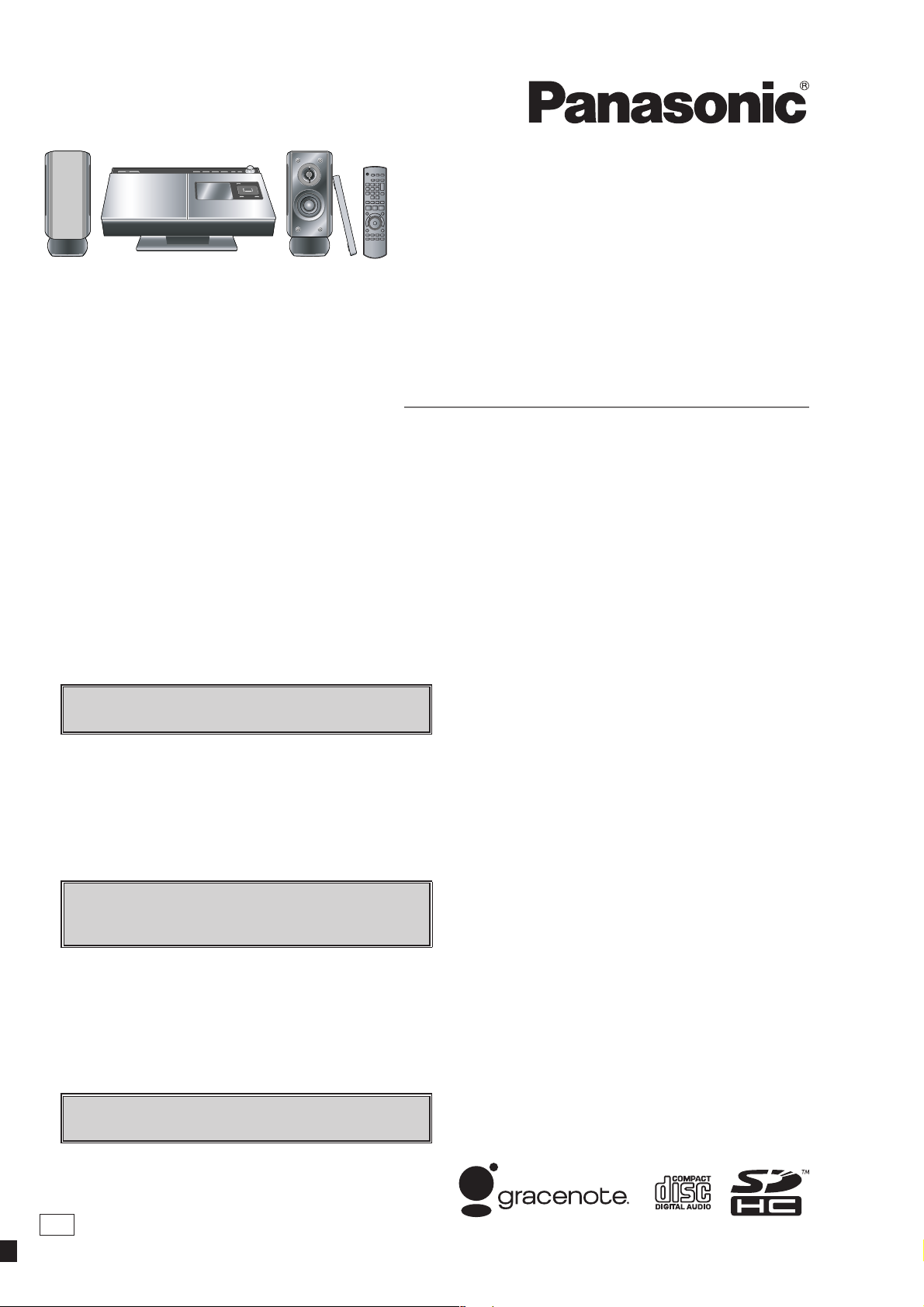
Bedienungsanleitung
Istruzioni per l’uso
Mode d’emploi
Kompakt-Stereoanlage
Impianto stereo compatto
Système Stéréo Compact
Sehr geehrter Kunde,
wir danken Ihnen, dass Sie sich für dieses Produkt unseres Hauses
entschieden haben.
Bitte lesen Sie diese Bedienungsanleitung für einen optimalen
Betrieb und zu Ihrer Sicherheit sorgfältig durch.
Bitte lesen Sie die Bedienungsanleitung vollständig durch, bevor
Sie das Gerät anschließen, in Betrieb setzen oder einstellen.
Bewahren Sie diese Bedienungsanleitung für spätere Bezugnahme
griffbereit auf.
Stellen Sie den „Quick-Start Mode“ ein, damit das Gerät
sofort nach dem Einschalten betriebsbereit ist. (➡ Seite 23)
Gentile cliente
Grazie per aver acquistato questo prodotto.
Per ottenerne le prestazioni migliori e per garantire la sicurezza,
leggere attentamente queste istruzioni.
Prima di collegare, far funzionare o regolare l’apparecchio, leggere
completamente queste istruzioni. Conservare il presente manuale
per un riferimento futuro.
Model No.
SC-HC7
Impostare “Quick-Start Mode” (Modalità di avvio rapido)
per l’utilizzo immediato dopo l’accensione dell’unità.
(➡ pagina 23)
Cher client
Merci d’avoir porté votre choix sur cet appareil.
Pour bénéficier de performances et d’une sécurité optimales,
veuillez lire attentivement les instructions ci-après.
Avant de brancher, d’utiliser ou de régler cet appareil, lisez
l’ensemble des présentes instructions. Conservez ce manuel pour
pouvoir vous y référer ultérieurement.
Sélectionnez « Quick-Start Mode » pour un fonctionnement
immédiat après la mis en marche de l’appareil. (➡ page 23)
EG
RQT9380-D
Page 2
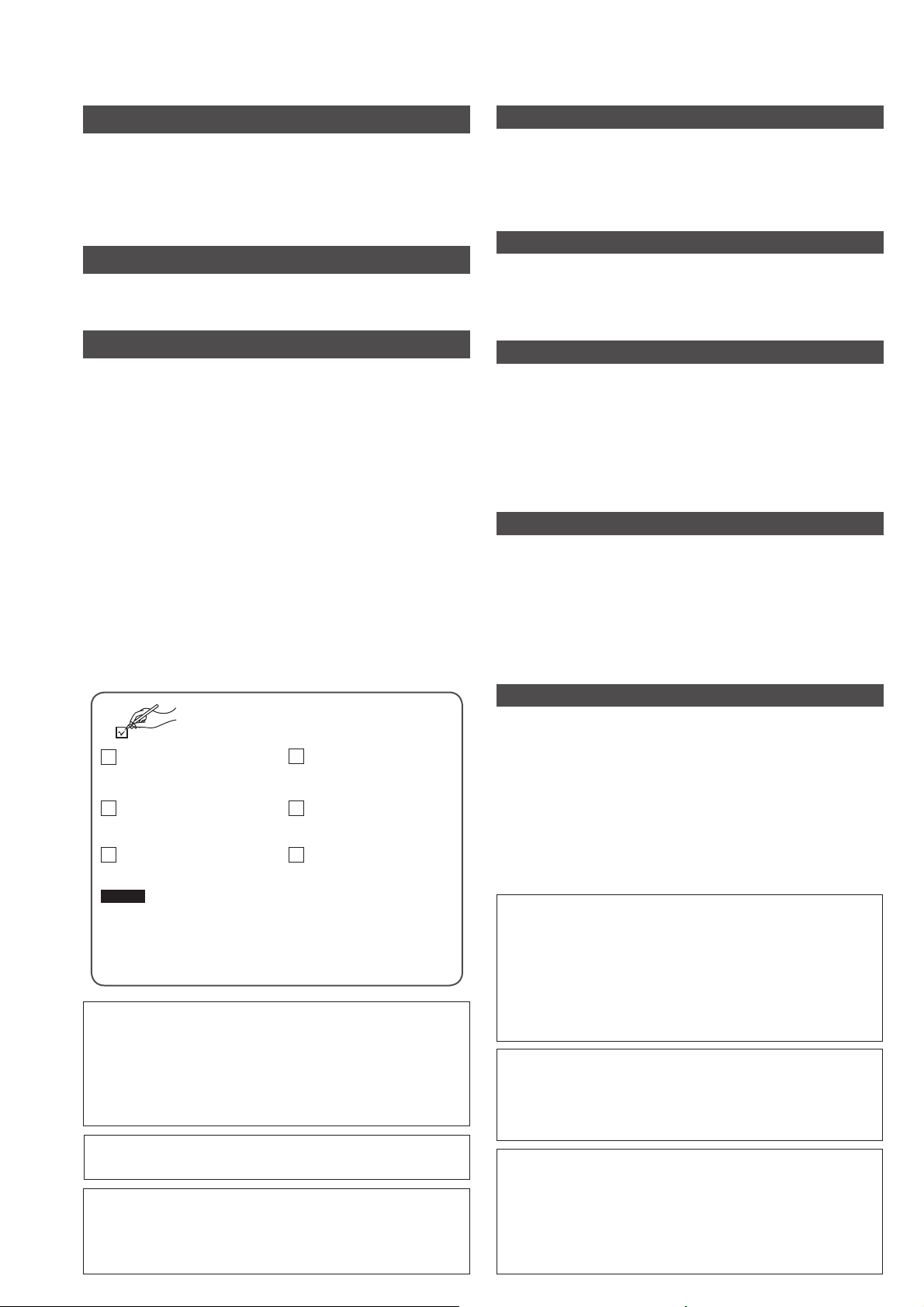
Inhaltsverzeichnis Sicherheitsvorkehrungen
Vorbereitungen
Mitgeliefertes Zubehör ...............................................2
Sicherheitsvorkehrungen .......................................... 2
Anschluss ...................................................................3
Übersicht über die Bedienungselemente .................4
Bitte lesen Sie zuerst diese Seite ..............................6
Grundlegende Bedienung
Abspielen einer Musik-CD ......................................... 8
Aufnahme einer Musik-CD auf Festplatte ................9
Bedienungsverfahren
Verschiedene Wiedergabemethoden ......................10
Verschiedene Aufnahmemethoden ........................14
Nützliche Funktionen ............................................... 15
Musikwiedergabe am iPod, PC oder Mobiltelefon ... 16
Einstellen der Uhrzeit/Verwendung des Timers .... 18
Netzwerkverbindung ................................................ 19
Ändern der Einstellungen an diesem Gerät,
Überprüfung der Daten ............................................ 23
Funktionswahl/Funktionsliste des Untermenüs .... 24
Störungsbeseitigung ................................................27
Instandhaltung ..........................................................28
Pfl ege der Festplatte (HDD) .....................................29
Technische Daten ..................................................... 30
Mitgeliefertes Zubehör
Aufstellung
Stellen Sie das Gerät auf einer ebenen Fläche auf, die nicht direktem
Sonnenlicht, hohen Temperaturen, hoher Luftfeuchtigkeit und starken
Vibrationen ausgesetzt ist. Derartige Umgebungsbedingungen können
eine Beschädigung des Gehäuses und anderer Bauteile des Geräts
verursachen, wodurch seine Lebensdauer verkürzt wird.
Stellen Sie keine schweren Gegenstände auf das Gerät.
Spannung
Verwenden Sie keine Hochspannungs-Stromquellen. Diese können
das Gerät überlasten und einen Brand verursachen.
Verwenden Sie keine Gleichstromquelle. Überprüfen Sie die
Stromquelle sorgfältig, wenn Sie das Gerät auf einem Schiff oder an
einem anderen Ort benutzen, an dem Gleichstrom verwendet wird.
Schutz des Netzkabels
Vergewissern Sie sich, dass das Netzkabel richtig angeschlossen
und unbeschädigt ist. Ein unzureichender Anschluss und eine
Beschädigung des Kabels können einen Brand oder elektrischen
Schlag verursachen. Vermeiden Sie Ziehen, Knicken oder Belasten
des Kabels mit schweren Gegenständen.
Fassen Sie den Stecker beim Abziehen des Kabels fest an. Ziehen
am Kabel kann einen elektrischen Schlag verursachen.
Fassen Sie den Stecker nicht mit nassen Händen an. Es kann sonst
zu einem elektrischen Schlag kommen.
Fremdkörper
Achten Sie darauf, dass keine Metallgegenstände in das Gerät
gelangen, weil dadurch elektrische Schläge oder Fehlfunktionen
verursacht werden können.
Achten Sie darauf, dass keine Flüssigkeiten in das Gerät gelangen, weil
dadurch elektrische Schläge oder Fehlfunktionen verursacht werden
können. Sollte dies geschehen, trennen Sie das Gerät unverzüglich
vom Stromnetz und wenden Sie sich an Ihren Fachhändler.
Sprühen Sie keine Insektensprays auf oder in das Gerät. Diese enthalten
brennbare Gase, die sich beim Sprühen in das Gerät entzünden können.
Überprüfen Sie das mitgelieferte Zubehör
auf Vollständigkeit.
1 UKW Zimmerantenne
1 Netzkabel
2 Batterien für die
Fernbedienung
Hinweis
Das mitgelieferte Netzkabel ist nur für den Gebrauch dieses
●
Gerätes vorgesehen. Verwenden Sie es nicht mit anderen
Geräten.
Verwenden Sie keine Netzkabel von anderen Geräten.
●
1 MW Rahmenantenne
1 Fernbedienung
(N2QAYB000383)
2 Lautsprecherkabel
WARNUNG!
DIESES PRODUKT ERZEUGT LASERSTRAHLUNG.
DURCHFÜHRUNG ANDERER VORGÄNGE ALS DER HIER
ANGEGEBENEN KANN ZU GEFÄHRLICHER STRAHLUNG
FÜHREN.
REPARATUREN DÜRFEN NUR VON QUALIFIZIERTEM
FACHPERSONAL DURCHGEFÜHRT WERDEN.
DIESES GERÄT IST FÜR DEN BETRIEB IN LÄNDERN MIT
GEMÄSSIGTEM KLIMA BESTIMMT.
ACHTUNG
RQT9380
Explosionsgefahr bei falschem Anbringen der Batterie. Ersetzen
Sie nur mit einem äquivalentem vom Hersteller empfohlenem Typ.
Behandeln Sie gebrauchte Batterien nach den Anweisungen des
2
Herstellers.
2
Wartung
Versuchen Sie nicht, das Gerät selbst zu reparieren. Falls
Unterbrechungen im Ton auftreten, Anzeigen nicht mehr leuchten,
Rauch aus dem Gerät entweicht oder andere Probleme auftreten,
die nicht in dieser Bedienungsanleitung behandelt werden,
ziehen Sie unverzüglich den Netzstecker und wenden Sie sich
an Ihren Fachhändler oder eine Kundendienststelle. Wenn
das Gerät von unqualifizierten Personen repariert, zerlegt oder
wieder zusammengebaut wird, können elektrische Schläge oder
Beschädigungen des Geräts verursacht werden.
Verlängern Sie die Lebensdauer des Geräts, indem Sie es von der
Stromquelle trennen, wenn es längere Zeit nicht benutzt werden soll.
Achtung
• Verwenden Sie diese Lautsprecher ausschließlich für das
empfohlene System. Anderenfalls können Verstärker und
Lautsprecher beschädigt werden, und es besteht Brandgefahr.
Falls es zu einer Beschädigung gekommen ist oder eine
plötzliche Abnahme der Leistung festgestellt wird, wenden Sie
sich bitte an Ihren Fachhändler oder eine Kundendienststelle.
• Diese Lautsprecher dürfen nicht an einer Wand oder an der
Decke montiert werden.
Dieses Gerät kann beim Betrieb Hochfrequenzstörungen
auffangen, die von einem in der Nähe verwendeten Handy
verursacht werden. Falls eine solche Störbeeinflussung festgestellt
wird, sollte das Handy in größerer Entfernung von diesem Gerät
betrieben werden.
Das Gerät sollte in der Nähe einer Netzsteckdose so aufgestellt
werden, dass im Störungsfall jederzeit ein unbehinderter Zugang
zum Netzstecker gewährleistet ist.
Ein unbehinderter Zugang zum Netzstecker muss stets
gewährleistet sein.
Um dieses Gerät vollständig vom Netz zu trennen, den
Netzstecker aus der Netzsteckdose ziehen.
Page 3
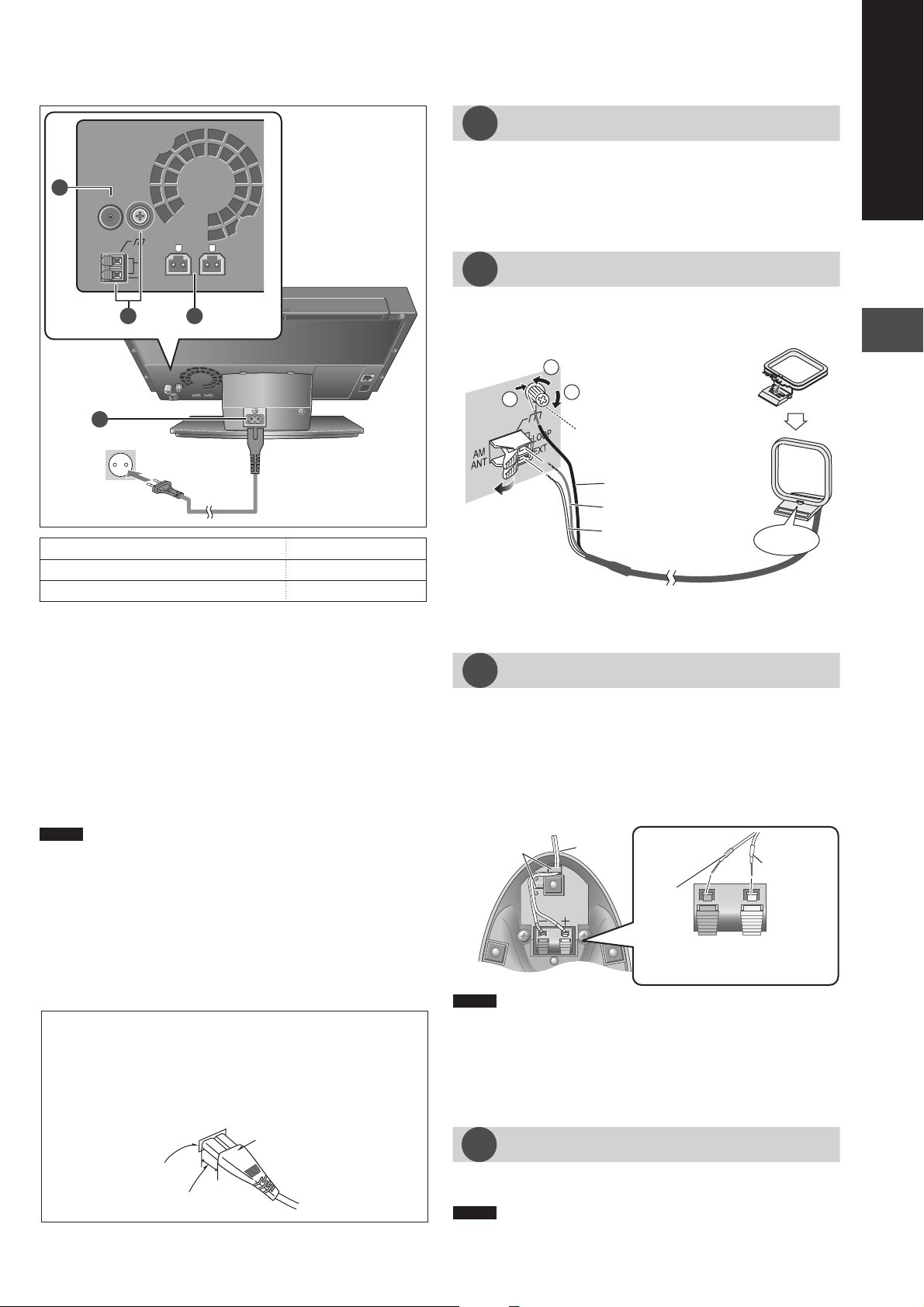
Anschluss
1
Kompakt-Stereoanlage SC-HC7
Hauptgerät SA-HC7
Lautsprecher SB-HC7
Über die Lautsprecher
■
Diese Lautsprecher sind nicht magnetisch abgeschirmt.
●
Verwenden Sie ausschließlich die mitgelieferten Lautsprecher.
●
Die Form des rechten und linken Lautsprechers sind
●
Die Lautsprechernetze können entfernt werden.
●
Hinweis
Verwenden Sie dieses Gerät nicht über einen längeren
●
Die Eigenschaften des Lautsprechers können sich
Drehen Sie die Lautstärke in den folgenden Fällen zurück,
●
Anschließen des Steckers
Selbst wenn der Stecker einwandfrei eingesteckt ist, kann es
je nach Ausführung des Netzeingangs vorkommen, dass das
Vorderteil des Steckers aus der Buchse hervorsteht, wie in der
Abbildung gezeigt.
Dies stellt jedoch kein Problem für den Betrieb des Gerätes dar.
75 Ω
FM
ANT
LR
6 Ω
SPEAKERS (SB-HC7)
AM
ANT
LOOP
EXT
2 3
4
Zur
Wandsteckdose
Platzieren Sie diese deshalb nicht neben Fernsehgeräten,
PCs oder anderen Geräten, die empfindlich auf magnetische
Einflüsse reagieren.
Andere Lautsprecher können nicht verwendet werden.
identisch. Sie können Sie an beiden Seiten platzieren.
Zeitraum in hoher Lautstärke.
verschlechtern oder dessen Lebensdauer kann sich extrem
verkürzen.
auch bei normalem Gebrauch. (Wenn Sie sich nicht daran
halten, können Schäden am Lautsprecher entstehen.)
• Wenn der Klang verzerrt ist
• Wenn Sie den Klangcharakter einstellen
Anschluss der UKW-Zimmerantenne
1
Stellen Sie den Empfang der Sendersignale her (➡ Seite 12),
nachdem Sie den Anschluss hergestellt und das andere Ende der
Antenne mithilfe eines Klebebands an der störungsfreisten Position
befestigt haben.
Halten Sie die Antenne so weit wie möglich fern vom Netzkabel
●
und den Lautsprecherkabeln.
Anschluss der MW-Rahmenantenne
2
Stellen Sie den Empfang der Sendersignale her (
nachdem Sie den Anschluss hergestellt und die Antenne an der
störungsfreisten Stelle positioniert haben.
Stellen Sie die Antenne in ihre
1
Halterung.
2
Verwenden Sie einen Schraubendreher von mind. 15 cm Länge.
●
Ziehen Sie die Schrauben nicht zu fest an. Sonst dreht sich die
Schraube durch und kann nicht befestigt werden.
Anschluss der Lautsprecher
3
Anschluss der Lautsprecher und -kabel
■
Verbinden Sie die Kabel so, dass die gekennzeichneten Farben mit
denen der Buchsen übereinstimmen.
1. Befestigen Sie das Kabel an den Haken.
2. Ziehen Sie das Kabel aus der Durchführung.
Stellen Sie beim Anschluss die Lautsprecher keinesfalls auf die Kabel.
●
3
Verwenden Sie einen Kreuzsc
hlitzschraubendreher, usw.
Schwarz
Rot
Weiß
Seite 12),
➡
Klick!
Lautsprecherunterseite
Haken
Hinweis
Falsche Anschlüsse können Fehlfunktionen beim Gerät
●
hervorrufen.
Die Lautsprecherkabel dürfen nicht kurzgeschlossen werden.
●
Durch einen Kurzschluss können die Schaltungen (Endstufen)
beschädigt werden.
Bitte entfernen Sie die Schutzfolie von der Abdeckplatte,
●
sobald Sie alle Lautsprecher angeschlossen haben.
Durchführung
Weiß
Blau
Stecken Sie die isolierten Teile
●
nicht ein.
DEUTSCH
Inhaltsverzeichnis/Mitgeliefertes Zubehör/Sicherheitsvorkehrungen/Anschluss
Netzeingangsbuchse
ca. 6 mm
Stecker
Anschluss des Netzkabels
4
Schließen Sie das Netzkabel an, nachdem alle anderen Kabel
●
verbunden wurden.
Hinweis
Gleich nach Anschluss des Netzkabels, lässt sich das Gerät evtl.
●
nicht einschalten, auch wenn Sie die Einschalttaste betätigen.
Warten Sie zum Einschalten des Gerätes ca. 10 Sekunden.
RQT9380
3
3
Page 4
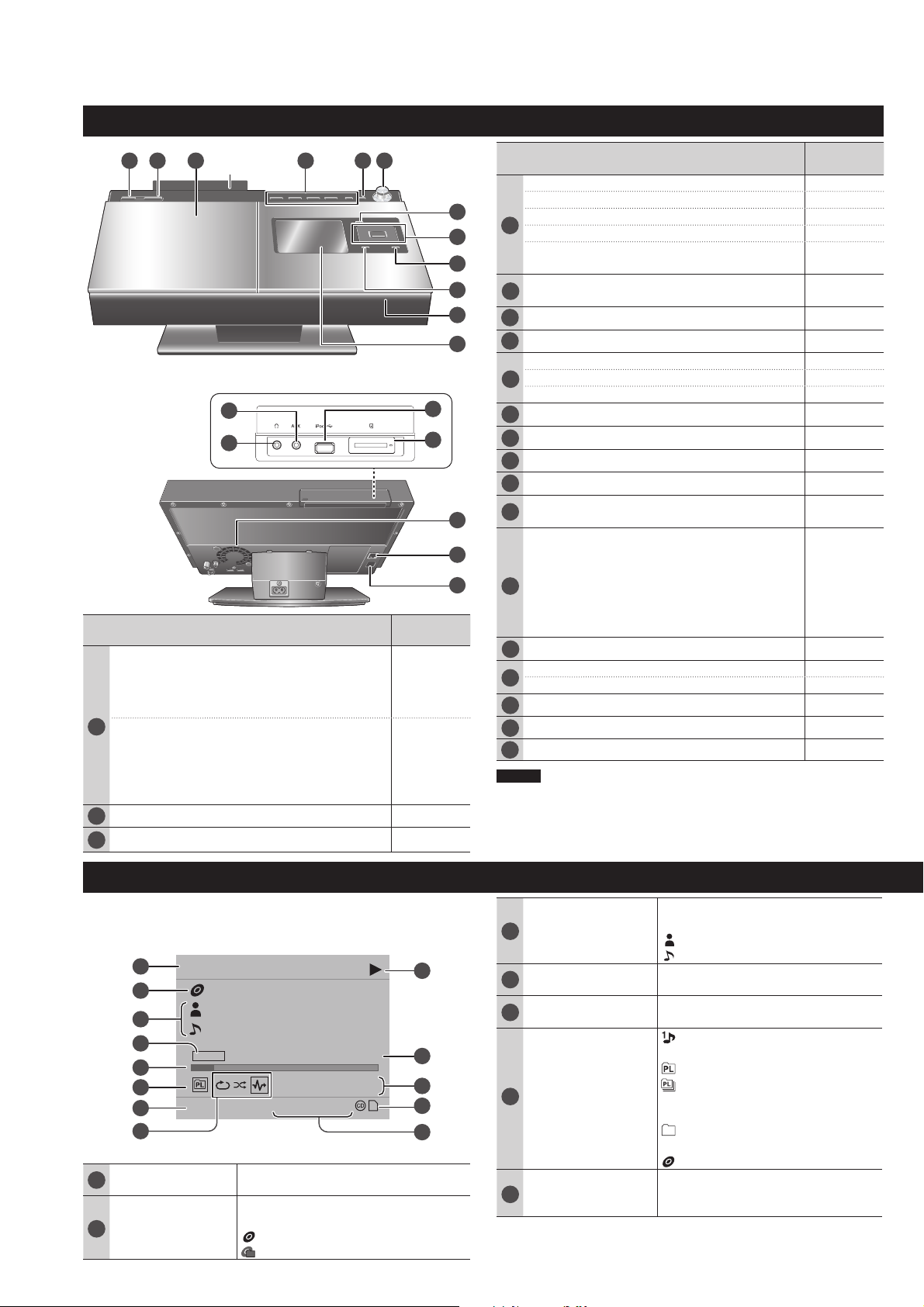
Übersicht über die Bedienungselemente
Hauptgerät
1
2
Obere
3
Abdeckung
4
Ansicht von oben/Rückansicht des Gerätes
13
14
Funktion
Bereitschafts-/Ein-Schalter (8)
Mit diesem Schalter wird das Gerät aus der
elektrischen Betriebsbereitschaft heraus
eingeschaltet. Auch im Bereitschaftszustand
nimmt das Gerät eine geringe Menge Strom auf.
Betriebsanzeige
1
Wenn die Anlage an eine Netzsteckdose
angeschlossen ist, leuchtet diese Anzeige rot,
wenn sich die Anlage im Bereitschaftszustand
befindet. Nach dem Einschalten der Anlage
wechselt die Farbe der Anzeige auf Grün.
Öffnen/Schließen des CD-Fachs 8
2
CD-Fach 8
3
5
6
Jeweilige
15
16
Seite
8
—
7
8
9
10
11
12
17
18
19
Festplatte Wiedergabe/Pause 9
iPod Wiedergabe/Pause 16
FM/AM Radiosender hören 12
4
CD Wiedergabe/Pause 8, 9
Wiedergabe von externen/
Bluetooth
Stoppen/Demomodus
5
6
Regelung der Lautstärke 9, 13
7
Aufnahme von CD auf Festplatte 9
Wahl eines zu bestätigenden Menüpunkts 10
Titel überspringen 9
8
Umschalten der Programmplätze 12
9
Rückkehr zur vorherigen Bildschirmansicht —
Menüanzeige der Titelwahl 10
10
11
Fernbedienungssignalsensor —
12
Display nachfolgend
AUX- (externer Eingang) Buchse
13
Steckertyp: ø 3,5 mm Stereo, Ministecker
Kopfhörerbuchse
Steckertyp: ø 3,5 mm Stereo, Ministecker
Erhöhter Schalldruck aus Ohrhörern und
Kopfhörern kann zum Gehörverlust führen.
14
Verwenden Sie den Kopfhörer nicht über längere
Zeiträume, um eine Beeinträchtigung des Gehörs
zu vermeiden.
USB-Buchse für den iPod 16
15
SD-Kartenslot —
16
SD Anzeige 13
Entlüftungsschlitz —
17
LAN Anschlussbuchse 19
18
Optionsanschlussport 17
19
Hinweis
Achten Sie sorgfältig darauf, dass keine Metallgegenstände
●
oder Flüssigkeiten (z.B. Wasser) in den SD-Kartenschlitz
gesteckt bzw. geschüttet werden, weil dadurch Fehlfunktionen
verursacht werden können.
®
fähigen Geräten
Funktion
Jeweilige
Seite
12, 17
8, 9, 13, 17,
23
12
—
Display
z.B. während der Wiedergabe der Festplatte
(Bildschirmansicht von 1 Titel)
1
HDD
Life with Mozart
Mozart
Eine Kleine Nacht Musik
LPCM
D
CD, HDD, FM, AM, AUX, iPod, Option
Das abgespielte Album, die Playliste und
der Ordnername werden angezeigt.
z
: Albumname
: Ordnername (nur bei WMA/MP3)
RQT9380
4
4
2
3
4
5
6
7
8
Anzeige des
1
Wahlschalters
Titelanzeige usw.
2
TRACK :
PLAYSLEEP
z
REC
0:23
2/22
1:16:32TOTAL TIME :
Der Name des Künstlers und des
Anzeige der
3
Titelinformation
9
Anzeige des
4
Aufnahme-Datenformats
Anzeige des
5
Wiedergabestatus
10
11
SD
12
Anzeige des
6
Wiedergabebereichs
13
Anzeige des
Konvertierungs-/Ana-
7
lyseprozesses
Titels wird angezeigt.
: Künstlername
: Titelname
LPCM, AAC (XP), AAC (SP), AAC
(LP), AAC, WMA, MP3
Der Balken zeigt die verstrichene
Wiedergabezeit.
: Wiedergabe von nur 1 Titel
Bei Festplatte:
: Wiedergabe der Playliste
: Nacheinanderfolgende
Wiedergabe der Playliste
Bei CD:
:
Wiedergabe des Ordners (nur bei WMA/
MP3)
: CD-Wiedergabe
Der Status der Konvertierung/Analyse
wird angezeigt, während sich das Gerät
im Standby-Modus befindet
Page 5
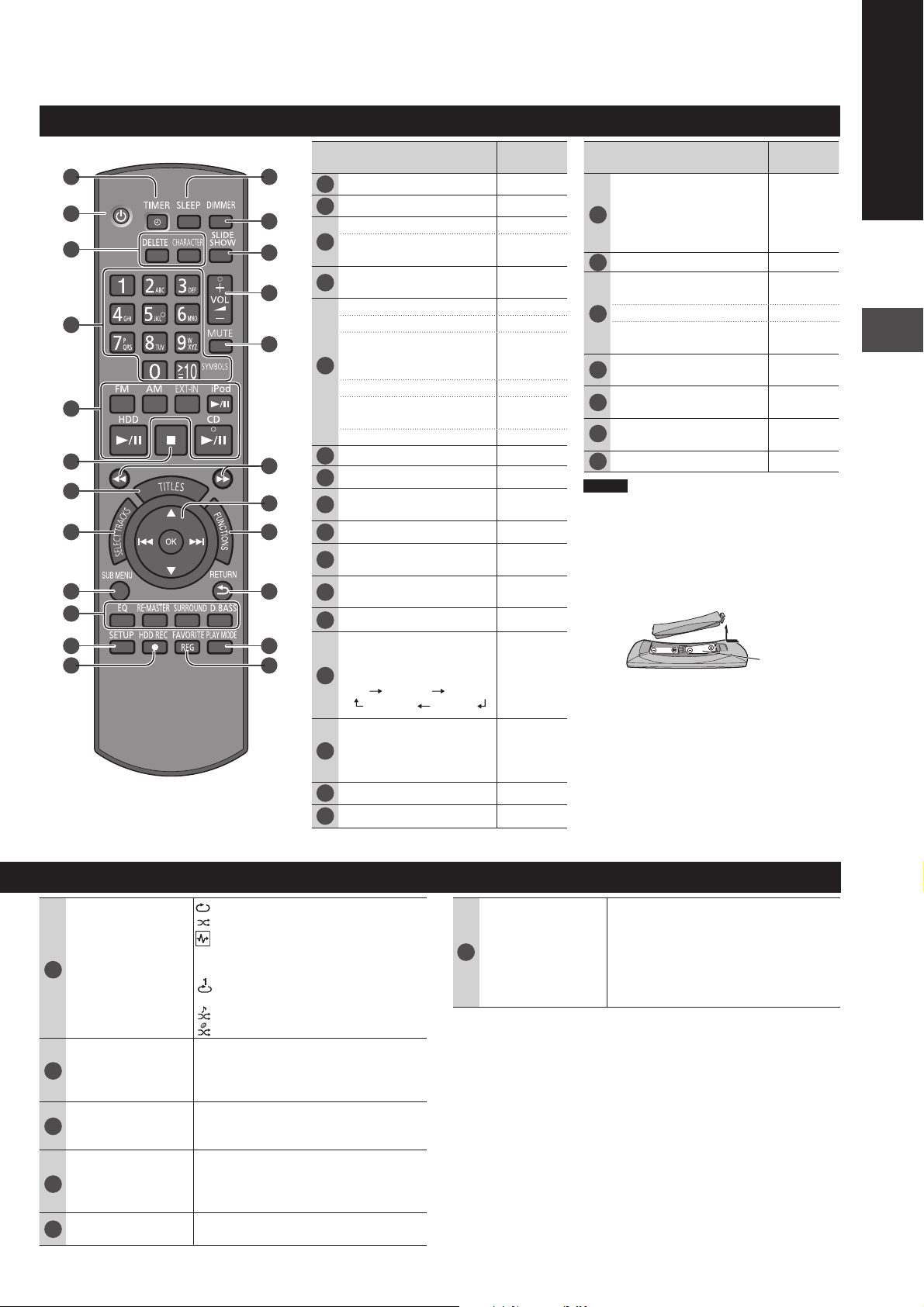
Fernbedienung
1
2
3
4
5
6
7
8
9
10
11
12
13
14
15
16
17
18
19
20
21
22
23
Funktion
1
Timer einstellen 18
Standby/Einschalt-Taste 8
2
Löschen von Zeichen 15
3
Eingabe von
Sonderzeichen
Eingabe von Nummern
4
und Zeichen
UKW hören 12
MW hören 12
Wiedergabe von externen/
Bluetooth
5
Geräten
iPod Wiedergabe/Pause 16
Festplatte Wiedergabe/
Pause
CD Wiedergabe/Pause 8, 9
Stopp 8, 9, 13, 17
6
Abrufen des Titels 8
7
Menüanzeige der
8
Titelwahl
Anzeige Untermenü 26
9
Klangcharakter/Einstellung
10
der SFC-Effekte
Ändern der Einstellungen
11
Aufnahme auf Festplatte 14
12
Einstellung der
Einschlaf-Zeitschaltuhr
Bei jedem Betätigen:
13
®
fähigen
13, 15, 18,
Off 30 min 60 min
120 min 90 min
Einstellung der
Display-Helligkeit
14
Bei jedem Betätigen,
Hell ! Dunkel
15
Diaschau 13
16
Regelung der Lautstärke 9, 13
Jeweilige
Seite
15
9, 15
12, 17
9
10
13
23
—
—
Funktion
Stummschaltung
Drücken Sie erneut/ändern
Sie die Lautstärke/schalten
17
Sie das Gerät aus, um
abzubrechen.
Suchlauf vorwärts/rückwärts
18
Wahl eines zu
bestätigenden Menüpunkts
Titel überspringen 9
19
Umschalten der
Programmplätze
Menüanzeige der
20
Funktionsauswahl
Rückkehr zur vorherigen
21
Bildschirmansicht
Einstellung des
22
Wiedergabemodus
23
Zu Favoriten hinzufügen 15
Hinweis
Einige Tasten der Fernbedienung haben die selbe
●
Bezeichnung und Funktion wie die des Gerätes.
In dieser Bedienungsanleitung wird die
●
Bedienung durch die Fernbedienung in
den meisten Kapiteln beschrieben.
Legen Sie die Batterien in die Fernbedienung
■
ein
• Verwenden Sie eine manganhaltige oder
alkalische Trockenbatterie.
•
So einlegen, dass die Pole (+ und -) mit
den Markierungen in der Fernbedienung
übereinstimmen.
• Keiner Hitze aussetzen oder in die Nähe von
offenen Flammen bringen.
• Lassen Sie die Batterien niemals für längere
Zeit in einem Fahrzeug liegen, das direktem
Sonnenlicht ausgesetzt ist und dessen Türen
und Fenster geschlossen sind.
•
Verbrauchte Batterien sachgerecht entsorgen.
Jeweilige
Seite
—
9, 13, 16
10
12
24
—
10
R6/LR6, AA
DEUTSCH
Übersicht über die Bedienungselemente
Anzeige des
8
Wiedergabemodus
Anzeige des
9
Betriebsstatus
Anzeige der
verstrichenen
10
Wiedergabezeit
Anzeige von
Titelnummer/Anzahl
11
der Titel,
Gesamtlaufzeit
Anzeige CD/SD
12
: Wiederholte Wiedergabe
: Zufalls-Wiedergabe
: Fortlaufende Block-Wiedergabe von
markierten Bereichen
Nur iPod
: Wiederholte Wiedergabe von nur 1
Titel
: Zufalls-Wiedergabe von allen Titeln
: Zufalls-Wiedergabe von Alben
: Wiedergabe
q
: Pause
h
: Suche
t/y
Keine Anzeige: Gestoppt
—
—
Wird angezeigt, wenn eine Disc oder
SD-Karte eingelegt ist
SLEEP: Einstellung der
Einschlaf-Zeitschaltuhr
PLAY:
13
Timeranzeige
Bildschirmanzeige
■
Viele Displays wurden auf die verschiedenen Funktionen und
Wiedergabe-/Aufnahmebedingungen dieses Gerätes vorbereitet.
Diese Gebrauchsanleitung verwendet folgende Begriffe.
Bildschirmanzeige 1 Titel: Standard-Display bei Wiedergabe,
●
Pause usw. Der Name des Albums, Künstlers, die verstrichene
Wiedergabezeit usw. werden angezeigt.
Anzeige der Titelliste: Titel der Disc oder Playliste erscheinen in
●
der Liste.
...Auswahlmenü:
●
Display.
Andere Displayansichten wurden ebenfalls vorbereitet.
Display
■
Das LCD-Display wurde mit Hochpräzisionstechnologie hergestellt.
Manchmal erscheinen jedoch schwarze Punkte auf dem LCD-Display
bzw. es ist immer hell (mit roten, blauen und grünen Punkten). Dies
stellt keine Fehlfunktion dar.
z
REC:
z
Auswahl von Album, Playliste, etc. erscheint am
Einstellung der Weckzeit
(Blinkt während des Betriebs)
Einstellung der
timergesteuerten Aufnahme
(Blinkt während des Betriebs)
RQT9380
5
5
Page 6
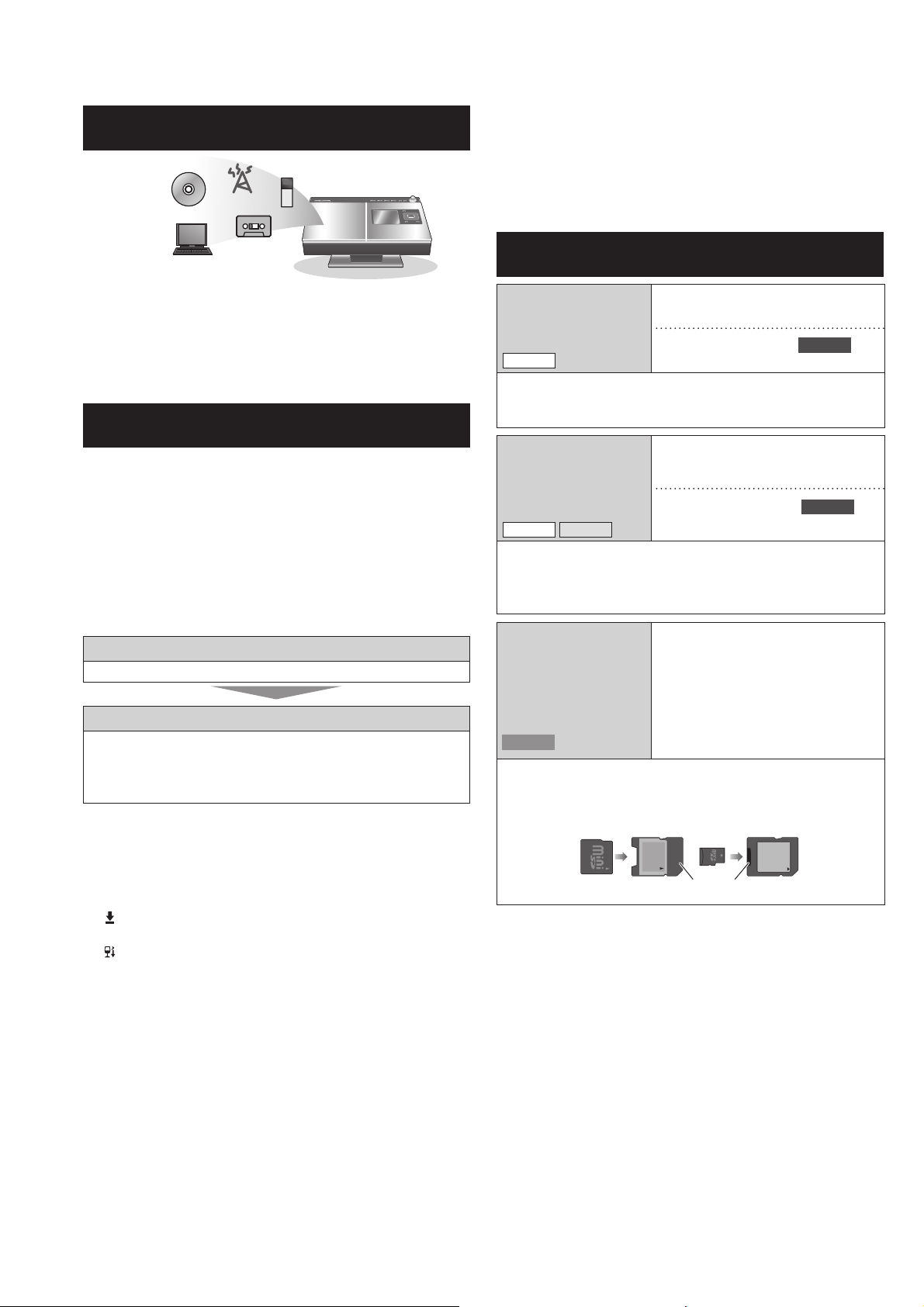
Bitte lesen Sie zuerst diese Seite
Was Sie alles mit diesem Gerät machen
können
Sie können eine Vielfalt von Audioquellen, z.B. Musik-CDs,
wiedergeben, indem Sie diese auf die Festplatte speichern!
Sie können die Festplatte nach Musikdateien durchsuchen, indem
●
Sie das Titelauswahlmenü verwenden!
Sie können automatisch Titelnamen von der CD-Datenbank abrufen!
●
Sie können den iPod abspielen oder laden, indem Sie ihn an dieses
●
Gerät anschließen!
Aufnahmemechanismus/
Registriervorgang bei Music Shuffl e
Bei diesem Gerät erfolgt die Aufnahme stets im LPCM-Format,
unabhängig vom Aufnahmemodus (
Datei ins AAC-Format konvertiert.
Aufnahme im LPCM Format:
Die Audiosignale werden ohne Komprimierung aufgenommen.
Konvertierung ins AAC-Format:
Die Audiosignale werden komprimiert.
Die Registrierung bei Music Shuffle und die AAC-Konvertierung
erfolgen gleichzeitig.
Die Reihe von Vorgängen auf diesem Gerät werden als
„Konvertierung/Analyse“ bezeichnet.
Aufnahme
Festplattendateien: LPCM Datei wird erstellt.
Konvertierung/Analyse
Ca. 2 Minuten nach Abschalten des Gerätes, startet die
Konvertierung/Analyse von LPCM auf AAC.
Der gegenwärtige Status erscheint am Display.
●
Die Anzeige erlischt, wenn die Konvertierung/Analyse abgeschlossen ist.
●
Die Konvertierung/Analyse für Music Shuffl e wird im LPCM
●
Aufnahmemodus durchgeführt.
Im AAC Aufnahmemodus werden die LPCM Daten nach der
●
Konvertierung gelöscht und der Festplattenspeicher erhöht sich.
Titel bei denen die Konvertierung/Analyse noch nicht abgeschlossen
●
wurde, werden in der angezeigten Titelliste markiert.
: Die AAC Konvertierung und Titelanalyse für Music Shuffl e ist
noch nicht abgeschlossen.
:Die Titelanalyse für Music Shuffl e ist noch nicht abgeschlossen.
Über Konvertierung/Analyse
■
Die Konvertierung/Analyse wird im Standby-Modus durchgeführt:
●
Die Konvertierung/Analyse beginnt ca. 2 Minuten nachdem
das Gerät abgeschaltet wurde. „D“ erscheint während
der Konvertierung/Analyse. Die Konvertierung/Analyse ist
abgeschlossen, wenn „D“ am Display erscheint.
Bitte ziehen Sie während der Konvertierung/Analyse nicht den
Netzstecker.
Vergewissern Sie sich, dass Sie den Netzstecker innerhalb 2
Minuten nach Abschalten des Gerätes ziehen bzw. nachdem die
Konvertierung/Analyse abgeschlossen ist („D“ erscheint am Display).
Sie können das Gerät während der Konvertierung/Analyse
●
einschalten.
Die Wiedergabe ist möglich, auch wenn die Konvertierung/
●
Analyse noch nicht abgeschlossen ist.
RQT9380
Bitte beachten Sie, dass die Tonqualität der Wiedergabe nach dem
6
6
Konvertierungs-/Analysevorgang von der abweichen kann, die
direkt nach der Aufnahme im AAC-Modus zu hören ist.
Seiten 24, 25). Danach wird die
➡
Die Konvertierung/Analyse benötigt 1/3 der Länge der
●
aufgezeichneten Daten.
Zum Beispiel dauert die Konvertierung/Analyse ca. 20 Minuten,
wenn eine 60-minütige CD bespielt wurde.
• Der Prozess bei WMA/MP3/AAC (MPEG4) Daten, die von
einem PC importiert werden, verkürzt sich, da nur die „Analyse“
durchgeführt wird.
Discs und SD-Speicherkarten, die für
dieses Gerät geeignet sind
CD
Handelsübliche
●
Musik-CDs
CD-DA
Musik-CDs können abgespielt werden.
●
Die Wiedergabe und Aufnahme von unvorschriftsmäßigen Discs,
●
wie eine CD mit Kopierschutz, kann nicht garantiert werden.
Aufnahme auf *
Wiedergabe
HDD
CD-R/CD-RW
Discs, die mit
●
Wiedergabe
dem PC usw.
gebrannt wurden
CD-DA
●
WMA/MP3
CD-R und CD-RW Discs, die entweder im CD-DA, WMA oder
MP3 Format aufgenommen wurden und bei denen die Session
nach der Aufnahme geschlossen, d.h. fi nalisiert*2 wurde,
können wiedergegeben werden.
Aufnahme auf
HDD
SD/SDHC/
miniSD/
microSD/
miniSDHC/
Wiedergabe von JPEG
Bilddateien
microSDHC
SD
Für miniSD-, microSD-, miniSDHC- und microSDHC-Karten ist
●
ein Spezial-Adapter notwendig.
miniSD-Karte
miniSDHC-Karte
1
Damit ist die Festplatte gemeint. Diese Markierung fi nden Sie in
*
der Funktionsbeschreibung.
*2 Finalisieren: Eine Verarbeitung der Daten, so dass diese auf
kompatiblen Wiedergabegeräten abgespielt werden können.
In dieser Bedienungsanleitung:
●
• Werden CD (Musik-CD), CD-R und CD-RW allgemein als „CD“
oder „disc“ bezeichnet.
• Werden SD-, SDHC-, miniSD-, microSD-, miniSDHC- und
microSDHC-Karten allgemein als „SD“ oder „SD-Speicherkarte“
bezeichnet.
SCMS (Serial Copy Management System) verbietet die digitale
●
Aufnahme von Musik-CDs auf Festplatte. Gemäß dieser
Einschränkung ist die digitale Aufnahme von CDs auf Festplatte
aufgrund des Kopierschutzes nicht möglich.
Siehe auch „Pfl ege der Festplatte (HDD)“ (➡ Seite 29).
●
microSD-Karte
microSDHC-Karte
Adapter
1
Page 7
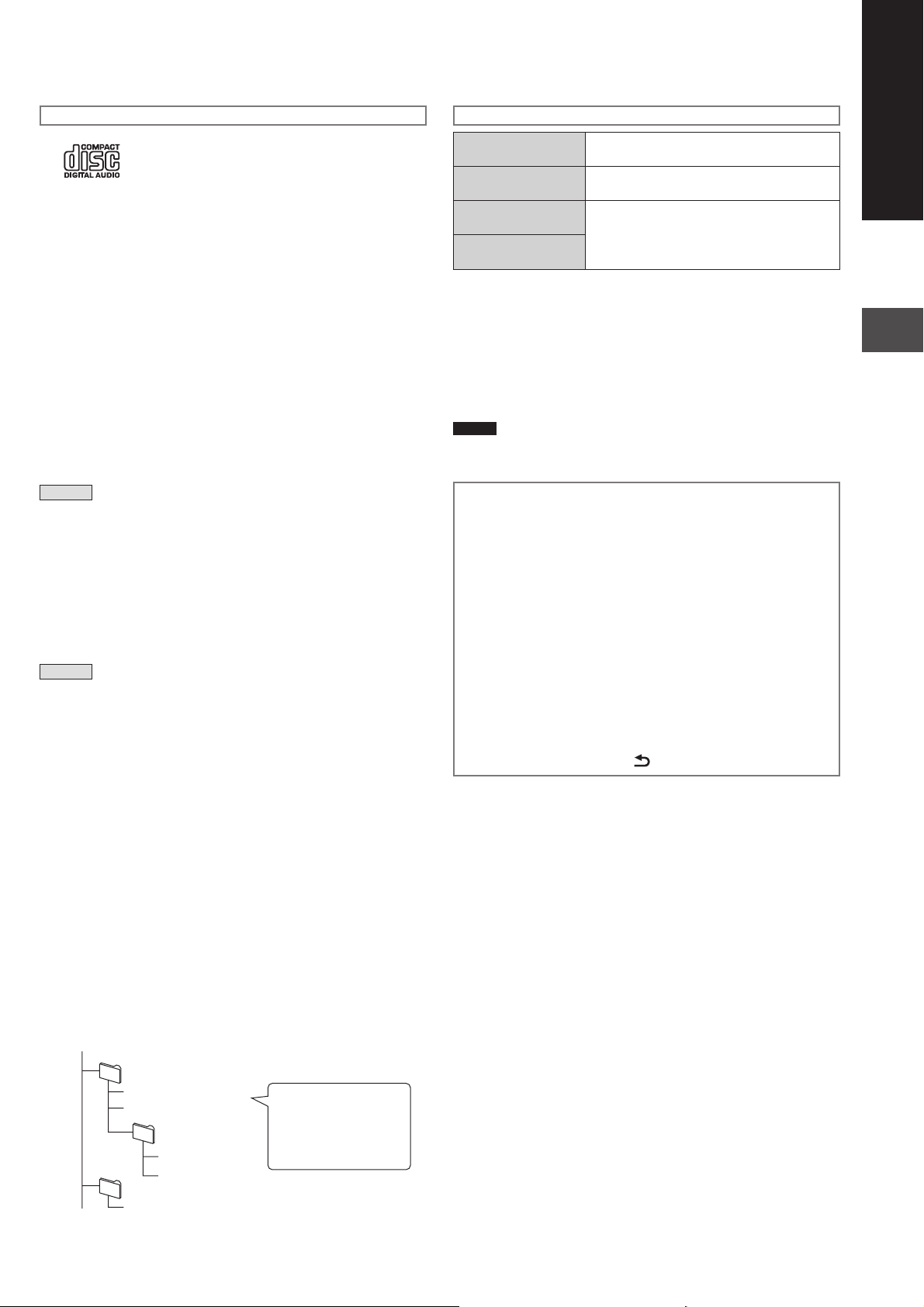
Über CDs
Verwenden Sie CDs mit diesem Logo.
Verwenden Sie keine unregelmäßig geformten CDs, wie z.B. CDs in
Herzform. (Eine Fehlfunktion könnte die Folge sein.)
Verwenden Sie Discs, die dem Standard entsprechen, darunter
CDs mit dem oben beschriebenen Logo. Für die Wiedergabe und
Aufnahme von illegal kopierten Discs und welchen, die nicht dem
Standard entsprechen, kann nicht garantiert werden.
Einschränkungen bei diesem Gerät
■
Verwendbare Formate: ISO 9660 Level 1, Level 2 und Joliet.
●
Dieses Gerät ist kompatibel mit Multi-Session. Wenn jedoch zu
●
viele Sessions gebildet werden, kann sich der Start der Wiedergabe
verzögern und die Dateien können nicht geladen werden. Es wird
empfohlen, die Anzahl der Sessions zu reduzieren.
Falls eine Disc sowohl Dateien im WMA/MP3 als auch CD-DA Format
●
enthält, wird nur im Format der ersten Session wiedergegeben.
Discs, die im Paketschreibeverfahren formatiert wurden, können
●
nicht wiedergegeben werden.
Falls die Disc große Dateien, wie z.B. JPEG, enthält, erfolgt evtl.
●
keine Tonausgabe bzw. die Wiedergabe ist nicht möglich.
WMA
Titel mit Kopierschutz werden mit „This track is protected.
●
Cannot play.“ angezeigt und sie können nicht abgespielt
werden. Weitere Informationen erhalten Sie im Handbuch der
verwendeten Software zur Erstellung der Titel.
Falls die Datenquelle große Dateien, wie z.B. JPEG, enthält, erfolgt
●
evtl. keine Tonausgabe bzw. die Wiedergabe ist nicht möglich.
Kompatibel mit Windows Media Audio 9 (WMA9).
●
Professional Lossless Voice und Multible Bitraten (Format, einschließlich
in verschiedenen Übertragungsgeschwindigkeiten aufgezeichneten Töne
innerhalb einer Datei.) werden jedoch nicht unterstützt.
MP3
Kompatibel mit ID3 Tag Version 1 und 2. (nur Titel-, Künstler- und
●
Albumname)
Falls die MP3 Disc Fotodateien enthält, kann sich die Wiedergabe
●
verzögern bzw. die Wiedergabezeit wird nicht korrekt angezeigt.
Digitale Aufnahme- und Wiedergabebeschränkungen
■
Der Kopierschutzmechanismus SCMS verbietet die digitale Aufnahme
von CD auf Festplatte. Dieses Gerät ermöglicht klare Digitalaufnahmen
von CD (CD-DA) auf Festplatte mit geringem Signalverlust. Gemäß dieser
Einschränkung ist die digitale Aufnahme von CDs auf Festplatte aufgrund
des Kopierschutzes nicht möglich. Analoge Aufnahmen (von WMA/MP3
auf Festplatte) sind von diesen Einschränkungen ausgenommen. Einige
Discs können aufgrund des Kopierschutzes nicht wiedergegeben werden.
In diesem Fall ist die Aufnahme ebenfalls nicht möglich.
Erstellen von WMA/MP3 (CD-R/CD-RW), die auf diesem Gerät
■
abgespielt werden können
Es kann nur eine Wiedergabe von max. 399 Ordnern und 1000 Titeln
●
garantiert werden. Wenn mehrfach verschachtelte Ordner präsentiert
werden, können die Ordner und Dateien evtl. nicht erkannt werden.
Um die Wiedergabereihenfolge festzulegen, bezeichnen Sie Ihre
●
Ordner und Dateien wie folgt. (Die Wiedergabe erfolgt jedoch nicht
immer exakt in der festgelegten Reihenfolge.)
root
001 gruppe
Über SDs
SD-Speicherkarte
(8 MB bis 2 GB)
SDHC-Speicherkarte
(4 GB bis 32 GB)
miniSD/
miniSDHC-Karte
microSD/
microSDHC-Karte
Der freie Speicherplatz ist geringer als die angezeigte Kapazität.
●
Multimedia-Karten (MMC) können nicht verwendet werden.
●
Dieses Gerät (SDHC kompatibel) unterstützt sowohl
●
SD-Speicherkarten als auch SDHC-Speicherkarten. Sie können
SDHC-Speicherkarten auf Geräten verwenden, die dieses Format
unterstützen. Sie können keine SDHC-Speicherkarten auf Geräten
verwenden, die nur SD-Speicherkarten unterstützen. Wenn Sie
SDHC-Speicherkarten auf jenen Geräten verwenden, lesen Sie
bitte unbedingt die Bedienungsanleitung dieser Geräte.
Hinweis
Bewahren Sie die Speicherkarte außerhalb der Reichweite von
●
Kindern auf, damit sie nicht von diesen verschluckt werden kann.
Formatiert im FAT12 und FAT16
Dateisystem, gemäß dem SD-Standard
Formatiert im FAT32 Dateisystem gemäß
dem SD-Standard
Vergewissern Sie sich, dass Sie den
passenden Adapter anbringen, wenn Sie die
Karten bei diesem Gerät verwenden.
Wenn Sie das Gerät zum ersten Mal in Betrieb
nehmen, erscheint im Anzeigefeld.
„Before use“ Vor der Inbetriebnahme.
■
Dazu gehören wichtige Informationen, wie Sie mit diesem Gerät
umgehen. Bitte lesen Sie die Information vor der Inbetriebnahme
aufmerksam durch.
Um zur nächsten Seite zu gelangen, drücken Sie [i].
●
„Intro Guide“ wird angezeigt.
■
Hier werden die grundlegenden Bedienschritte für dieses
Gerät erklärt (Aufnahme auf Festplatte, Verwendung des
Menüs „Titelwahl“, usw.). Die Nachricht für die Verwendung
des „Intro Guide“ wird angezeigt. Drücken Sie [e, r], um den
Menüpunkt zu wählen und bestätigen Sie mit [OK].
Um den Guide abzubrechen, drücken Sie [g] (Stopp).
●
Um die Anzeige des Inhaltsverzeichnis für den „Intro Guide“
●
abzubrechen, drücken Sie [ RETURN].
Funktion Bildschirmschoner (um ein Einbrennen
■
des Bildschirms zu verhindern)
Wenn die automatische Abschaltfunktion Automatische
Abschaltfunktion (➡ Seite 18) nicht aktiviert wurde und das Gerät
für ca. 10 Minuten nicht bedient wird, schaltet das Display in den
Bildschirmschoner-Modus. Der Bildschirmschoner wird deaktiviert,
wenn in diesem Modus eine beliebige Taste gedrückt wird.
Der Bildschirmschoner wird bei den folgenden Bedingungen nicht
●
aktiviert:
• Während der Wiedergabe/Pause
• Während der Aufnahme
• Während des Datenimports von einem PC, etc.
• Während der Demoanzeige
• Während der Diaschau
• Während der timergesteuerten Aufnahme/aktivierten Weckzeit
DEUTSCH
Bitte lesen Sie zuerst diese Seite
001 titel.wma
002 titel.wma
002 gruppe
001 titel.wma
002 titel.wma
003 gruppe
001 titel.mp3
Dateien müssen
folgende Erweiterungen
haben:
„.WMA“ oder „.wma“
„.MP3“ oder „.mp3“
RQT9380
7
7
Page 8
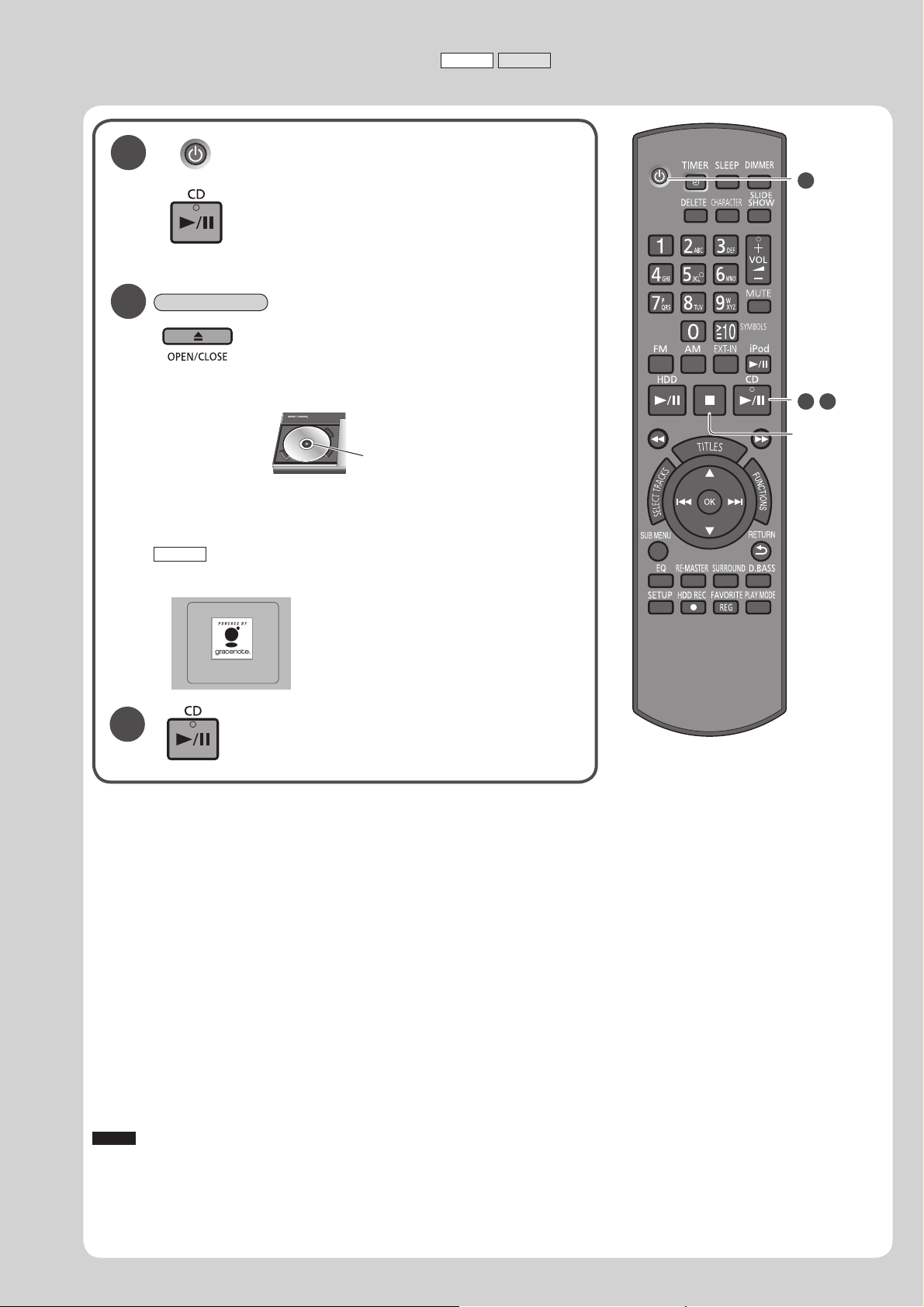
Abspielen einer Musik-CD
CD-DA
WMA/MP3
1
1. Drücken, um das Gerät einzuschalten.
2. Drücken Sie diese Taste, um den
Wahlschalter auf „CD“ zu setzen.
Falls die CD schon eingelegt wurde, startet die Wiedergabe.
(Wiedergabe mit nur einem Knopfdruck)
Um die CD zu wechseln, drücken Sie [g] (Stopp).
●
2
Hauptgerät
1. Drücken Sie diese Taste, um das
CD-Fach zu öffnen und legen Sie die
CD ein.
Legen Sie die CD mit der Aufschrift nach oben hinein,
●
drücken Sie auf die Mitte der CD, bis diese einrastet.
Mittlerer Bereich
2. Drücken Sie die Taste erneut, um
das CD-Fach zu schließen.
Schließen Sie das Fach nicht per Hand.
●
CD-DA
Sie können mit der Gracenote® Datenbank automatisch nach dem CD-Titel
suchen.
1
1 3
Stopp
Accessing
3
Verwendung der Gracenote® Datenbank
■
Sie können mit der Gracenote® Datenbank nach den CD-Titelinformationen suchen.
Dieses Gerät ist mit einem Teil der Gracenote
* Es wurden ca. 350,000 Album-Titelinformationen aus der Gracenote® Datenbank registriert. (Stand per Oktober 2008)
Gracenote® Die Datenbank sucht automatisch nach dem Titelnamen, wenn die CD eingelegt wird oder die Aufnahme auf die CD startet.
●
Die Namen der bereits auf der Festplatte aufgenommen Tracks können auch abgerufen werden. (➡ Seite 15 „Automatische Eingabe des
●
Titel-, Album- und Künstlernamens“)
Wenn mehr als ein Titel in der Gracenote® Datenbank gefunden wird
■
Drücken Sie [e, r], um den Titel zu wählen und bestätigen Sie mit [OK].
Falls kein Kandidat übereinstimmt, wählen Sie „Not applicable“.
●
Wie kann ich den letzten CD-Titel abrufen
■
Es ist eine Netzwerkverbindung (➡ Seite 19) notwendig. Über das Internet haben Sie Zugang zum aktuellen Gracenote® Server, um die Daten
des CD-Titels und des Künstlers abzurufen.
Wie kann ich den CD-Titel vor der Aufnahme erneut erhalten
■
Drücken Sie [TITLES] bei Wahlschalter auf CD und bei gestoppter Wiederhabe der Musik-CD. ➾ Drücken Sie [e, r], um den Titelnamen zu
wählen und zu bestätigen.
Wenn der Wahlschalter auf HDD gestellt ist, betätigen Sie [FUNCTIONS]. ➾ Drücken Sie [e, r], um „Record CD“ zu wählen und bestätigen
●
Sie mit [OK]. ➾ Drücken Sie [e, r], um „Get CD Titles“ zu wählen und bestätigen Sie mit [OK].
Hinweis
Achten Sie sorgfältig darauf, dass Sie sich keinesfalls die Finger beim Öffnen und Schließen des CD-Fachs einklemmen.
●
Berühren Sie nicht die CD Linse.
●
Lassen Sie die CD-Klappe nicht für längere Zeit geöffnet. Die CD Linse kann sonst beschmutzt werden.
●
Bei WMA/MP3 Discs: Falls Tags verwendet werden, wird der Name des Künstlers und des Titels angezeigt. Falls keine Tags verwendet
●
RQT9380
werden, wird der am PC usw. vergebene Dateiname als Trackname angezeigt.
Der Wiedergabebereich variiert und hängt von der Einstellung des Wiedergabebereichs „Play Area“ ab. (➡ Seite 10)
●
Zum Starten der Wiedergabe.
Um die Wiedergabe zu stoppen, drücken Sie [g] (Stopp).
●
®
Datenbank* ausgestattet.
8
8
Page 9
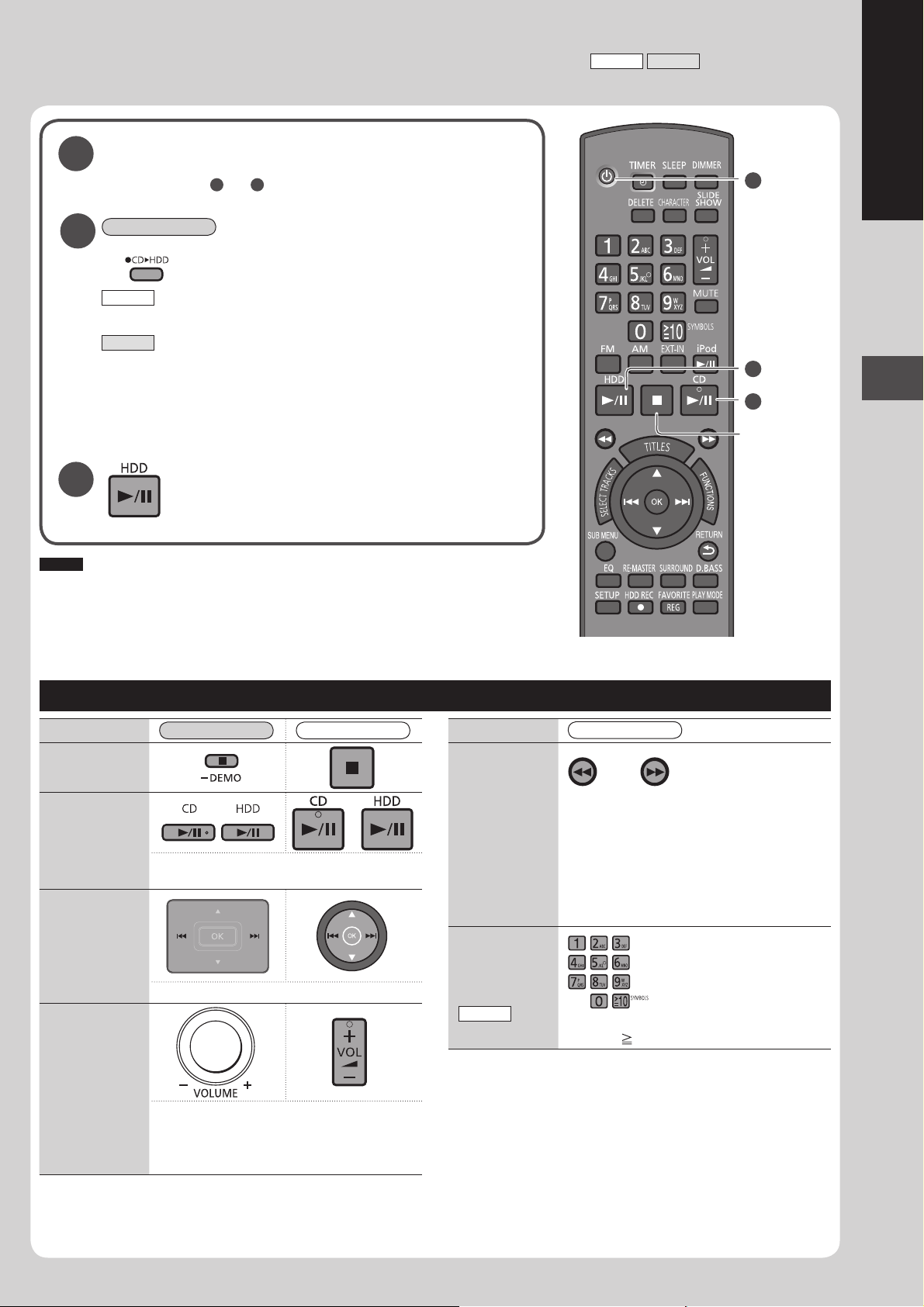
Aufnahme einer Musik-CD auf Festplatte
CD-DA
WMA/MP3
Stellen Sie den Wahlschalter auf „CD“ und legen
1
Sie die CD ein.
(➡ Seite 8, Schritte und )
2
Hauptgerät
1 2
Drücken Sie diese Taste.
CD-DA
WMA/MP3
Drücken Sie [g] (Stopp), um die Aufnahme anzuhalten.
*
Wenn Sie den Aufnahmevorgang frühzeitig beenden, wird der nicht
vollständig aufgenommene Titel nicht auf der Festplatte gespeichert.
3
Hinweis
Es ist maximal eine 16x Highspeed-Aufnahme möglich.
●
Während der Highspeed-Aufnahme kann der Ton der aufzunehmenden Quelle nicht
●
gehört werden.
Es wird der gleiche Name wie auf der CD angegeben.
●
Der Wiedergabebereich variiert und hängt von der Einstellung des Wiedergabebereichs
●
„Play Area“ ab. (➡ Seite 10)
Alle Titel der CD werden in Highspeed aufgenommen.
Wenn „* High-Speed“ am Display erscheint, ist der
Aufnahmevorgang abgeschlossen.
Alle Titel der CD werden in normaler Geschwindigkeit
aufgenommen. Wenn „* Record & Listen“ am Display
erscheint, ist der Aufnahmevorgang abgeschlossen.
Zum Starten der Wiedergabe.
Die Wiedergabe startet mit dem zuletzt aufgenommenen
Titel.
DEUTSCH
1
3
1
Stopp
Gemeinsame Bedienverfahren für CD und Festplatte
Hauptgerät Fernbedienung
Stopp
Schneller
Vorlauf/
Rücklauf
(Suchlauf)
Titelwahl
mithilfe der
Titelnummer
CD-DA
Pause
Überspringen
Regelung der
Lautstärke
• Drücken Sie zum Fortsetzen der Widergabe
die Taste erneut.
• Funktioniert bei der Bildschirmanzeige 1Titel.
[4]: Lauter
[3]: Leiser
• 0 (Minimum) bis 50 (Maximum)
Fernbedienung
Halten Sie die Taste während der Wiedergabe
oder im Pause-Modus gedrückt, bis dass die
gewünschte Position gefunden wurde.
• Funktioniert bei der Bildschirmanzeige 1Titel.
• Während des Suchlaufs ist kein Ton zu
hören. Darüber hinaus kann es nach dem
Suchlauf einige Zeit dauern, bis der Ton
wieder zu hören ist.
Für die Nummern, größer als 9
z. B. 25: [ 10]
[2] ➾ [5]
➾
Abspielen einer Musik-CD/Aufnahme einer Musik-CD auf Festplatte
RQT9380
9
9
Page 10
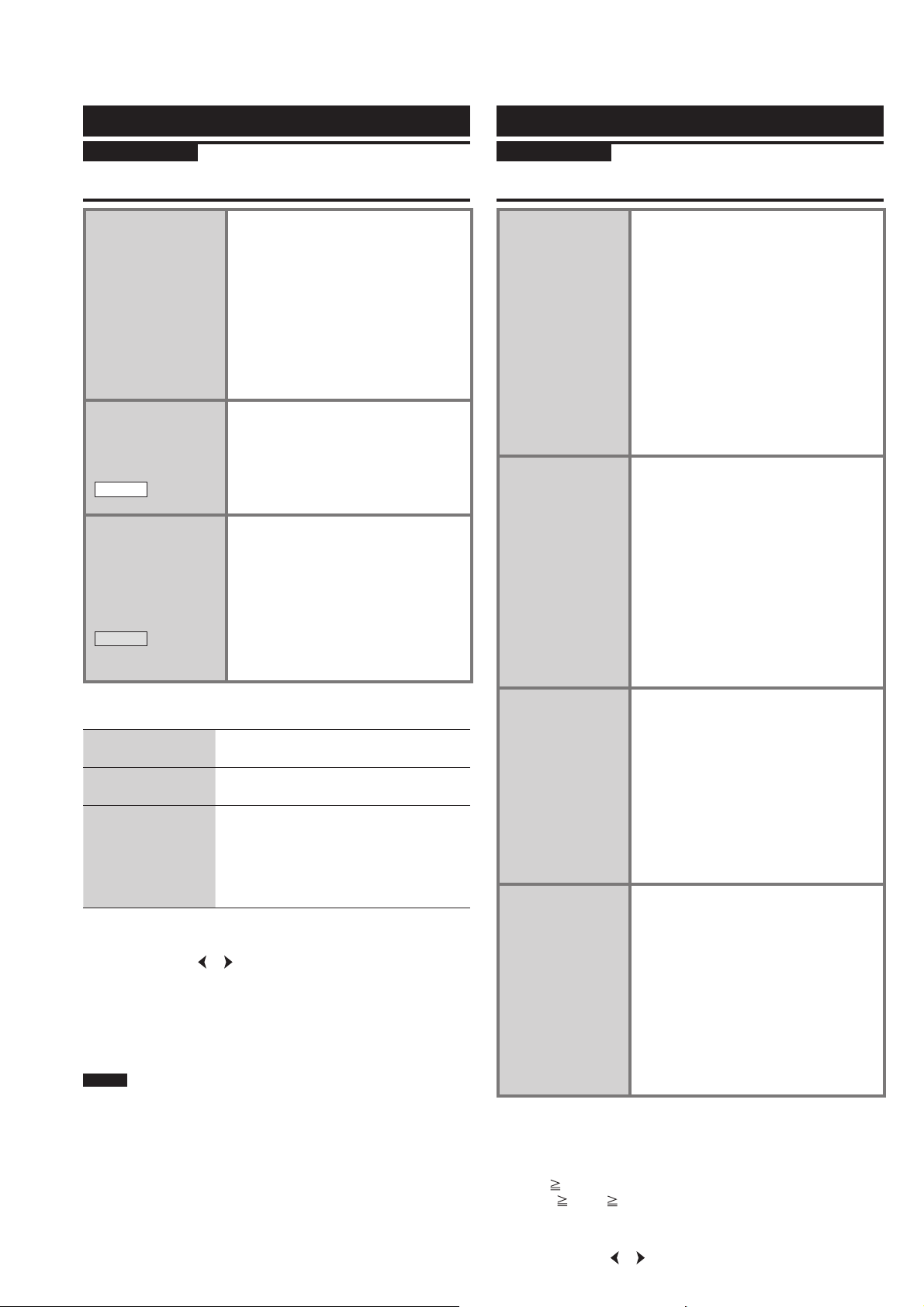
Verschiedene Wiedergabemethoden
CD-Wiedergabe
Vorbereitung
Drücken Sie [q/h CD] ➾ [g] (Stopp), um den Wahlschalter
umzuschalten.
1. Drücken Sie [PLAY MODE]
während des Wiedergabe/
Wiederholte
Wiedergabe/
Zufalls-Wiedergabe/
Veränderung der
Play Area
Suche nach
wiederzugebenden
Titeln nach
Titelnamen
CD-DA
Suche nach
wiederzugebenden
Titeln nach
Titelnamen
WMA/MP3
Wiedergabemodi
■
Wiederholte
Wiedergabe
Zufalls-Wiedergabe
Play Area
Auswahl-Tab
■
Wenn [u, i] an der Bildschirmansicht betätigt wird, die den
Auswahl-Tab zeigt („ “, „ “), kann der Ordner gewechselt werden.
Titel- und Albumname der WMA/MP3 Formate
■
Wenn Tags zur Erstellung von WMA/MP3 Discs verwendet werden,
werden Künstler-, Album- und Titelname als Namen hinzugefügt.
Wenn keine Tag-Daten vorhanden sind, wird der Titelname nach dem
Dateiname jedes Titels benannt.
Hinweis
Wenn die CD entfernt wird, stellt sich der Wiedergabemodus
●
wieder zurück auf die Werkseinstellung.
RQT9380
Stopp-Modus.
2. Drücken Sie [e, r], um den
Menüpunkt zu wählen und
bestätigen Sie mit [OK].
3. Drücken Sie [e, r], um
die Einstellung zu wählen
(
nachfolgend) und bestätigen Sie
➡
mit [OK].
1. Drücken Sie [SELECT TRACKS]
während des Wiedergabe/
Stopp-Modus.
2. Drücken Sie [e, r], um den Titel
zu wählen und bestätigen Sie mit
[OK].
1. Drücken Sie [SELECT TRACKS]
während des Wiedergabe/
Stopp-Modus.
2. Drücken Sie [e, r], um den Ordner
zu wählen und bestätigen Sie mit
[OK].
3. Drücken Sie [e, r], um den Titel
zu wählen und bestätigen Sie mit
[OK].
Der Block, der bei Play Area eingestellt ist,
wird wiederholt abgespielt.
Der Block, der bei Play Area eingestellt ist,
wird zufällig abgespielt.
Der Bereich, der für die Wiedergabe
eingestellt ist.
• 1 Track: Nur 1 titel
• Folder: Nur aktueller Ordner (nur für
WMA/MP3)
• Disc: Gesamte CD (voreingestellt)
10
10
Titelsuche auf der Festplatte zur Wiedergabe
Vorbereitung
Drücken Sie [q/h HDD] ➾ [g] (Stopp), um den Wahlschalter
umzuschalten.
1-1. Drücken Sie [SELECT TRACKS]
während des Wiedergabe/
Stopp-Modus.
1-2.
Drücken Sie [e, r], um
„Search for Track“ zu wählen und
bestätigen Sie mit [OK].
Titelsuche
nach dem
Künstlernamen
Titelsuche
nach Album/
User-Playliste/
Radioaufnahme
Titelsuche nach
dem Titelnamen
Wiedergabe von
empfohlener/Music
Shuffl e Playliste
Sie können für die angezeigte Titelliste die
■
Zifferntasten verwenden, als Alternative zu [e, r],
um die Datei zu wählen.
Für die Nummern, größer als 9
z. B. 12: [ 10]
z. B. 225: [ 10]
Auswahl-Tab
■
Wenn [u, i] in der Bildschirmansicht betätigt wird, die den
Auswahl-Tab zeigt („
gewechselt werden.
➾
➾
1-3. Drücken Sie [e, r], um „Artist“ zu
wählen und bestätigen Sie mit [OK].
2. Drücken Sie [e, r, u, i],
um den Künstler zu wählen und
bestätigen Sie mit [OK].
3. Drücken Sie [e, r], um das Album
zu wählen und bestätigen Sie mit
[OK].
4. Drücken Sie [e, r], um den Titel zu
wählen und bestätigen Sie mit [OK].
1-1. Drücken Sie [SELECT TRACKS]
während des Wiedergabe/
Stopp-Modus.
1-2. Drücken Sie [e, r], um
„Search for Track“ zu wählen und
bestätigen Sie mit [OK].
1-3. Drücken Sie [e, r], um den
Playlisten-Typ zu wählen
(➡ Seite 11) und bestätigen Sie mit
[OK].
2. Drücken Sie [e, r, u, i],
um die Playliste zu wählen und
bestätigen Sie mit [OK].
3. Drücken Sie [e, r], um den Titel zu
wählen und bestätigen Sie mit [OK].
1-1. Drücken Sie [SELECT TRACKS]
während des Wiedergabe/
Stopp-Modus.
1-2. Drücken Sie [e, r], um „Search for
Track“ zu wählen und bestätigen
Sie mit [OK].
1-3. Drücken Sie [e, r], um „Track
Name“ zu wählen und bestätigen
Sie mit [OK].
2. Drücken Sie [e, r, u, i], um
den Titel zu wählen und bestätigen
Sie mit [OK].
1. Drücken Sie [SELECT TRACKS]
während des Wiedergabe/
Stopp-Modus.
2. Drücken Sie [e, r], um
„Recommended“ oder „Music
Shuffle“ zu wählen und bestätigen
Sie mit [OK].
3. Drücken Sie [e, r] , um den
Playlisten-Typ zu wählen und
bestätigen Sie mit [OK].
4. Drücken Sie [e, r], um den
gewünschten Titel zu wählen und
bestätigen Sie mit [OK].
[1] ➾ [2]
[ 10] ➾ [2] ➾ [2] ➾ [5]
“
, „“), kann der Künstler und das Album
Page 11
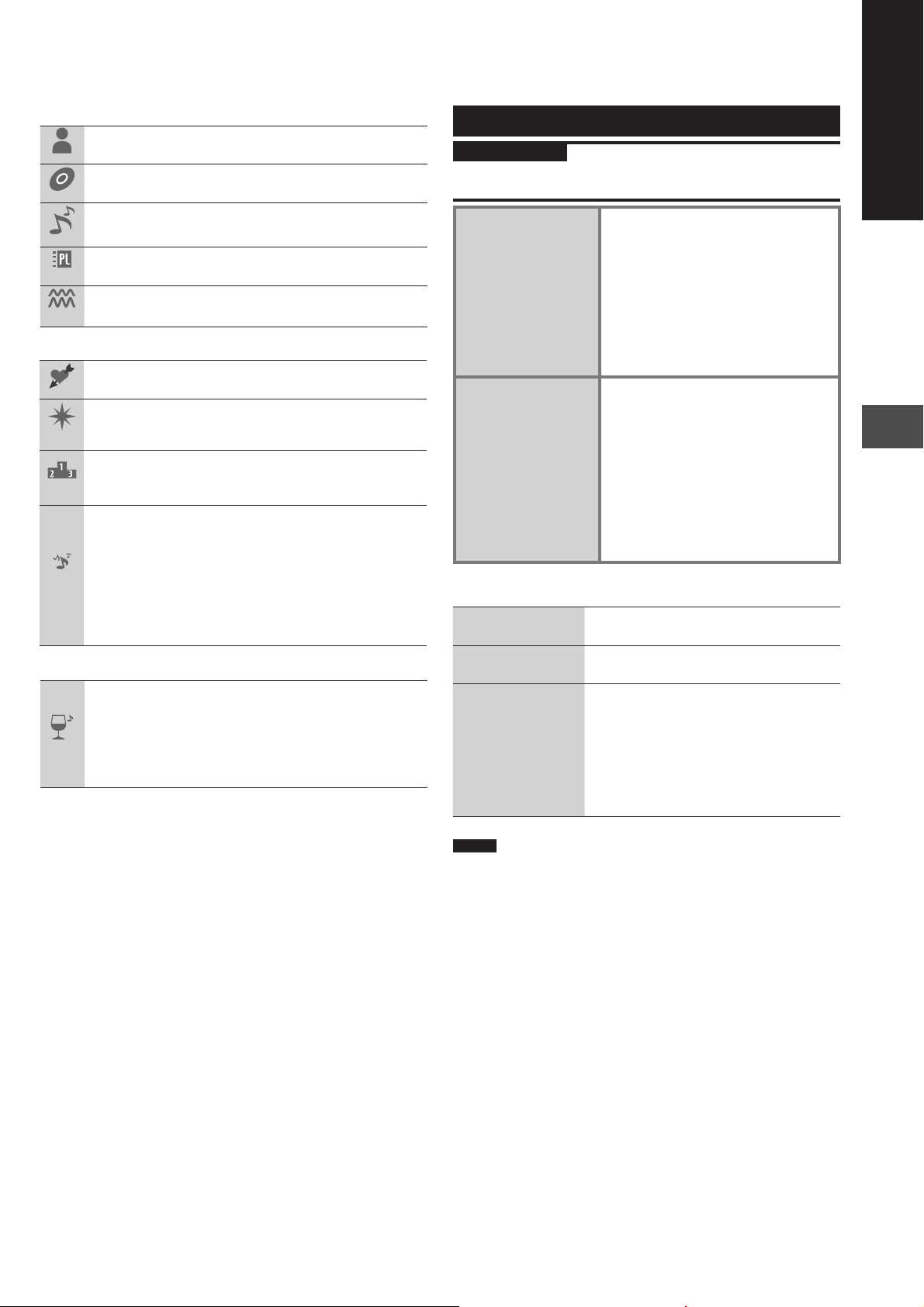
Wenn „Search for Track“ ausgewählt wurde
■
Die Titel werden nach dem Künstler sortiert. Sie können
die Playliste des Künstlers oder des Albums abspielen.
Artist
Die Titel werden nach Album sortiert. Sie können die
Album-Playliste abspielen.
Album
Sie können die Album-Playliste abspielen, einschließlich
Track Name
Titel.
Eine vom User nach der Aufnahme erstellte Playliste.
User
Playlist
Seite 24)
(
➡
Die Sortierung erfolgt nach Aufnahmen vom Radio,
Analog
Recorded
■
externen Geräten und von Bluetooth® fähigen Geräten.
Wenn „Recommended“ ausgewählt wurde
Nur den Favoriten hinzugefügten Titeln (➡ Seite 15)
werden sortiert. (max. 99 Titel)
Favourites
Es werden max. 99 neu aufgenommene Titel sortiert.
Recently
Ripped
Sortiert werden max. 99 von 999 Titeln, die Sie kürzlich
Most Often
abgespielt haben, in absteigender Reihenfolge der
Played
Wiedergabezeit.
Alle auf Festplatte gespeicherte Titel werden zufällig
wiedergegeben.
• Wenn die Wiedergabe gestoppt wird, schaltet das Gerät
zur Album-Playliste, einschließlich Titel.
All
Random
• Titel von einem mit „ * “ gekennzeichnetem
Künstlernamen befinden sich außerhalb des
Zufalls-Wiedergabebereichs und können nicht abgespielt
werden.
Wenn „Music Shuffl e“ ausgewählt wurde
■
Es werden die Titel, die die selben Spezifika aufweisen,
sortiert. Bei jeder Betätigung ändert sich der Titel oder die
Reihenfolge des Titels.
Music
Es wurden 4 Playlisten-Typen (Dynamisch/Sanft/
Suffle
Entspannend/Emotional) vorbereitet. (Max. 99 Titel je
Playliste)
Music Shuffl e Funktion
■
Das Gerät bestimmt den Eindruck jedes Titels nach Eigenschaften
●
wie Tempo oder Beat. Die Titel werden automatisch sortiert.
Manche Titel lassen sich jedoch in kein Schema einordnen.
Die Registrierung bei Music Shuffl e und die AAC-Konvertierung
●
(➡ Seite 6) erfolgen zeitgleich. Die Titel, die kürzlich aufgenommen
wurden, erscheinen dagegen nicht in Music Shuffl e. Bei WMA/
MP3/AAC (MPEG4) Titeln, die von einem PC importiert wurden,
wird die Music Shuffl e-Analyse durchgeführt, wenn das Gerät
abgeschaltet ist. Wenn Sie die Analyseergebnisse von Music
Shuffl e sofort wissen möchten, führen Sie den Bedienschritt
„Sofortige Konvertierung/Analyse“ (➡ Seite 24) durch.
Wiedergabe der Festplatte
Vorbereitung
Drücken Sie [q/h HDD] ➾ [g] (Stopp), um den Wahlschalter
umzuschalten.
1. Drücken Sie [PLAY MODE],
während der gewünschte Titel
Wiederholte
Wiedergabe/
Zufalls-Wiedergabe/
Veränderung der Play
Area
Fortlaufende
Wiedergabe
des markierten
Titelbereichs
(Zapping)
Wiedergabemodi
■
Wiederholte
Wiedergabe
Zufalls-Wiedergabe
Play Area
Hinweis
Sie können während der Zapping-Wiedergabe keinen Suchlauf
●
starten.
Das Zapping wird abgebrochen, wenn gestoppt wird.
●
Die Titelanalyse-Datei für Music Shuffle (➡ Seite 6) wird
●
verwendet, um die markierten Bereiche der Titel zu finden.
Wenn die Titelanalyse sofort nach der Aufnahme usw. noch
nicht abgeschlossen ist, wird die Einleitung des Titels anstatt des
markierten Bereichs abgespielt.
wiedergegeben/angehalten wird.
2. Drücken Sie [e, r], um den
Menüpunkt zu wählen und
bestätigen Sie mit [OK].
3. Drücken Sie [e, r], um die
Einstellung (➡ nachfolgen) zu
wählen und bestätigen Sie mit
[OK].
1. Drücken Sie [PLAY MODE]
während des Wiedergabe/
Stopp-Modus.
2. Drücken Sie [e, r], um „Zapping“
zu wählen und bestätigen Sie mit
[OK].
3. Drücken Sie [e, r], um die
Einstellung auszuwählen und
bestätigen Sie mit [OK].
Der markierte Bereich jedes Titels
wird 20 Sekunden angespielt.
Der Block, der bei Play Area eingestellt ist,
wird wiederholt abgespielt.
Der Block, der bei Play Area eingestellt ist,
wird zufällig abgespielt.
Der Bereich, der für die Wiedergabe
eingestellt ist.
• 1 Track: Nur 1 Titel
• Playlist: Nur gegenwärtige Playliste
(voreingestellt)
• Continuous:
Der selbe Playlisten-Typ wird nacheinander
abgespielt.
DEUTSCH
Verschiedene Wiedergabemethoden
11
11
RQT9380
Page 12
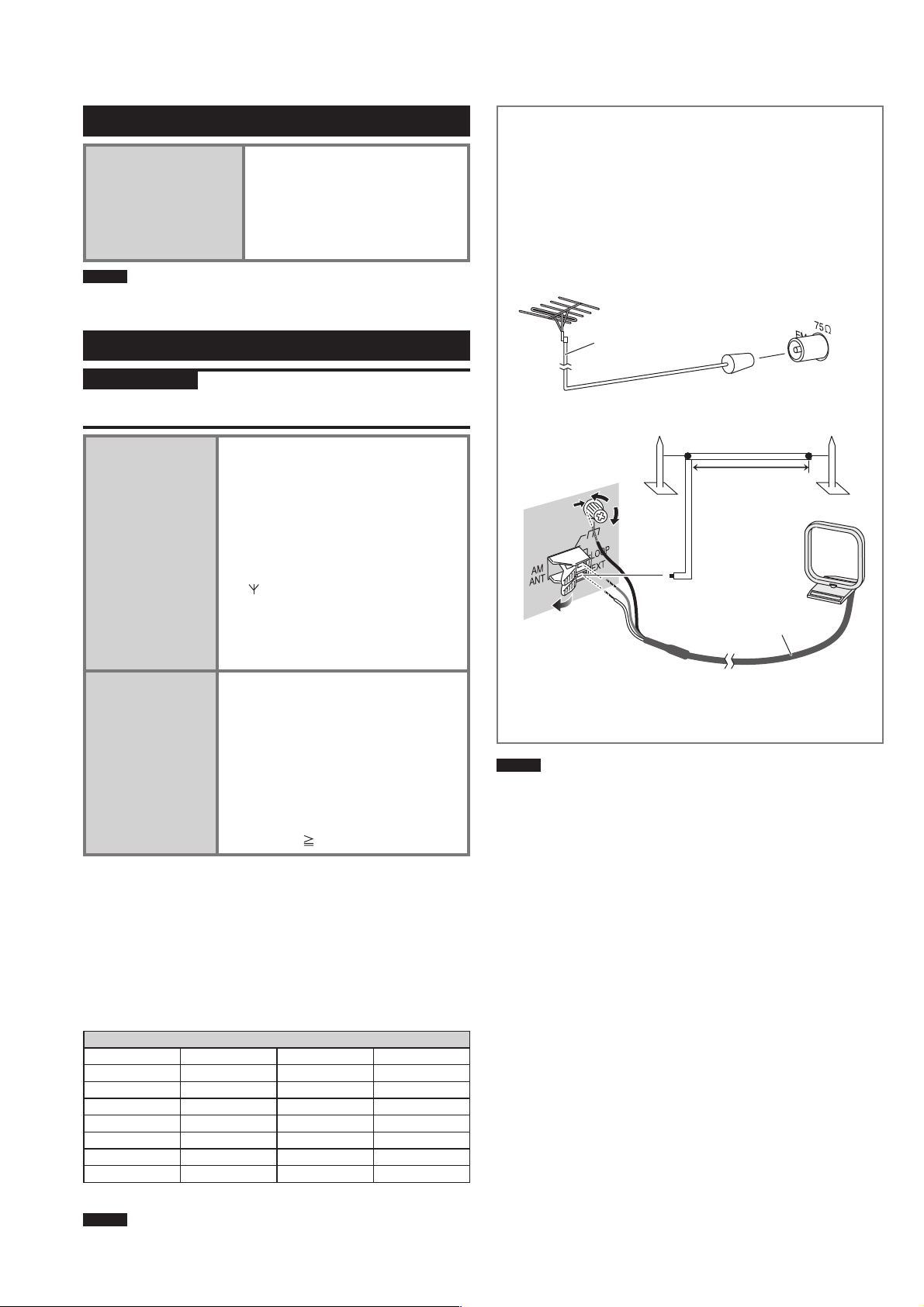
Verschiedene Wiedergabemethoden
Wiedergabe von externen (Zusatz) geräten
1. Schließen Sie das externe Gerät
Wiedergabe eines
externen Zusatzgerätes
über die Lautsprecher
dieser Stereoanlage
Hinweis
Regeln Sie den Eingangspegel des angeschlossenen Gerätes,
●
falls dieser niedrig ist. (➡ Seite 25 „Justieren des Eingangspegels“)
an die AUX Buchse (➡ Seite 4).
2. Drücken Sie [EXT-IN], um
„AUX“ zu wählen.
3. Starten Sie die Wiedergabe am
externen Gerät.
Radio hören
Vorbereitung
Schließen Sie die UKW-Innenantenne und die MW-Rahmenantenne an.
(➡ Seite 3)
1. Drücken Sie [FM] oder [AM], um
wahlweise „FM“ oder „AM“ zu
wählen.
2. Drücken Sie [PLAY MODE], um
Manuelle Suche
des gewünschten
Senders (Manuelle
Abstimmung)
„MANUAL“ (Manual Tuning) zu
wählen.
3. Drücken Sie [u, i], um den
gewünschten Sender einzustellen.
„ “ leuchtet, wenn Sendersignale
empfangen werden, während
„STEREO“ leuchtet, wenn
UKW-Stereosignale empfangen
werden.
Wenn der Radioempfang schlecht ist
Verwenden Sie eine Außenantenne, wenn der Radioempfang
schlecht ist.
UKW-Außenantenne (Verwendung einer
■
TV-Antenne)
Trennen Sie die UKW-Zimmerantenne ab.
●
Lassen Sie die Außenantenne von einem Fachmann
●
installieren.
Installieren Sie das 75 Ω Koaxkabel für Ihre Außenantenne wie
folgt:
UKW-Außenantenne
75 Ω Koaxialkabel
UKW-Außenantenne
■
MW-Außenantenne
5 m bis 12 m
MW-Rahmenantenne
(mitgeliefert)
1. Drücken Sie [FM] oder [AM], um
wahlweise „FM“ oder „AM“ zu
wählen.
Aufrufen der
gespeicherten
Programme
(Sendervorprogrammierung)
Automatische Wahl des Kanals (Automatischer
■
2. Drücken Sie [PLAY MODE], um
„PRESET“ (Preset Tuning) zu
wählen.
3. Drücken Sie die Zifferntaste, um den
Kanal zu wählen.
• Für Nummern, größer als 9
z. B. 25: [ 10]
[2] ➾ [5]
➾
Sendersuchlauf)
Halten Sie während der manuellen Abstimmung die Tasten [u, i]
gedrückt, bis die Frequenz durchläuft.
RDS-Sendungen
■
Diese Stereoanlage kann die Textdaten anzeigen, die vom
Radiodatensystem (RDS) in bestimmten Gebieten übertragen werden.
Die Textdaten, Namen der Radiosender und die Programmtypen
werden angezeigt.
PTY-Anzeigen
NEWS VARIED FINANCE COUNTRY
AFFAIRS POP M CHILDREN NATIONAL
INFO ROCK M SOCIAL A OLDIES
SPORT M.O.R. M* RELIGION FOLK M
EDUCATE LIGHT M PHONE IN DOCUMENT
DRAMA CLASSICS TRAVEL TEST
CULTURE OTHER M LEISURE ALARM
SCIENCE WEATHER JAZZ
* M.O.R. M: Middle of the road music (Middle-of-the-road-musik)
RQT9380
Hinweis
Bei schlechtem Empfang sind RDS-Anzeigen unter Umständen
●
12
12
nicht verfügbar.
Verlegen Sie ein Stück Isolierkabel horizontal entlang am
●
Fenster oder an ähnlich geeigneter Stelle.
Lassen Sie dabei die MW-Rahmenantenne angeschlossen.
●
Hinweis
Stecken Sie die Außenantenne aus, wenn das Gerät nicht in
●
Betrieb genommen wird.
Verwenden Sie die Außenantenne nicht während eines Gewitters.
●
Page 13
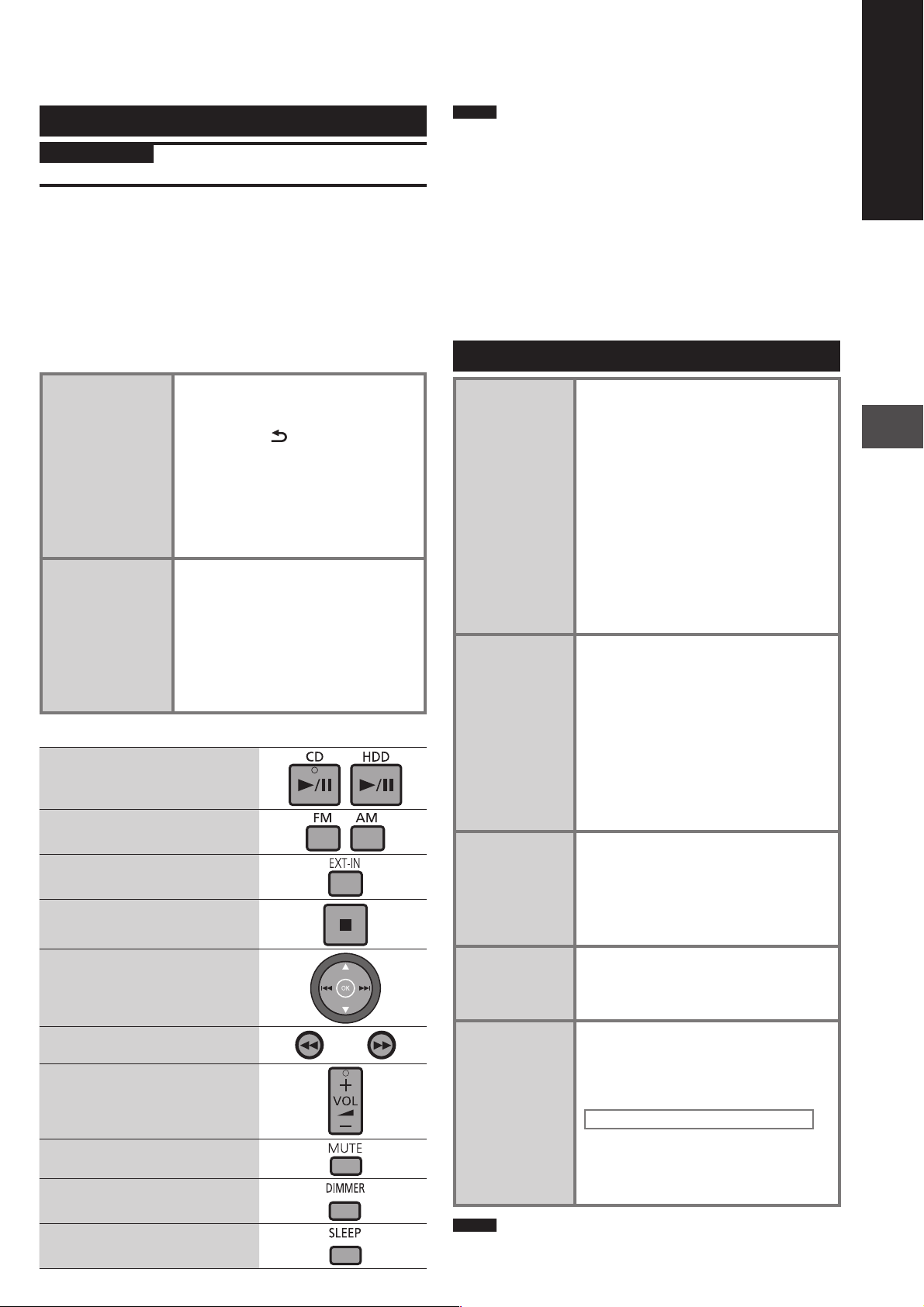
Diaschau starten
Vorbereitung
Legen Sie die SD-Speicherkarte ein. (Die SD-Anzeige leuchtet.)
Bildformate, die mit diesem Gerät angezeigt
■
werden können
Dateiformat: JPEG (Einige Dateien im JPEG-Format können evtl.
●
nicht angezeigt werden.)
Anzahl der Pixel: 5120 x 3840 (Max.), 64 x 64 (Min.)
●
Maximale Dateigröße: 10 MB
●
Bis zu 1000 Bilder je Ordner (65.535 Bilder insgesamt) können
●
wiedergegeben werden.
Dateien in Ordnern mit mehr als sechs Hierarchien können nicht
gezeigt werden. Dateien im SD-Audio-Ordner können nicht
angezeigt werden.
Hinweis
Die Diaschau funktioniert nicht, wenn die folgenden drei Bedingung
●
zeitgleich gegeben sind:
Wenn der iPod angeschlossen ist
•
Wenn der Wahlschalter auf iPod gestellt ist
•
Wenn der iPod gestoppt wurde
•
Führen Sie diesen Bedienvorgang durch, wenn der iPod über
diesesGerät wiedergegeben wird.
Wenn der Wahlschalter auf iPod gestellt ist und die Wiedergabe
●
endet, wird die Diaschau automatisch deaktiviert.
Die automatische Abschaltfunktion, der Demomodus und der
●
Bildschirmschoner sind während der Diaschau inaktiv.
Dieses Gerät hat Beispielbilder für die Diaschau gespeichert.
●
Wenn die SD nicht eingelegt wurde bzw. die Bilder für die
Diaschau nicht auf der SD-Karte vorhanden sind, startet die
Diaschau mit den Beispielbildern.
Ändern des Klangcharakters/Klangbild
DEUTSCH
Drücken Sie [SLIDE SHOW] am
Wiedergabe-Display.
• Um abzubrechen, drücken Sie erneut/
betätigen Sie [ RETURN]/schalten Sie
das Gerät aus.
Diaschau starten
Einstellen der
Dia-Reihenfolge
Bedienung während der Diaschau
■
Wiedergabe von CD/Festplatte
(Wiedergabe/Pause)
FM/AM Radiosender hören
Wiedergabe von externen Zusatzoder Bluetooth® fähigen Geräten
Stopp
Überspringen
Schneller Vorlauf/Rücklauf
(Suchlauf)
Regelung der Lautstärke
Stummschaltung
Einstellung der Display-Helligkeit
Einschlaf-Zeitschaltuhr
• Zum Überspringen des Bildes, drücken
Sie [e, r].
• Um die normale WiedergabeBildschirmansicht anzuzeigen, drücken
Sie während der Diaschau die Taste
[OK].
1-1. Drücken Sie [SETUP].
1-2. Drücken Sie [u, i]um „Adjust“
zu wählen.
2. Drücken Sie [e, r], um
„Slideshow Order“ zu wählen und
bestätigen Sie mit [OK].
3. Drücken Sie [e, r], um den
Menüpunkt zu wählen und
bestätigen Sie mit [OK].
1. Drücken Sie [EQ].
2. Drücken Sie [e, r], um „Equalizer“ zu
wählen und bestätigen Sie mit [OK].
3.
Drücken Sie [e, r, u, i], um den
Effekt zu wählen und bestätigen Sie mit
Verwendung des
KlangcharakterLieblingseffekts
(Voreingestellter
Equalizer)
Justieren von
Bässen/Höhen
(Manueller
Equalizer)
Wie genieße
ich einen
dynamischen
Sound
(Surround)
Wie genieße ich
einen satten
Bass
(D. BASS)
Wie kann
ich einen
natürlicheren
Sound genießen
(Remaster)
Hinweis
Remaster funktioniert nicht, wenn eine CD-DA und Titel von
●
der Festplatte wiedergegeben werden, die im LPCM Modus
aufgenommen wurden.
[OK].
Manual: Wenn der manuelle Equalizer
verwendet wird (➡ siehe unten)
Flat: Wenn kein Klangcharakter-Effekt
verwendet wird (voreingestellt)
Heavy: Verleiht Rockmusik mehr
Durchschlagskraft
Clear: Sorgt für einen klaren Sound bei
hohen Jazz-Tönen
Soft: Für Hintergrundmusik
Vocal: Verleiht Gesangsstimmen mehr
Glanz
1-1. Drücken Sie [EQ].
1-2. Drücken Sie [e, r], um „Equalizer“
zu wählen und bestätigen Sie mit
[OK].
1-3. Drücken Sie [e, r, u, i], um
„Manual“ zu wählen und bestätigen
Sie mit [OK].
2. Drücken Sie [e, r], um „Bass,
Treble“ zu wählen und bestätigen Sie
mit [OK].
3. Drücken Sie [u, i], um den
Menüpunkt auszuwählen und betätigen
Sie [e, r], um ein Level zu wählen und
bestätigen Sie mit [OK].
1. Drücken Sie [SURROUND].
2. Drücken Sie [e, r], um den Effekt zu
wählen und bestätigen Sie mit [OK].
Off: AUS (voreingestellt)
Mode 1: Natürlicher dynamischer
Sound
Mode 2: Dynamischer Sound, der
Stimmen hervorhebt
1. Drücken Sie [D.BASS].
2. Drücken Sie [e, r], um den Effekt zu
wählen und bestätigen Sie mit [OK]
Off: AUS (voreingestellt)
On: Schwerer Bass-Sound
1-1. Drücken Sie [RE-MASTER].
1-2. Drücken Sie [e, r], um „Re-master“
zu wählen und bestätigen Sie mit
[OK].
2. Drücken Sie [e, r], um den Effekt zu
wählen und bestätigen Sie mit [OK].
Bei iPod
3-1. Drücken Sie [e, r], um „iPod“ zu
wählen und bestätigen Sie mit [OK].
3-2. Drücken Sie [e, r], um die
gewünschte Einstellung auszuwählen
und bestätigen Sie mit [OK].
Verschiedene Wiedergabemethoden
.
RQT9380
13
13
Page 14
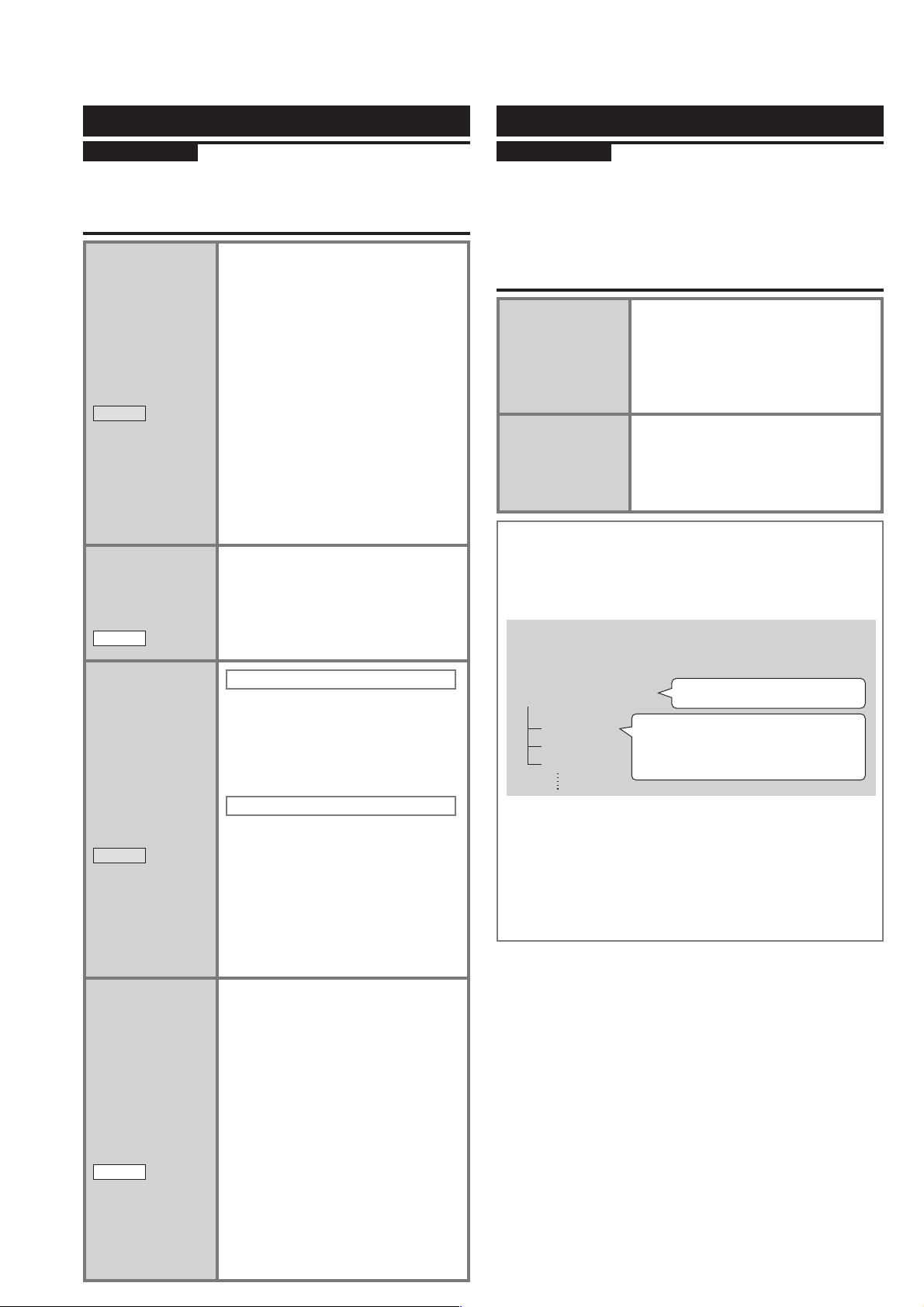
Verschiedene Aufnahmemethoden
CDs aufnehmen
Vorbereitung
1. Drücken Sie [q/h CD] ➾ [g] (Stopp), um den Wahlschalter
umzuschalten.
2. Legen Sie die CD ein. (➡ Seite 8)
3. Stellen Sie den Aufnahmemodus ein. (➡ Seite 25)
1. Drücken Sie [* HDD REC],
während die Bildschirmanzeige 1
Titel abgebrochen wurde.
2. Drücken Sie [e, r], um den
Aufnahmebereich auszuwählen
und bestätigen Sie mit [OK].
(Wenn Sie „Select Tracks“ wählen,
Eine WMA/MP3
Disc bespielen
WMA/MP3
Suche nach
aufzunehmenden
Titeln nach
Titelnamen
CD-DA
Suche nach
aufzunehmenden
Titeln nach
Titelnamen
WMA/MP3
betätigen Sie [e, r], um den
Titel auszuwählen. Setzen Sie
ein Häkchen mit [u, i] und
bestätigen Sie mit [OK].)
3-1. Drücken Sie [e, r], um „Use
This Setting“ auszuwählen und
bestätigen Sie mit [OK].
3-2. Drücken Sie [u, i], um „Yes“
zu wählen und bestätigen Sie mit
[OK].
1-1. Drücken Sie [SELECT TRACKS]
während des Wiedergabe/
Stopp-Modus.
1-2. Drücken Sie [e, r], um den Titel
auszuwählen.
2. Betätigen Sie [* HDD REC].
Bei Aufnahme per Ordner
1-1. Drücken Sie [SELECT TRACKS]
während des Wiedergabe/
Stopp-Modus.
1-2. Drücken Sie [e, r], um den Ordner
auszuwählen.
2. Betätigen Sie [* HDD REC].
Bei Aufnahme von nur 1 Titel
1-1. Drücken Sie [SELECT TRACKS]
während des Wiedergabe/
Stopp-Modus.
1-2. Drücken Sie [e, r], um den Ordner
zu wählen und bestätigen Sie mit
[OK].
2. Drücken Sie [e, r, u, i], um
den Titel auszuwählen.
3. Betätigen Sie [* HDD REC].
Aufnahme vom Radio/externen Gerät
Vorbereitung
Aufnahme vom Radio:
1. Schließen Sie die UKW-Zimmerantenne und die
MW-Rahmenantenne an. (➡ Seite 3)
2. Stellen Sie den Aufnahmemodus ein. (➡ Seite 25)
Aufnahme vom externen (Zusatz) gerät:
1. Schließen Sie das externe Gerät an.
2. Stellen Sie den Aufnahmemodus ein. (➡ Seite 25)
1-1. Drücken Sie [FM] oder [AM], um
„FM“ oder „AM“ zu wählen.
Aufnahme von
Radioprogrammen
Aufnahme vom
externen (Zusatz)
gerät
Wie werden nach der Aufnahme vom Radio, von
externen oder Bluetooth® fähigen Geräten Namen
hinzugefügt
Eine Aufnahmesequenz von der Start- bis zur Endposition wird als
Playliste behandelt (Aufnahmedaten).
Beispiel: Die Frequenz „FM87.50“ wurde am Dienstag um
21:30 Uhr aufgenommen.
Wie werden Namen hinzugefügt
FM87.50(Thu)21:30
Titel 1:
Titel 2:
Titel 3:
Wenn die Aufnahmequelle AM, ein externes oder Bluetooth®
●
fähiges Gerät ist, wird entsprechend „AM“, „AUX“ oder „BT“
dem Titelnamen vorangestellt.
Sie können die Namen nach der Aufnahme ändern.
●
(➡ Seite 24)
Wenn Sie eine timergesteuerte Aufnahme von Radio/externem
●
Gerät durchführen (➡ Seite 18), wird die Uhrzeit (1 Minute vor
der Einstellzeit) zum Playliste-Namen hinzugefügt.
1-2. Drücken Sie [u, i], um
den aufzunehmenden Sender
einzustellen.
2. Betätigen Sie [* HDD REC].
1. Drücken Sie [EXT-IN], um „AUX“
auszuwählen.
2. Betätigen Sie [* HDD REC].
3. Starten Sie die Wiedergabe am
externen Gerät.
Playliste-Name
Künstlername: * FM Recording
Albumname: * FM_00001
Titelname: * FM_00001_0001
14
14
Wiedergabe
eines anderen
Titels während
der HighspeedAufnahme
CD-DA
RQT9380
Wiedergabe während der
■
Highspeed Aufnahme
Drücken Sie [q/h HDD]/[EXT-IN], um den
Wahlschalter umzuschalten.
Highspeed-Aufnahme,
■
während die Festplatte oder
AUX wiedergegeben wird
Drücken Sie [* CD q REC] auf dieser
Anlage.
• Um die Wiedergabe zu stoppen, drücken
Sie [g] (Stopp).
• Zur Bestätigung des Aufnahmestatus,
drücken Sie [q/h CD].
• Um die Aufnahme zu stoppen, drücken
Sie [q/h CD] ➾ drücken Sie [g] (Stopp)
zweimal.
Page 15
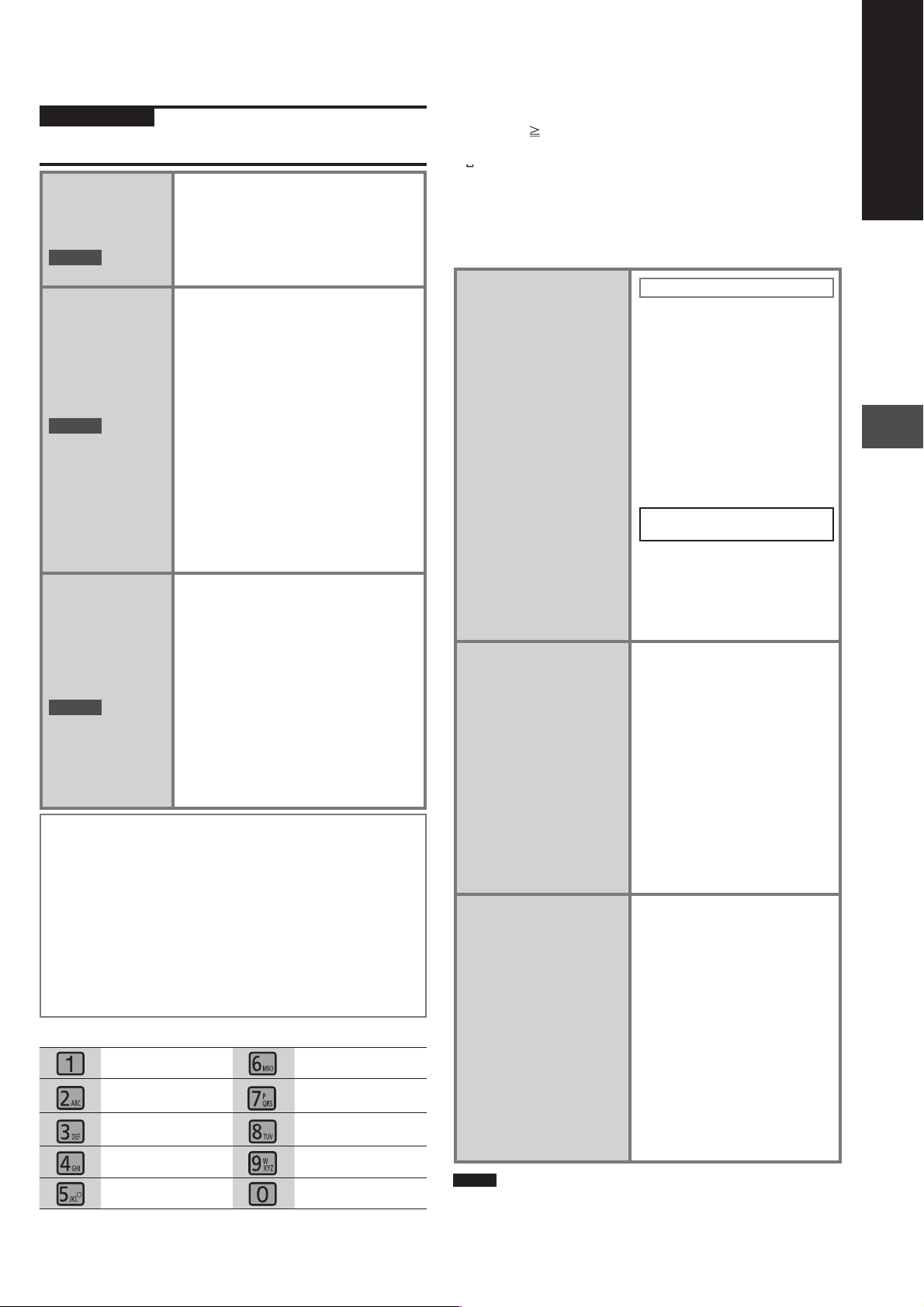
Nützliche Funktionen
Vorbereitung
Drücken Sie [q/h HDD] ➾ [g] (Stopp), um den Wahlschalter
umzustellen.
Drücken Sie [FAVORITE REG], während
Den Titel zu
den Favoriten
hinzufügen
HDD
Automatische
Eingabe des
Titel-, Album- und
Künstlernamens
HDD
Aufrufen der
gespeicherten
Titelinformationen
aus der Gracenote
Datenbank.
Löschen aller Titel
auf der Festplatte
HDD
Eingabe von Zeichen
■
1. Gehen Sie zum Eingabemenü für Titelvergabe (➡ Seite 24)
2. Drücken Sie [u, i], um den Cursor zur Eingabeposition
zu bringen (Zeichen rechts).
3. Drücken Sie [1] bis [0], um das Zeichen auszuwählen
(➡ siehe unten).
4. Drücken Sie [i]. (Das nächste Zeichen kann nun
eingegeben werden.)
5. Wiederholen Sie die Schritte 2 bis 4, um Zeichen
einzugeben.
6. Drücken Sie [OK].
Jeder Taste sind Zeichen zugeordnet
■
1 mnoMNO6
abcABC2 pqrsPQRS7
defDEF3 tuvTUV8
ghiGHI4 wxyzWXYZ9
jklJKL5 0
Korrektur der Zeichen
■
Drücken Sie [DELETE], um das Zeichen zu löschen und geben Sie
das richtige ein.
der Titel wiedergegeben/gestoppt wird.
• Sie können alternativ den gewünschten
Titel von der angezeigten Titelliste
wählen und [FAVORITE REG] zur
Registrierung betätigen.
1. Drücken Sie [TITLES], während
die Playliste mit dem Titel, den Sie
benennen möchten, gestoppt wird.
2. Drücken Sie [e, r], um den Titel zu
wählen, der benannt werden soll.
Betätigen Sie [u, i], um ein
Häkchen zu setzen und bestätigen
Sie mit [OK].
3. Nachdem der Kandidat angezeigt
wird, drücken Sie [u, i], um
die Informationen zu erhalten.
®
Betätigen Sie [e, r], um „Confirm“
auszuwählen und bestätigen Sie mit
[OK].
4. Wiederholen Sie Schritt 3 und
suchen Sie nach anderen Titeln.
1-1. Drücken Sie [SETUP] im
Stopp-Modus.
1-2. Drücken Sie [u, i], um
„Maintain“ zu wählen.
2. Drücken Sie [e, r], um „Erase All
on HDD“ zu wählen und bestätigen
Sie mit [OK].
3-1. Drücken Sie [u, i], um „Yes“
zu wählen und bestätigen Sie mit
[OK].
3-2. Drücken Sie [u, i], um „Yes“
zu wählen und bestätigen Sie mit
[OK].
Eingabe von Symbolen
■
Drücken Sie [ 10 SYMBOLS]. ➾ Drücken Sie [e, r, u, i], um
das Symbol zu wählen und bestätigen Sie mit [OK].
• „ “ ist ein Leerzeichen.
• Drücken Sie [t, y], um umzublättern.
Eingabe von Sonderzeichen
■
Drücken Sie [CHARACTER]. ➾ Drücken Sie [e, r, u, i], um
das Symbol zu wählen und bestätigen Sie mit [OK].
• Drücken Sie [t, y], um umzublättern.
Umschaltvorgang an diesem Gerät
1-1. Drücken Sie [SETUP].
1-2. Drücken Sie [u, i],
um den Reiter „Adjust“
zu wählen, betätigen Sie
[e, r], um „Remote Control
Mode“ auszuwählen und
bestätigen Sie mit [OK].
Code der Fernbedienung
ändern
Führen Sie diesen Schritt
aus, wenn dieses Gerät
reagiert, wenn Sie andere
Geräte per Fernbedienung
bedienen.
Pfl ege der Festplatten-
Managementinformationsdaten
Wenn Sie dies durchführen,
wenn Album- bzw.
Künstlernamen nicht korrekt
angezeigt werden, kann die
Leistung verbessert werden.
Initialisierung der
SD-Speicherkarte
Hinweis
Während Sie die „Pflege der Festplatten-
●
Managementinformationsdaten“ durchführen, werden alle
Einstellungen für die timergesteuerte Aufnahme und für die
Weckzeit deaktiviert.
2. Drücken Sie [e, r], um
„Mode 1“ oder „Mode 2“ zu
wählen und bestätigen Sie
mit [OK].
3. Drücken Sie [u, i],
um „Yes“ zu wählen und
bestätigen Sie mit [OK].
Umschaltvorgang an der
Fernbedienung
4. Halten Sie [OK] auf der
Fernbedienung gedrückt
und betätigen Sie [1] oder
[2] (eingestellter Code am
Gerät) für mindestens 4
Sekunden.
1-1. Drücken Sie [SETUP].
1-2. Drücken Sie [u, i],
um den Reiter „Maintain“
zu wählen, betätigen
Sie [e, r], um
„Maintenance of HDD Info“
auszuwählen und bestätigen
Sie mit [OK].
2-1. Drücken Sie [u, i],
um „Yes“ zu wählen und
bestätigen Sie mit [OK].
2-2. Drücken Sie [u, i],
um „Yes“ zu wählen und
bestätigen Sie mit [OK].
2-3. Drücken Sie [u, i],
um „Yes“ zu wählen und
bestätigen Sie mit [OK].
1-1. Drücken Sie [SETUP].
1-2. Drücken Sie [u, i],
um den Reiter „Maintain“
zu wählen, betätigen
Sie [e, r], um „Format
Card“ auszuwählen und
bestätigen Sie mit [OK].
2-1. Drücken Sie [u, i],
um „Yes“ zu wählen und
bestätigen Sie mit [OK].
2-2. Drücken Sie [u, i],
um „Yes“ zu wählen und
bestätigen Sie mit [OK].
2-3. (Nur wenn etwas anderes
als HDD eingestellt wurde)
Drücken Sie [u, i],
um „Yes“ zu wählen und
bestätigen Sie mit [OK].
DEUTSCH
Verschiedene Aufnahmemethoden/Nützliche Funktionen
RQT9380
15
15
Page 16
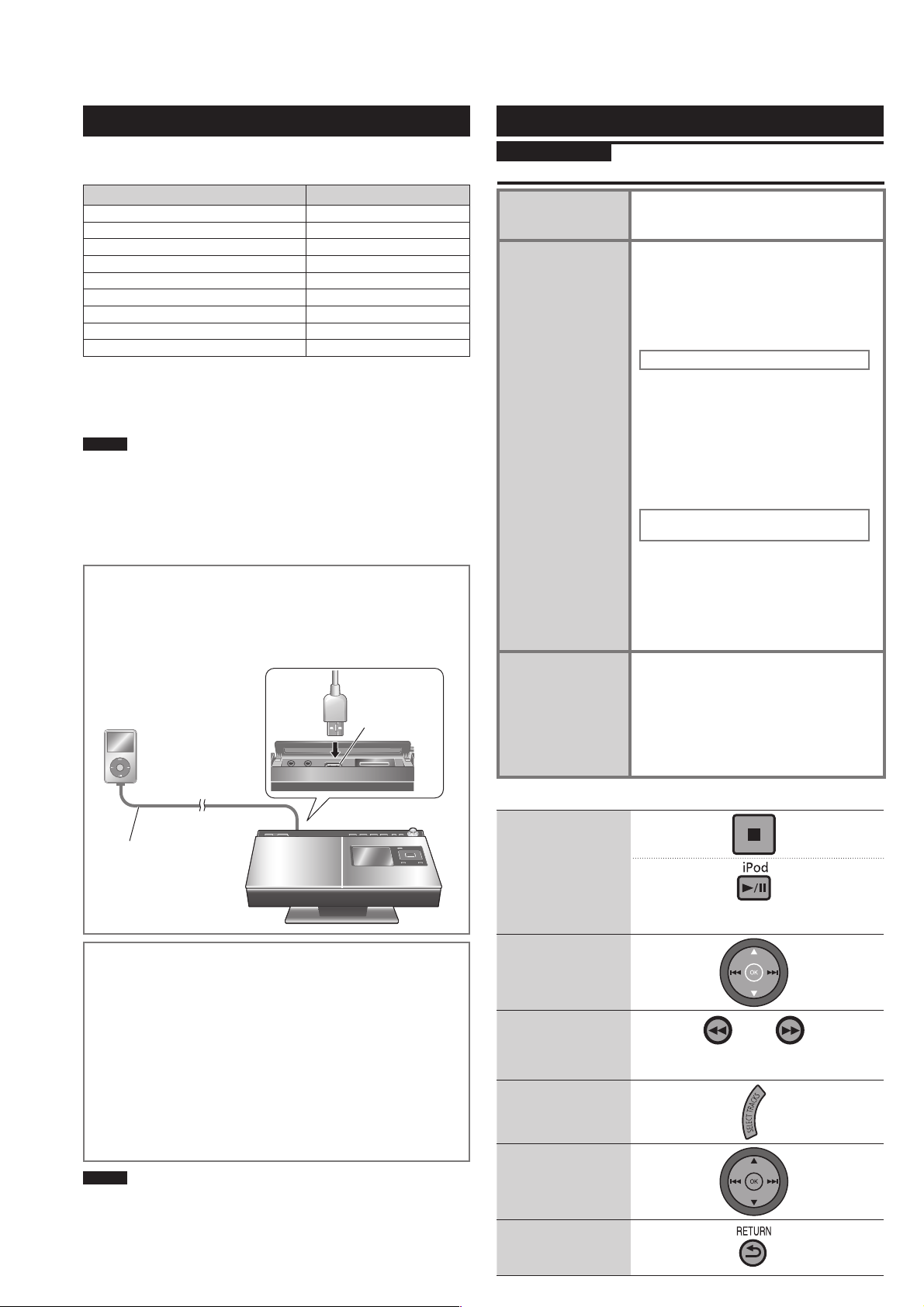
Musikwiedergabe am iPod, PC oder Mobiltelefon
Wiedergabe des iPod mit diesem Gerät
Folgende iPod Typen können mit diesem Gerät
■
verwendet werden (Stand: November 2008)
Typ Speicherkapazität
iPod nano 4. Generation (video) 8 GB, 16 GB
iPod classic 120 GB
ipod touch 1. Generation* 8 GB, 16GB
iPod nano 3. Generation (video) 4 GB, 8 GB
iPod classic 80 GB, 160 GB
iPod nano 2. Generation (Aluminum) 2 GB, 4 GB, 8 GB
iPod 5. Generation (Video) 60 GB, 80 GB
iPod 5. Generation (Video) 30 GB
iPod nano 1. Generation 1 GB, 2 GB, 4 GB
* Ver 1.1.4
Lesen Sie sich das Handbuch des iPods sorgfältig durch.
●
Ältere Versionen der iPod Software können evtl. nicht funktionieren.
●
Hinweis
Aufgenommene Daten auf der Festplatte dieses Gerätes
●
können nicht auf den iPod gespeichert/überspielt werden.
iPod Bilddateien können nicht auf diesem Gerät angezeigt werden.
●
Verwenden Sie zum Anschluss keine Audiokabeln.
●
Panasonic gewährt keine Garantie/Gewährleistungen für die
●
Datenverwaltung auf dem iPod.
Anschluss des iPods.
■
Schalten Sie den iPod aus, bevor Sie Anschlüsse herstellen.
●
Verwenden Sie das mit dem iPod mitgelieferte USB Kabel.
●
Wenn kein Kabel mitgeliefert wurde, können Sie eins von Apple
Inc. beziehen. Verwenden Sie keinen USB Hub.
USB Buchse
iPod
Abspielen eines iPod
Vorbereitung
Drücken Sie [q/h iPod] ➾ [g] (Stopp), um den Wahlschalter umzustellen.
Titel am iPod
abspielen – über
dieses Gerät
Titelsuche auf
dem iPod zur
Wiedergabe
Wiederholte
Wiedergabe/
Zufalls-Wiedergabe
Drücken Sie [q/h iPod].
1. Drücken Sie [SELECT TRACKS].
2. Drücken Sie [e, r], um die
Auswahlmethode zu wählen
(➡ Seite 17) und bestätigen Sie mit
[OK].
• Sobald Sie „Songs“ gewählt haben,
gehen Sie zu Schritt 4.
Wenn Sie „Artists“ gewählt haben
3-1. Drücken Sie [e, r], um den Namen
des Künstlers auszuwählen und
bestätigen Sie mit [OK].
3-2. Drücken Sie [e, r], um den Namen
des Albums auszuwählen und
bestätigen Sie mit [OK].
4. Drücken Sie [e, r], um den
gewünschten Titel zu wählen und
bestätigen Sie mit [OK].
Wenn Sie eine andere Auswahl
treffen als „Songs“ oder „Artists“
3. Drücken Sie [e, r], um die
Playliste oder den Albumnamen
auszuwählen und bestätigen Sie
mit [OK].
4. Drücken Sie [e, r], um den
gewünschten Titel zu wählen und
bestätigen Sie mit [OK].
1-1. Drücken Sie [PLAY MODE] während
des Wiedergabe/Stopp-Modus.
1-2. Drücken Sie [e, r], um „Repeat“
oder „Shuffl e“ zu wählen und
bestätigen Sie mit [OK].
2. Drücken Sie [e, r], um die
Einstellung auszuwählen und
bestätigen Sie mit [OK].
16
16
Dieses Gerät
USB Kabel
Laden des iPod an diesem Gerät
■
Die Aufl adung erfolgt automatisch, sobald der iPod mit dieser
Stereoanlage verbunden wird.
Das Aufl aden wird nicht unterbrochen, auch wenn sich das
●
Gerät im Standby-Modus befi ndet. Wenn das Gerät auf „ON“
ist, stellen Sie den Auswahlschalter auf eine andere Position
als iPod, um diesen aufzuladen. Wenn sich das Gerät im
stromsparenden Standby-Modus befi ndet, können Sie den iPod
jedoch nicht aufl aden. Schalten Sie in den „Quick-Start“-Modus.
(➡ Seite 23)
Am Display des iPod können Sie ersehen, wann das Gerät
●
vollständig geladen ist.
Hinweis
Trennen Sie den iPod nach dem vollständigen Ladevorgang vom
●
Gerät, wenn Sie ihn für längere Zeit nicht in Betrieb nehmen. Der
RQT9380
Akku entlädt sich nach dem Ladevorgang von selbst. Trotzdem
erfolgt keine Neuladung.
Die Überprüfung des Anschlusses kann einige Zeit in Anspruch nehmen.
●
Bedienelemente auf diesem Gerät
■
Pause
• Drücken Sie zum Fortsetzen der
Wiedergabe erneut.
Überspringen
Schneller Vorlauf/
Rücklauf (Suchlauf)
Aufrufen des
Titelauswahlmenüs
Zur Bestätigung
Rückkehr zur
vorherigen
Bildschirmansicht
• Halten Sie die Taste gedrückt, bis die
gewünschte Position gefunden wurde.
Page 17
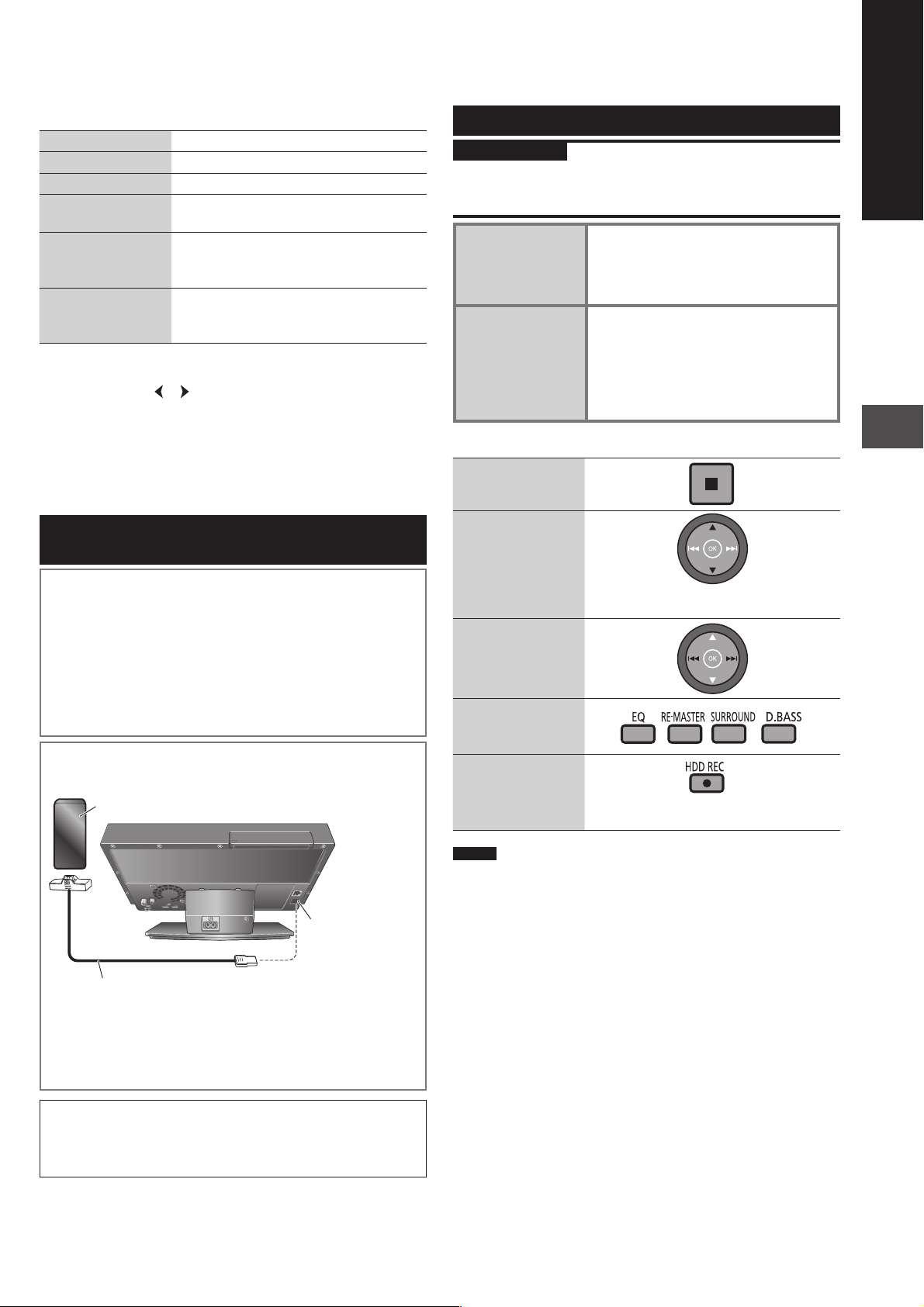
Titelwahlmenü
■
Playlists Suche in allen Playlisten
Artists Suche unter den Künstlernamen
Albums Suche unter den Albumtiteln
Songs
Podcasts
Audiobooks
Auswahl-Tab
■
Wenn [u, i] bei der Bildschirmansicht betätigt wird, die den
Auswahl-Tab zeigt („ “, „ “), kann die Playliste gewechselt werden.
Wiedergabemodus bei Anschluss/Entfernen
■
Eine Wiedergabe ist mit diesem Gerät über den Wiedergabemodus
möglich, der beim Anschluss am iPod eingestellt wurde.
Eine Wiedergabe mit dem iPod ist ebenfalls über den
Wiedergabemodus möglich, der beim Entfernen des Anschlusses an
der Stereoanlage eingestellt wurde.
Suche unter allen auf dem iPod
gespeicherten Titeln
Suche unter den RadioprogrammEpisoden, die vom iTunes Store erworben
wurden
Suche unter den Audiobooks-Namen, die
vom iTunes Store oder von Audible.com
erworben wurden.
Aufnahme oder Wiedergabe von Musik
mit PC oder Mobiltelefon
Zum Abspielen der auf einem Handy gespeicherten Musik kann
dieses Gerät verwendet werden. Geräte, die via Bluetooth®
übertragen, wie z.B. Mobiltelefone, müssen folgende Formate
unterstützen.
Bluetooth® Version
●
• Bluetooth® Standardvers.1.1 oder 1.2
Bluetooth® ´Profi l
●
• Advanced Audio Distribution Profi le (A2DP)
• Audio/Video Remote Control Profi le (AVRCP)
Anschluss des SH-FX570
■
1. Schließen Sie das Kabel an.
SH-FX570 (separat erhältlich)
Abspielen des SH-FX570 auf dieser Anlage
Vorbereitung
1. Schließen Sie den SH-FX570 an und führen Sie die Einstellungen
durch.
2. Drücken Sie [EXT-IN], um auf „Option“ umzustellen.
Drücken Sie [e, r].
Wiedergabe über
dieses Gerät
Audioaufnahme
vom
angeschlossenen
Gerät auf die
Festplatte
Bedienelemente auf diesem Gerät
■
Stopp
Pause
Überspringen
Ändern des
Klangcharakters/
Klangbild
Vorübergehende
Unterbrechung der
Aufnahme
• Wenn die Wiedergabe nicht startet,
nehmen Sie den PC bzw. das Handy in
Betrieb. Die Wiedergabe startet.
1. Stellen Sie den Aufnahmemodus
Seite 25)
ein. (
➡
2. Betätigen Sie [* HDD REC].
3. Drücken Sie [e, r], um die
Wiedergabe von PC bzw. Handy zu
starten.
• Drücken Sie zum Fortsetzen der
Wiedergabe erneut.
Drücken Sie zum Fortsetzen der
•
Wiedergabe erneut. (Der Titel wird geteilt.)
DEUTSCH
Musikwiedergabe am iPod, PC oder Mobiltelefon
Optionsanschlussport
Optionsanschlusskabel
2. Führen Sie die Einstellungen durch.
Um das kabellose Audio-System zu verwenden, müssen Sie
●
das Gerät anmelden (Peilung), eine Netzwerkverbindung
herstellen, etc. Näheres entnehmen Sie bitte Ihrer
Bedienungsanleitung des kabellosen Audio-Systems.
Die Marke Bluetooth und die Logos sind Eigentum der Bluetooth
SIG, Inc. und jede Benutzung solcher Marken durch Panasonic
Corporation erfolgt unter Lizenz. Andere Warenzeichen und
Handelsnamen sind Eigentum ihrer entsprechenden Inhaber.
Hinweis
Zur Bezeichnung der Titel nach der Aufnahme, siehe: „Wie werden
●
nach der Aufnahme vom Radio, externen oder Bluetooth® fähigen
Geräten Namen hinzugefügt“ (➡ Seite 14).
RQT9380
17
17
Page 18
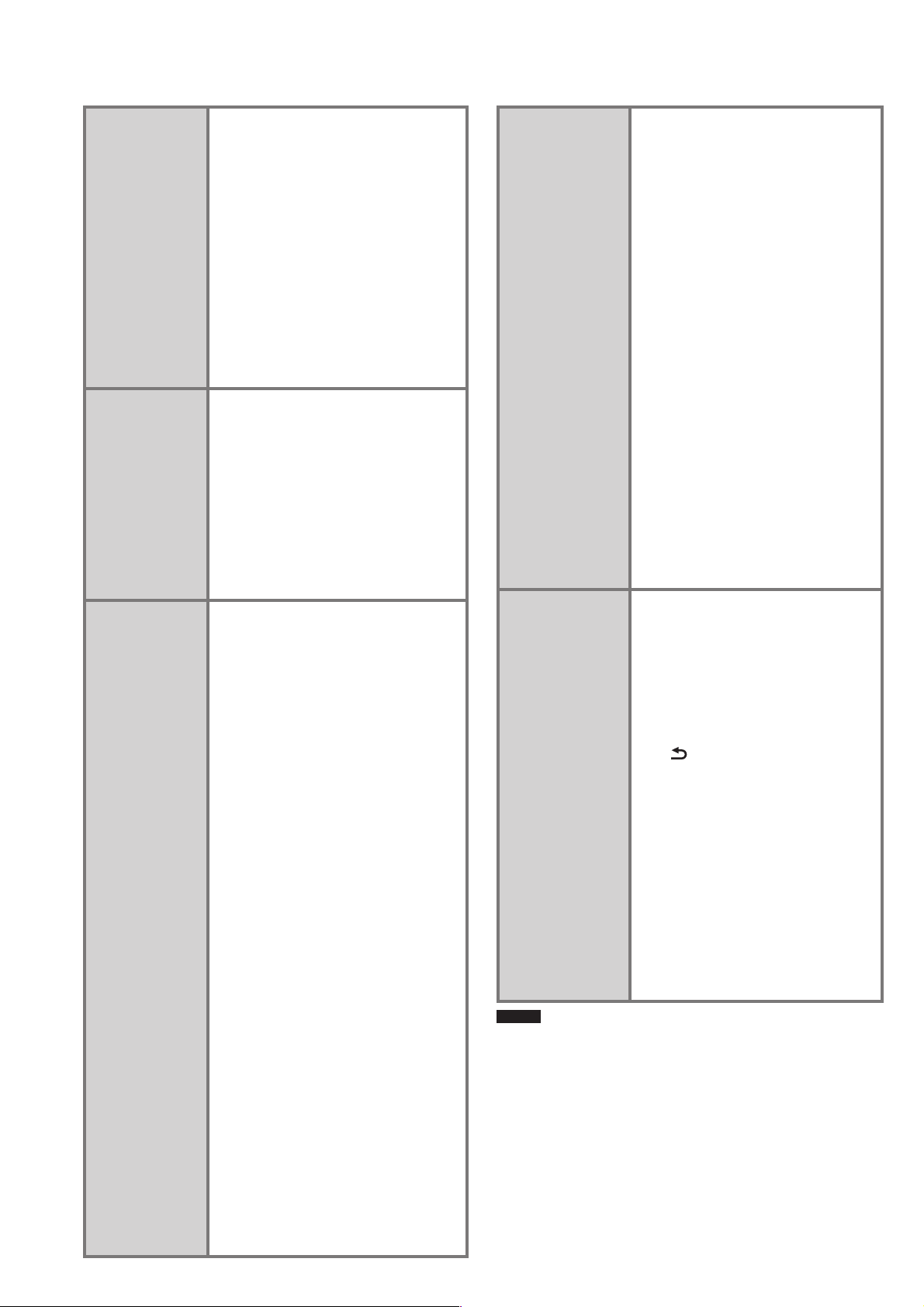
Einstellen der Uhrzeit/Verwendung des Timers
1-1. Drücken Sie [SETUP].
1-2. Drücken Sie [u, i] um „Adjust“
zu wählen.
2. Drücken Sie [e, r], um „Set Clock“
zu wählen und bestätigen Sie mit
[OK].
3-1. Drücken Sie [e, r], um „Set Day“ zu
wählen und bestätigen Sie mit [OK].
Einstellen der
Uhrzeit
Damit das
Abschalten des
Gerätes nicht
vergessen wird
(Automatische
Abschaltfunktion)
Bedienschritte
für eine
timergesteuerte
Aufnahme
Sie können 7
verschiedene
Programmiertypen
einstellen.
RQT9380
18
18
3-2. Drücken Sie [e, r, u, i], um
den Tag zu wählen und bestätigen
Sie mit [OK].
4-1. Drücken Sie [e, r], um „Set Time“
zu wählen und bestätigen Sie mit
[OK].
4-2. Drücken Sie [e, r], um die Uhrzeit
einzustellen und bestätigen Sie mit
[OK].
• Sie können zur Eingabe der Uhrzeit
alternativ die Zifferntasten betätigen.
1. Drücken Sie [SETUP].
2. Drücken Sie [u, i], um „Power“
zu wählen.
3-1. Drücken Sie [e, r], um die
Einstellung „Auto Power Off Mode“
auszuwählen und bestätigen Sie mit
[OK].
3-2. Drücken Sie [e, r], um „On“
auszuwählen und bestätigen Sie mit
[OK].
• Die automatische Abschaltfunktion
funktioniert nicht bei der Übertragung der
auf der Festplatte gespeicherten Daten
oder während der Diaschau.
1. Speichern Sie die voreingestellten
UKW, MW Kanäle. (
2. Drücken Sie [z TIMER].
3. Drücken Sie [e, r, u, i], um
den zeitgesteuerten Aufnahmetyp zu
wählen (REC1 bis 7) und bestätigen
Sie mit [OK].
4. Drücken Sie [e, r], um „Detail
Setting“ auszuwählen und
bestätigen Sie mit [OK].
5-1. Drücken Sie [e, r], um „Day“ zu
wählen und bestätigen Sie mit [OK].
5-2. Drücken Sie [e, r], um den Tag/
die Tage zu wählen. Betätigen
Sie [u, i], um ein Häkchen zu
setzen und bestätigen Sie mit [OK].
6-1. Drücken Sie [e, r], um „Time“ zu
wählen und bestätigen Sie mit [OK].
6-2. Drücken Sie [u, i], um den
Menüpunkt zu wählen. Betätigen
Sie [e, r], um die jeweilige Uhrzeit
einzustellen und bestätigen Sie mit
[OK].
• Sie können zur Eingabe der Uhrzeit
alternativ die Zifferntasten betätigen.
7-1. Drücken Sie [e, r], um „Source“
auszuwählen und bestätigen Sie mit
[OK].
7-2. Drücken Sie [e, r], um „FM“ oder
„AM“ auszuwählen und bestätigen
Sie mit [OK].
7-3. Drücken Sie [e, r], um den
gewünschten Speicherplatz zu
wählen und bestätigen Sie mit [OK].
7-4. Drücken Sie [e, r], um „Name“
auszuwählen und bestätigen Sie mit
[OK].
7-5. Geben Sie den Albumnamen ein.
8. Drücken Sie [e, r], um „Confi rm“
auszuwählen und bestätigen Sie mit
[OK].
Seite 25)
➡
Bedienschritte für
die Einstellung der
Weckzeit
Sie können 3
verschiedene
Programmiertypen
einstellen.
Aktivierung der
timergesteuerten
Aufnahme/
Weckzeit
Hinweis
Dieses Gerät verfügt nicht über die automatische Zeitjustierfunktion
●
und deshalb besteht bei der Uhr ein kleiner Präzisionsfehler. Es
wird empfohlen, die Uhr regelmäßig nachzustellen.
Die Programmierung startet zur eingestellten Uhrzeit/Tag, außer Sie
●
schalten sie auf „Off“.
Sobald Sie die Uhrzeit richtig eingestellt haben, wird der Demomodus
●
(➡ Seite 23) nicht automatisch aktiviert.
Einstellung der Aufnahmezeit bei einem externen Gerät
■
Wählen Sie „AUX“ in Schritt 7-2 der „Bedienschritte für eine timergesteuerte
Aufnahme“ und bestätigen Sie. ➾ Führen Sie die Einstellungen am externen
Gerät durch, damit die Aufnahme zeitgleich mit dieser Stereoanlage startet.
Einstellung der Weckzeit bei einem externen Gerät
■
Drücken Sie [EXT-IN], um „AUX“ in Schritt 1 der „Bedienschritte für die
Einstellung der Weckzeit“ zu wählen. ➾ Führen Sie die Einstellungen
am externen Gerät durch, damit die Aufnahme zeitgleich mit dieser
Stereoanlage startet.
Bereiten Sie die Programmquelle vor
1.
und regulieren Sie die Lautstärke.
2. Drücken Sie [z TIMER].
3.
Drücken Sie [e, r, u, i], um die
Art der Weckzeit zu wählen (PLAY1
bis 3) und bestätigen Sie mit [OK].
4. Drücken Sie [e, r], um „Detail
Setting“ auszuwählen und
bestätigen Sie mit [OK].
5-1.
Drücken Sie [e, r], um „Day“ zu
wählen und bestätigen Sie mit [OK].
5-2. Drücken Sie [e, r], um den Tag/
die Tage zu wählen. Betätigen
Sie [u, i], um ein Häkchen zu
setzen und bestätigen Sie mit [OK].
6-1. Drücken Sie [e, r], um „Time“
zu wählen und bestätigen Sie mit
[OK].
6-2. Drücken Sie [u, i], um den
Menüpunkt zu wählen. Betätigen
Sie [e, r], um die jeweilige Uhrzeit
einzustellen und bestätigen Sie mit
[OK].
• Sie können zur Eingabe der Uhrzeit
alternativ die Zifferntasten betätigen.
7-1. Drücken Sie [e, r], um „Update
Source/Volume“ zu wählen und
bestätigen Sie mit [OK].
7-2.
Drücken Sie [u, i], um „Yes“
zu wählen und bestätigen Sie mit
[OK].
8. Drücken Sie [e, r], um „Confi rm“
auszuwählen und bestätigen Sie
mit [OK].
1. Drücken Sie [z TIMER].
2. Drücken Sie [e, r, u, i], um
die Programmierung zu aktivieren
und bestätigen Sie mit [OK].
3. Drücken Sie [e, r], um „Standby“
auszuwählen und bestätigen Sie
mit [OK].
4. Drücken Sie [e, r], um „On“
auszuwählen und bestätigen Sie
mit [OK].
5. Betätigen Sie mehrmals
[ RETURN].
6. Drücken Sie [8], um das
Gerät abzuschalten. Der Timer
funktioniert nicht, wenn das Gerät
nicht ausgeschaltet wurde.
• „z REC“ oder „z PLAY“ erscheint ca.
10 Minuten vor dem Start des TimerBetriebs.
• Bei der zeitgesteuerten Aufnahme,
startet die Aufnahme etwas vor der
eingestellten Zeit, damit der Anfang
von der Sendung nicht abgeschnitten
wird. Während der Aufnahme wird die
Lautstärke automatisch reduziert.
• Bei der Weckfunktion startet die
Wiedergabe zur eingestellten Uhrzeit/
Tag. Dabei startet die Wiedergabe in
reduzierter Lautstärke, die sich erhöht.
Page 19
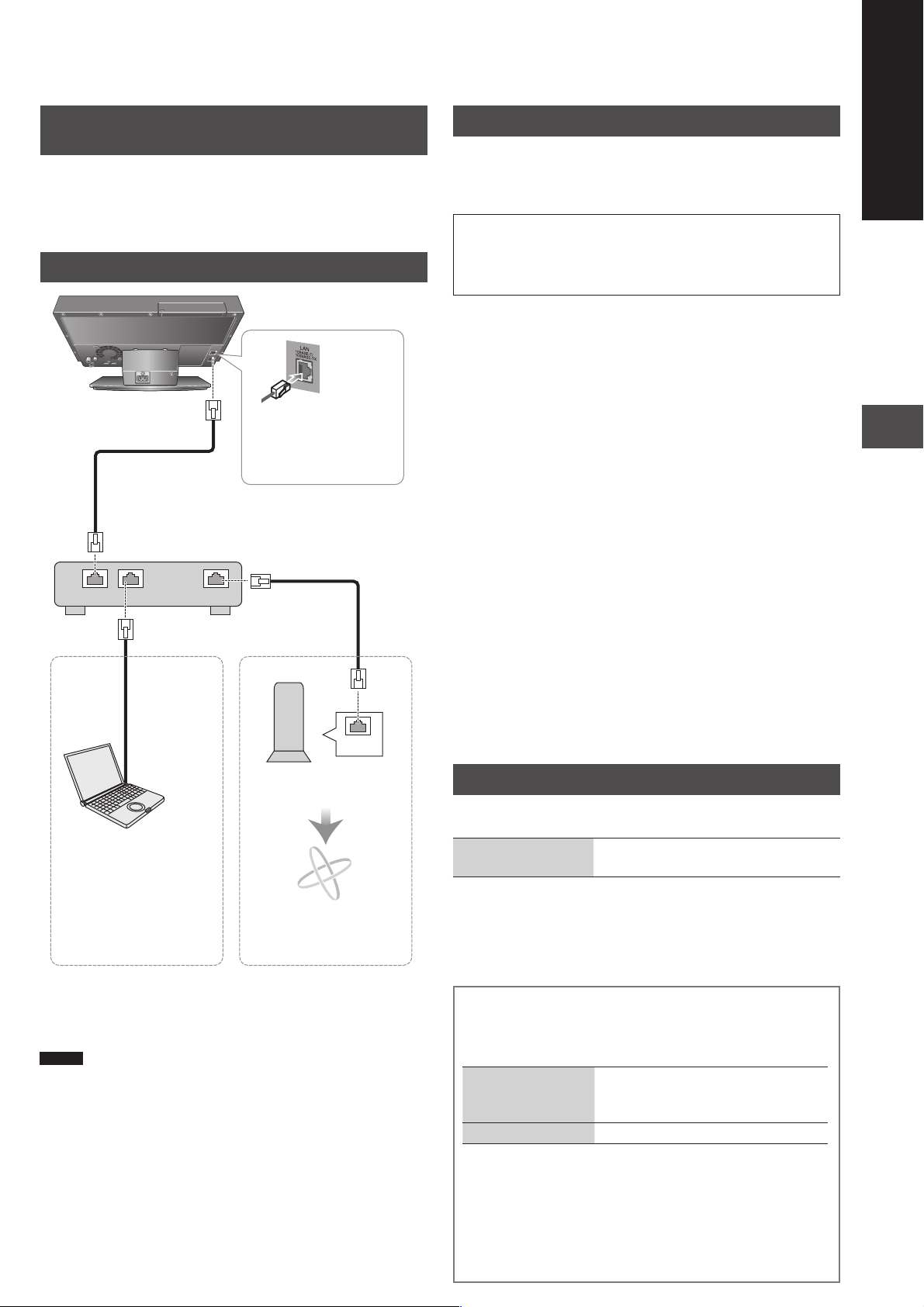
Netzwerkverbindung
Überprüfen der Netzwerkarchitektur und
des Geräts
Wenn Sie immer mit dem Internet verbunden sind
(ADSL, optisches Breitband, usw.)
Verwenden Sie zum Anschließen das erforderliche Modem, den
Breitband-Router, Splitter, Kabel usw. und führen Sie die Einstellungen
laut Vertrag Ihres Telefonanbieters bzw. Providers durch.
Anschluss der Geräte
Dieses Gerät (Rückansicht)
LAN
Anschlussbuchse
Stecken Sie das
Kabel ein, bis Sie ein
Klickgeräusch hören.
LAN Verbindungskabel - Straight (separat erhältlich)
Breitbandrouter oder Hub (separat erhältlich)
LAN
1
WAN2
LAN
Überprüfen des Netzwerk-Status
1. Drücken Sie [SETUP].
2. Drücken Sie [u, i], um den Reiter „Network“ zu wählen,
betätigen Sie [e, r], um „Network Settings“ auszuwählen und
bestätigen Sie mit [OK].
Der Netzwerk-Status erscheint am Display.
Auf der Webseite http://panasonic.jp/support/global/cs/audio
erfahren Sie Aktuelles über Netzwerkarchitekturen und Geräte,
die auf ihre Funktionsfähigkeit hin getestet wurden oder andere
Anschlussmethoden, wie z.B. Kabelnetz.
Überprüfen Sie gegebenenfalls die Geräteeinstellungen.
■
Router-Einstellung
●
• Wir empfehlen, die DHCP Serverfunktion für den Router
zu aktivieren (Automatischer Bezug der IP-Adresse).
Standardeinstellung ist „Enable“, somit müssen Sie die
Einstellung nicht ändern.
• Eine Internetverbindung mit diesem Gerät kann gegebenenfalls
nicht funktionieren, abhängig von den Sicherheitseinstellungen
für den Router, usw.
• Bitte beachten Sie auch die Bedienungsanleitung des Routers.
Einstellungen an diesem Gerät
●
• Wenn die DHCP Serverfunktion aktiviert ist, d.h. auf „Enable“
gestellt ist. Sie können dieses Gerät wie voreingestellt
verwenden.
• Die Änderung der Einstellungen an diesem Gerät kann
notwendig sein, abhängig von der Routereinstellung, z.B. wenn
eine feststehende IP-Adresse für eine Netzwerkverbindung
zugewiesen ist. (➡ Seite 23)
Haftungsausschluss
■
• Panasonic haftet nicht für jegliche Schäden durch Fehlfunktionen
oder Abbruch (Aufhängen) von der unbeabsichtigen Kombination
mit Geräten und Software, die nicht durch Panasonic verifi ziert
wurden.
• Die Sicherheitseinstellungen für den Router erfordern gute
Netzwerk-administrative Kenntnisse. Überdenken Sie Ihre
Fähigkeiten, wenn Sie die Sicherheitseinstellungen durchführen.
Panasonic haftet nicht für jegliche Schäden, die aus
Sicherheitseinstellungen resultieren. Panasonic kann auch keine
Fragen bezüglich der Sicherheitseinstellungen und Verwendung
jedes einzelnen Gerätes beantworten.
DEUTSCH
Kommunikationsendgerät, wie ein
Modem (separat erhältlich)
Computer, NAS, usw.
Ans Internet
Beim Importieren
bzw. Sichern der
Daten
Wenn das Modem über die Funktion eines Breitbandrouters verfügt
●
und kein Modem-Port vorhanden ist, schließen Sie den Hub an.
Falls das Modem nicht über die Breitbandfunktion eines Routers
verfügt, schließen Sie den Breitbandrouter an.
Hinweis
Verwenden Sie nur abgeschirmte LAN Kabel, wenn Sie
●
Peripheriegeräte (Zusatzgeräte) anschließen.
Die Bezeichnung der Buchsen kann von Gerät zu Gerät
●
variieren.
Mehr dazu entnehmen Sie bitte der Bedienungsanleitung des
●
anzuschließenden Gerätes.
Schließen Sie kein anderes Kabel, wie z.B. modulares
●
Telekomkabel, an. Stecken Sie nur das LAN (Straight)Verbindungskabel in die LAN Buchse. Eine Fehlfunktion
könnte sonst die Folge sein.
Verwenden Sie keine anderen Kabel, nur das original Panasonic
●
LAN Kabel mit Abschirmung.
Bei Verwendung
der aktuellsten CD
Datenbank
Vorbereitungen und Überprüfungen am PC
Erforderliches Gerät und Umgebung zum Importieren von
■
Musikdaten/Sichern der gespeicherten Daten (empfohlen)
Unterstützte PC
Betriebssysteme
Das Importieren von Musikdateien/Sicherung von gespeicherten
●
Daten vom NAS (Network Attached Storage) ist ebenso möglich.
Das Sichern auf die Festplatte von gespeicherten Daten erfordert
●
genügend Speicherplatz auf der Festplatte.
Ein Sichern ist nur auf oben genannten Medien möglich, nicht auf
●
anderen (z.B. DVD-R, usw.).
Zeichentyp und Nummer, die für Usernamen,
Passwort, Freigabenamen (freigegebenen Ordner)
sowie für die Bezeichnung des Computers
verwendet werden können.
Verwendbarer
Zeichentyp
Verwendbare Zeichen
Falls andere Zeichen für User-Name, Passwort, freigegebenen
Ordner oder für die Bezeichnung des Computers verwendet
werden, die oben nicht aufgeführt sind, so ist das
Importieren von Musikdateien/Sichern/Wiederherstellen von
gespeicherten Aufnahmedateien nicht möglich. Ändern Sie die
Computereinstellungen, um diese Funktionen zu ermöglichen.
Näheres über die Änderungen der Einstellung finden Sie in der
Bedienungsanleitung oder erfahren Sie von der Hotline Ihres
Computerherstellers.
Windows Vista®/Vista® SP1
Windows XP SP2/XP SP3
Englische/deutsche Schriftzeichen und
Nummer, „ . “ (Punkt), „–“ (Trennstrich),
„ _ “ (Unterstrich), Leerzeichen
Bis zu 15 Zeichen
Einstellen der Uhrzeit/Verwendung des Timers/Netzwerkverbindung
RQT9380
19
19
Page 20
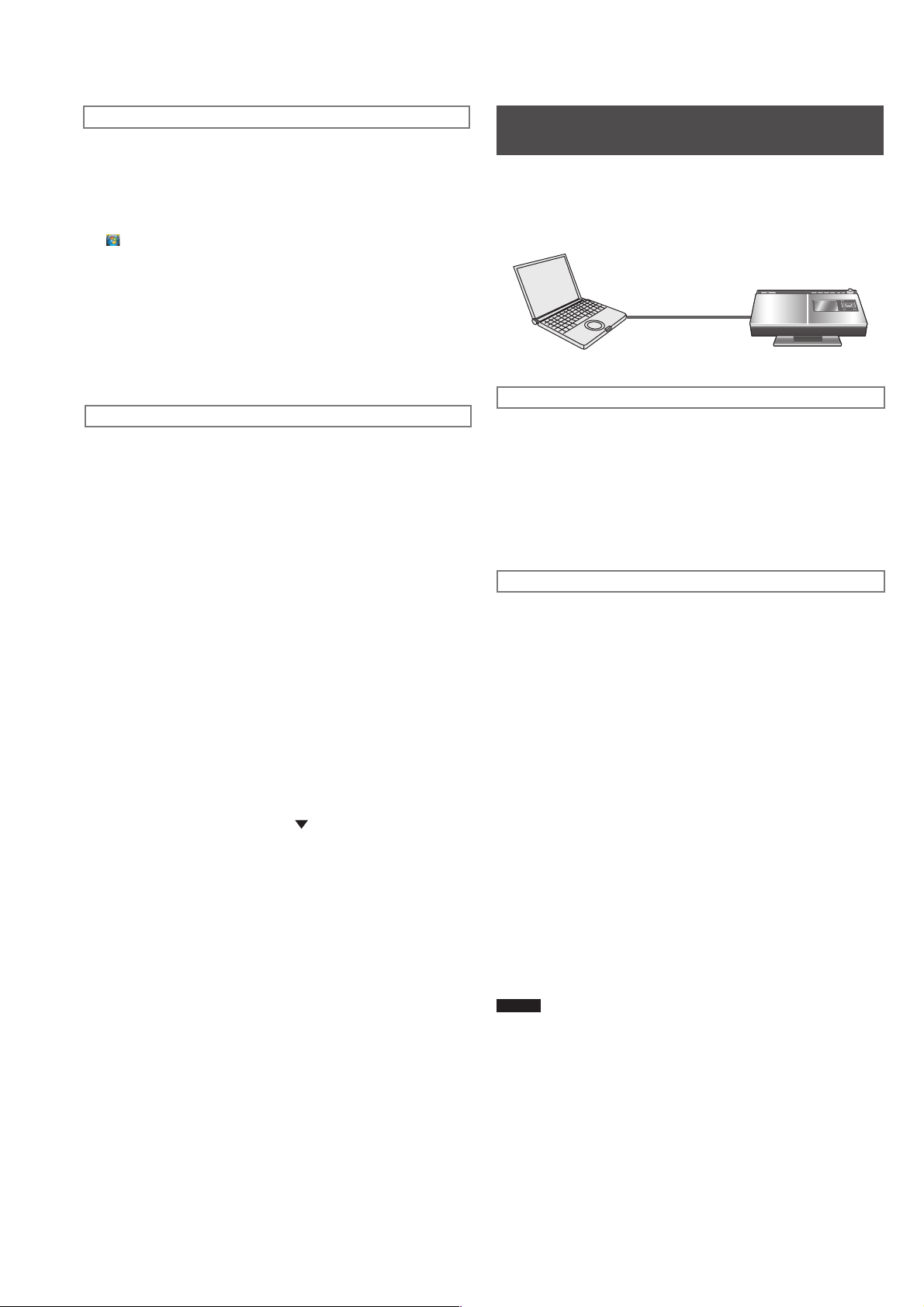
Netzwerkverbindung
Überprüfen des Computernamens auf Ihrem PC
Während des Importierens von Musikdateien bzw. Sichern/
Wiederherstellen von gespeicherten Dateien werden Sie dazu
aufgerufen, den PC Namen einzugeben. Vergewissern Sie sich
über den Namen Ihres PCs und geben Sie diesen genauso in diese
Stereoanlage ein.
Beispiel:) Windows Vista
1. „ (Start)“ ➾ Wählen Sie „Systemsteuerung“.
2. Wählen Sie „System“.
3. Den „Vollständigen Computername“ fi nden Sie unter „Einstellungen
für Computernamen, Domäne und Arbeitsgruppe“. Notieren Sie
sich diesen
Beispiel:) Windows XP Home Edition
1. „Start“ ➾ Wählen Sie „Systemsteuerung“.
2. Wählen Sie „System“.
3. Den „Vollständiger Computername“ fi nden Sie unter dem Tab
„Computername“. Notieren Sie sich diesen.
Überprüfung und Einstellung des freigegebenen Ordners
Sie müssen Einstellungen am freigegebenen Ordner auf dem PC
durchführen, damit Sie Musikdateien importieren oder gespeicherte
Daten sichern/wiederherstellen können.
Beispiel:) Windows Vista
1. Klicken Sie mit der rechten Maustaste auf den freizugebenden
Ordner. ➾ Wählen Sie „Eigenschaften“.
2. Wählen Sie „Freigabe“. ➾ Klicken Sie auf „Erweiterte Freigabe“.
(Wenn Sie dazu aufgerufen werden, ein Administrator Passwort
einzugeben oder zu bestätigen, geben Sie dieses ein oder
bestätigen Sie die Daten.) ➾ Setzen Sie ein Häkchen unter
„Diesen Ordner freigeben.“ (Schreiben Sie den „Freigabename“
auf.)
3. Wählen Sie „Berechtigungen“. ➾ Setzen Sie ein Häkchen bei
„Vollzugriff“ „Zulassen“. ➾ Wählen Sie „OK“
4. Wählen Sie „OK“.
• Überprüfung der Freigabeberechtigungen (nur beim Sichern/
Wiederherstellen der Daten)
Wenn das Berechtigungslevel auf „Lesen“ gestellt ist, ist das Sichern/
Wiederherstellen von gespeicherten Daten nicht möglich.
1. Klicken Sie mit der rechten Maustaste auf den Freigabeordner. ➾
Klicken Sie auf „Freigabe“.
2. Falls die Freigabeberechtigung für den Benutzer oder die Gruppe
auf „Leser“ gestellt ist, klicken Sie „ “ und wählen Sie eine andere
Option als „Leser“
3. Wählen Sie „Freigabe“.
Stellen Sie die Originaleinstellung wieder her, nachdem das Sichern/
Wiederherstellen von gespeicherten Daten abgeschlossen ist.
Beispiel: Windows XP Home Edition
1. Klicken Sie mit der rechten Maustaste auf den freizugebenden
Ordner. ➾ Klicken Sie auf „Freigabe und Sicherheit“.
2. Setzen Sie ein Häkchen bei „Diesen Ordner im Netzwerk freigeben“
und „Netzwerkbenutzer dürfen Dateien verändern“. (Schreiben Sie
den „Freigabename“ auf.)
3. Wählen Sie „OK“.
.
®
®
Verbinden Sie dieses Gerät direkt mit dem
Computer
Um zu importieren (➡ Seite 21), zu sichern (➡ Seite 22) oder zur
Wiederherstellung (
auch direkt über das LAN Cross-Kabel mit dem Computer verbinden.
In diesem Fall müssen Sie die Einstellungen an diesem Gerät und am
PC ändern.
Zum LAN (über 100BASE-T) Anschluss
Einstellungen an diesem Gerät
Stellen Sie alle Punkte, wie unten beschrieben im Menü „Manuelle
Einstellung der IP-Adresse“ ein (➡ Seite 23).
IP-Addresse (Einstellbeispiel: 192.168.0.16)
●
Verwenden Sie eine IP-Adresse, die sich von der am Computer
unterscheidet.
Subnetzmaske (Einstellbeispiel: 255.255.255.0)
●
255.255.255.0 wird normalerweise verwendet.
Gateway
●
Muss nicht eingestellt werden.
Einstellungen am Computer
Beispiel:) Windows XP
1. Klicken Sie auf „Systemsteuerung“ ➾ „Netzwerkverbindungen“
„Eigenschaften“ der „LAN-Verbindung“ und klicken Sie
➾
„Eigenschaften“ des „Internetprotokoll (TCP/IP)“.
2. Wählen Sie „Folgende IP-Adresse verwenden“ und stellen Sie die
IP-Adresse und die Subnetzmaske wie unten ein.
IP-Addresse (Einstellbeispiel: 192.168.0.15)
●
Verwenden Sie eine andere IP-Adresse als bei der Stereoanlage.
Subnetzmaske (Einstellbeispiel: 255.255.255.0)
●
255.255.255.0 wird normalerweise verwendet.
Beispiel:) Windows Vista
1. Klicken Sie auf „Systemsteuerung“ ➾ „Netzwerk- und
Freigabecenter“
anzeigen“ unter „Verbindung“ und auf „Eigenschaften“.
2. Wählen Sie den Reiter „Netzwerk“, dann „InternetProtokoll
Version 4 (TCP/ IPv4)“ dann „Diese Verbindung verwendet
folgende Elemente“ und auf „Eigenschaften“.
3. Wählen Sie „Folgende IP-Adresse verwenden“ und stellen Sie die
IP-Adresse und die Subnetzmaske wie unten.
IP-Addresse (Einstellbeispiel: 192.168.0.15)
●
Verwenden Sie eine andere IP-Adresse als bei diesem Gerät.
Subnetzmaske (Einstellbeispiel: 255.255.255.0)
●
255.255.255.0 wird normalerweise verwendet.
Hinweis
Wenn bereits andere Werte auf diesem Gerät oder am PC
●
eingestellt sind, empfehlen wir Ihnen, diese aufzuschreiben,
damit sie später wieder hergestellt werden können.
Eine Internetverbindung ist evtl. nicht möglich, wenn die
●
oben genannten Einstellungen an diesem Gerät und am PC
durchgeführt werden. Stellen Sie alle Einstellungen wieder auf den
Originalzustand, um das Internet zu nutzen.
Seite 22) von Daten, können Sie dieses Gerät
➡
PC
LAN Cross-Kabel (separat
erhältlich)
Zum LAN Anschluss
®
klicken Sie „Verbindung“ dann auf „Status
➾
Dieses Gerät
20
20
RQT9380
Page 21
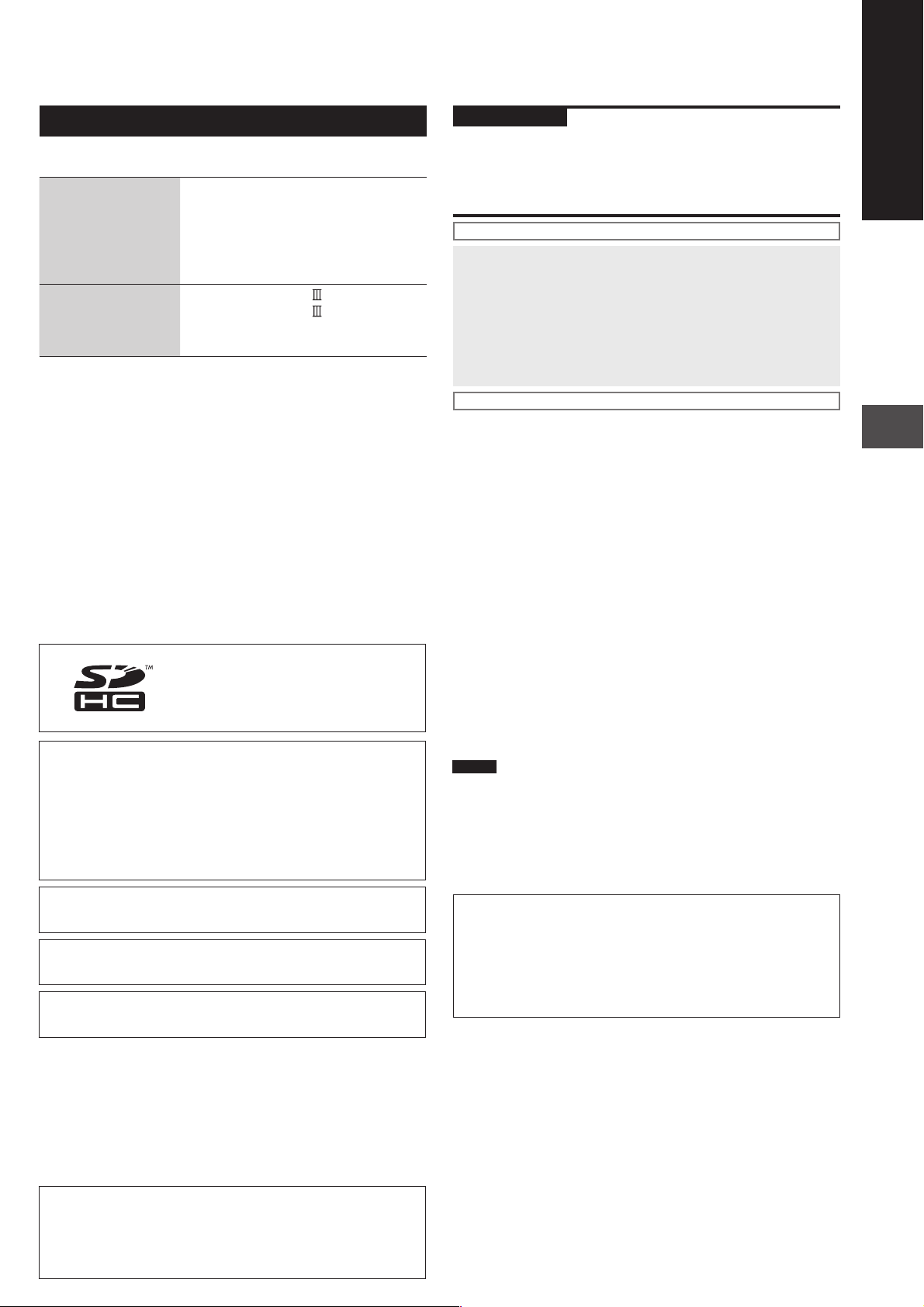
Importieren von Musikdateien vom Computer
Sie können WMA/MP3/AAC (MPEG4) Daten, die über das Netzwerk
vom PC auf die Festplatte gespielt wurden (Internes LAN) importieren.
Dateiformate, die
importiert werden
können
• Überprüfung der
Eigenschaften der
Musikdateien, usw.
MP3 kompatibler
Standard
WMA mit variabler Bitrate können nicht importiert werden.
●
Es können nur Titel im AAC (MPEG4) Format ohne Kopierschutz
●
importiert werden.
AAC (MPEG4) Dateien werden im LPCM Format importiert.
●
Dateien mit der Übertragungsgeschwindigkeit von 64 kbps, 96 kbps
und 128 kbps können evtl. als AAC importiert werden.
Das Importieren von Daten im AAC (MPEG4) Format dauert länger
●
als das Einlesen von WMA/MP3 Dateien.
Auch nach dem Importieren der Musikdateien vom PC, bleiben
●
diese Daten nach wie vor am Computer erhalten und werden nicht
gelöscht.
Wenn am PC Tags für Musikdateien verwendet werden, wird
●
der Name des Künstlers, Albums und Titels für die Bezeichnung
verwendet. Wenn keine Tag-Daten vorhanden sind, wird der
Titelname nach dem Dateinamen jedes Titels benannt.
Windows Media und das Windows Logo sind Warenzeichen oder
eingetragene Warenzeichen der Microsoft Corporation in den USA
und/oder anderen Ländern.
Dieses Produkt ist durch bestimmte Urheberrechte der Microsoft
Corporation und dritten Parteien geschützt. Die Verwendung oder
der Vertrieb solcher Technologien außerhalb dieses Produktes
ist verboten, wenn keine Genehmigung von Microsoft oder einer
autorisierten Microsoft Niederlassung und Drittpartei vorhanden ist.
Teile des Produktes sind durch Copyright geschützt und werden
durch ARIS/SOLANA/4C lizenziert.
Das MPEG Layer-3 Audio-Decodierverfahren wurde vom
Fraunhofer IIS und von Thomson lizensiert.
iPod ist ein Warenzeichen von Apple Inc. eingetragen in den USA
und anderen Ländern.
Um die Softwareinformation für dieses Produkt nachzulesen,
●
blättern Sie zu „System Software Info“ unter „Abrufen der
System-Softwaredaten“ (➡ Seite 23) und bestätigen Sie mit [OK].
Andere Namen, Firmennamen und Produktbezeichnungen,
●
die in diesem Dokument erscheinen, sind die eingetragenen
Warenzeichen oder Warenzeichen von den jeweiligen
Entwicklungsfirmen. Bitte beachten Sie, dass die Bezeichnung TM
oder das Logo ® zeitweise nicht in diesem Dokument erscheint.
Erweiterung: WMA, MP3, M4A
Unterstützte Bitrate:
WMA, MP3; 32 kbps bis 192 kbps
AAC (MPEG4); 32 kbps bis 320 kbps
Dateien, die nicht mit Kopierschutz
versehen sind
MPEG-1 Audio Layer
MPEG-2 Audio Layer LSF
(LSF: Low Sampling Frequency „Niedrige
Abtastfrequenz“)
Das SDHC Logo ist ein Warenzeichen.
Vorbereitung
1. Schließen Sie dieses Gerät und den Computer ans Netzwerk
Seite 19) oder schließen Sie dieses Gerät direkt an den
(
➡
Computer (➡ Seite 20).
2. Drücken Sie [q/h HDD] ➾ [g] (Stopp), um den Wahlschalter
umzuschalten.
Bedienvorgang am PC
1-1. Stellen Sie den freigzugebenden Ordner ein (➡ Seite 20)
1-2. Verschieben oder kopieren Sie den Ordner, der WMA/
MP3/AAC (MPEG4) Dateien enthält, in den freigegebenen
Ordner.
oder
Verschieben oder kopieren Sie den Ordner, der WMA/
MP3/AAC (MPEG4) Dateien enthält in den freigegebenen
Dokumentenordner.
Bedienvorgang an diesem Gerät
2-1. Drücken Sie [SETUP] im Stopp-Modus.
2-2. Wählen Sie „Import from PC“ unter „Network“ und bestätigen
Sie.
3. Wählen Sie „PC Name“ und bestätigen Sie.
4. Geben Sie den PC Namen ein und bestätigen Sie.
• Geben Sie den bestätigten PC-Namen ein, siehe Seite 20.
(Englische/deutsche Schriftzeichen, Nummer und Symbol, bis zu
15 Zeichen. Keine Unterscheidung von Groß-/Kleinschreibung.)
5. Wiederholen Sie die Schritte 3 bis 4, um andere Punkte
einzugeben.
User Name: Der Benutzername, der bei Windows Vista® oder
Password: Das Passwort zum Benutzernamen
Folder: Der gewählte Freigabename, siehe Seite 20
6. Wählen Sie „Import“ und bestätigen Sie.
7. Setzen Sie ein Häkchen auf den zu importierenden Ordner
und bestätigen Sie.
8. Wählen Sie „Yes“ und bestätigen Sie.
• Wenn das Importieren nicht funktioniert, lesen Sie unter
„Störungsbeseitigung“ (➡ Seite 27), um den Fehler zu beheben.
Hinweis
Wenn Sie NAS (Network Attached Storage) verwenden, geben Sie
●
den Usernamen und das Passwort ein, das in Schritt 5 unter NAS
eingestellt ist
Der Importstatus und die verbleibende Zeit werden einmal für
●
einige Sekunden angezeigt. Die ersten Sekunden und die letzten
werden nicht korrekt angezeigt.
Haftungsausschluss
■
Bei einigen Computersystemen kann es zu Problemen bei der
Bedienung und beim Aufnehmen kommen.
Bitte beachten Sie, dass Panasonic und Panasonic Fachhändler
nicht haftbar sind für jeglichen Verlust von Audiodaten oder
anderen direkten bzw. indirekten Schäden, ausgenommen im
Falle, wenn grobe Fahrlässigkeit und vorsätzliches Handeln
feststellbar sind.
Wenn auf die Festplatte importierte Titel im WMA/MP3/
●
AAC (MPEG4) Format wiedergegeben werden, kann es zu
Tonunterbrechungen zwischen den Songs kommen.
Die Titelanalyse (➡ Seite 6) bei Music Shuffle wird für auf die
●
Festplatte importierte Titel im WMA/MP3/AAC (MPEG4) Format
durchgeführt, wenn sich die Stereoanlage im Standby-Modus
befindet.
Falls große Dateien, wie z.B. JPEG, enthalten sind, erfolgt evtl.
●
keine Tonausgabe bzw. die Wiedergabe ist nicht möglich.
Windows XP registriert ist.
DEUTSCH
Netzwerkverbindung
Panasonic übernimmt keine Haftung für die Schadloshaltung von
Inhalten, wenn die durchgeführte Speicherung und Bearbeitung,
aufgrund von Fehlern, Datenverlusten/Bearbeitung von Inhalten
(Daten) nicht normal abläugt und haftet nicht für direkte und
indirekte Schäden während des Betriebes dieses Gerätes.
RQT9380
21
21
Page 22
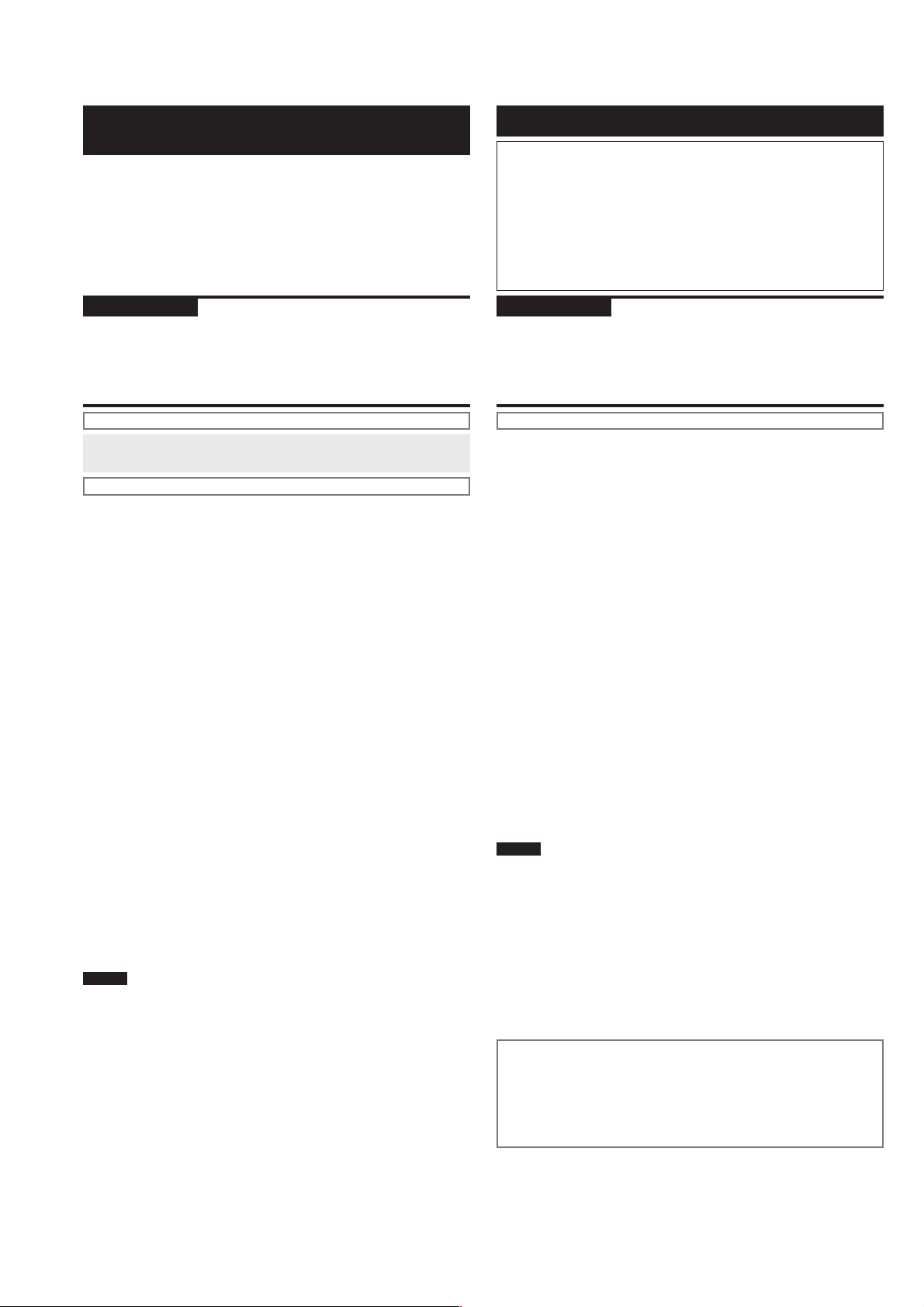
Netzwerkverbindung
Sichern von gespeicherten Daten von
der Festplatte auf den Computer
Es ist empfehlenswert, die gespeicherten Daten regelmäßig von
der Festplatte auf den Computer oder auf NAS (Network Attached
Storage) zu sichern. Die gespeicherten Daten zum Zeitpunkt
der Sicherung können wiederhergestellt werden, auch wenn die
gespeicherten Dateien aufgrund einer Fehlfunktion des Gerätes
verloren gehen.
Wir empfehlen für die Datensicherung eine schnurgebundene LANVerbindung (100BASE-T) mit hoher Übertragungsgeschwindigkeit.
Vorbereitung
1. Schließen Sie dieses Gerät und den Computer ans Netzwerk
(➡ Seite 19) oder schließen Sie dieses Gerät direkt an den
Computer (➡ Seite 20).
2. Drücken Sie [q/h HDD] ➾ [g] (Stopp), um den Wahlschalter
umzuschalten.
Bedienvorgang am PC
1. Erstellen Sie einen Ordner namens „hcbackup“, um den
Freigabeordner einzustellen (➡ Seite 20).
Bedienvorgang an diesem Gerät
2-1. Drücken Sie [SETUP].
2-2. Wählen Sie „Back Up/Restore HDD“ auf dem Tab „Maintain“
und bestätigen Sie.
2-3. Wählen Sie „Back Up HDD“ und bestätigen Sie.
3. Wählen Sie „PC Name“ und bestätigen Sie.
4. Geben Sie den PC Namen des Speicherziels ein zur
Bestätigung.
• Geben Sie den bestätigten PC-Namen ein, siehe Seite 20.
(Englische/deutsche Schriftzeichen, Nummer und Symbol, bis zu
15 Zeichen. Keine Unterscheidung von Groß-/Kleinschreibung.)
5. Wiederholen Sie die Schritte 3 bis 4, um andere Punkte
einzugeben.
User Name: Der Benutzername, der bei Windows Vista® oder
Password: Das Passwort zum Benutzernamen
6. Wählen Sie „Start Backup“ und bestätigen Sie.
Anhalten des Sicherungsvorgangs
■
Drücken Sie [8] während des Sicherns. ➾ Wählen Sie „Yes“ zur
Bestätigung.
Fortsetzen des Sicherungsvorgangs
■
Nachdem das Backup angehalten wurde, schalten Sie dieses Gerät
wieder ein und wählen Sie zur Bestätigung „Yes“.
Wenn der Sicherungsvorgang aufgrund eines
■
fehlerhaften Abbruchs des PCs gestoppt wurde
Drücken Sie [8]. ➾ Betätigen Sie [8] erneut, um das Gerät
anzuschalten und das Backup zu wiederholen.
Hinweis
Die Backup-Daten werden zur Speicherung verschlüsselt. Deshalb
●
können die Backup-Daten nicht am Computer abgespielt bzw. auf
andere Geräte zur Verwendung kopiert werden. Die Backup-Daten
können außerdem nur wieder auf dem Gerät hergestellt werden,
mit dem ursprünglich für die Datensicherung durchgeführt wurde.
Die Größe der auf den Computer gesicherten Daten ist geringfügig
●
höher als die tatsächlichen Speicherdaten.
Sie können die abgebrochenen Backup-Daten nicht für die
●
Wiederherstellung verwenden. Schließen Sie die Sicherung
umgehend ab, damit die Backup-Daten brauchbar sind.
Der Energiesparmodus wird für die Einstellung der
●
Abschaltfunktion übernommen, bis der Sicherungsvorgang
abgeschlossen ist.
Beim Starten des Backups, wird der Timer deaktiviert. Stellen Sie
●
RQT9380
den Timer erneut ein, um ihn zu aktivieren.
Beim zweiten und folgenden Sicherungsvorgang werden nur
●
22
22
die seit der letzten Sicherung geänderten/hinzugefügten Daten
gesichert (Differenz-Backup).
Windows XP registriert ist.
Wiederherstellen von Daten
Wenn Daten wieder hergestellt werden, wird die Festplatte
auf die zum Zeitpunkt der Auslieferung bestehenden
Einstellungen zurückgesetzt (Reset)–Alle gespeicherten Daten
sind gelöscht.) Dies bedeutet, dass der Status der Festplatte
zum Zustand zum Zeitpunkt des Kaufes zurückkehrt, wenn
eine Wiederherstellung fehlschlägt. Seien Sie deshalb
äußerst vorsichtig, wenn Sie eine Datenwiederherstellung
durchführen.
Vorbereitung
1. Schließen Sie dieses Gerät und den Computer ans Netzwerk
(➡ Seite 19) oder schließen Sie dieses Gerät direkt an den
Computer (➡ Seite 20).
2. Drücken Sie [q/h HDD] ➾ [g] (Stopp), um den Wahlschalter
umzuschalten.
Bedienvorgang an diesem Gerät
1-1. Drücken Sie [SETUP].
1-2. Wählen Sie „Back Up/Restore HDD“ auf dem Tab „Maintain“
und bestätigen Sie.
1-3. Wählen Sie „Restore HDD“ und bestätigen Sie.
2. Wählen Sie „PC Name“ und bestätigen Sie.
3. Geben Sie den PC Namen des Speicherziels ein und
bestätigen Sie.
• Geben Sie den bestätigten PC-Namen ein, siehe Seite 20.
(Englische/deutsche Schriftzeichen, Nummer und Symbol,
bis zu 15 Zeichen. Keine Unterscheidung von Groß-/
Kleinschreibung.)
4. Wiederholen Sie die Schritte 2 bis 3, um andere Punkte
einzugeben.
User Name: Der Benutzername, der bei Windows Vista® oder
Password: Das Passwort zum Benutzernamen
5. Wählen Sie „Start Restoring“ und bestätigen Sie.
Abbrechen der Wiederherstellung
■
Drücken Sie [8]. ➾ Wählen Sie „Yes“ und bestätigen Sie.
Wenn die Funktion abgebrochen wird, werden alle
●
Verarbeitungsvorgänge bis zum Abbruch gelöscht und es sind
keine gespeicherten Daten auf der Festplatte. Führen Sie die
Wiederherstellung erneut durch.
Hinweis
Falls die wiederhergestellten Daten auf diesem Gerät korrekt
●
wiedergegeben werden, sind die Backup-Daten am Computer unnötig.
Die Wiederherstellung kann aufgrund eines fehlerhaften Abbruchs
●
des PCs gestoppt werden. In diesem Fall müssen Sie den
Vorgang nochmals von Anfang an starten. Falls die Backup-Daten
selbst fehlerhaft sind, können die Daten leider nicht mehr
hergestellt werden.
Beim Starten der Wiederherstellung wird der Timer deaktiviert.
●
Stellen Sie den Timer erneut ein, um ihn zu aktivieren.
Haftungsausschluss
■
Beachten Sie folgendes beim Umgang mit Backup-Daten.
Öffnen Sie die Backup-Daten nicht mit einer
●
Anwendungssoftware bzw. ändern Sie nicht den Inhalt.
Komprimieren Sie die Backup-Daten nicht.
●
Benennen Sie den Dateinamen der Backup-Datei nicht um
●
bzw. verändern Sie nicht den Speicherort.
Windows XP registriert ist.
Page 23
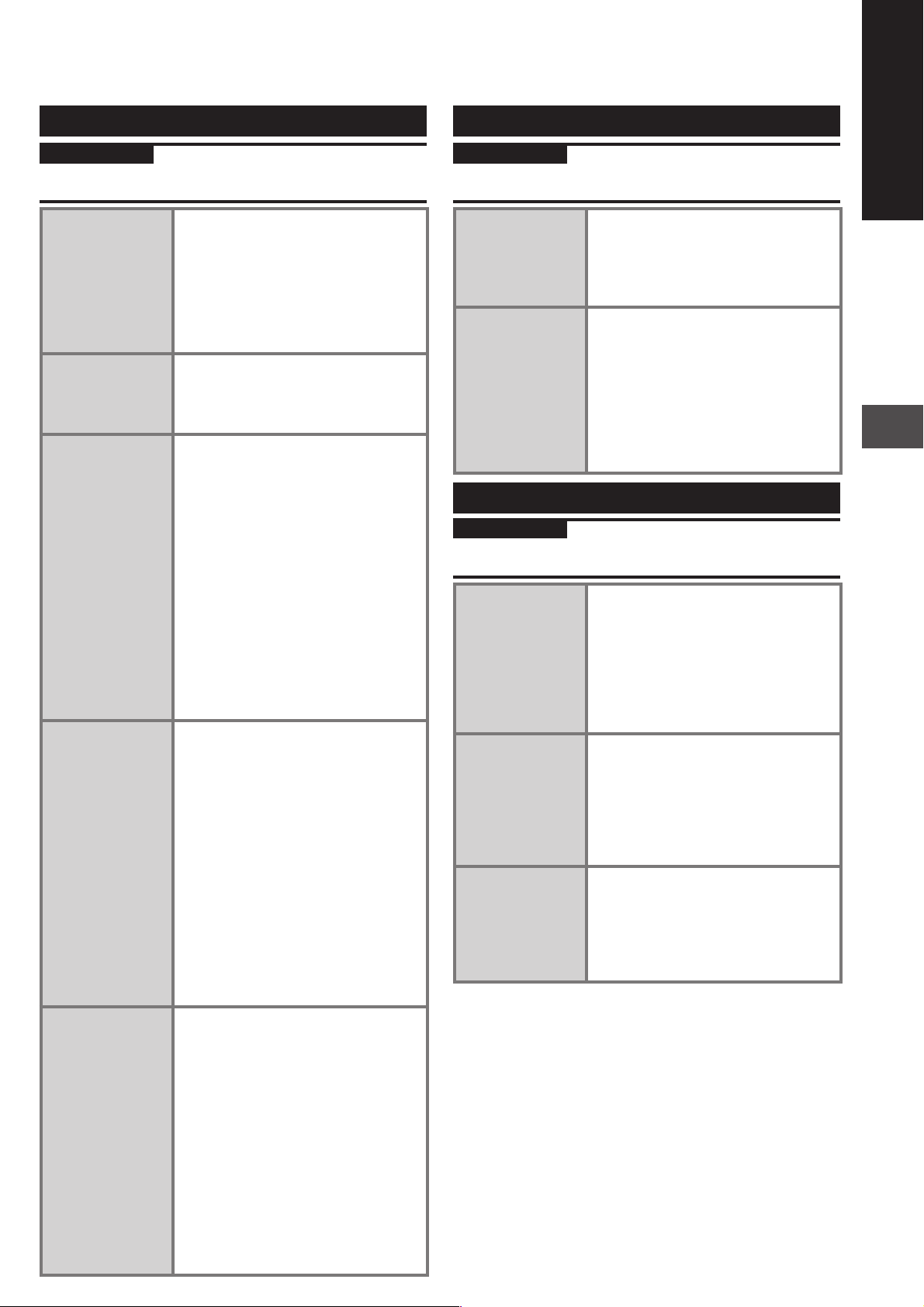
Ändern der Einstellungen an diesem Gerät, Überprüfung der Daten
Ändern der Netzwerkeinstellungen
Vorbereitung
1. Drücken Sie [SETUP], um das Einstellmenü aufzurufen.
2. Drücken Sie [u, i], um „Network“ zu wählen.
1. Wählen Sie „CD Database Setting“
und bestätigen Sie.
Einstellen der CD
Datenbank
Überprüfung der
IP-Adresse, usw.
Manuelle
Einstellung der
IP-Adresse
Manuelle
Einstellung der
DNS
2. Wählen Sie zur Bestätigung die
Einstellung.
Yes: Zugang zum Netzwerk aktiv
(voreingestellt)
No: Es ist nur das Durchsuchen der
internen CD Datenbank verfügbar
1. Wählen Sie „Network Settings“ und
bestätigen Sie.
2. Wählen Sie „Show IP Address“ und
bestätigen Sie.
1. Wählen Sie „Network Settings“ und
bestätigen Sie.
2-1. Wählen Sie „TCP/IP (1)“ und
bestätigen Sie.
2-2. Wählen Sie „IP Manual Setting“
und bestätigen Sie.
2-3. Wählen Sie den Menüpunkt und
bestätigen Sie.
2-4. Geben Sie die Nummer mit der
Zifferntaste ein und bestätigen Sie.
3.
Wiederholen Sie die Schritte 2-3 und
2-4, um andere Punkte einzugeben.
• Wenn Sie die Einstellungen abbrechen
und die Voreinstellung nicht übernehmen
wollen, wählen Sie „IP Auto Setting“
unter Schritt 2-2 und bestätigen Sie.
1. Wählen Sie „Network Settings“ und
bestätigen Sie.
2-1. Wählen Sie „TCP/IP (2)“ und
bestätigen Sie.
2-2. Wählen Sie „Manual DNS“ und
bestätigen Sie.
2-3. Wählen Sie den Menüpunkt und
bestätigen Sie.
2-4. Geben Sie die Nummer mit der
Zifferntaste ein und bestätigen Sie.
Wiederholen Sie die Schritte 2-3 und
3.
2-4, um andere Punkte einzugeben.
• Wenn Sie die Einstellungen abbrechen
und die Voreinstellung übernehmen
wollen, wählen Sie „Auto DNS“ unter
Schritt 2-2 und bestätigen Sie.
Überprüfung der Systemdaten dieser Stereoanlage
Vorbereitung
1. Drücken Sie [SETUP], um das Einstellmenü aufzurufen.
2. Drücken Sie [u, i], um „System“ zu wählen.
Wählen Sie „System Software Info“ und
Abrufen der
SystemSoftwaredaten
Update des
Gerätesystems
bestätigen Sie.
Auf der folgenden Homepage finden Sie
die aktuelle Datenversion.
http://panasonic.jp/support/global/cs/audio
Wählen Sie „Update System Software“
und bestätigen Sie.
Bitte vergewissern Sie sich, sich zuerst
zu registrieren. Dies ist notwendig, um
die Informationsdaten bezüglich des
Systemsoftware-Updates zu erhalten. Die
Registrierung ist über das Internet möglich.
Besuchen Sie die folgende Homepage
http://panasonic.jp/support/global/cs/audio
Ändern der energierelevanten Einstellungen
Vorbereitung
1. Drücken Sie [SETUP], um das Einstellmenü aufzurufen.
2. Drücken Sie [u, i], um „Power“ zu wählen.
1. Wählen Sie „Demo Mode“ und
bestätigen Sie.
2. Wählen Sie „On“ oder „Off“ und
Demo Mode auf
Ein/Aus stellen
Einstellen der
Abschaltfunktion
Starten des Intro
Guides
bestätigen Sie.
• Um Ein/Aus auf diesem Gerät zu
wählen, halten Sie die Taste [g] (Stopp)
gedrückt, bis „Cancel Demo“ oder „Start
Demo“ erscheint.
1. Wählen Sie „Power Off Mode“ und
bestätigen Sie.
2. Schalten Sie in den „Quick-Start
Mode“ oder in den „Power-save
Mode“ und bestätigen Sie.
• Voreingestellt ist der Energiesparmodus
„Power-save Mode“.
Wählen Sie „Start Intro Guide“ und
bestätigen Sie.
Das „Intro Guide“ Menü wird angezeigt.
Wählen Sie den gewünschten Menüpunkt
aus und bestätigen Sie. Danach erscheint
das Intro Guide-Menü.
DEUTSCH
Einstellung der
Proxy-Umgebung
1. Wählen Sie „Network Settings“ und
bestätigen Sie.
2. Wählen Sie „Proxy Setting“ und
bestätigen Sie.
3. Wählen Sie „Address“ und
bestätigen Sie.
4. Geben Sie die Adresse ein und
bestätigen Sie.
• Sie können auch „ . “ (Punkt),
„ – “ (Trennstrich), „ _ “ (Unterstrich)
und das Leerzeichen verwenden.
5. Wählen Sie „Port No.“ und
bestätigen Sie.
6. Geben Sie die Nummer mit der
Zifferntaste ein und bestätigen Sie.
Wenn das Gerät im Energiesparmodus
■
abgeschaltet wird
Es kann einige Zeit dauern, bis das Gerät nach dem Abschalten
●
betriebsbereit ist. Wählen Sie „Quick-Start Mode“, um das Gerät in
Betrieb zu nehmen.
Die Demofunktion kann nicht aktiviert werden.
●
Falls die Analyse/Konvertierung nicht abgeschlossen ist, geht
●
das Gerät für ca. 2 Minuten in Bereitschaft im Quick-Start Modus.
Danach startet die Analyse/Konvertierung. Das Gerät schaltet
sich nach dem Abschließen der Analyse/Konvertierung in den
Energiesparmodus.
Das Aufl aden des iPod ist nicht möglich.
●
Netzwerkverbindung/Ändern der Einstellungen an diesem Gerät, Überprüfung der Daten
RQT9380
23
23
Page 24
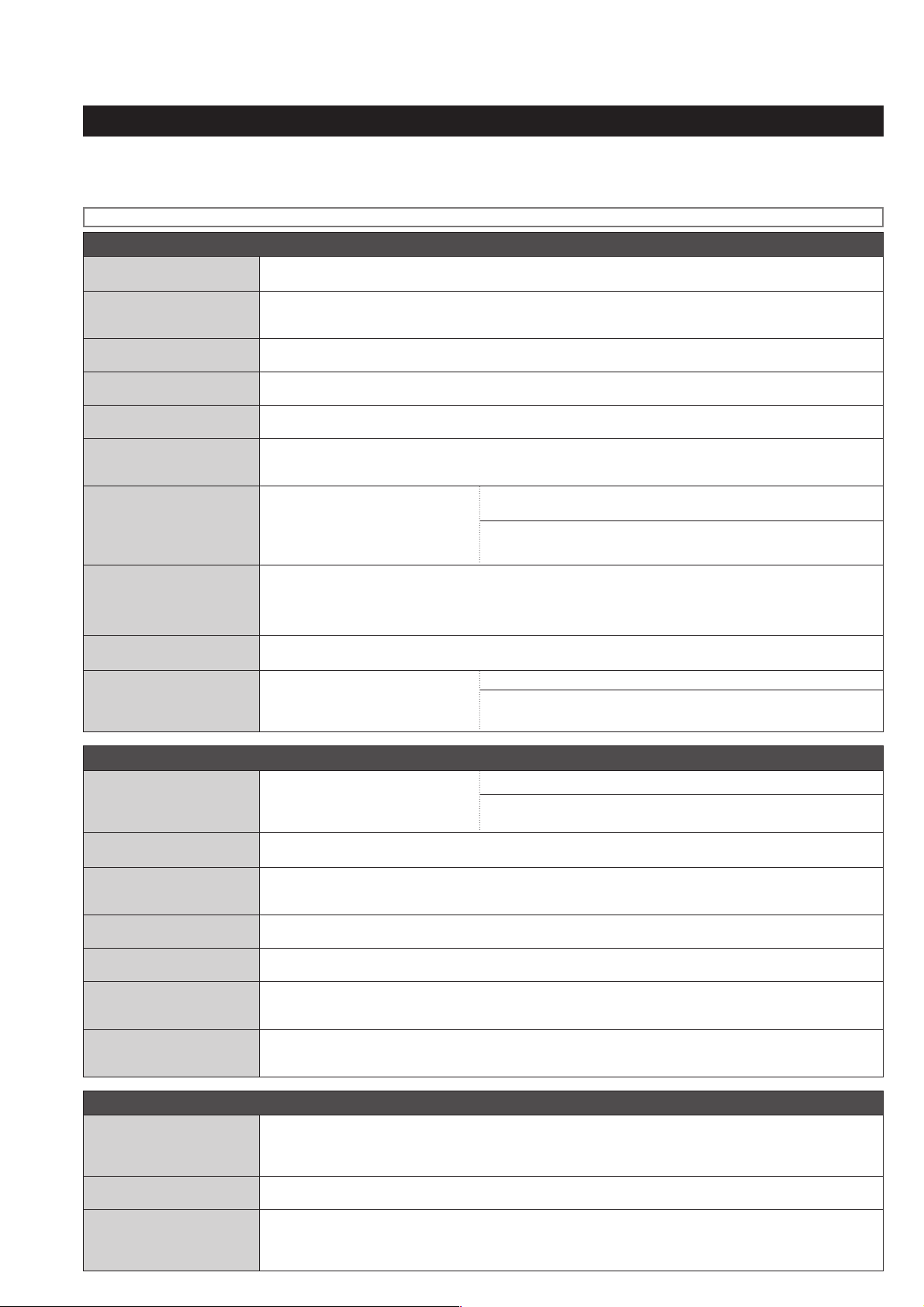
Funktionswahl/Funktionsliste des Untermenüs
Funktionsauswahlmenü
Das Funktionsauswahlmenü enthält verschiedene Funktionen, die mit der aktuellen Wahlschalter-Einstellung ausgeführt werden können. Jede Funktion
kann aufgerufen werden, indem der Menüpunkt in der Anzeige der Funktionsauwahl gewählt wird. Die verfügbaren Funktionen variieren, abhängig von
Bedingungen, wie derzeitige Widergabe/Pause.
Bedienbeispiel: Drücken Sie [FUNCTIONS]. ➾ Betätigen Sie [e, r], um die Einstellung auszuwählen und bestätigen Sie mit [OK].
Wahlschalter auf HDD
Titel verwalten
Überprüfen der
Festplattendaten (HDD Info)
Überprüfen der
Titelinformationen (Show
Track Info)
Ändern des Titelnamens
(Rename Track)
Ändern des Künstlernamens
(Rename Artist)
Ändern des Albumnamens
(Rename Album)
Löschen der/des
ausgewählten Titel(s) (Erase
Selected Track(s))
Tracks teilen/verbinden
(Divide/Combine)
• Nur im LPCM Format
aufgenommene Titel können
geteilt werden.
Komprimierung der LPCM
Datengröße
(Compress LPCM Track
Sofortige Konvertierung/
Analyse (Convert/Analyse)
Den Titeln von den Music
Shuffl e Kandidaten
entfernen
(Set Music Shuffl e for Track)
Wählen Sie „HDD Info“ und bestätigen Sie. ➜ Der Systembereich und die Restspeicherkapazität/Gesamtanzahl
von Titeln und Alben werden getauscht und angezeigt.
Wählen Sie „Show Track Info“ und bestätigen Sie.
angezeigt.
Wählen Sie „Rename Track“ und bestätigen Sie.
Wählen Sie „Rename Artist“ und bestätigen Sie. ➜ Menüanzeige der Titelwahl ➜ Ansicht der Namenseingabe
Wählen Sie „Rename Album“ und bestätigen Sie.
Wählen Sie „Erase Selected Track(s)“ und bestätigen Sie.
Wählen Sie „Divide this Track“ und bestätigen Sie. ➜ Ansicht der
➜
Wählen Sie „Divide/Combine“ und
bestätigen Sie.
•
Sie können den verfügbaren Festplattenspeicher erhöhen, indem Sie gespeicherte Titel im LPCM Format in das
AAC Format konvertieren.
)
Wählen Sie „Compress LPCM Track“ und bestätigen Sie. ➜ Bestätigungsansicht ➜ Bestätigungsansicht
„Convert to AAC (XP)“/„Convert to AAC (SP)“/„Convert to AAC (LP)“ Auswahldisplay
➜
Wählen Sie „Convert/Analyse“ und bestätigen Sie.
Bestätigungsansicht
➜
Wählen Sie „Set Music Shuffle for
Track“ und bestätigen Sie.
Einstellung des Teilungspunktes
Wählen Sie „Combine Tracks“ und bestätigen Sie.
➜
Einstellungsmenü des Verbindungszieles
➜
Wählen Sie „Yes“ und bestätigen Sie. ➜ Bestätigungsansicht
➜
Wählen Sie „No“ und bestätigen Sie. ➜ Bestätigungsansicht
➜
Länge des Titels, Dateityp und Größe usw. werden
➜
Ansicht der Namenseingabe
➜
Menüanzeige der Titelwahl ➜ Ansicht der Namenseingabe
➜
Menüanzeige der Titelwahl ➜ Bestätigungsansicht
➜
➜ B
estätigungsansicht
„All Tracks on HDD“/„Target for Playlist“ Auswahldisplay
➜
24
24
Bearbeiten der Playliste
Erstellung der
User-Playliste/Titel
hinzufügen (Add Track(s))
Löschen des Titels aus der
Playliste (Remove Track(s))
Ändern der Titelreihenfolge
in der Playliste (Change
Order)
Umbenennen der Playliste
(Rename Playlist)
Playliste abbrechen
(Cancel Playlist)
Löschen von den am meisten
gehörtesten
(Clear Most Often Played)
Registriereinstellungen für
die neue Playliste (Settings
for New)
Aufnahme auf CD
Überprüfen der CD
Dateninformationen
während der Wiedergabe
der Festplatte (CD Disc Info)
CD Name abrufen
(Get CD Titles)
RQT9380
Einstellen des
Klangcharakters bei der
Aufnahme (Recording
Mode)
Menüanzeige der Playliste
Wählen Sie „Add Track(s)“ und
bestätigen Sie.
Titelwahl
Wählen Sie „Remove Track(s)“ und bestätigen Sie. ➜ Auswahlanzeige der Playliste ➜ Menüansicht der
Titelwahl
Wählen Sie „Change Order“ und bestätigen Sie.
Wählen Sie „Rename Playlist“ und bestätigen Sie. ➜ Menüansicht der Namenseingabe
Wählen Sie „Cancel Playlist“ und bestätigen Sie.
Wählen Sie „Clear Most Often Played“ und bestätigen Sie. ➜ Bestätigungsansicht
Wählen Sie „Settings for New“ und bestätigen Sie.
Wählen Sie „CD Disc Info“ und bestätigen Sie. ➜ Albumname, Gesamtanzahl der Titel und Gesamtlänge
werden angezeigt.
Wählen Sie „Get CD Titles“ und bestätigen Sie. ➜ Gracenote® Datenbank öffnet sich.
Wählen Sie „Recording Mode“ und bestätigen Sie.
Menüanzeige der
➜
➜
Wählen Sie „Add to New Playlist“ und bestätigen Sie. ➜ Ansicht der
➜
Namenseingabe
Ansicht Titelwahl/Ändern der Reihenfolge
➜
Bestätigungsansicht
➜
Anzeige Wahlschaltereinstellung
➜
„LPCM“/„AAC (XP)“/„AAC (SP)“/„AAC (LP)“ Auswahlmenü
➜
Page 25
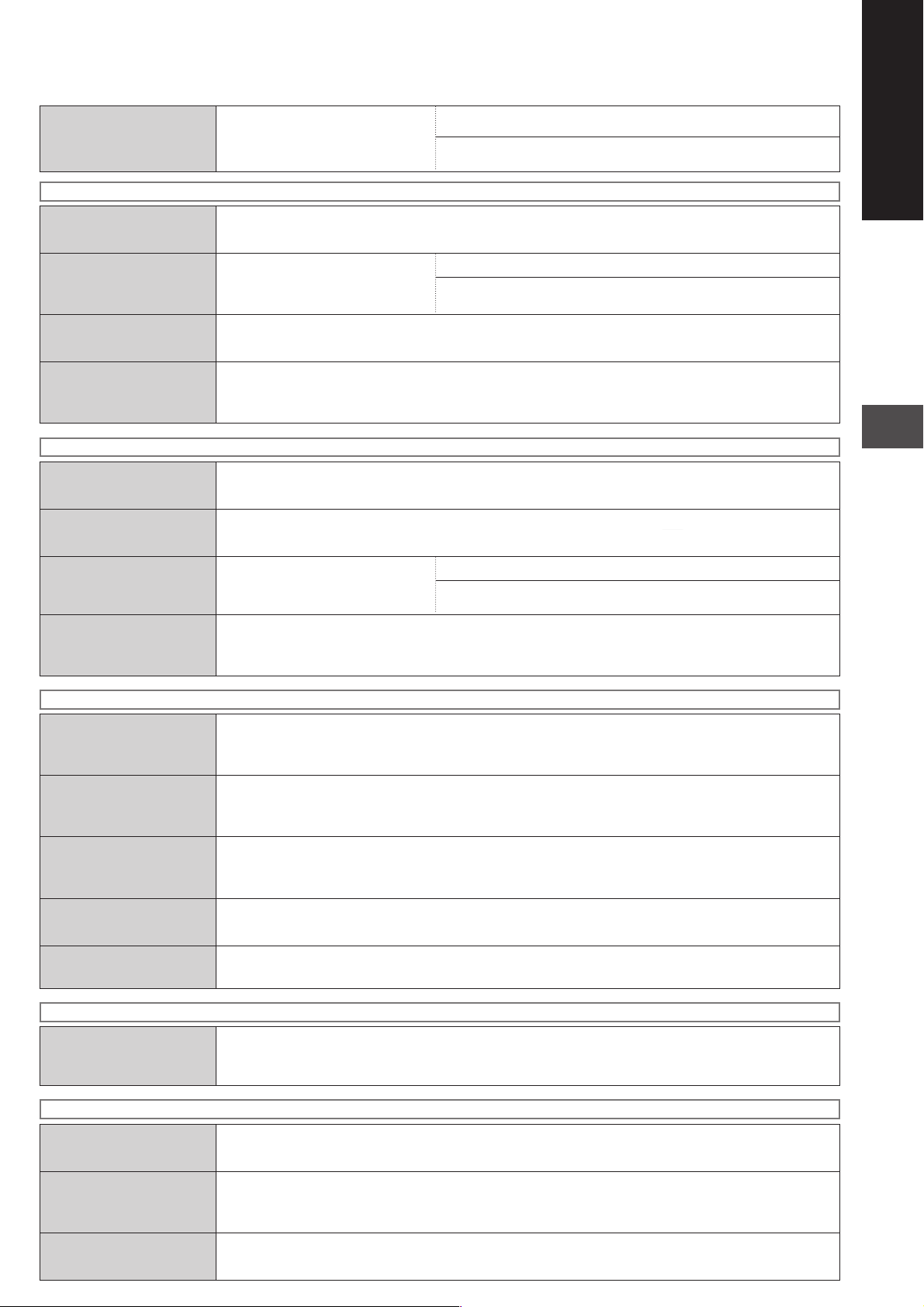
Highspeed-Aufnahme
während der
Festplatten-Wiedergabe
(High-Speed)
Wenn der Wahlschalter auf CD ist (CD-DA)
Aufrufen der CD
Informationsdaten (Show
Track Info)
Auswahl des
Aufnahmebereichs
(Record to HDD)
Ändern der
Aufnahmemethode
(Method)
Einstellen des
Klangcharakters der
Aufnahme (Recording
Mode)
Wenn der Wahlschalter auf CD ist (WMA/MP3)
Aufrufen der WMA/MP3 Disc
Informationsdaten (Disc
Info)
Aufrufen der CD
Informationsdaten (Show
Track Info)
Auswahl des
Aufnahmebereichs zur
Aufnahme (Record to HDD)
Einstellen des
Klangcharakters der
Aufnahme (Recording
Mode)
Wählen Sie „High-Speed“ und
bestätigen Sie.
Wählen Sie „Show Track Info“ und bestätigen Sie. ➜ Titellänge, Künstler, Album- und Titelname werden
angezeigt.
Wählen Sie „Record to HDD“ und
bestätigen Sie. ➜ Menüanzeige des
Aufnahmebereichs ➜ Menüanzeige
der Titelwahl
•
Stellen Sie die Aufnahmemethode vor Aufnahmebeginn ein. Verwenden Sie die Aufnahmetaste der Fernbedienung.
Wählen Sie „Method“ und bestätigen Sie. ➜ „High-speed“/„Record & Listen“ Auswahlmenü
Wählen Sie „Recording Mode“ und bestätigen Sie. ➜ „LPCM“/„AAC (XP)“/„AAC (SP)“/„AAC (LP)“ Auswahlmenü
Wählen Sie „Disc Info“ und bestätigen Sie. ➜ Datenträgerkennsatz, Anzahl der Ordner und Gesamtanzahl der
Titel werden angezeigt.
Wählen Sie „Show Track Info“ und bestätigen Sie.
Wählen Sie „Record to HDD“ und
bestätigen Sie. ➜ Anzeige des Aufnahmebereichsl ➜ Menüanzeige der Titelwahl
Wählen Sie „Recording Mode“ und bestätigen Sie. ➜ „LPCM“/„AAC (XP)“/„AAC (SP)“/„AAC (LP)“ Auswahlmenü
Wählen Sie „Use This Setting“ und bestätigen Sie.
➜
Bestätigungsansicht
➜
Wählen Sie „Change Temporarily“ und bestätigen Sie. ➜ Fokus auf
➜
„Recording Mode“
„Use This Setting“ ➜ Bestätigungsansicht
➜
„Change Temporarily“ ➜ Fokus auf „Method“ ➜Auswahlmenü
➜
➜
„Use This Setting“ ➜ Bestätigungsansicht
➜
„Change Temporarily“ ➜ Fokus auf „Recording Mode“
➜
Auswahlmenü
➜
Auswahlmenü
➜
Titellänge, Künstler-, Album- und Titelname, usw.
DEUTSCH
Wenn der Wahlschalter auf FM oder AM ist (Grundlegendes)
Zuordnung Ihrer
Lieblings-Radiosender auf
die Speicherplätze (Register
Preset Channel)
Löschen Sie die
nicht gewünschten
Speicherplätze (Erase
Preset Channel)
Einstellen des
Klangcharakters der
Aufnahme (Recording
Mode)
Hinzufügen der
Titelmarkierung (Ending
point of track) (Divide Track)
Speicherplätze automatisch
belegen (Auto Memory)
Wahlschalter auf FM
Bei übermäßigem Rauschen
während des Empfangs der
UKW Stereosignale (Audio
Mode)
Wahlschalter auf AUX oder Option
Justieren des
Eingangspegels (Input
Level)
Einstellen des
Klangcharakters bei der
Aufnahme (Recording
Mode)
Hinzufügen der
Titelmarkierung (Ending
point of track) (Divide Track)
• Es können bis zu 30 UKW und 15 MW Radiostationen gespeichert werden.
Wählen Sie „Register Preset Channel“ und bestätigen Sie. ➜ Auswahlmenü Speicherplätze
Wählen Sie „Erase Preset Channel“ und bestätigen Sie.
Wählen Sie „Recording Mode“ und bestätigen Sie.
Wählen Sie „Divide Track“ und bestätigen Sie.
• Es können bis zu 30 UKW und 15 MW Radiostationen gespeichert werden.
Wählen Sie „Auto Memory“ und bestätigen Sie.
Wählen Sie „Audio Mode“ und bestätigen Sie. ➜ Wählen Sie „Mono“ und bestätigen Sie.
Wählen Sie „Input Level“ und bestätigen Sie. ➜ Menüansicht: Eingangspegel justieren
Wählen Sie „Recording Mode“ und bestätigen Sie. ➜ „LPCM“/„AAC (XP)“/„AAC (SP)“/„AAC (LP)“ Auswahlmenü
Wählen Sie „Divide Track“ und bestätigen Sie.
Auswahlmenü
Auswahlmenü Speicherplätze
➜
„LPCM“/„AAC (XP)“/„AAC (SP)“/„AAC (LP)“ Auswahlmenü
➜
„Auto (5 min)“/„Auto (10 min)“/„Manual“ Auswahlmenü
➜
Auswahlmenü der Startfrequenz
➜
„Auto (5 min)“/„Auto (10 min)“/„Auto (Sync)“/„Manual“
➜
Funktionswahl/Funktionsliste des Untermenüs
RQT9380
25
25
Page 26
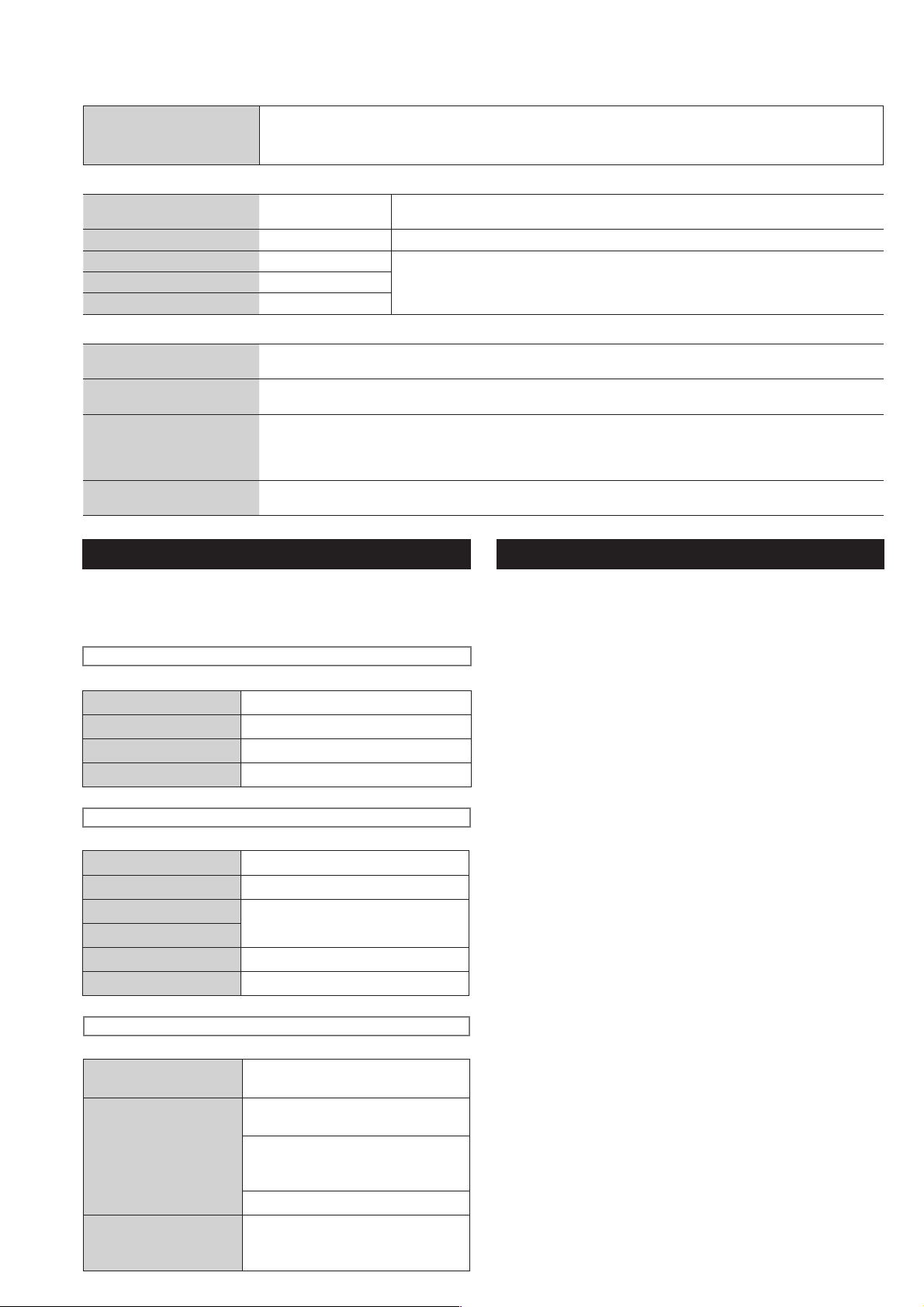
Funktionswahl/Funktionsliste des Untermenüs
Justieren des
Synchronisierlevels
(Sync Level)
Aufnahmemodi
■
Aufnahmemodi
LPCM (voreingestellt) Ca. 104 Stunden Die Audiosignale werden ohne Komprimierung digital aufgenommen.
AAC (XP) 128 kbps Ca. 1.230 Stunden
AAC (SP) 96 kbps Ca. 1.640 Stunden
AAC (LP) 64 kbps Ca. 2.460 Stunden
Titelmarkierungen
■
Auto (5 min)
Auto (10 min)
Auto (Sync)
•
Nur wenn die Aufnahme von
einem externen oder Bluetooth®
fähigen Gerät erfolgt
Manual
• Justieren Sie den Synchronisierlevel (Sync Level), wenn die Aufnahme bei Wahl von „Auto (Sync)“ nicht
einwandfrei ausgeführt wird.
Wählen Sie „Sync Level“ und bestätigen Sie.
Mögliche
Aufnahmezeit
Der Titel wird alle 5 Minuten als 1 Track geteilt. (Durch Drücken von [OK] während der Aufnahme können Sie
eine Titelmarkierung an der gewünschten Position hinzufügen.)
Der Titel wird alle 10 Minuten als 1 Track geteilt. (Durch Drücken von [OK] während der Aufnahme können Sie
eine Titelmarkierung an der gewünschten Position hinzufügen.)
Das Gerät erkennt die Pause zwischen den Titeln und teilt den Track automatisch. Die Aufnahme startet
automatisch, wenn ein angeschlossenes Gerät abgespielt wird. Die Aufnahme wird unterbrochen, wenn die
Pause länger als 2 Sekunden andauert. Wenn wieder ein Ton erkannt wird, setzt die Aufnahme fort.
Der Titel wird automatisch geteilt. (Wenn die Aufnahme länger als 60 Minuten andauert, wird der Titel
automatisch geteilt.)
Anzeige des Untermenüs
Wenn Sie [SUB MENU] drücken, können Sie einige
Funktionsauswahlen und komfortable Funktionen verwenden. Die
verfügbaren Funktionen variieren, abhängig von den Bedingungen,
wie derzeitige Widergabe/Pause bzw. Bildschirmansicht.
Wahlschalter auf HDD
Verfügbares Display
Bildschirmanzeige 1 Track/Anzeige der Titelliste
Bildschirmanzeige 1 Track/Anzeige der Titelliste
Fokus auf Album/Künstler/Titelname-Icons
Verfügbares Display
Bildschirmanzeige 1 Track/Anzeige der Titelliste
Auswahlmenü Ordner/Anzeige der Titelliste
(BP: Beat-Proof „Interferenzpfeifen“)
Setzen Sie ein Häkchen auf
„All Tracks“ (Alle Titel)
Setzen Sie ein Häkchen auf „All
Folders“ (alle Ordner) – Nur wenn
Import vom PC erfolgt.
Alle Häkchen entfernen
Bitte wählen Sie aus der Liste
Auswahlmenü für den Künstlernamen
erscheint
26
26
Show Track Info
Add Track to Playlist
Erase Selected Track(s) Anzeige der Titelliste
Search by initial
Wahlschalter auf CD
Show Track Info
Record to HDD Bildschirmanzeige 1 Titel
Record Track Anzeige der Titelliste
Record Album (CD-DA)
Record Folder (WMA/MP3)
Record Disc (WMA/MP3) Auswahlmenü Ordner
Sonstige
Verfügbares Display Verfügbare Funktionen
Wahlschalter auf AM BP1 bis BP4
Wenn das
Kontrollkästchen
angezeigt wird
RQT9380
Bei Aufrufen des
Künstler-Playlist-Namens
Menüansicht: Synclevel justieren
➜
AAC ist ein Kompressionsverfahren, um Musikdateien zu verschlanken. Der
Klangcharakter und die Anzahl der aufzunehmenden Titel variiert aufgrund der Bitrate
(Übertragungsgeschwindigkeit).
Glossar
AAC
■
AAC ist ein Kompressionsverfahren, um Musikdateien zu verkleinern.
Back Up/Restore HDD
■
Es wird eine Sicherung der gespeicherten Daten von der Festplatte
auf den Computer bzw. NAS durchgeführt für den Fall, dass die
gespeicherten Daten aufgrund einer Fehlfunktion der Festplatte in
➜
Das
dieser Stereoanlage verloren gehen.
Bluetooth
■
Übertragungstechnik, um elektronische Geräte drahtlos zu verbinden.
Convert/Analyse
■
Der Vorgang zum Komprimieren der aufgenommenen Songs auf
dieses Gerät wird als „Konvertierung“ bezeichnet. Der Vorgang zum
Speichern von Informationsdaten, um die Titel zu verwalten (z.B.
Music Shuffle), wird als „Analyse“ bezeichnet. Die Konvertierung/
Analyse wird normalerweise durchgeführt, wenn sich das Gerät im
Standby-Modus befindet.
Gracenote® Database
■
Eine Datenbank zur Suche von CD-Titelinformationen, usw. Ca.
350.000 Informationsdaten über Albumnamen wurden auf dieses
Gerät gespeichert.
Import from PC
■
Importieren von Daten auf Festplatte dieser Stereoanlage via LAN.
Importdaten Sie können WMA, MP3 und AAC (MPEG4) Musikdateien
auf dieses Gerät speichern.
LPCM
■
Eine Methode, um digitale Klänge ohne Kompression der
Audiosignale zu konvertieren.
MP3
■
Der Kompressionsstandard für Audio mit dem Namen MPEG Audio Layer-3.
Diese Technologie wird für den Import von Musikdateien auf den PC verwendet.
Playlist
■
Eine Gruppe von Titeln, die nach bestimmten Bedingungen sortiert
werden. Beispiel:
Bei der „Album-Playliste“ handelt es sich um eine Anordnung von
Titeln, die von einer Musik-CD aufgenommen wurden. Sie werden
nach Album sortiert.
WMA
■
Eine von Microsoft entwickelte Komprimierungstechnologie für
Audiodateien. Die Daten werden so komprimiert, dass die Tonqualität
fast die einer handelsüblichen CD entspricht.
Zapping
■
Der markierte Bereich jedes Titels wird 20 Sekunden angespielt. Sie
können nacheinander die Songs anspielen, um den gewünschten
Titel zu finden.
®
Page 27
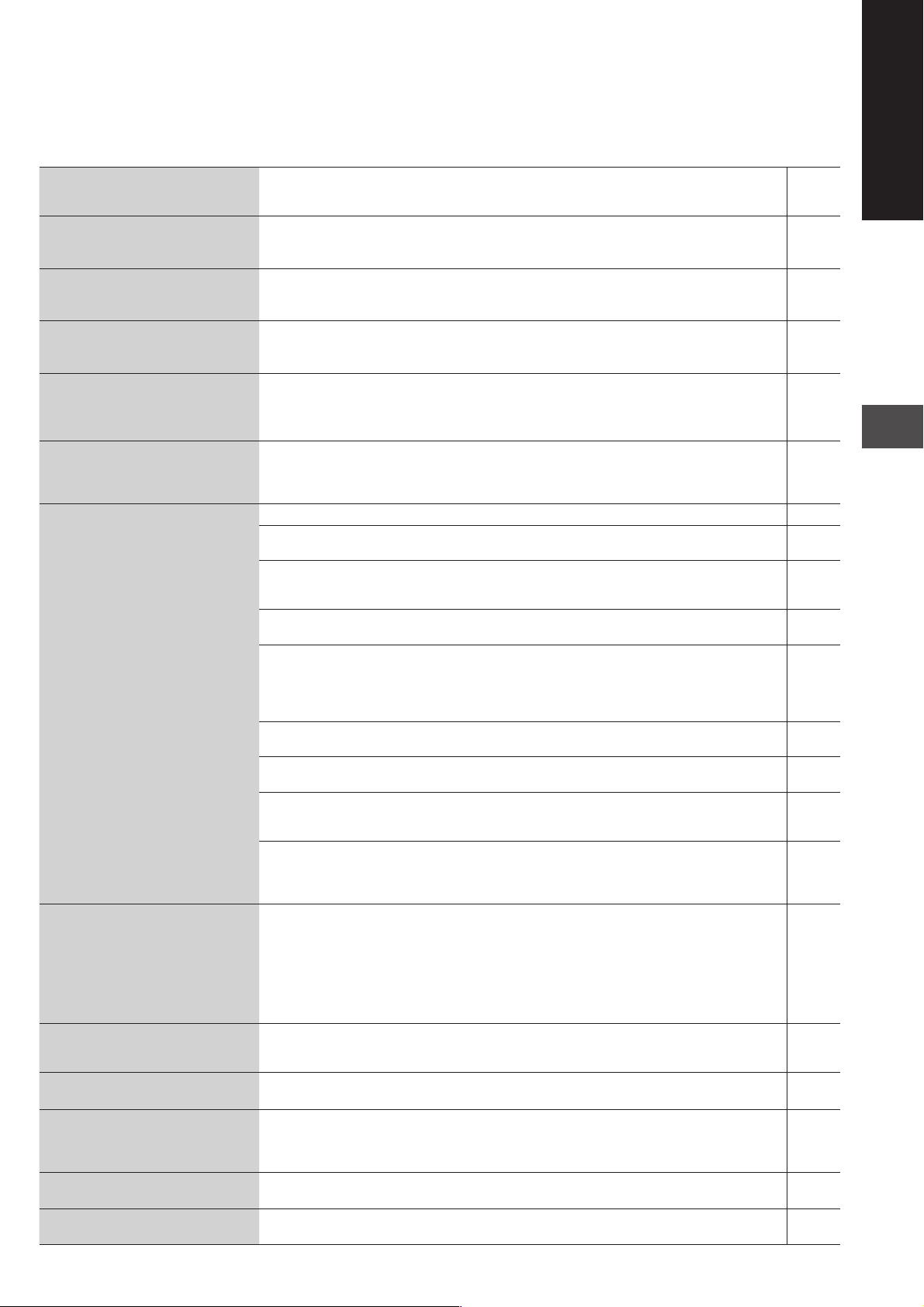
Störungsbeseitigung
Bitte führen Sie im Störungsfall die folgenden Kontrollen durch, bevor Sie den Kundendienst anrufen. Falls Sie Zweifel bei einigen Prüfpunkten haben
oder das Problem sich durch die in der Tabelle vorgeschlagenen Abhilfemaßnahmen nicht beheben lässt, wenden Sie sich an Ihren Fachhändler.
Allgemeine Probleme mit dem gesamten System Seiten
■
Das Gerät lässt sich nicht bedienen,
obwohl es angeschaltet ist.
Die Displayanzeige ändert sich,
wenn das Gerät auf Standby
geschaltet wurde.
Der Demomodus wird automatisch
aktiviert, nachdem das Netzkabel
ein-/ausgesteckt wurde.
Die Betriebsanzeige erlischt nicht,
auch nicht im Energiesparmodus.
Die Betriebsanzeige leuchtet rot,
wenn das Gerät ans Stromnetz
angeschlossen ist und sich im
Energiesparmodus befi ndet.
Es dauert zu lange, bis sich das
Gerät einschaltet; obwohl der
Quick-Start Modus eingestellt ist.
Keine Verbindung zum Netzwerk.
• Die Nachricht „Cannot connect to
the network.“ erscheint.
• Die Displayansicht zum Abrufen
von Titelnamen (Gracenote
erlischt nicht.
• CD Titelnamen können nicht
abgerufen werden.
• Die IP Adresse, usw. kann nicht
bezogen werden, obwohl W-LAN
aktiv ist.
• Der Router reagiert nicht, die
Betriebsanzeige leuchtet nicht.
usw.
„Cannot fi nd the shared folder.“
wird angezeigt.
„Cannot fi nd a track that can be
imported in the shared folder.“ wird
angezeigt.
„Cancelled by timeout.“ erscheint
im Display.
„Cancelled. Cannot fi nd the input
PC name.“ wird angezeigt.
Die Nachricht „Cannot connect to
the network.“ erscheint.
„Cancelled. Unknown error
occurred.“ erscheint am Display.
®
Drücken Sie am Gerät [8] für mehr als 10 Sekunden und starten Sie die Anlage erneut. Oder
ziehen Sie das Netzkabel. Warten Sie ein paar Minuten und schließen Sie das Kabel wieder an
das Gerät.
Drücken Sie am Gerät [g] (Stopp), bis die Nachricht „Cancel Demo“ aufleuchtet. 23
Schalten Sie den Demomodus im Einstellmenü auf „Off“.
Wenn noch nicht konvertierte/analysierte Speicherdaten vorhanden sind, schaltet das
Gerät im Standby-Betrieb in den Quick-Start Modus. Wenn die Konvertierung/Analyse
abgeschlossen ist, schaltet das Gerät in den Energiesparmodus.
Das Netzkabel wurde bei der letzten Inbetriebnahme sofort nach dem Ausschalten vom Gerät
getrennt. Wenn noch nicht konvertierte/analysierte Speicherdaten vorhanden sind, schaltet
das Gerät im Standby-Betrieb in den Quick-Start Modus. Wenn die Konvertierung/Analyse
abgeschlossen ist, schaltet das Gerät in den Energiesparmodus.
Die Durchführung des Systemprozesses ist erforderlich, um die Funktionen des Gerätes zu
stabilisieren. Im Standby-Modus für mehrere zehntel Sekunden. Wenn das Gerät während
dieses Prozesses eingeschaltet wird, dauert es einige Zeit bis es betriebsbereit ist. Die
Betriebsanzeige (rot) kann für einen Moment erlischen. Es ist ein Klickgeräusch zu hören.
Schließen Sie das LAN-Kabel korrekt an. 19, 20
Sie haben das Telefonkabel an den LAN-Port dieses Gerätes angeschlossen. Schließen Sie
das LAN (Straight)-Verbindungskabel an.
Sind das Modem und der Breitband-Router AN? Schalten Sie das Modem und den
)
Breitband-Router vorsichtshalber aus. Schalten Sie sie wieder ein und warten Sie einige
Minuten. Schalten Sie dann die Stereoanlage erneut ein, um die Titelnamen abzurufen.
Sie haben die Einstellung vorgenommen, nur die interne CD-Datenbank zu verwenden.
Stellen Sie im Einstellmenü unter „CD Database Setting“ auf „Yes“.
Falsche Netzwerkeinstellungen. Führen Sie die Einstellungen laut den Angaben Ihres
Telefonanbieters oder Providers durch. Um die Verbindungsauthentifizierung des Routers
selbst einzurichten, müssen Sie evtl. Verbindungskonto/Verbindungs-User-Name/
Verbindungs-Passwort, usw. im PC eingeben. Wenn Sie diese nicht kennen, kontaktieren Sie
bitte Ihren Provider oder Telefonanbieter.
Falsche Einstellungen am Breitband-Router. Bitte beachten Sie auch die Bedienungsanleitung
des Routers.
Der Anschluss des Breitband-Routers oder des Modems ist falsch. Lesen Sie die
Bedienungsanleitung des jeweiligen Gerätes sorgfältig durch und schließen Sie diese korrekt an.
Sie haben die Netzwerkverbindung neu konfiguriert, wie z.B. Austausch des Breitband-Routers.
Eine Netzwerkverbindung kann evtl. 10 Minuten nach dem Ändern der Konfiguration inaktiv sein.
Warten Sie 10 Minuten oder drücken Sie am Gerät [8] für etwa 10 Sekunden, um neu zu starten.
Wenn Sie eine W-LAN Verbindung verwenden, ist eine Authentifizierungseinstellung zwischen
dem Hauptgerät (Zugangspunkt) und dem Nebengerät (LAN Port Anschlusstyp) erforderlich.
Führen Sie die Einstellungen laut der Gebrauchsanweisung des W-LAN Gerätes durch. (Wir
empfehlen Ihnen, die PC Einstellungen und die Anschlüsse des W-LAN zuerst herzustellen.)
Die Zeichen für den Ordnernamen im Computer sind ungültig. Nur alphanumerische
Zeichen und Symbole (4 Typen) können verwendet werden. Wenn verschiedene Typen von
User-Name/Passwort verwendet werden, ändern Sie diese in die oben genannten Zeichen.
Die Zeichen für den Ordnernamen im Computer sind vielleicht anders. Überprüfen Sie den
Ordnernamen im Computer.
Die Einstellung für den Ordner im Computer ist evtl. unzureichend. Die Freigabeeinstellungen
wurden evtl. nicht durchgeführt oder sind unvollständig. Lesen Sie den Einstellungsvorgang
nochmals durch.
Die Einstellung für den Ordner im Computer ist evtl. unzureichend. Die Freigabeeinstellung
kann unzureichend sein. Lesen Sie den Einstellungsvorgang nochmals durch.
Überprüfen Sie, ob der Router/Modem usw. AN sind. Überprüfen Sie den Anschluss und die
Einstellungen des Routers und der Stereoanlage.
Überprüfen Sie, ob der Computer AN ist.
Der Name des Eingangs-PCs ist falsch. Überprüfen Sie den Computernamen Ihres PCs und
geben Sie den Namen korrekt ein.
Das Kabel ist nicht angeschlossen. Überprüfen Sie die Verbindung zum Computer.
Überprüfen Sie den Anschluss des LAN-Kabels. Überprüfen Sie auch, ob Router/Modem usw.
AN sind.
Schalten Sie das an diese Stereoanlage angeschlossene Gerät erneut ein und führen Sie die
Bedienschritte nochmals durch.
—
23
6, 23
6, 23
—
—
—
23
—
—
—
—
—
20
20
19
20
19, 20
—
DEUTSCH
Funktionswahl/Funktionsliste des Untermenüs/Störungsbeseitigung
RQT9380
27
27
Page 28
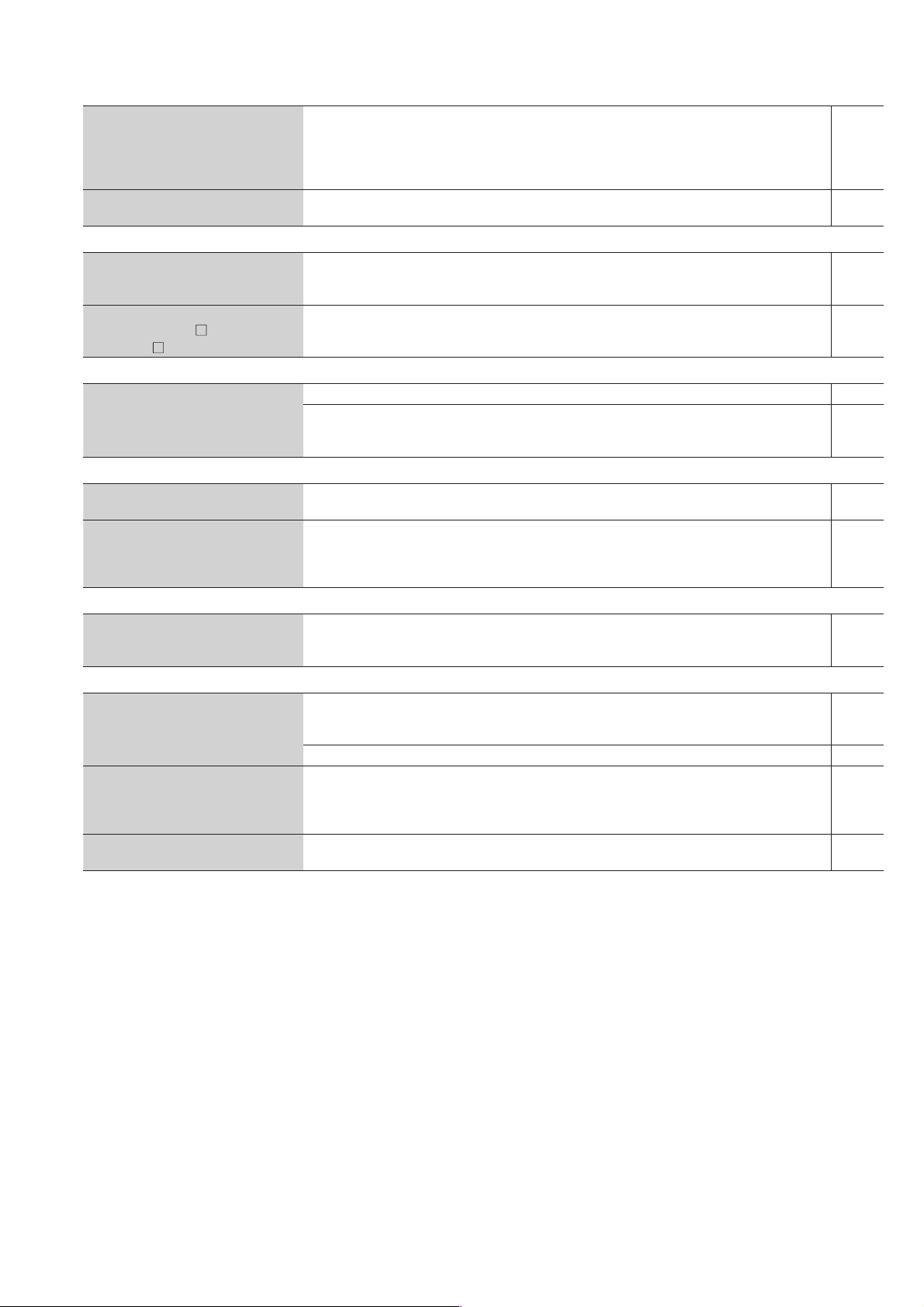
Störungsbeseitigung
„The user name or password is
incorrect.“ wird angezeigt.
„Cannot obtain an IP address.“
wird angezeigt.
Fernbedienung Seite
■
Das Gerät funktioniert nicht richtig,
wenn ein anderes Gerät mit der
Fernbedienung betrieben wird.
„Set the mode on your remote
controller to “Mode ”“, wird
angezeigt.
CD Seite
■
Das Anzeigefeld ändert sich nicht,
obwohl eine CD eingelegt wurde. Die
Wiedergabe startet nicht, obwohl die
Wiedergabetaste gedrückt wurde.
Festplatte Seite
■
Die Aufnahme des gewünschten
Titels auf die Festplatte scheiterte.
Album- oder Künstlernamen
werden nicht korrekt angezeigt.
Album- oder Künstlernamen
werden nicht gefunden.
iPod Seite
■
Obwohl der iPod angeschlossen
wurde, erscheint die Meldung „No
compatible device is connected.“
Sonstige Seite
■
Keine Funktion. Die Daten werden gerade gesichert oder wiederhergestellt bzw. die gespeicherten Daten
Titel können nicht geteilt/verbunden
werden.
„This track cannot be divided/
combined.“ erscheint.
Die Einschlaf-Zeitschaltuhr
funktioniert nicht.
( steht für Nummer.)
Sie haben den User-Namen geändert, nachdem der User-Name des PCs erstellt wurde.
Ändern Sie den User-Namen wieder auf den Originalzustand.
Sie haben Sonderzeichen für den User-Namen oder Passwort verwendet. Nur alphanumerische
Zeichen und Symbole (4 Typen) können verwendet werden. Wenn verschiedene Typen von
User-Name/Passwort verwendet werden, ändern Sie diese in die oben genannten Zeichen.
Überprüfen Sie den Anschluss und die Einstellungen des Routers und der Stereoanlage.
Lassen Sie den Virenscanner oder die Sicherheitscheck-Software einmal durchlaufen.
Sie haben den Panasonic AV Verstärker, usw. gleichzeitig betrieben. Die
Fernbedienungssignale können gegenseitige Störungen hervorrufen. Ändern Sie den Code
der Fernbedienung.
Die Einstellungen an der Fernbedienung entsprechen nicht denen des Gerätes. Ändern Sie
den Fernbedienungscode unter „Code der Fernbedienung ändern“.
Es wurde eine CD eingelegt, die nicht standardisiert ist. Nehmen Sie eine Standard-konforme Disc.
Das Gerät war beim Transport extremen Temperaturschwankungen ausgesetzt (von einer
kalten in eine warme Umgebung). Eine Kondenswasserbildung auf der Linse könnte die Folge
davon sein. Warten Sie vor der Inbetriebnahme ca. 1 Stunde.
Wenn das Titelformat SCMS ist, wird der Titel übersprungen. 7
Der Bedienschritt „Maintenance of HDD Info“ könnte die Situation verbessern. 15
Verwenden Sie das mit dem iPod mitgelieferte USB Kabel und schließen Sie den iPod direkt
an die Stereoanlage.
werden verschoben. Das Sichern oder Wiederherstellen bzw. Verschieben von gespeicherten
Daten kann einige Zeit in Anspruch nehmen.
Drücken Sie am Gerät [8] für ca. 10 Sekunden und starten Sie die Anlage erneut. —
Sie versuchen im AAC Format gespeicherte Titel bzw. WMA/MP3 Dateien, die auf den
Computer überspielt wurden, zu teilen/verbinden. Nur im LPCM Format aufgenommene Titel
können geteilt/verbunden werden.
Die Einschlaf-Zeitschaltuhr funktioniert nicht, wenn Musikdateien vom Computer auf die
Festplatte importiert /gesichert/wiederhergestellt oder verschoben werden.
20
19
15
15
7
—
16
—
—
—
Instandhaltung
Trennen Sie das Netzkabel von der Wandsteckdose und reinigen Sie das System mit einem trockenen weichen Tuch.
Wenn der Schmutz festsitzend ist, wringen Sie einen mit Wasser getränkten Lappen aus, um den Schmutz abzuwischen. Trocknen Sie mit
●
einem trockenen Tuch nach.
Verwenden Sie keine Lösungsmittel, wie Benzin, Verdünner, Alkohol, Küchenreiniger usw. Dadurch kann das äußere Gehäuse deformiert
●
werden oder die Oberfl ächenbeschichtung könnte abblättern.
Lesen Sie vor der Verwendung eines chemisch behandelten Reinigungstuchs, die dem Tuch beiliegende Gebrauchsanweisung aufmerksam
●
durch.
RQT9380
28
28
Page 29

Pfl ege der Festplatte (HDD)
Eine Festplatte besitzt die Eigenschaft einer hohen Aufnahmedichte
und erlaubt somit eine lange Aufnahmezeit. Eine Festplatte ist aber
gleichzeitig ein empfindliches Bauteil, das leicht beschädigt werden
kann.
Bitte behandeln Sie die Festplatte besonders vorsichtig und beachten
Sie folgende Punkte.
Eine Festplatte ist ein hochpräzises Gerät, das Vibrationen,
■
Stößen und Schmutz gegenüber empfindlich ist.
Abhängig von der Einstellungsumgebung oder durch falsche
Handhabung, können teilweise Schäden entstehen. Im schlimmsten
Fall, kann eine Aufnahme bzw. Wiedergabe unmöglich werden.
Setzen Sie die Festplatte niemals Vibrationen oder Stößen aus bzw.
entfernen Sie nie den Netzstecker, besonders nicht während des
Betriebes. Aufgenommene/Wiedergegebene Daten können während
eines Netzausfall beschädigt werden.
Wenn die Festplatte nicht normal läuft, setzen Sie sich
■
umgehend mit einem Fachhändler in Verbindung.
Wenn ein interner Defekt an der Festplatte besteht, hören Sie
ungewöhnliche Geräusche während der Aufnahme oder Wiedergabe
bzw. der Ton wird unterbrochen. Ein weiterer Einsatz verschlechtert
die Leistung der Festplatte und im schlimmsten Fall könnte die
gesamte Festplatte unbrauchbar werden. Wenn diese Bedingungen
gegeben sind, kontaktieren Sie umgehend eine Servicestelle.
Wenn die Festplatte beschädigt ist, können die gespeicherten Inhalte
(Daten) nicht wiederhergestellt werden.
Führen Sie regelmäßig eine Datensicherung der Festplatte
■
durch.
Wir empfehlen Ihnen, ein regelmäßiges Backup der Festplatte, um
sich auf eine Fehlfunktion der Festplatte vorzubereiten. Beachten Sie,
dass die Backup-Daten nur wieder auf dem Gerät hergestellt werden
können, mit dem ursprünglich die Datensicherung durchgeführt
wurde.
Haftungsausschluss für Schadloshaltung gespeicherter
■
Panasonic übernimmt keine Haftung für die Schadloshaltung von
Inhalten, wenn die durchgeführte Speicherung und Bearbeitung
aufgrund von Fehlern, Datenverlusten/Bearbeitung von Inhalten
(Daten) nicht normal abläuft und haftet nicht für direkte und indirekte
Schäden. Dies trifft ebenfalls im Reparaturfall des Gerätes zu (Dazu
gehört neben der Festplatte auch andere Bauteile).
Umgang mit dem Gerät
Dieses Gerät speichert Dateninformationen nach Durchführung
des Nutzers (User Daten), wie z.B. Informationen über
gespeicherte Titeldaten durch den Nutzer, über die User-Playliste,
Einstellungsdaten im Einstellungsmenü, usw.
Abhängig vom eingestellten Speicherort, können die User-Daten
von Dritten eingesehen oder verändert werden. Verwalten Sie die
entsprechenden Einstellungen mit äußerster Sorgfalt.
Wenn Sie das Gerät zur Reparatur geben, können die User-Daten
eingesehen werden.
Um zu verhindern, dass die User-Daten in falsche Hände geraten,
löschen oder ändern Sie die User-Daten, bevor Sie einen
Reparaturservice in Anspruch nehmen.
Bei Entsorgung/Weiterverkauf des Gerätes
Führen Sie den Bedienschritt „Löschen aller Titel auf der Festplatte“
(➡ Seite 15) durch, um alle Speicherdaten und Playliste-Informationen
vor dem Entsorgen/Weiterverkauf zu löschen. Ändern Sie
gegebenenfalls die entsprechenden Einstellungen im Einstellmenü.
Bitte beachten Sie, dass Panasonic keinesfalls haftbar gemacht
werden kann für jegliche Schäden und Verluste, die im Falle von
Änderungen, Verlusten, Modifikationen oder Fremdzugriffen auf die
User-Daten entstehen.
Achtung
Installation
■
Decken Sie nicht das Kühlgebläse oder die
●
Entlüftungsschlitze ab.
Installieren Sie das Gerät auf einem flachen Untergrund,
●
wo es keinen Vibrationen und Stößen ausgesetzt ist.
Stellen Sie das Gerät nicht in die Nähe von Wärmequellen,
●
wie Videorecorder.
Installieren Sie das Gerät nicht an Orten, wo es häufig
●
Temperaturschwankungen ausgesetzt ist.
Installieren Sie das Gerät, wo keine
●
„Kondenswasserbildung“ vorkommt.
Kondenswasserbildung ist eine Erscheinung, bei
dem sich Wassertropfen aufgrund von extremen
Temperaturschwankungen auf der Oberfläche von kaltem Glas,
usw. bilden. Eine Fehlfunktion könnte sonst die Folge sein.
Bedingungen, bei denen eine „Kondenswasserbildung“
vorkommt
Bei abrupten Temperaturveränderungen (Transport von
●
warmen zu kaltem Ort oder umgekehrt, abrupte Klimatisierung,
direkter Windeinfluss durch das Kühlprodukt usw.)
Bei hoher Raumfeuchtigkeit (Dampf, usw.)
●
In der Regensaison
●
Lassen Sie das Gerät unter den oben genannten Bedingungen so
lange ausgeschaltet, bis sich das Gerät an die Raumtemperatur
akklimatisiert hat. (Ca. 2 bis 3 Stunden)
Zigarettenrauch, usw. könnte zu Fehlfunktionen führen.
■
Falls Zigarettenrauch, bestimmte Arten von Schädlingsvernichtungsmitteln (Rauchgebläse) usw. in das Geräteinnere gelangen,
könnte eine Fehlfunktion die Folge sein.
Während der Inbetriebnahme
■
Setzen Sie das Gerät keinen Vibrationen und Stößen aus. (Die
●
Festplatte könnte beschädigt werden.)
Trennen Sie das Netzkabel nicht vom Gerät bzw. schalten
●
Sie nicht den Trennschalter zu den Speicherorten aus.
Die Festplatte rotiert mit hoher Geschwindigkeit, wenn Strom
zugeführt wird. Das Geräusch und die Vibration durch die Rotation
stellt keine Fehlfunktion dar.
Transport des Gerätes
■
1. Entfernen Sie alle CDs und SDs.
2. Schalten Sie das Gerät aus.
3. Trennen Sie das Netzkabel innerhalb von 2 Minuten vom
Netz, nachdem „Goodbye!“ am Display erscheint oder nach
Abschluss der Konvertierung/Analyse (➡ Seite 6).
4. Sie dürfen das Gerät nicht transportieren, solange die
Festplatte nicht vollkommen zum Stillstand gekommen ist
(nach ca. 2 Minuten), um Vibrationen und Stöße zu vermeiden.
(Auch nach Abschalten des Gerätes, kann die Festplatte wegen
Trägheit einige Zeit weiterrotieren.)
Falls Speicherdaten existieren, die noch nicht auf der
Festplatte konvertiert/analysiert wurden, nachdem dieses
Gerät ausgeschaltet wurde (in Standby), startet die
Konvertierung/Analyse in 2 Minuten.
Bei der Konvertierung/Analyse
Trennen Sie das Netzkabel nicht vom Netz.
●
Wenn Sie eine Kabelverlängerung mit Schalter verwenden,
●
schalten Sie diesen Schalter nicht ab.
DEUTSCH
Störungsbeseitigung/Instandhaltung/Pfl ege der Festplatte (HDD)
29
29
RQT9380
Page 30

Technische Daten
30
30
VERSTÄRKERTEIL
Effektive Ausgangsleistung
(Stereo-Modus)
Gesamte effektive
Ausgangsleistung
(Stereo-Modus)
Ein- und Ausgangsbuchse
Kopfhörer
AUX
Options-Port
iPod-USB
LAN
UKW EMPFANGSTEIL
Frequenzbereich 87,50 bis 108,00 MHz
Antennenbuchsen 75 Ω unsymmetrisch
MW TUNER EMPFANGSTEIL
Frequenzbereich 522 bis 1629 kHz (in 9-kHz Schritten)
CD TEIL
Strahl-Quelle Halbleiterlaser
Wellenlänge 790 nm
Anzahl der Kanäle 2 kanäle (Stereo)
Gleichlaufschwankungen Unterhalb des Messbaren
Abspielbare Disc CD, CD-R, CD-RW
Abspielbare Disc-Formate CD-DA, WMA, MP3*
Bitrate
(Übertragungsgeschwindigkeit)
FESTPLATTEN-TEIL
Speicherkapazität der
installierten Festplatte
Aufnahmeformat AAC/LINEAR PCM Format
Bitrate (AAC) 128 kbps (XP)/96 kbps (SP)/
Anzahl der Kanäle 2 kanäle (Stereo)
Aufnahmezeit
AAC
LINEAR PCM
SD-TEIL
Dateiformat JPEG Baseline System, DCF, Exif 2.2
Pixel 64 × 64 bis 5120 × 3840
DISPLAY-TEIL
LCD Größe
Aktiver Bereich
Anzahl der Bildpunkte
Bildseitenverhältnis
LAUTSPRECHER-BEREICH
Typ
Tieftonlautsprecher/Hinten
Hochtonlautsprecher
Passiver Radiator
Impedanz 6
Eingangsleistung (IEC) 40 W (MAX)
Magnetische Abschirmung
Wiedergabefrequenzbereich
RQT9380
Abmessungen (B x H x T) 96 mm × 207 mm × 178 mm
Masse Ca. 1,2 kg/pc
Beide Kanäle angesteuert, 20 W pro
Kanal 6 Ω, 1 kHz, 10 % Gesamtklirrfaktor
40 W
Stereo-Ministecker (ø 3,5 mm)
Stereo-Ministecker (ø 3,5 mm)
Bei FX570
Bei iPod
10BASE-T/100BASE-TX
(10/100BASE-TX)
(in 50-kHz Schritten)
WMA: 32 kbps bis 320 kbps
MP3: 32 kbps bis 320 kbps
* Übertragungsstandard
MPEG-1 Audio Layer
MPEG-2 Audio Layer
(Niedrige Abtastfrequenz)
80 GB
MP3/WMA Format (bei LAN
Anschluss, Übertragung vom PC)
64 kbps (LP)
Ca. 2460 Stunden (LP Modus)
Ca. 104 Stunden
3,5 Inch
71,0 (B) mm × 53,3 (H) mm
320 (B) × 240 (H)
4 : 3
3-Wege, 3 Lautsprechersystem,
passiver Radiatortyp
5 cm x 2 Konus
2,5 cm Balance Dome
8 cm × 2
Ω
Nein
60 Hz bis 25 kHz (−16 dB)
75 Hz bis 22 kHz (−10 dB)
ALLGEMEIN
Spannungsversorgung AC 220 bis 240 V, 50 Hz
Leistungsaufnahme 22 W
Abmessungen (B x H x T) 340 mm × 173 mm × 189 mm
Masse ca. 3,7 k
Zulässige
Betriebstemperatur
Zulässige relative
Luftfeuchtigkeit
Leistungsaufnahme im Standby-Modus
Energiesparmodus: ca. 0,2 W
Quick-Start-Modus: ca. 8 W
Codierungsprozess. ca. 12 W
Hinweis
Änderung der technischen Daten ohne vorherige Ankündigung
vorbehalten.
Es gibt 2 verschiedene Rechenmethoden, die Speicherkapazität
der Festplatte und der SD-Karte zu berechnen.
Die auf der Produktpackung und in den Technischen Daten
angegebene Speicherkapazität errechnet sich: 1 MB=1.000.000
Bytes, 1 GB=1.000 Megabytes (Dekadisches System).
Bei Computern usw. errechnet sich die Kapaziät: 1MB=1.048.576 Bytes
(Binäres System). Die unterschiedliche Angabe der Speicherkapazität
resultiert aus den unterschiedlichen Rechenmethoden.
0 ºC bis + 40 ºC
35 % bis 80 % RH
(Ohne Kondensation)
g
WARNUNG:
ZUR REDUZIERUNG DER GEFAHR VON BRAND,
ELEKTRISCHEM SCHLAG UND BESCHÄDIGUNG:
• DIESES GERÄT SORGFÄLTIG VOR NÄSSE, FEUCHTIGKEIT,
SPRITZ- UND TROPFWASSER ZU SCHÜTZEN; BLUMENVASEN
UND ANDERE MIT FLÜSSIGKEITEN GEFÜLLTE BEHÄLTER
DÜRFEN NICHT AUF DIESES GERÄT GESTELLT WERDEN.
• AUSSCHLIESSLICH DAS EMPFOHLENE ZUBEHÖR
VERWENDEN.
• AUF KEINEN FALL DIE ABDECKUNG (ODER RÜCKWAND)
ABSCHRAUBEN; IM GERÄTEINNEREN BEFINDEN SICH
KEINE TEILE; DIE VOM BENUTZER GEWARTET WERDEN
KÖNNEN. REPARATURARBEITEN SIND GRUNDSÄTZLICH
DEM KUNDENDIENSTPERSONAL ZU ÜBERLASSEN.
WARNUNG!
•
UM AUSREICHENDE BELÜFTUNG ZU GEWÄHRLEISTEN,
DARF DIESES GERÄT NICHT IN EINEM BÜCHERREGAL,
EINBAUSCHRANK ODER EINEM SONSTIGEN ENGEN RAUM
INSTALLIERT ODER AUFGESTELLT WERDEN. SORGEN SIE
DAFÜR, DASS DER BELÜFTUNGSZUSTAND NICHT DURCH
VORHÄNGE ODER ANDERE MATERIALIEN BEHINDERT
WIRD, UM STROMSCHLAG- ODER FEUERGEFAHR DURCH
ÜBERHITZUNG ZU VERMEIDEN.
• ACHTEN SIE DARAUF, DIE ENTLÜFTUNGSSCHLITZE DES
GERÄTES NICHT DURCH GEGENSTÄNDE AUS PAPIER ODER
STOFF ZU BLOCKIEREN, Z.B. ZEITUNGEN, TISCHDECKEN
UND VORHÄNGE.
• STELLEN SIE KEINE QUELLEN OFFENER FLAMMEN, Z.B.
BRENNENDE KERZEN, AUF DAS GERÄT.
• BEACHTEN SIE BEI DER ENTSORGUNG
VERBRAUCHTER BATTERIEN DIE EINSCHLÄGIGEN
UMWELTSCHUTZBESTIMMUNGEN.
Page 31

Firmenbeschreibung Gracenote
Die Musikerkennungstechnologie und die damit zusammenhängenden
Daten werden von Gracenote® zur Verfügung gestellt. Gracenote ist
der Branchenstandard im Bereich der Musikerkennungstechnologie
und Bereitstellung damit zusammenhängender Inhalte. Weitere
Informationen erhalten Sie unter www.gracenote.com.
• Die Musikerkennungstechnologie und die damit
zusammenhängenden Daten werden von Gracenote bereitgestellt.
Gracenote ist der Branchenstandard im Bereich der Musikerkennu
ngstechnologie und der Bereitstellung der entsprechenden Inhalte.
Weitere Informationen finden Sie unter: www.gracenote.com
• CD- und musikbezogene Daten von Gracenote, Inc., Copyright ©
2000-2008 Gracenote. Gracenote-Software Copyright 2000-2008
Gracenote. Dieses Produkt und dieser Dienst verwenden
möglicherweise eines oder mehrere der folgenden US-Patente:
5.987.525, 6.061.680, 6.154.773, 6.161.132, 6.230.192, 6.230.207,
6.240.459 und 6.330.593 sowie weiterer erteilter oder angemeldeter
Patente. Einige Dienste werden unter Lizenz von Open Globe, Inc.
bereitgestellt, für US-Patent: 6.304.523.
• Gracenote und CDDB sind eingetragene Marken von Gracenote.
Das Gracenote-Logo und die Logoschriftart sowie das Logo “
powered by Gracenote” sind Marken von Gracenote.
Informationen über die Verwendung des Gracenote-Dienstes finden
Sie unter: www.gracenote.com/corporate
Gracenote
Zu dieser Anwendung oder diesem Gerät gehört Software von
Gracenote, Inc., mit Sitz in Emeryville, Kalifornien, USA (im
Folgenden bezeichnet als „Gracenote“). Mit Hilfe der von Gracenote
bereitgestellten Software („Gracenote-Software“) kann diese
Anwendung Musikalben und/oder Dateien online identifizieren und
musikbezogene Daten von Online-Servern oder eingebundenen
Datenbanken (zusammengefasst unter der Bezeichnung
„Gracenote-Server“) abrufen, darunter Informationen zu Name,
Künstler, Stück und Titel („Gracenote-Daten“), sowie weitere
Funktionen ausführen. Sie dürfen die Gracenote-Daten nur so nutzen,
wie bei den Endbenutzerfunktionen der Anwendung bzw. des Geräts
vorgesehen.
Sie sichern zu, dass Sie Gracenote-Daten, die Gracenote-Software
und die Gracenote-Server nur für Ihren persönlichen und
nichtkommerziellen Gebrauch nutzen. Sie sichern zu, die
Gracenote-Software oder beliebige Gracenote-Daten nicht
Dritten zukommen zu lassen, für Dritte zu kopieren oder an
Dritte zu übertragen bzw. zu übersenden. SIE SICHERN ZU,
GRACENOTE-DATEN, DIE GRACENOTE-SOFTWARE UND
GRACENOTE-SERVER NUR SO ZU NUTZEN, WIE IN DIESEM
DOKUMENT AUSDRÜCKLICH GESTATTET.
Sie stimmen zu, dass Ihre nichtexklusive Lizenz zur Nutzung der
Gracenote-Daten, der Gracenote-Software und der Gracenote-Server
erlischt, wenn Sie die genannten Einschränkungen verletzen. Sie
sichern zu, dass Sie nach dem Erlöschen Ihrer Lizenz aufhören, die
Gracenote-Daten, die Gracenote-Software und Gracenote-Server
in irgendeiner Weise zu nutzen. Gracenote behält sich alle
Rechte an Gracenote-Daten, der Gracenote-Software und den
Gracenote-Servern vor, insbesondere alle Eigentumsrechte. Unter
keinen Umständen ist Gracenote zu Zahlungen an Sie verpflichtet für
Informationen, die Sie Gracenote bereitstellen. Sie stimmen zu, dass
Gracenote, Inc., seine aus dieser Vereinbarung entstehenden Rechte
direkt und in eigenem Namen Ihnen gegenüber geltend machen darf.
Der Gracenote-Dienst nutzt einen speziellen
Identifikationsmechanismus, um Abfragen zu statistischen Zwecken
zu erfassen. Diese zufällig zugewiesene numerische Identifikation
dient dazu, dem Gracenote-Dienst das Zählen von Abfragen zu
ermöglichen, ohne dass dabei Daten über Sie bekannt werden.
Weitere Informationen finden Sie auf der Webseite mit Gracenotes
Datenschutzrichtlinie („Privacy Policy“) für den Gracenote-Dienst.
Sie erhalten eine Lizenz für die Gracenote-Software und alle
Gracenote-Daten so, wie sie vorliegen. Gracenote macht keine
ausdrücklichen oder impliziten Aussagen oder Zusagen hinsichtlich
der Richtigkeit der Gracenote-Daten auf den Gracenote-Servern.
Gracenote behält sich das Recht vor, Daten von den
Gracenote-Servern zu löschen oder Datenkategorien zu ändern aus
Gründen, die nach Gracenotes Ermessen ausreichend sind.
®
-Endbenutzer-Lizenzvereinbarung
®
Gracenote gibt keine Zusicherung, dass die Gracenote-Software
oder die Gracenote-Server fehlerfrei sind oder dass die
Gracenote-Software und die Gracenote-Server ununterbrochen
laufen. Gracenote ist nicht verpflichtet, Ihnen neue, verbesserte oder
zusätzliche Datentypen oder -kategorien zur Verfügung zu stellen,
die Gracenote möglicherweise zukünftig anbieten wird, und es steht
Gracenote frei, seine Dienste jederzeit einzustellen.
GRACENOTE SCHLIESST ALLE AUSDRÜCKLICHEN ODER
IMPLIZITEN GARANTIEN AUS, INSBESONDERE IMPLIZITE
GARANTIEN DER HANDELSÜBLICHEN QUALITÄT, DER EIGNUNG
FÜR EINEN BESTIMMTEN ZWECK, DES EIGENTUMS UND DER
NICHTVERLETZUNG VON RECHTEN. GRACENOTE GIBT KEINE
GARANTIE FÜR DIE ERGEBNISSE, DIE SIE DURCH NUTZUNG
DER GRACENOTE-SOFTWARE ODER VON
GRACENOTE-SERVERN ERHALTEN. GRACENOTE
HAFTET UNTER KEINEN UMSTÄNDEN FÜR FOLGE- ODER
ZUFALLSCHÄDEN, FÜR ENTGANGENE GEWINNE ODER
ENTGANGENE ERLÖSE.
Benutzerinformation zur Sammlung und Entsorgung von
veralteten Geräten und benutzten Batterien
Diese Symbole auf den Produkten, Verpackungen
und/oder Begleitdokumenten bedeuten, dass
benutzte elektrische und elektronische Produkte
und Batterien nicht in den allgemeinen Hausmüll
gegeben werden sollen.
Bitte bringen Sie diese alten Produkte und Batterien
zur Behandlung, Aufarbeitung bzw. zum Recycling
gemäß Ihrer Landesgesetzgebung und den
Richtlinien 2002/96/EG und 2006/66/EG zu Ihren
zuständigen Sammelpunkten.
Indem Sie diese Produkte und Batterien
ordnungsgemäß entsorgen, helfen Sie dabei,
wertvolle Ressourcen zu schützen und eventuelle
negative Auswirkungen auf die menschliche
Gesundheit und die Umwelt zu vermeiden,
die anderenfalls durch eine unsachgemäße
Abfallbehandlung auftreten können.
Wenn Sie ausführlichere Informationen zur
Sammlung und zum Recycling alter Produkte und
Batterien wünschen, wenden Sie sich bitte an Ihre
örtlichen Verwaltungsbehörden, Ihren Abfallentsorg
ungsdienstleister oder an die Verkaufseinrichtung, in
der Sie die Gegenstände gekauft haben.
Gemäß Landesvorschriften können wegen nicht
ordnungsgemäßer Entsorgung dieses Abfalls
Strafgelder verhängt werden.
Für geschäftliche Nutzer in der Europäischen
Union
Wenn Sie elektrische oder elektronische Geräte
entsorgen möchten, wenden Sie sich wegen genauerer
Informationen bitte an Ihren Händler oder Lieferanten.
[Informationen zur Entsorgung in Ländern
außerhalb der Europäischen Union]
Diese Symbole gelten nur innerhalb der
Europäischen Union. Wenn Sie solche Gegenstände
entsorgen möchten, erfragen Sie bitte bei den
örtlichen Behörden oder Ihrem Händler, welches die
ordnungsgemäße Entsorgungsmethode ist.
Hinweis zum Batteriesymbol (unten zwei
Symbolbeispiele):
Dieses Symbol kann in Kombination mit einem
chemischen Symbol verwendet werden. In diesem
Fall erfüllt es die Anforderungen derjenigen Richtlinie,
die für die betreffende Chemikalie erlassen wurde.
DEUTSCH
Technische Daten
RQT9380
31
31
Page 32

Sommario Precauzioni per la sicurezza
Introduzione
Accessori in dotazione ..............................................2
Precauzioni per la sicurezza ......................................2
Collegamento ..............................................................3
Guida ai comandi ........................................................4
Prima pagina da leggere ............................................6
Utilizzo di base
Ascolto di CD musicali ...............................................8
Registrazione di un CD musicale sul
disco rigido (HDD) ......................................................9
Utilizzo
Metodi di riproduzione disponibili ..........................10
Metodi di registrazione disponibili .........................14
Funzioni più utilizzate .............................................. 15
Ascolto dei brani con l’iPod, dal
PC o dal cellulare ......................................................16
Regolazione dell’ora/Utilizzo del timer ...................18
Connessione di rete ................................................. 19
Modifi ca delle impostazioni dell’unità,
ricerca delle informazioni ........................................ 23
Selezione delle funzioni/Sottomenu dell’elenco
delle funzioni .............................................................24
Guida all’eliminazione di eventuali problemi ......... 27
Manutenzione ............................................................28
Gestione del disco rigido (HDD) .............................29
Dati tecnici ................................................................30
Accessori in dotazione
Controllare e individuare gli accessori in dotazione.
1 Antenna FM interna
1 Cavo di alimentazione
CA
1 Antenna AM a
quadro
1 Telecomando
(N2QAYB000383)
2 Cavi dei diffusori2 pile per telecomando
Posizione
Collocare l’unità su una superficie piana, lontana dalla luce diretta
del sole, dalle alte temperature, dall’umidità elevata e da vibrazioni
eccessive. Queste condizioni possono danneggiare il cabinet e altri
componenti, riducendo di conseguenza la vita utile dell’unità.
Non collocare oggetti pesanti sull’unità.
Tensione
Non utilizzare sorgenti di alimentazione ad alta tensione, perché
possono sovraccaricare l’unità e provocare incendi.
Non utilizzare una sorgente di alimentazione CC. Controllare
attentamente la sorgente se si utilizza l’unità su una nave o in altro
luogo in cui si impieghi corrente continua.
Protezione del cavo di alimentazione CA
Assicurarsi che il cavo di alimentazione CA sia collegato
correttamente e che non sia danneggiato. Se il cavo non è collegato
correttamente ed è danneggiato, può provocare incendi e scosse
elettriche. Non tirare, non piegare il cavo e non collocarvi sopra
oggetti pesanti.
Per scollegare il cavo afferrare saldamente la spina. Se si tira il cavo
di alimentazione CA si possono provocare scosse elettriche.
Non toccare la spina con le mani bagnate. Altrimenti si possono
provocare scosse elettriche.
Oggetti estranei
Non far cadere oggetti metallici all’interno dell’unità. Altrimenti si
possono provocare scosse elettriche o guasti.
Non far entrare liquidi nell’unità. Altrimenti si possono provocare
scosse elettriche o guasti. Se ciò si dovesse verificare, scollegare
immediatamente l’unità dall’alimentazione CA e contattare il
rivenditore.
Non spruzzare insetticidi sopra o all’interno dell’unità, perché
contengono gas infiammabili che altrimenti potrebbero prendere
fuoco.
Manutenzione
Non cercare di riparare l’unità da soli. Se il suono si interrompe,
gli indicatori non si accendono, esce fumo o si verifica qualsiasi altro
problema non contemplato nelle presenti istruzioni, scollegare il
cavo di alimentazione CA e rivolgersi al rivenditore o a un centro di
assistenza autorizzato. Se l’unità viene riparata, smontata o rimontata
da personale non qualificato si possono verificare scosse elettriche o
danni.
Per prolungare la durata di esercizio scollegare l’unità
dall’alimentazione CA se non si intende utilizzarla per un periodo di
tempo prolungato.
Nota
Il cavo di alimentazione CA in dotazione è inteso per
●
l’uso solo con questa unità. Non utilizzarlo con altre
apparecchiature.
Non utilizzare un cavo di alimentazione CA di altre
●
apparecchiature con questa unità.
ATTENZIONE!
QUESTO APPARECCHIO UTILIZZA UN LASER.
L’USO DI APPARECCHI DI CONTROLLO O DI REGOLAZIONE,
O PROCEDURE DI UTILIZZAZIONE DIVERSE DA QUELLE
INDICATE IN QUESTO MANUALE DI ISTRUZIONI, POSSONO
CAUSARE L’ESPOSIZIONE A RADIAZIONI PERICOLOSE.
NON APRIRE I COPERCHI E NON CERCARE DI RIPARARE
DA SOLI. PER QUALSIASI RIPARAZIONE RIVOLGERSI A
PERSONALE QUALIFICATO.
PRECAUZIONE
Se la batteria non è sostituita correttamente, potrebbe verificarsi
RQT9380
un’esplosione. Per la sostituzione utilizzare solo batterie dello
stesso tipo o di tipo equivalente consigliate dal produttore. Per
lo smaltimento delle batterie usate attenersi alle istruzioni del
2
produttore.
32
Precauzione
• Usare i diffusori soltanto con il sistema consigliato. In
caso contrario, si potrebbero danneggiare l’amplifi catore
e i diffusori e creare un pericolo di incendio. Rivolgersi
al rivenditore se si è verifi cato un danno o si nota un
improvviso cambiamento delle prestazioni.
• Non attaccare questi diffusori alle pareti o al soffi tto.
La presa di corrente deve trovarsi vicino all’apparecchio ed essere
facilmente accessibile.
La spina del cavo di alimentazione deve rimanere sempre
facilmente accessibile. Per isolare completamente l’apparecchio
dalla fonte di alimentazione principale, staccare la spina del cavo
di alimentazione dalla presa di corrente.
Durante l’uso, questo prodotto potrebbe essere soggetto
all’interferenza radio causata dal cellulare. Se si dovesse verificare
tale interferenza, aumentare la distanza tra questo prodotto e il
cellulare.
QUESTA UNITÀ È PROGETTATA PER L’USO NEI PAESI CON
CLIMA MITE.
Page 33

Collegamento
Collegamento dell’antenna FM interna
1
1
75 Ω
FM
ANT
LR
6 Ω
SPEAKERS (SB-HC7)
AM
ANT
LOOP
EXT
2 3
4
Alla presa di
corrente domestica
Impianto stereo compatto SC-HC7
Unità principale SA-HC7
Diffusori SB-HC7
Diffusori
■
I diffusori non hanno schermatura magnetica.
●
Non collocarli vicino al televisore, al personal computer o ad
altri dispositivi facilmente influenzati dal magnetismo.
Utilizzare soltanto i diffusori in dotazione. Non è possibile
●
utilizzare altri diffusori.
I diffusori destro e sinistro hanno la stessa forma.
●
È possibile posizionarli a entrambi i lati.
Le griglie dei diffusori possono essere rimosse.
●
Per ricevere segnali di trasmissione (➡ pagina 12) dopo il
collegamento, fissare l’estremità dell’antenna con un nastro nella
posizione con meno interferenze.
Tenere l’antenna il più lontano possibile dal cavo di alimentazione
●
CA e dai cavi dei diffusori.
Collegamento dell’antenna AM a quadro
2
Per ricevere i segnali di trasmissione (
collegamento, posizionare l’antenna nella posizione con meno
interferenze.
1
Posizionare l’antenna sulla
3
2
Utilizzare un cacciavite lungo almeno 15 cm. Non serrare
●
eccessivamente. Altrimenti, il cacciavite gira a vuoto e non fi ssa la
vite.
Collegamento dei diffusori
3
Collegamento dei diffusori e dei cavi dei diffusori
■
Collegare i cavi in modo che i colori delle linguette corrispondano ai
colori dei terminali.
1. Inserire i cavi nei ganci.
2. Estrarre il cavo dalla fessura.
Non collocare i diffusori sui cavi di collegamento.
●
relativa base.
Utilizzare un cacciavite a
croce, ecc.
Nero
Rosso
Bianco
pagina 12) dopo il
➡
Clic!
ITALIANO
Nota
Non utilizzare l’unità ad alto volume per un periodo di tempo
●
prolungato.
Le prestazioni dei diffusori possono risultare compromesse o
la durata dei diffusori si può ridurre sensibilmente.
Abbassare il volume nei seguenti casi anche nell’utilizzo
●
normale. (La mancata osservanza di questa indicazione
potrebbe provocare danni ai diffusori.)
• Quando il suono risulta distorto
• Quando si regola la qualità del suono
Inserimento del connettore
Anche quando il connettore è perfettamente inserito, a seconda
del tipo di presa utilizzata, la parte anteriore del connettore
potrebbe sporgere come mostrato in figura.
Ciò tuttavia non costituisce alcun problema per l’utilizzo dell’unità.
Connettore
Presa
6 mm circa
Parte inferiore del diffusore
gancio
Nota
Il collegamento scorretto potrebbe provocare guasti dell’unità.
●
Non cortocircuitare i cavi dei diffusori. Questa operazione
●
potrebbe danneggiare i circuiti.
Dopo aver collegato i diffusori, rimuovere la pellicola di
●
protezione sulla piastra superiore.
Collegamento del cavo di alimentazione CA
4
Collegare il cavo di alimentazione CA a una presa di corrente dopo
●
aver completato tutti gli altri collegamenti.
Nota
Subito dopo aver collegato il cavo di alimentazione CA,
●
l’unità potrebbe non accendersi anche se si preme il pulsante di
accensione. Attendere circa 10 secondi per accendere l’unità.
fessura
Bianco
Blu
Non inserire le parti in vinile.
●
Sommario/Accessori in dotazione/Precauzioni per la sicurezza/Collegamento
RQT9380
3
33
Page 34

Guida ai comandi
Unità principale
1
2
Copertura
3
superiore
4
Vista posteriore/vista superiore dell’unità
13
14
Funzioni
Interruttore di attesa/accensione (8)
Premerlo per disporre l’apparecchio nel modo
d’attesa o per accenderlo. Durante il modo
d’attesa, l’apparecchio continua a consumare
una piccola quantità di corrente.
1
l’indicatore di attivazione/disattivazione
Quando si collega il sistema alla fonte di
alimentazione, questo indicatore si accende in
rosso nella modalità di attesa e in verde quando
lo si accende
Apertura/chiusura dello sportello CD 8
2
3
Sportello CD 8
.
5
6
Pagine di
riferimento
—
15
16
8
7
8
9
10
11
12
17
18
19
Funzioni
Riproduzione/pausa dal disco rigido (HDD) 9
Riproduzione/pausa dell’iPod 16
Ascolto di FM/AM 12
4
Riproduzione/pausa di CD 8, 9
Ascolto di una periferica esterna/
periferica dotata di Bluetooth
Arresto/Modalità Demo
5
6
Regolazione del volume 9, 13
7
Registrazione da CD su disco rigido (HDD) 9
Selezione di un elemento da confermare 10
8
Salto di un brano 9
Scelta dei canali 12
Ritorno alla schermata precedente —
9
Visualizzazione del menu di selezione dei
10
brani
11
Sensore dei segnali del telecomando —
12
Display sotto
Terminale AUX (ingresso esterno)
13
Tipo spina: spina stereo mini da ø 3,5 mm
Presa per le cuffi e
Tipo spina: spina stereo mini da ø 3,5 mm
Una pressione eccessiva del suono dall’auricolare
14
e dalla cuffi a può provocare perdita di udito.
Evitare di utilizzare le cuffi e per lunghi periodi di
tempo, perché potrebbero causare danni all’udito.
15
Presa USB per iPod 16
Slot per schede SD —
16
Indicatore SD 13
Apertura di scarico —
17
Terminale LAN 19
18
19
Terminale porta accessori 17
Nota
Prestare attenzione a non inserire oggetti metallici nella slot
●
per schede SD e a non lasciar cadere liquidi, ad esempio
acqua, perché si possono verificare guasti.
®
Pagine di
riferimento
12, 17
8, 9, 13, 17,
23
10
12
—
Display
Es.) Durante la riproduzione da disco rigido (HDD) (display di
visualizzazione di 1 brano)
1
HDD
Life with Mozart
Mozart
Eine Kleine Nacht Musik
LPCM
TRACK :
D
CD, HDD, FM, AM, AUX, iPod, Option
Vengono visualizzati l’album da riprodurre,
la playlist e il nome della cartella.
: Nome album
: Nome cartella (solo per WMA/MP3)
z
z
PLAYSLEEP
RQT9380
4
34
2
3
4
5
6
7
8
Visualizzazione del
1
selettore
Visualizzazione del
2
titolo, ecc.
0:23
2/22
1:16:32TOTAL TIME :
REC
Visualizzazione
delle informazioni
3
sul brano
9
10
Visualizzazione del
formato dei dati di
4
registrazione
Visualizzazione
dello stato della
5
riproduzione
11
SD
12
13
VisualizzazIone
6
dell’area di
riproduzione
Visualizzazione del
7
processo di
conversione/analisi
Vengono visualizzati il nome dell’artista
e il titolo del brano.
: Nome artista
: Titolo brano
LPCM, AAC (XP), AAC (SP), AAC (LP),
AAC, WMA, MP3
La barra indica il tempo di riproduzione
trascorso.
: Riproduzione di 1 solo brano
Per disco rigido (HDD):
: Riproduzione di una playlist
: Riproduzione delle playlist in
successione
Per CD:
: Riproduzione di una cartella (solo
per WMA/MP3)
: Riproduzione di un disco
Lo stato della conversione/analisi viene
visualizzato quando l’unità è in modalità
standby
Page 35

Telecomando
1
2
3
4
5
6
7
8
9
10
11
12
13
14
15
16
17
18
19
20
21
22
23
Funzioni
1
Impostazioni del timer 18
Interruttore di attesa/
2
accensione
Eliminazione di caratteri 15
3
Inserimento di caratteri
speciali
Inserimento di numeri e
4
caratteri
Ascolto di FM 12
Ascolto di AM 12
Ascolto di una periferica
esterna/periferica dotata di
Bluetooth
5
Riproduzione/pausa
dell’iPod
Riproduzione/pausa dal
disco rigido (HDD)
Riproduzione/pausa di CD 8, 9
Arresto
6
7
Visualizzazione del titolo 8
Visualizzazione del menu
8
di selezione dei brani
Visualizzazione dei
9
sottomenu
Impostazione della qualità
10
del suono/degli effetti del
campo sonoro
11
Modifi ca delle impostazioni
Registrazione su disco
12
rigido (HDD)
Impostazione del timer di
spegnimento automatico
A ogni pressione:
13
®
Off 30 min 60 min
120 min 90 min
Impostazione della
luminosità del display
14
A ogni pressione,
Luminoso ! Oscurato
15
Presentazione 13
16
Regolazione del volume 9, 13
Pagine di
riferimento
8
15
9, 15
12, 17
16
9
8, 9, 13, 17
10
26
13
13, 15, 18, 23
14
—
—
Funzioni
Silenziamento del volume
Per annullare, premere
17
nuovamente/regolare il
volume/spegnere l’unità.
Avanzamento rapido/
18
riavvolgimento rapido
Selezione di un elemento
da confermare
19
Salto di un brano 9
Scelta dei canali 12
Visualizzazione del menu
20
di selezione delle funzioni
Ritorno alla schermata
21
precedente
Impostazione della
22
modalità di riproduzione
Memorizzazione nei
23
preferiti
Nota
Alcuni tasti sul telecomando hanno gli
●
stessi nomi di quelli dell’unità e hanno le
stesse funzioni.
Il presente manuale descrive il
●
funzionamento del telecomando in molte
sezioni.
Inserire le batterie nel telecomando
■
• Utilizzare una pila a secco al manganese o
una pila a secco alcalina.
• Allineare correttamente le polarità (+ e –)
quando si inseriscono le pile.
• Non scaldare e non esporre a fiamme libere.
• Non lasciare le pile in un’automobile esposta
alla luce diretta del sole per un periodo
di tempo prolungato con porte e finestrini
chiusi.
Pagine di
riferimento
—
9, 13, 16
10
24
—
10
15
R6/LR6, AA
ITALIANO
Guida ai comandi
Visualizzazione
della modalità di
8
riproduzione
Visualizzazione
dello stato di
9
funzionamento
Visualizzazione del
tempo di riproduzione
10
trascorso
Visualizzazione di
numero del brano/
11
numero di brani,
tempo totale
Visualizzazione di
12
CD/SD
: Ripetizione della riproduzione
: Riproduzione casuale
: Riproduzione in successione di
brevi parti dei brani
Solo iPod
: Riproduzione ripetuta di 1 solo
brano
: Riproduzione casuale di tutti brani
: Riproduzione casuale da un album
: Riproduzione
q
: Pausa
h
: Ricerca
t/y
Nessuna visualizzazione: Spenta
—
—
Visualizzato quando è inserito un disco
o una scheda SD
SLEEP: Impostazione del timer di
spegnimento automatico
PLAY:
Visualizzazione del
13
timer
Display di visualizzazione
■
Molti display sono stati predisposti in base alle diverse operazioni
e alle condizioni di riproduzione/registrazione sull’unità. Il presente
manuale utilizza le descrizioni seguenti.
Display di visualizzazione di 1 brano: display standard per la
●
riproduzione, pausa, ecc. Vengono visualizzati titolo dell’album,
nome dell’artista, tempo di riproduzione trascorso, ecc.
Display dell’elenco dei brani: Nell’elenco vengono visualizzati i
●
brani presenti nel disco o nella playlist.
...Display di selezione: album, playlist, ecc.
●
Sono disponibili anche altri display di visualizzazione.
Display
■
Il display LCD è costruito con una tecnologia ad alta precisione, ma
talvolta possono comparire puntini neri sul display LCD o il display
può presentare puntini rossi, blu e verdi. Non si tratta di un guasto.
z
z
REC:
Impostazione del timer della
sveglia (lampeggia durante il
funzionamento)
Impostazione del timer di
registrazione (lampeggia
durante il funzionamento)
RQT9380
5
35
Page 36

Prima pagina da leggere
Funzioni disponibili dell’unità
L’operazione di conversione/analisi richiede 1/3 del tempo
●
della lunghezza dei dati registrati.
Ad esempio, l’operazione di conversione/analisi richiede circa 20
minuti quando si registra un CD da 60 minuti.
Per i dati WMA/MP3/AAC (MPEG4) importati da un PC, il tempo
•
di elaborazione si riduce perché viene eseguita solo l’operazione
“Analyse”.
Dischi e schede SD supportati dall’unità
È possibile ascoltare svariate sorgenti audio, ad esempio CD musicali,
salvandoli nel disco rigido (HDD).
È possibile cercare dati musicali nel disco rigido (HDD) utilizzando
●
il menu di selezione dei brani.
È possibile ottenere automaticamente i titoli dei brani dal database
●
del CD.
È possibile riprodurre e ricaricare un iPod collegandolo all’unità.
●
Meccanismo di registrazione/Meccanismo
di registrazione casuale dei brani
In questa unità la registrazione viene sempre eseguita in formato
LPCM in qualsiasi modalità di registrazione (➡ pagine 24, 25), i dati
vengono quindi convertiti in formato AAC.
Registrazione in formato LPCM:
I segnali audio vengono registrati senza essere compressi.
Conversione in formato AAC:
I segnali audio vengono compressi.
La registrazione casuale dei brani e la conversione AAC vengono
effettuate contemporaneamente.
Questa serie di operazioni è denominata “Convert/Analyse”
(Conversione/Analisi).
Registrazione
Dati disco rigido (HDD): vengono prodotti dati LPCM.
Conversione/analisi
Circa 2 minuti dopo lo spegnimento dell’unità, ha inizio la
conversione/analisi da LPCM a AAC.
Lo stato corrente viene visualizzato sul display.
●
La visualizzazione scompare al termine della conversione/analisi.
●
In modalità di registrazione LPCM la conversione/analisi viene
●
eseguita per la ripetizione casuale.
In modalità di registrazione AAC i dati LPCM vengono eliminati
●
dopo la conversione e lo spazio disponibile nel disco rigido
aumenta.
I brani per i quali la conversione/analisi non è ancora terminata,
●
sono ancora indicati sul display dell’elenco dei brani.
: Conversione AAC e analisi dei brani per la ripetizione casuale
non sono ancora terminate.
: l’analisi dei brani per la ripetizione casuale non è ancora
terminata.
Conversione/analisi
■
La conversione/analisi viene eseguita in modalità standby:
●
Circa 2 minuti dopo lo spegnimento dell’unità, ha inizio la
conversione/analisi. “D” viene visualizzato durante la conversione/
analisi. La conversione/analisi è terminata quando “D” scompare.
Non scollegare il cavo di alimentazione CA durante la conversione/
analisi.
Assicurarsi di scollegare il cavo di alimentazione CA entro 2 minuti
dallo spegnimento dell’unità o dopo il completamento
dell’operazione di conversione/analisi (“D” scompare dal display).
È possibile accendere l’unità anche durante la conversione/
●
analisi.
La riproduzione è disponibile anche se la conversione/analisi
●
RQT9380
non è completata.
Si noti che la qualità audio della riproduzione dopo l’operazione
6
36
di conversione/analisi può essere diversa da quella che si ottiene
subito dopo la registrazione in modalità AAC.
CD
CD musicali
●
disponibili in
commercio
CD-DA
CD musicali riproducibili.
●
Non è garantita la riproduzione e la registrazione di dischi come
●
i CD protetti dalla copia.
Registrazione su *
CD-R/CD-RW
Dischi creati su
●
PC, ecc.
CD-DA
I dischi CD-R e CD-RW registrati in formato CD-DA, WMA o
●
WMA/MP3
MP3 e che sono a sessione chiusa o fi nalizzata*2 al termine
della registrazione possono essere riprodotti.
Riproduzione
Riproduzione
Registrazione su
HDD
HDD
SD/SDHC/
miniSD/
microSD/
miniSDHC/
Riproduzione di dati
immagine JPEG
microSDHC
SD
È necessario un adattatore speciale per schede miniSD, schede
●
microSD, schede miniSDHC e schede microSDHC.
Scheda miniSD
Scheda miniSDHC
*1 Il disco rigido (HDD). Questo simbolo viene indicato sulle
descrizioni delle funzioni disponibili.
*2 Finalizzazione: Elaborazione dei dati in modo che possano essere
riprodotti su periferiche di riproduzione compatibili.
In questo manuale:
●
•
CD (CD musicale), CD-R e CD-RW sono tutti defi niti “CD” o “disco”.
• Scheda SD, scheda SDHC, scheda miniSD, scheda microSD,
scheda miniSDHC e scheda microSDHC sono defi nite tutte “SD”
o “scheda SD”.
SCMS (Serial Copy Management System) limita le registrazioni
●
digitali dai CD musicali al disco rigido (HDD). La registrazione
digitale da CD con questa limitazione al disco rigido (HDD) non è
disponibile per la protezione del copyright.
Vedere anche “Gestione del disco rigido (HDD)” (➡ pagina 29).
●
Scheda microSD
Scheda microSDHC
Adattatore
1
Page 37

CD
Utilizzare CD con questo simbolo.
Non utilizzare CD con forma irregolare, come CD a forma di cuore.
(Si possono verificare guasti.)
Utilizzare dischi conformi agli standard inclusi i dischi con il simbolo
sopra indicato. La riproduzione e la registrazione di dischi copiati
illegalmente e di dischi non standard non sono garantite.
Limitazioni dell’unità
■
I formati supportati sono ISO 9660 livello 1, livello 2 e Joliet.
●
L’unità è compatibile con la multisessione. Tuttavia, con molte
●
sessioni è possibile che l’avvio della riproduzione richieda tempo
e che i dati non vengano caricati. Si consiglia di ridurre il numero
delle sessioni.
Se uno dei dischi contiene dati in formato WMA/MP3 e CD-DA,
●
viene riprodotto solo il formato registrato nella prima sessione.
Non è possibile riprodurre dischi registrati in formato di scrittura a
●
pacchetti.
Se il disco contiene dati di grandi dimensioni, come JPEG, è
●
possibile che l’audio non venga riprodotto o che la riproduzione
non sia possibile.
WMA
I brani protetti dal copyright vengono visualizzati con il
●
messaggio “This track is protected. Cannot play.” e non
possono essere riprodotti. Per ulteriori informazioni fare
riferimento al manuale del software utilizzato per la creazione
dei brani.
Se la parte di informazioni contiene dati di grandi dimensioni,
●
come JPEG, è possibile che l’audio non venga riprodotto o che la
riproduzione non sia possibile.
Compatibile con Windows Media Audio 9 (WMA9).
●
Tuttavia, Professional Lossless Voice e velocità di bit multiple (il
formato che include audio registrato in diverse velocità bit in un
solo file) non sono supportate.
MP3
Compatibile con tag ID3 versione 1 e 2 (solo titolo del brano, nome
●
dell’artista e titolo dell’album)
Se il disco MP3 contiene ancora dati immagine, la riproduzione dei
●
brani potrebbe richiedere più tempo o la visualizzazione del tempo
di riproduzione potrebbe non essere corretta.
Limitazioni alla riproduzione e alla registrazione digitale
■
Lo standard SCMS limita la registrazione da CD su disco rigido
(HDD). Questa unità offre registrazioni digitali precise da CD (CD-DA)
a disco rigido (HDD) con un minimo deterioramento del segnale. La
registrazione digitale da CD con questa limitazione al disco rigido non è
disponibile per la protezione del copyright. Le registrazioni analogiche
(da WMA/MP3 a disco rigido (HDD)) non presentano tali limitazioni.
Alcuni dischi non possono essere riprodotti per la protezione del
copyright. In questo caso, la registrazione non è possibile.
Creazione di WMA/MP3 (CD-R/CD-RW) riproducibili nell’unità
■
È possibile riprodurre al massimo 399 cartelle e 1000 brani. Se
●
sono presenti più cartelle in una struttura complessa,è possibile
che non tutte le cartelle e i file vengano riconosciuti.
Per specificare l’ordine di riproduzione, assegnare i nomi alle
●
cartelle e ai file come indicato di seguito. (Tuttavia, è possibile
che la riproduzione non venga eseguita esattamente nello stesso
ordine specificato.)
directory principale
001 gruppo
SD
Scheda SD
(da 8 MB a 2 GB)
Scheda SDHC
(da 4 GB a 32 GB)
Scheda miniSD/
miniSDHC
Scheda microSD/
microSDHC
L’area disponibile sarà inferiore alla capacità indicata.
●
Le schede multimediali (MMC) non possono essere utilizzate.
●
L’unità (apparecchiatura conforme allo standard SDHC) supporta
●
schede SD e schede SDHC. È possibile utilizzare le schede
SDHC sulle apparecchiature che le supportano. Non è possibile
utilizzare le schede SDHC su apparecchiature che supportano
solo schede SD. Quando si utilizzano le schede SDHC su altre
apparecchiature, assicurarsi di leggere le relative istruzioni per
l’uso.
Nota
Tenere la scheda fuori della portata dei bambini, per evitare che
●
possano inghiottirla.
Formattata nei formati FAT12 e FAT16
conformemente allo standard SD
Formattata nel formato FAT32
conformemente allo standard SD
Assicurarsi di installare l’adattatore specifico
quando si utilizza su questa unità.
Quando si accende l’unità per la prima volta sul
pannello di visualizzazione.
Viene visualizzato il messaggio “Before use”.
■
Questa sezione include importanti informazioni su come gestire
l’unità. Leggerle attentamente prima di utilizzare l’unità.
Per andare alla pagina successiva, premere [i].
●
Viene visualizzato il messaggio “Intro Guide”.
■
La guida spiega l’utilizzo di base dell’unità (registrazione su disco
rigido (HDD), utilizzo del menu di selezione dei brani, ecc.). Viene
visualizzato il messaggio per l’utilizzo di “Intro Guide” (Guida
introduttiva). Premere [e, r] per selezionare la voce e premere [OK].
Per interrompere la visualizzazione della guida, premere [g]
●
(arresto).
Per eliminare la visualizzazione dell’indice di “Intro Guide”
●
(Guida introduttiva), premere [ RETURN].
Funzione di screen saver (per evitare che lo
■
schermo bruci)
Quando la funzione di spegnimento automatico (➡ pagina 18) non è
stata impostata e il periodo di non funzionamento continua per più di
10 minuti, il display passa allo screen saver. Lo screen saver viene
annullato quando si preme qualsiasi tasto in questa condizione.
Lo screen saver non viene attivato nelle seguenti condizioni:
●
• Durante la riproduzione/pausa
• Durante la registrazione
• Durante l’importazione di dati da un PC, ecc.
• Durante la visualizzazione della Demo
• Durante la presentazione
• Quando il timer di registrazione/timer della sveglia sono in
funzione
ITALIANO
Prima pagina da leggere
001 brano.wma
002 brano.wma
002 gruppo
001 brano.wma
002 brano.wma
003 gruppo
001 brano.mp3
I file devono avere
l’estensione:
“.WMA” o “.wma”
“.MP3” o “.mp3”
RQT9380
7
37
Page 38

Ascolto di CD musicali
CD-DA
WMA/MP3
1
1. Premere per accendere l’unità.
2. Premere per impostare il selettore su “CD”.
Se è già stato inserito un CD, si avvia la riproduzione.
(Riproduzione one-touch)
Per cambiare il CD, premere [g] (arresto).
●
Unità principale
2
1. Premere per aprire lo sportello CD e
inserire il CD.
Inserire il CD con l’etichetta rivolta verso l’alto, premere la
●
parte centrale del CD fi nché non scatta in posizione.
Parte centrale
2. Premere nuovamente per chiudere
lo sportello CD.
Non chiudere manualmente lo sportello.
●
CD-DA
È possibile cercare automaticamente il titolo del CD utilizzando il Database
Gracenote
®
.
1
1 3
Arresto
Accessing
3
Utilizzo del Database Gracenote
■
È possibile cercare informazioni sul titolo del CD utilizzando il Database Gracenote®.
L’unità è dotata di alcune parti del Database Gracenote
* Sono registrate informazioni su circa 350.000 titoli di album estratti dal Database Gracenote®. (A ottobre 2008)
Il Database Gracenote® cerca automaticamente il titolo quando si inserisce il CD o quando ha inizio la registrazione del CD.
●
Inoltre, è possibile ottenere titoli di brani già registrati sul disco rigido (HDD). (➡ pagina 15 “Inserimento automatico del titolo del brano, del
●
titolo dell’album e del nome dell’artista”)
Se vengono trovati più titoli come risultato della ricerca del Database Gracenote
■
Premere [e, r] per selezionare il titolo e premere [OK].
Se tutte le opzioni possibili non corrispondono, selezionare “Not applicable”.
●
Per ottenere il titolo del CD aggiornato
■
È necessaria una connessione di rete (➡ pagina 19). È possibile accedere al server Gracenote® aggiornato tramite Internet per ottenere
informazioni sul titolo del CD e sull’artista.
Per ottenere nuovamente il titolo del CD prima della registrazione
■
Premere [TITLES] quando il selettore è CD e il CD musicale è arrestato. ➾ Premere [e, r] per selezionare il titolo e confermare.
Quando il selettore è HDD (disco rigido), premere [FUNCTIONS]. ➾ Premere [e, r] per selezionare “Record CD” e premere [OK].
●
Premere [e, r] per selezionare “Get CD Titles” (Ottieni titoli CD) e premere [OK].
➾
Premere per avviare la riproduzione.
Per interrompere la riproduzione, premere [g] (arresto).
●
®
®
*
.
®
RQT9380
8
38
Nota
Prestare attenzione a non pizzicarsi le dita aprendo/chiudendo lo sportello CD.
●
Non toccare la lente del laser del CD.
●
Non tenere lo sportello CD aperto per un periodo di tempo prolungato. La lente del laser del CD si potrebbe sporcare.
●
Per i dischi WMA/MP3 se si utilizza il tag, vengono visualizzati il nome dell’artista e il titolo del brano. Se non si utilizza il tag, come titolo del
●
brano viene visualizzato il nome del file salvato nel PC, ecc.
L’area di riproduzione varia a seconda dell’impostazione dell’area di riproduzione. (➡ pagina 10)
●
Page 39

Registrazione di un CD musicale sul disco rigido (HDD)
CD-DA
WMA/MP3
Impostare il selettore su “CD” e inserire il CD.
1
(➡ pagina 8, passaggi e )
Unità principale
2
1 2
Premere.
CD-DA
WMA/MP3
Per arrestare la registrazione, premere [g] (arresto).
*
Se si arresta la registrazione a metà operazione, il brano registrato
parzialmente non viene salvato sul disco rigido (HDD).
3
Nota
È possibile al massimo la registrazione ad alta velocità a 16x.
●
Durante la registrazione ad alta velocità il suono della sorgente di registrazione non
●
viene emesso.
Viene assegnato lo stesso titolo del CD.
●
L’area di riproduzione varia a seconda dell’impostazione dell’area di riproduzione.
●
(➡ pagina 10)
Tutti i brani sul CD vengono registrati ad alta velocità.
Quando l’indicazione “* High-Speed” scompare, la
registrazione è terminata.
Tutti i brani sul disco vengono registrati a velocità normale.
Quando l’indicazione “* Record & Listen” scompare, la
registrazione è terminata.
Premere per avviare la riproduzione.
La riproduzione ha inizio dal brano registrato per ultimo.
ITALIANO
1
3
1
Arresto
Operazioni comuni per CD e HDD (disco rigido)
Unità principale Telecomando Telecomando
Arresto
Pausa
Salta
Regolazione
del volume
Premere nuovamente per riprendere.•
Funziona sul display di visualizzazione di 1
•
brano.
[4]: Aumento del volume
[3]: Abbassamento del volume
• Da 0 (minimo) a 50 (massimo)
Avanzamento
rapido/
riavvolgimento
rapido (ricerca)
Selezione del
brano con il
numero del
brano
CD-DA
Durante la riproduzione o la pausa tenere
premuto il tasto fi nché non si raggiunge la
posizione desiderata.
Funziona sul display di visualizzazione di 1
•
brano.
Durante la ricerca non si sente alcun suono.
•
Inoltre, l’emissione del suono dopo la ricerca
potrebbe richiedere tempo.
Per selezionare un numero superiore a 9
Es.) 25: [
10] ➾ [2] ➾ [5]
Ascolto di CD musicali/Registrazione di un CD musicale sul disco rigido (HDD)
RQT9380
9
39
Page 40

Metodi di riproduzione disponibili
Riproduzione di CD
Preparativi
Premere [q/h CD] ➾ [g] (arresto) per cambiare il selettore.
Ripetizione della
riproduzione/
Riproduzione
casuale/Modifi ca
dell’area di
riproduzione
Ricerca del titolo
da riprodurre
CD-DA
Ricerca del titolo
da riprodurre
WMA/MP3
Modalità di riproduzione
■
Ripetizione
Casuale
Area di riproduzione
Tab di selezione
■
Quando si preme [u, i] sul display che visualizza il tab di
selezione (“ ”, “ ”), è possibile cambiare la cartella.
Titoli di album e brani dei formati WMA/MP3
■
Se si utilizza il tag per la creazione di dischi WMA/MP3, i nomi degli
artisti e i titoli dei brani vengono aggiunti come titoli. Se non sono
presenti informazioni tag, il nome del file di ciascun brano diventa il
titolo del brano.
Nota
Quando si rimuove il CD, l’impostazione della modalità di
●
riproduzione viene riportata all’impostazione predefinita.
1. Premere [PLAY MODE] durante la
riproduzione/l’arresto.
2. Premere [e, r] per selezionare la
voce e premere [OK].
3. Premere [e, r] per selezionare
l’impostazione (➡ sotto) e premere
[OK].
1. Premere [SELECT TRACKS] durante
la riproduzione/l’arresto.
2. Premere [e, r] per selezionare il
brano e premere [OK].
1. Premere [SELECT TRACKS] durante
la riproduzione/l’arresto.
2. Premere [e, r] per selezionare la
cartella e premere [OK].
3. Premere [e, r] per selezionare il
brano e premere [OK].
L’area impostata come area di
riproduzione viene riprodotta
ripetutamente.
L’area impostata come area di
riproduzione viene riprodotta in modo
casuale.
L’area impostata per la riproduzione.
1 Track: 1 solo brano
•
Folder: Align with the Solo la cartella
•
corrente (solo per WMA/MP3)
Disc: L’intero disco
•
(impostazione predefinita)
Ricerca del brano da riprodurre nel
disco rigido (HDD)
Preparativi
Premere [q/h HDD] ➾ [g] (arresto) per cambiare il selettore.
1-1. Premere [SELECT TRACKS]
durante la riproduzione/l’arresto.
1-2. Premere [e, r] per selezionare
“Search for Track” e premere [OK].
Ricerca del
brano per nome
dell’artista
Ricerca del
brano per album/
Playlist utente/
Registrazione dalla
radio
Ricerca del brano
per titolo del brano
Riproduzione
consigliata/Playlist
per la ripetizione
casuale
1-3. Premere [e, r] per selezionare
“Artist” e premere [OK].
2. Premere [e, r, u, i] per
selezionare l’artista e premere [OK].
3. Premere [e, r] per selezionare
l’album e premere [OK].
4. Premere [e, r] per selezionare il
brano e premere [OK].
1-1. Premere [SELECT TRACKS]
durante la riproduzione/l’arresto.
1-2. Premere [e, r] per selezionare
“Search for Track” e premere [OK].
1-3. Premere [e, r] per selezionare
il tipo di playlist (
premere [OK].
2. Premere [e, r, u, i] per
selezionare la playlist e premere
[OK].
3. Premere [e, r] per selezionare il
brano e premere [OK].
1-1. Premere [SELECT TRACKS]
durante la riproduzione/l’arresto.
1-2. Premere [e, r] per selezionare
“Search for Track” e premere [OK].
1-3. Premere [e, r] per selezionare
“Track Name” e premere [OK].
2. Premere [e, r, u, i] per
selezionare il brano e premere [OK].
1. Premere [SELECT TRACKS] durante
la riproduzione/l’arresto.
2. Premere [e, r] per selezionare
“Recommended” o “Music Shuffle”
e premere [OK].
3. Premere [e, r] per selezionare il
tipo di playlist e premere [OK].
4. Premere [e, r] per selezionare il
brano desiderato e premere [OK].
pagina 11) e
➡
10
40
RQT9380
Per il display dell’elenco dei brani è possibile
■
utilizzare i tasti numerici invece di [e, r] per
selezionare la voce.
Per selezionare un numero superiore a 9
Es.) 12: [ 10] ➾ [1] ➾ [2]
Es.) 225: [ 10]
Tab di selezione
■
Quando si preme [u, i] sul display che visualizza il tab di
selezione (“ ”, “ ”), è possibile cambiare artista e album.
[ 10] ➾ [2] ➾ [2] ➾ [5]
➾
Page 41

Quando si seleziona “Search for Track”
■
I brani sono raggruppati per artista. È possibile riprodurre
la playlist degli artisti o la playlist degli album.
Artist
I brani sono raggruppati per album. È possibile riprodurre
la playlist degli album.
Album
È possibile riprodurre la playlist degli album, incluso il
Track Name
brano.
È una playlist creata dall’utente dopo la registrazione.
User
Playlist
pagina 24)
(
➡
Sono raggruppati i brani registrati da una radio, da una
Analog
Recorded
■
periferica esterna e da una periferica dotata di Bluetooth®.
Quando si seleziona “Recommended”
Vengono raggruppati solo i brani memorizzati nei Preferiti
(➡ pagina 15). (Max. 99 brani)
Favourites
Vengono raggruppati al massimo 99 brani registrati di
recente.
Recently
Ripped
Vengono raggruppati al massimo 99 brani di 999 brani
Most Often
ascoltati in ordine decrescente rispetto alla sequenza di
Played
riproduzione.
Tutti i brani sul disco rigido (HDD) vengono riprodotti in
modo casuale.
• Quando si interrompe la riproduzione, si passa alla
All
riproduzione dell’album incluso il brano.
Random
• I brani dell’artista contrassegnati con “ * ” prima del nome
dell’artista non sono inclusi nella riproduzione casuale e
non possono essere riprodotti.
Quando si seleziona “Music Shuffl e”
■
Vengono raggruppati i brani con lo stesso effetto specifico.
Ogni volta che si effettua la selezione, il brano o l’ordine
dei brani cambia.
Sono disponibili 4 tipi di playlist (Energetic/Mellow/
Music
Suffle
Relaxing/Emotional)(Energetica/Rilassata/Rilassante/
Emozionante). (Max. 99 brani per ogni playlist)
Riproduzione da disco rigido (HDD)
Preparativi
Premere [q/h HDD] ➾ [g] (arresto) per cambiare il selettore.
1. Premere [PLAY MODE] durante la
Ripetizione della
riproduzione/
Riproduzione
casuale/Modifi ca
dell’area di
riproduzione
Ascolto in
successione della
parte selezionata
del brano
(Zapping)
Modalità di riproduzione
■
Ripetizione
Casuale
Area di riproduzione
riproduzione/l’arresto della playlist o
del brano desiderato.
2. Premere [e, r] per selezionare la
voce e premere [OK].
3. Premere [e, r] per selezionare
l’impostazione (
sotto) e premere
➡
[OK].
1. Premere [PLAY MODE] durante la
riproduzione/l’arresto.
2. Premere [e, r] per selezionare
“Zapping” e premere [OK].
3. Premere [e, r] per selezionare
l’impostazione e premere [OK].
La parte selezionata di ciascun brano
viene riprodotta per 20 secondi.
L’area impostata come area di
riproduzione viene riprodotta
ripetutamente.
L’area impostata come area di
riproduzione viene riprodotta in modo
casuale.
L’area impostata per la riproduzione.
1 Track: 1 solo brano
•
Playlist: Solo la playlist corrente
•
(impostazione predefinita)
Continuous: Lo stesso tipo di playlist
•
viene riprodotto in
successione.
ITALIANO
Metodi di riproduzione disponibili
Funzione di ripetizione casuale
■
L’unità stabilisce l’effetto di ciascun brano a seconda delle
●
funzionalità, ad esempio il ritmo, e i brani vengono ordinati
automaticamente. Tuttavia, è possibile che per alcuni brani non sia
applicabile nessuno degli effetti.
La registrazione casuale dei brani e la conversione AAC
●
(
pagina 6) vengono effettuate contemporaneamente. Di
➡
conseguenza, i brani subito dopo la registrazione non vengono
aggiunti alla ripetizione casuale. Per i brani WMA/MP3/AAC
(MPEG4) importati da un PC, l’analisi dei brani per la ripetizione
casuale viene eseguita quando si spegne l’unità. Se si desidera
conoscere immediatamente il risultato della ripetizione casuale,
eseguire “Conversione/analisi immediata” (➡ pagina 24).
Nota
Non è possibile effettuare la ricerca durante la riproduzione
●
Zapping.
Lo Zapping viene annullato quando si interrompe.
●
L’analisi dei brani per la ripetizione casuale (➡ pagina 6) si utilizza
●
per rilevare la parte selezionata di ciascun brano. Se l’analisi dei
brani non viene completata subito dopo la registrazione, ecc.,
viene riprodotta la parte introduttiva del brano invece della parte
selezionata.
RQT9380
11
41
Page 42

Metodi di riproduzione disponibili
Ascolto di una periferica esterna
1. Collegare la periferica esterna
Ascolto dei brani di una
periferica esterna con i
diffusori dell’unità
Nota
Se è troppo basso, regolare il livello dell’ingresso della periferica
●
collegata. (
pagina 25 “Regolazione del livello di ingresso”)
➡
al terminale AUX (
2. Premere [EXT-IN] per
selezionare “AUX”.
3. Iniziare la riproduzione dalla
periferica esterna.
pagina 4).
➡
Ascolto della radio
Preparativi
Collegare l’antenna FM interna e l’antenna AM a quadro. (➡ pagina 3)
1. Premere [FM] o [AM] per selezionare
“FM” o “AM”.
2. Premere [PLAY MODE] per
Selezione manuale
del canale
da ascoltare
(sintonizzazione
manuale)
selezionare “MANUAL” (Manual
Tuning).
3. Premere [u, i] per sintonizzare
la stazione desiderata.
“ ” si accende quando si ricevono
segnali di trasmissione, mentre
“STEREO” si accende quando si
ricevono segnali stereo FM.
Quando la ricezione radio è scadente
Utilizzare un’antenna esterna se la ricezione radio è scadente.
Antenna FM esterna (utilizzando l’antenna di
■
un televisore)
Scollegare l’antenna FM interna.
●
L’antenna deve essere installata da un tecnico esperto.
●
Installare il cavo coassiale dell’antenna esterna da 75 Ω come
mostrato di seguito.
Antenna FM esterna
Cavo coassiale 75
Antenna AM esterna
■
Antenna AM esterna
Ω
Da 5 m a 12 m
Antenna AM a quadro
(inclusa)
1. Premere [FM] o [AM] per selezionare
Ascolto di
un canale
memorizzato
precedentemente
(preselezione della
sintonizzazione)
Selezione automatica del canale (sintonizzazione
■
“FM” o “AM”.
2. Premere [PLAY MODE] per
selezionare “PRESET” (Preset
Tuning).
3. Premere il tasto numerico per
selezionare il canale.
• Per selezionare un numero superiore a 9
Es.) 25: [ 10]
[2] ➾ [5]
➾
automatica)
Durante la sintonizzazione manuale tenere premuto [u, i] finché
la frequenza non inizia a cambiare rapidamente.
Trasmissioni RDS
■
L’unità può visualizzare i dati di testo trasmessi dal sistema di dati
radio (RDS) disponibile in alcune aree. Vengono visualizzati i dati di
testo, il nome di una stazione di trasmissione e il tipo di programma.
Display PTY
NEWS VARIED FINANCE COUNTRY
AFFAIRS POP M CHILDREN NATIONAL
INFO ROCK M SOCIAL A OLDIES
SPORT M.O.R. M* RELIGION FOLK M
EDUCATE LIGHT M PHONE IN DOCUMENT
DRAMA CLASSICS TRAVEL TEST
CULTURE OTHER M LEISURE ALARM
SCIENCE WEATHER JAZZ
* M.O.R. M: Middle of the road music (Musica leggera)
Stendere un pezzo di fi lo in vinile orizzontalmente lungo una
●
fi nestra o altro luogo adatto.
Lasciare collegata l’antenna AM a quadro.
●
Nota
Scollegare l’antenna esterna quando non si utilizza l’unità.
●
Non utilizzare l’antenna esterna durante un temporale.
●
12
42
Nota
Le indicazioni RDS potrebbero non essere disponibili se la
●
ricezione è scadente.
RQT9380
Page 43

Visualizzazione di una presentazione
Preparativi
Inserire la scheda SD. (L’indicatore SD si accende.)
Immagini visualizzabili sull’unità
■
Formato fi le: JPEG (è possibile che alcuni fi le in formato JPEG non
●
vengano visualizzati.)
Numero di pixel: 5120 x 3840 (max.), 64 x 64 (min.)
●
Dimensioni massime dei fi le: 10 MB
●
È possibile visualizzare fi no a 1.000 immagini in una cartella
●
(65.535 immagini in totale).
I fi le contenuti in cartelle oltre la sesta struttura non vengono
visualizzati. I fi le nella cartella SD-Audio non vengono visualizzati.
Premere [SLIDE SHOW] sul display di
riproduzione.
Visualizzazione di
una presentazione
Impostazione
dell’ordine di
visualizzazione
della
presentazione
Operazioni durante la presentazione
■
Ascolto da CD/disco rigido (HDD)
(riproduzione/pausa)
Ascolto di FM/AM
Ascolto di una periferica esterna/
periferica dotata di Bluetooth
Arresto
Salta
Avanzamento rapido/
riavvolgimento rapido (ricerca)
Regolazione del volume
Silenziamento del volume
Regolazione della luminosità del
display
Timer di spegnimento automatico
• Per annullare, premere nuovamente/
premere [ RETURN]/spegnere l’unità.
• Per saltare l’immagine, premere [e, r].
•
Per visualizzare il display di riproduzione
normale, premere [OK] durante la
presentazione.
1-1. Premere [SETUP].
1-2. Premere [u, i] per selezionare
la scheda “Adjust”.
2. Premere [e, r] per selezionare
“Slideshow Order” e premere [OK].
3. Premere [e, r] per selezionare la
voce e premere [OK].
®
Nota
La presentazione non funziona quando si verificano
●
contemporaneamente i tre casi seguenti:
•
Quando l’iPod è collegato
•
Quando il selettore è impostato su iPod
•
Quando l’iPod è arrestato
Eseguire questa operazione quando l’iPod viene riprodotto su
questa unità.
Quando il selettore è impostato su iPod e la riproduzione termina,
●
la presentazione viene annullata automaticamente.
La modalità di spegnimento automatico, la modalità Demo e lo
●
screen saver non funzionano durante la presentazione.
L’unità contiene i dati delle immagini di esempio per la
●
presentazione. Quando SD non è inserita o le immagini per
la presentazione non sono presenti nella SD, si avvia la
presentazione delle immagini di esempio contenute.
Modifi ca della qualità del suono/del
campo sonoro
1. Premere [EQ].
2. Premere [e, r] per selezionare
“Equalizer” e premere [OK].
3. Premere [e, r, u, i] per
selezionare l’effetto e premere [OK].
Utilizzo dell’effetto
con qualità del
suono preferita
(Equalizzatore
preimpostato)
Regolazione
degli alti/bassi
(Equalizzatore
manuale)
Ascolto del
suono dinamico
(Surround)
Ascolto di suono
intenso
(D. BASS)
Ascolto di un
suono più naturale
(Rimasterizzazione)
Manual: Quando si utilizza
l’equalizzatore manuale
(➡ sotto)
Flat: Quando non si utilizza l’effetto
della qualità del suono
(impostazione predefinita)
Heavy: Aggiunge vigore al rock
Clear: Migliora i suoni più alti del jazz
Soft: Per la musica di sottofondo
Vocal: Aggiunge brillantezza alla
voce
1-1. Premere [EQ].
1-2. Premere [e, r] per selezionare
“Equalizer” e premere [OK].
1-3. Premere [e, r, u, i] per
selezionare “Manual” e premere
[OK].
2. Premere [e, r] per selezionare
“Bass, Treble” e premere [OK].
3. Premere [u, i] per selezionare
l’elemento, premere [e, r] per
selezionare ciascun livello e
premere [OK].
1. Premere [SURROUND].
2. Premere [e, r] per selezionare
l’effetto e premere [OK].
Off: Disattivazione (impostazione
predefinita)
Mode 1: Suono dinamico naturale
Mode 2: Suono dinamico e con vigore
alla voce
1. Premere [D.BASS].
2. Premere [e, r] per selezionare
l’effetto e premere [OK].
Off: Disattivazione (impostazione
predefinita)
On: Bassi più potenti
1-1. Premere [RE-MASTER].
1-2. Premere [e, r] per selezionare
“Re-master” e premere [OK].
2. Premere [e, r] per selezionare
l’effetto e premere [OK].
Per iPod
3-1. Premere [e, r] per selezionare
“iPod” e premere [OK].
3-2. Premere [e, r] per selezionare
l’impostazione desiderata e
premere [OK].
ITALIANO
Metodi di riproduzione disponibili
Nota
La rimasterizzazione non funziona quando si riproduce un CD-DA
●
e brani sul disco rigido (HDD) registrati in modalità LPCM.
RQT9380
13
43
Page 44

Metodi di registrazione disponibili
Registrazione di CD
Preparativi
1. Premere [q/h CD] ➾ [g] (arresto) per cambiare il selettore.
2. Inserire il CD. (➡ pagina 8)
3. Impostare la modalità di registrazione. (➡ pagina 25)
1. Premere [* HDD REC] mentre si
ferma il display di visualizzazione
di 1 brano.
2. Premere [e, r] per selezionare
l’area di registrazione e premere
[OK].
Registrazione di un
disco WMA/MP3
WMA/MP3
Ricerca del brano
da registrare per
titolo
CD-DA
Ricerca del brano
da registrare per
titolo
WMA/MP3
Ascolto di un altro
brano durante la
registrazione ad
alta velocità
CD-DA
(Quando si seleziona “Select
Tracks”, premere [e, r] per
selezionare il brano, aggiungere
un segno di spunta utilizzando
[u, i] e premere [OK].)
3-1. Premere [e, r] per selezionare
“Use This Setting” e premere [OK].
3-2. Premere [u, i] per selezionare
“Yes” e premere [OK].
1-1. Premere [SELECT TRACKS]
durante la riproduzione/l’arresto.
1-2. Premere [e,r] per selezionare il
brano.
2. Premere [* HDD REC].
Quando si registra per cartella
1-1. Premere [SELECT TRACKS]
durante la riproduzione/l’arresto.
1-2. Premere [e,r] per selezionare la
cartella.
2. Premere [* HDD REC].
Quando si registra solo 1 brano
1-1. Premere [SELECT TRACKS]
durante la riproduzione/l’arresto.
1-2. Premere [e, r] per selezionare la
cartella e premere [OK].
2. Premere [e,r, u, i] per
selezionare il brano.
3. Premere [* HDD REC].
Riproduzione durante la
■
registrazione ad alta velocità
Premere [q/h HDD]/[EXT-IN] per
cambiare il selettore.
Registrazione ad alta velocità
■
durante la riproduzione HDD
o AUX
Premere [* CD q REC] sull’unità.
• Per interrompere la riproduzione,
premere [g] (arresto).
• Per confermare lo stato della
registrazione, premere [q/h CD].
• Per arrestare la registrazione, premere
[q/h CD] ➾ premere [g] (arresto) due
volte.
Registrazione da una radio/periferica
esterna
Preparativi
Registrazione dalla radio:
1. Collegare l’antenna FM interna e l’antenna AM a quadro.
(
pagina 3)
➡
2. Impostare la modalità di registrazione. (
Registrazione da una periferica esterna:
1. Collegare la periferica esterna.
2. Impostare la modalità di registrazione. (
1-1. Premere [FM] o [AM] per
Registrazione della
trasmissione radio
Registrazione da
una periferica
esterna
selezionare “FM” o “AM”.
1-2. Premere [u, i] per sintonizzare
la stazione per la registrazione.
2. Premere [* HDD REC].
1. Premere [EXT-IN] per selezionare
“AUX”.
2. Premere [* HDD REC].
3. Iniziare la riproduzione dalla
periferica esterna.
Aggiunta dei titoli dopo la registrazione dalla
radio, da una periferica esterna o da una
periferica dotata di Bluetooth
Una sequenza di registrazione dal punto iniziale al punto finale è
considerata una playlist (dati di registrazione).
Ad esempio, se si registra “FM87.50” giovedì alle 21:30
Aggiunta dei titoli
FM87.50(Thu)21:30
Brano 1
Brano 2
Brano 3
Se la sorgente di registrazione è AM, periferica esterna o
●
periferica dotata di Bluetooth®, allora all’inizio del titolo vengono
aggiunti rispettivamente “AM”, “AUX” o “BT”.
È possibile modifi care i titoli dopo la registrazione.
●
(➡ pagina 24)
Quando si registra dalla radio/periferica esterna utilizzando
●
il timer (
tempo di 1 minuto prima del tempo impostato.
pagina 18), al nome della playlist viene aggiunto il
➡
Nome playlist
Nome artista: * FM Recording
Nome album: * FM_00001
Titolo brano: * FM_00001_0001
pagina 25)
➡
pagina 25)
➡
®
14
44
RQT9380
Page 45

Funzioni più utilizzate
Preparativi
Premere [q/h HDD] ➾ [g] (arresto) per cambiare il selettore.
Premere [FAVORITE REG] durante la
Memorizzazione
del brano nei
Preferiti
HDD
riproduzione/l’arresto del brano.
• È inoltre possibile selezionare il brano
desiderato nel display dell’elenco dei
brani e premere [FAVORITE REG] per la
memorizzazione.
Inserimento di simboli
■
Premere [ 10 SYMBOLS]. ➾ Premere [e, r, u, i] per
selezionare il simbolo e premere [OK].
• “ ” significa spazio.
• Premere [t, y] per cambiare la pagina.
Inserimento di caratteri speciali
■
Premere [CHARACTER]. ➾ Premere [e, r, u, i] per
selezionare il simbolo e premere [OK].
• Premere [t, y] per cambiare la pagina.
ITALIANO
1. Premere [TITLES] mentre non
è in corso la riproduzione della
Inserimento
automatico del
titolo del brano, del
titolo dell’album
e del nome
dell’artista
HDD
Ottenimento delle
informazioni sul
titolo del brano dal
database Gracenote®.
Cancellazione di
tutti i brani presenti
nel disco rigido
(HDD)
HDD
Inserimento di caratteri
■
1. Andare nel display di inserimento del titolo. (➡ pagina 24)
2. Premere [u, i] per spostare il cursore alla posizione di
inserimento (caratteri a destra).
3. Premere da [1] a [0] per selezionare il carattere (
Premere [i]. (È possibile inserire il carattere successivo.)
4.
5. Ripetere i passaggi da 2 a 4 per inserire i caratteri.
6. Premere [OK].
Caratteri assegnati a ciascun tasto
■
playlist che include il brano di cui si
desidera aggiungere il titolo.
2. Premere [e, r] per selezionare il
brano di cui aggiungere il titolo,
premere [u, i] per aggiungere il
segno di spunta e premere [OK].
3. Quando viene visualizzato il
risultato premere [u, i] per
selezionare le informazioni, premere
[e, r] per selezionare “Confirm” e
premere [OK].
4. Ripetere il passaggio 3 e cercare
altri brani.
1-1. Premere [SETUP] in modalità di
arresto.
1-2. Premere [u, i] per selezionare
la scheda “Maintain”.
2. Premere [e, r] per selezionare
“Erase All on HDD” e premere [OK].
3-1. Premere [u, i] per selezionare
“Yes” e premere [OK].
3-2. Premere [u, i] per selezionare
“Yes” e premere [OK].
sotto).
➡
1 mnoMNO6
abcABC2 pqrsPQRS7
defDEF3 tuvTUV8
ghiGHI4 wxyzWXYZ9
jklJKL5 0
Correzione dei caratteri
■
Premere [DELETE] per eliminare il carattere e inserire il carattere
corretto.
Cambiamento dell’operazione
sull’unità
1-1. Premere [SETUP].
1-2. Premere [u, i] per selezionare
Modifi ca della
modalità del
telecomando
Eseguire questa
operazione quando
si verifica un
guasto nell’unità
durante l’utilizzo del
telecomando di altre
periferiche.
Manutenzione delle
informazioni sulla
gestione del disco
rigido (HDD)
Se si effettua questa
operazione quando
i titoli degli album o i
nomi degli artisti non
vengono visualizzati
correttamente, è
possibile migliorare
le prestazioni.
Inizializzazione
della scheda SD
Nota
Quando si esegue la manutenzione delle informazioni sulla
●
gestione del disco rigido (HDD), vengono disattivate tutte le
funzioni per la registrazione con timer e per il timer della sveglia.
la scheda “Adjust”, premere [e, r]
per selezionare “Remote Control
Mode” e premere [OK].
2. Premere [e, r] per selezionare
“Mode 1” o “Mode 2” e premere
[OK].
3. Premere [u, i] per selezionare
“Yes” e premere [OK].
Cambiamento dell’operazione sul
telecomando
4. Tenere premuto [OK] sul
telecomando e premere [1] o [2]
(numero impostato dell’unità) per
almeno 4 secondi.
1-1. Premere [SETUP].
1-2. Premere [u, i] per
selezionare la scheda “Maintain”,
premere [e, r] per selezionare
“Maintenance of HDD Info” e
premere [OK].
2-1. Premere [u, i] per selezionare
“Yes” e premere [OK].
2-2. Premere [u, i] per selezionare
“Yes” e premere [OK].
2-3. Premere [u, i] per selezionare
“Yes” e premere [OK].
1-1. Premere [SETUP].
1-2. Premere [u, i] per selezionare
la scheda “Maintain”, premere
[e, r] per selezionare “Format
Card” e premere [OK].
2-1. Premere [u, i] per selezionare
“Yes” e premere [OK].
2-2. Premere [u, i] per selezionare
“Yes” e premere [OK].
2-3. (Solo quando è selezionato un
selettore diverso da HDD)
Premere [u, i] per selezionare
“Yes” e premere [OK].
Metodi di registrazione disponibili/Funzioni più utilizzate
15
45
RQT9380
Page 46

Ascolto dei brani con l’iPod, dal PC o dal cellulare
Utilizzo dell’iPod con l’unità
Tipi di iPod supportati dall’unità (a Novembre
■
2008)
Nome Capacità
iPod touch quarta generazione (video) 8 GB, 16 GB
iPod classic 120 GB
iPod touch prima generazione* 8 GB, 16 GB
iPod nano terza generazione (video) 4 GB, 8 GB
iPod classic 80 GB, 160 GB
iPod nano seconda generazione
(alluminio)
iPod quinta generazione (video) 60 GB, 80 GB
iPod quinta generazione (video) 30 GB
iPod nano prima generazione 1 GB, 2 GB, 4 GB
* Ver 1.1.4
Leggere le istruzioni per l’uso fornite con l’iPod.
●
Alcune vecchie versioni di software degli iPod non possono essere
●
utilizzate.
Nota
I dati registrati nel disco rigido (HDD) dell’unità non possono
●
essere registrati/trasferiti nell’iPod.
I dati immagine dell’iPod non possono essere visualizzati sull’unità.
●
Non utilizzare cavi audio per il collegamento.
●
Non è fornita alcuna garanzia contro i problemi derivanti dalla
●
gestione dei dati dell’iPod.
Collegamento dell’iPod
■
Spegnere l’iPod prima di effettuare i collegamenti.
●
Utilizzare il cavo USB fornito con l’iPod. Se il cavo non è fornito,
●
acquistarlo da Apple Inc. Non utilizzare l’hub USB.
2 GB, 4 GB, 8 GB
Presa USB
Ascolto di un iPod
Preparativi
Premere [q/h iPod] ➾ [g] (arresto) per cambiare il selettore.
Ascolto di un
brano sull’iPod
utilizzando questa
unità
Ricerca del brano
da riprodurre
nell’iPod
Ripetizione della
riproduzione/
riproduzione
casuale
Premere [q/h iPod].
1. Premere [SELECT TRACKS].
2. Premere [e, r] per scegliere il
metodo di selezione (
e premere [OK].
• Se si seleziona “Songs”, andare al
passaggio 4.
Se si seleziona “Artists”
3-1. Premere [e, r] per selezionare il
nome dell’artista e premere [OK].
3-2. Premere [e, r] per selezionare il
titolo dell’album e premere [OK].
4. Premere [e, r] per selezionare il
brano desiderato e premere [OK].
Se si seleziona un elemento diverso
da “Songs” o “Artists”
3. Premere [e, r] per selezionare
la playlist o il titolo dell’album e
premere [OK].
4. Premere [e, r] per selezionare il
brano desiderato e premere [OK].
1-1. Premere [PLAY MODE] durante la
riproduzione/l’arresto.
1-2. Premere [e, r] per selezionare
“Repeat” o “Shuffl e” e premere
[OK].
2. Premere [e, r] per selezionare
l’impostazione e premere [OK].
pagina 17)
➡
16
46
iPod
Questa unità
Cavo USB
Ricarica dell’iPod sull’unità
■
La ricarica ha inizio automaticamente quando si collega
l’unità.
La ricarica continua anche se l’unità è in modalità standby.
●
Quando l’unità è accesa, impostare un selettore diverso da iPod
per eseguire la ricarica. Tuttavia, quando l’unità è in modalità di
risparmio energetico, è possibile ricaricare l’iPod. Impostare la
modalità di avvio rapido. (➡ pagina 23)
È possibile controllare sul display dell’iPod se la ricarica è stata
●
completata.
Nota
Scollegare l’iPod al termine della ricarica quando si prevede di
●
RQT9380
non utilizzarlo per un periodo di tempo prolungato. Anche se la
batteria si scarica naturalmente dopo la ricarica, non viene caricata
ulteriormente.
Il controllo del collegamento potrebbe richiedere tempo.
●
Funzioni utilizzabili con l’unità
■
Pausa
• Premere nuovamente per riprendere.
Salta
Avanzamento
rapido/
riavvolgimento
rapido (ricerca)
Apertura della
schermata del
menu di selezione
dei brani
Conferma della
selezione
Ritorno alla
schermata
precedente
• Tenere premuto il tasto finché non
raggiunge la posizione desiderata.
Page 47

Menu di selezione dei brani
■
Playlists Ricerca in tutte le playlist
Artists Ricerca tra i nomi degli artisti
Albums Ricerca tra i titoli degli album
Songs Ricerca tra tutti i brani registrati nell’iPod
Podcasts
Audiobooks
Tab di selezione
■
Quando si preme [u, i] sul display che visualizza il tab di
selezione (“ ”, “ ”), è possibile cambiare la playlist.
Modalità di riproduzione durante il collegamento/
■
Ricerca tra gli episodi di un programma
radio ottenuti da iTunes
Ricerca nei titoli degli audiolibri acquistati
da iTunes o su audible.com
lo scollegamento
La riproduzione è possibile sull’unità con la modalità di riproduzione
impostata sull’iPod quando viene collegato.
La riproduzione, inoltre, è possibile sull’iPod con la modalità di
riproduzione impostata sull’unità quando viene scollegato.
Registrazione o ascolto di brani su PC o
cellulare
Per ascoltare i brani da riprodurre su un cellulare utilizzando
l’unità, le periferiche di trasmissione Bluetooth® come i cellulari
devono supportare i seguenti elementi.
Versione Bluetooth
●
• Bluetooth® standard ver. 1.1 o 1.2
Profi lo Bluetooth
●
• Advanced Audio Distribution Profi le (A2DP)
• Audio/Video Remote Control Profi le (AVRCP)
Collegamento di SH-FX570
■
1. Collegare il cavo.
SH-FX570 (opzionale)
®
®
Riproduzione di SH-FX570 sull’unità
Preparativi
1. Collegare SH-FX570 ed effettuare le impostazioni.
2. Premere [EXT-IN] per portare il selettore su “Option”.
Premere [e, r].
Riproduzione
sull’unità
Registrazione
dell’audio della
periferica collegata
al disco rigido
(HDD)
Funzioni utilizzabili con l’unità
■
Arresto
Pausa
Salta
Modifi ca della
qualità del suono/
del campo sonoro
Arresto
temporaneo della
registrazione
• Se la riproduzione non inizia, utilizzare
il PC o il cellulare per avviare la
riproduzione.
1. Impostare la modalità di
registrazione. (
2. Premere [* HDD REC].
3. Premere [e, r] per la riproduzione
da PC o da cellulare.
• Premere nuovamente per riprendere.
• Premere nuovamente per riprendere.
(Il brano viene suddiviso.)
pagina 25)
➡
ITALIANO
Terminale
porta
accessori
Cavo porta accessori
2. Effettuare l’impostazione.
Per utilizzare il kit audio wireless, impostare la registrazione
●
della periferica (supporto), la connessione di rete, ecc. Per i
dettagli, fare riferimento al manuale di istruzioni del kit audio
wireless.
La parola, il marchio e l logo Bluetooth sono di proprietà di
Bluetooth SIG, Inc. e l’eventuale utilizzo di tali marchi da parte di
Panasonic Corporation è concesso in licenza. Altri marchi e nomi
commerciali appartengono al rispettivi proprietari.
Nota
Per informazioni su come assegnare i titoli dopo la registrazione,
●
vedere “Aggiunta dei titoli dopo la registrazione dalla radio, da una
periferica esterna o da una periferica dotata di Bluetooth®”
(➡ pagina 14).
Ascolto dei brani con l’iPod, dal PC o dal cellulare
RQT9380
17
47
Page 48

Regolazione dell’ora/Utilizzo del timer
18
48
Regolazione
dell’ora
Per non
dimenticarsi
di spegnere
l’unità (modalità
di spegnimento
automatico)
Impostazione
dei dettagli di
funzionamento
della registrazione
con timer
È possibile
impostare 7 tipi
di contenuti di
restrizione.
RQT9380
1-1. Premere [SETUP].
1-2. Premere [u, i] per selezionare
la scheda “Adjust”.
2. Premere [e, r] per selezionare
“Set Clock” e premere [OK].
3-1. Premere [e, r] per selezionare
“Set Day” e premere [OK].
3-2. Premere [e, r, u, i] per
selezionare il giorno e premere
[OK].
4-1. Premere [e, r] per selezionare
“Set Time” e premere [OK].
4-2. Premere [e, r] per selezionare
l’ora e premere [OK].
• È inoltre possibile utilizzare i tasti
numerici per inserire l’ora.
1. Premere [SETUP].
2. Premere [u, i] per selezionare
la scheda “Power”.
3-1. Premere [e, r] per selezionare
“Auto Power Off Mode” e premere
[OK].
3-2. Premere [e, r] per selezionare
“On” e premere [OK].
• La modalità di spegnimento automatico
non funziona quando si trasmettono dati
di registrazione del
durante al presentazione.
1. Memorizzare i canali preimpostati
FM e AM. (➡ pagina 25)
2. Premere [z TIMER].
3. Premere [e, r, u, i] per
selezionare il tipo di registrazione
con timer (da REC1 a 7) premere
[OK].
4. Premere [e, r] per selezionare
“Detail Setting” e premere [OK].
5-1. Premere [e, r] per selezionare
“Day” e premere [OK].
5-2. Premere [e, r] per selezionare
i giorni, premere [u, i] per
aggiungere il segno di spunta e
premere [OK].
6-1. Premere [e, r] per selezionare
“Time” e premere [OK].
6-2. Premere [u, i] per selezionare
l’elemento, premere [e, r] per
regolare l’ora, quindi premere [OK].
• È inoltre possibile utilizzare i tasti
numerici per inserire l’ora.
7-1. Premere [e, r] per selezionare
“Source” e premere [OK].
7-2. Premere [e, r] per selezionare
“FM” o “AM” e premere [OK].
7-3. Premere [e, r] per selezionare il
canale preimpostato desiderato e
premere [OK].
7-4. Premere [e, r] per selezionare
“Name” e premere [OK].
7-5. Inserire il nome dell’album.
8. Premere [e, r] per selezionare
“Confi rm” e premere [OK].
disco rigido (HDD) o
1. Preparare la sorgente e regolare il
volume.
2. Premere [z TIMER].
3. Premere [e, r, u, i] per
selezionare il tipo di timer della
sveglia (da PLAY1 a 3) premere [OK].
4. Premere [e, r] per selezionare
“Detail Setting” e premere [OK].
5-1. Premere [e, r] per selezionare
“Day” e premere [OK].
Impostazione
dei dettagli di
funzionamento del
timer della sveglia
È possibile
impostare 3 tipi
di contenuti di
restrizione.
Attivazione della
registrazione con
timer/del timer
della sveglia
Nota
Questa unità non è dotata della funzione di autoregolazione
●
dell’ora e l’orologio presenta un minimo errore di precisione.
Si consiglia di regolare periodicamente l’ora.
L’impostazione di restrizione si attiva sul giorno/ora impostato
●
a meno che non sia impostata su “Off”.
Dopo aver regolato l’orologio, la modalità Demo (➡ pagina 23) non
●
si attiva automaticamente.
Impostazione della registrazione con timer per
■
5-2. Premere [e, r] per selezionare
i giorni, premere [u, i] per
aggiungere il segno di spunta e
premere [OK].
6-1. Premere [e, r] per selezionare
“Time” e premere [OK].
6-2. Premere [u, i] per selezionare
l’elemento, premere [e, r] per
regolare l’ora, quindi premere [OK].
• È inoltre possibile utilizzare i tasti
numerici per inserire l’ora.
7-1. Premere [e, r] per selezionare
“Update Source/Volume” e
premere [OK].
7-2. Premere [u, i] per selezionare
“Yes” e premere [OK].
8. Premere [e, r] per selezionare
“Confi rm” e premere [OK].
1. Premere [z TIMER].
2. Premere [e, r, u, i] per
selezionare l’impostazione di
restrizione e premere [OK].
3. Premere [e, r] per selezionare
“Standby” e premere [OK].
4. Premere [e, r] per selezionare
“On” e premere [OK].
5. Premere alcune volte [ RETURN].
6. Premere [8] per spegnere l’unità.
Il timer non funziona se l’unità non
è spenta.
“z REC” o “z PLAY” si accendono per
•
circa 10 minuti prima che il timer si metta
in funzione.
Per la registrazione con timer, la
•
registrazione ha inizio qualche secondo
prima del ora impostato per impedire che
l’inizio del brano venga tagliato. Durante
la registrazione il volume del suono si
abbassa automaticamente.
Per il timer della sveglia, la riproduzione
•
ha inizio al giorno/ora impostato con
crescente fino al volume impostato.
suono
una periferica esterna
Selezionare “AUX” nel passaggio 7-2 di “Impostazione dei dettagli
di funzionamento della registrazione con timer” e confermare. ➾
Effettuare l’impostazione sulla periferica esterna in modo che si attivi
nello stesso giorno/ora sull’unità.
Impostazione del timer della sveglia per una
■
periferica esterna
Premere [EXT-IN] per selezionare “AUX” nel passaggio 1 di
“Impostazione dei dettagli di funzionamento del timer della sveglia”.
Effettuare l’impostazione sulla periferica esterna in modo che si
➾
attivi nello stesso giorno/ora sull’unità.
Page 49

Connessione di rete
Controllo della periferica e dell’ambiente
necessario
Ambiente con connessione a Internet sempre attiva
(ADSL, banda larga in fi bra ottica, ecc.)
Utilizzare il modem specifico, un router a banda larga, uno splitter, un
cavo, ecc., per la connessione ed effettuare l’impostazione dopo aver
controllato il contratto con il fornitore o distributore del servizio telefonico.
Periferiche di connessione
Questa unità (vista posteriore)
Terminale
LAN
Inserire il cavo finché non
scatta in posizione.
Cavo LAN diritto (disponibile in commercio)
Hub o router a banda larga (disponibile in commercio)
LAN
1
WAN2
Controllo dello stato del collegamento di rete
1. Premere [SETUP].
2. Premere [u, i] per selezionare la scheda “Network”,
premere [e, r] per selezionare “Network Settings” e premere
[OK].
Lo stato del collegamento viene visualizzato sul display.
Le informazioni relative agli ambienti e alle periferiche per cui sono
già stati eseguiti i controlli operativi, o altri metodi di connessione
come le reti via cavo, vengono aggiornate secondo la necessità
alla pagina seguente: http://panasonic.jp/support/global/cs/audio
Se necessario controllare le impostazioni della
■
periferica.
Impostazione del router
●
• Si consiglia di impostare la funzione di server DHCP per
il router su Enable (Attiva) (impostazione per assegnare
automaticamente l’indirizzo IP). L’impostazione normale è
Enable (Attiva), pertanto non è necessario modificare
l’impostazione.
• La connessione Internet da questa unità potrebbe non essere
possibile a seconda dell’impostazione di protezione del router, ecc.
• Fare riferimento anche al manuale di istruzioni del router.
Impostazioni dell’unità
●
• Se la funzione di server DHCP per il router è impostata su
Enable (Attiva), è possibile utilizzare l’unità con
l’impostazione predefinita.
• Potrebbe essere necessario modifi care le impostazioni sull’unità
a seconda delle impostazioni del router, ad esempio quando si
assegna un indirizzo IP fi sso per la connessione di rete. (➡ pagina 23)
Declinazione di responsabilità
■
• Panasonic non sarà responsabile per qualsiasi danno provocato
da guasti o problemi derivanti dalla combinazione non intenzionale
con periferiche e software non verifi cati da Panasonic.
• L’impostazione della protezione per il router richiede una
conoscenza avanzata della rete. Prestare molta attenzione
per effettuare le impostazioni di protezione. Panasonic non sarà
responsabile di qualsiasi danno derivante dalle impostazioni di
protezione. Inoltre, Panasonic non potrà rispondere a domande in
merito alle impostazioni e all’utilizzo di ciascuna periferica.
ITALIANO
LAN
Terminale di comunicazione come un
modem (disponibile in commercio)
Computer, NAS, ecc.
A Internet
Quando si importano
o si esegue il backup
dei dati
Se il modem è dotato della funzione di router a banda larga e non
●
è disponibile una porta per il modem, collegare l’hub. Se il modem
non è dotato della funzione di router a banda larga, collegare il
router a banda larga.
Nota
Utilizzare solo cavi LAN schermati per il collegamento alle
●
periferiche.
I nomi dei terminali possono variare a seconda delle
●
periferiche.
Per i dettagli fare riferimento al manuale di istruzioni della
●
periferica collegata.
Non inserire cavi, ad esempio i cavi telefonici modulari,
●
diversi dai cavi LAN di tipo diritto nel terminale LAN. Si
possono verificare guasti.
Non utilizzare altri cavi se non il cavo LAN Panasonic originale
●
schermato.
Quando si utilizza
l’ultimo database di
CD
Preparazione e controllo del PC
Periferica e ambiente necessari per l’importazione
■
dei dati musicali/il backup dei dati di registrazione
(consigliati)
Sistemi operativi
supportati dai PC
È inoltre possibile l’importazione dei dati musicali/il backup dei dati
●
di registrazione da una periferica NAS (Network Attached Storage).
Il backup dei dati di registrazione richiede spazio suffi ciente sul
●
disco rigido come destinazione di backup.
Il backup non è possibile su supporti (DVD-R, ecc.) diversi da quelli
●
sopra indicati.
Tipo di carattere e numero utilizzabile per nome
utente, password, nome condiviso (cartella
condivisa) e nome completo del computer
Tipo di carattere
utilizzabile
Caratteri utilizzabili Fino a 15 caratteri
Se si utilizzano caratteri che non corrispondono alle condizioni
sopra indicate per qualsiasi nome utente, password, cartella
condivisa o nome completo del computer, non è possibile eseguire
l’importazione dei dati musicali/il backup o il ripristino dei dati di
registrazione. Modificare le impostazioni del computer per rendere
possibili queste operazioni.
Per i dettagli sulla modifica delle impostazioni vedere le Istruzioni
per l’uso o la Guida del computer.
Windows Vista®/Vista® SP1
Windows XP SP2/XP SP3
Testo e numeri, “ . ” (punto),
“ – ” (trattino), “ _ ” (trattino basso),
spazio
Regolazione dell’ora/Utilizzo del timer/Connessione di rete
RQT9380
19
49
Page 50

Connessione di rete
Ricerca del nome del computer
Quando si importano dati musicali o si esegue il backup/ripristino dei
dati di registrazione, durante la procedura viene richiesto di inserire
il nome del PC. Controllare il nome del PC e inserire esattamente lo
stesso nome nell’unità.
Es.) Windows Vista
1. “ (Start)” ➾ Selezionare “Pannello di controllo”.
2. Selezionare “Sistema”.
3.
Controllare i caratteri di “Nome completo computer” in “Impostazioni
relative a nome computer, dominio e gruppo di lavoro” e annotarli.
Es.) Windows XP Home Edition
1. “Start” ➾ Selezionare “Pannello di controllo”.
2. Selezionare “Sistema”.
3. Controllare i caratteri di “Nome completo computer” nella scheda
“Nome computer” e annotarli.
Ricerca e impostazione della cartella condivisa
È necessario impostare la cartella condivisa sul computer per
importare i dati musicali o eseguire il backup/ripristino dei dati di
registrazione.
Es.) Windows Vista
1. Fare clic con il pulsante destro del mouse sulla cartella per
effettuare l’impostazione della condivisione. ➾ Selezionare
“Proprietà”.
2. Selezionare la scheda “Condivisione”. ➾ Selezionare “Condivisione
avanzata”. (Se viene chiesto di inserire o confermare la password
amministratore, inserire la password o fornire le informazioni
di conferma.) ➾ Aggiungere il segno di spunta a “Condividi la
cartella”. (Annotare i caratteri di “Nome condivisione”.)
3. Selezionare “Autorizzazioni”. ➾ Aggiungere il segno di spunta a
“Consenti” di “Controllo completo”. ➾ Selezionare “OK”.
4. Selezionare “OK”.
Controllo del livello di Autorizzazioni condivisione (solo per il
•
backup/ripristino dei dati)
Se il livello di Autorizzazioni condivisione è “Lettura”, il backup/
ripristino dei dati di registrazione non è possibile.
1. Fare clic con il tasto destro del mouse sulla cartella di condivisione.
Selezionare “Condivisione”.
➾
2. Se il livello di Autorizzazioni condivisione per l’utente o il gruppo
è “Lettore”, fare clic su “ ” e selezionare un’opzione diversa da
“Lettore”.
3. Selezionare “Condivisione”.
Reimpostare l’impostazione originale al termine del backup/ripristino
dei dati di registrazione.
Es.) Windows XP Home Edition
1. Fare clic con il pulsante destro del mouse sulla cartella per
effettuare l’impostazione della condivisione. ➾ Selezionare
“Condivisione e protezione”.
2. Aggiungere un segno di spunta a “Condividi la cartella in rete” e
“Consenti agli utenti di rete di modifi care i fi le”. (Annotare i caratteri
di “Nome condivisione”.)
3. Selezionare “OK”.
®
®
Collegare l’unità direttamente al computer
Per importare (➡ pagina 21), eseguire il backup (➡ pagina 22) o il
ripristino (
l’unità direttamente al computer mediante il cavo LAN incrociato. In
questo caso è necessario modificare le impostazioni sull’unità e sul
computer.
Al terminale LAN (su 100BASE-T)
Impostazioni dell’unità
Impostare ogni elemento come indicato di seguito sul menu di
impostazione “Impostazione manuale dell’indirizzo IP” (➡ pagina 23).
Indirizzo IP (esempio di impostazione: 192.168.0.16)
●
Subnet mask (esempio di impostazione: 255.255.255.0)
●
Gateway
●
Impostazioni sul computer
Es.) Windows XP
1. Fare clic su “Pannello di controllo” ➾ “Connessioni di rete” ➾
2. Selezionare “Utilizza il seguente indirizzo IP” e impostare Indirizzo
Indirizzo IP (esempio di impostazione: 192.168.0.15)
●
Subnet mask (esempio di impostazione: 255.255.255.0)
●
Es.) Windows Vista
1. Fare clic su “Pannello di controllo” ➾ “Centro connessioni di rete
2. Selezionare la scheda “Rete”, quindi “Protocollo Internet versione
3. Selezionare “Utilizza il seguente indirizzo IP” e impostare Indirizzo
Indirizzo IP (esempio di impostazione: 192.168.0.15)
●
Subnet mask (esempio di impostazione: 255.255.255.0)
●
Nota
Se sono già impostati altri valori sull’unità o sul computer,
●
La connessione Internet potrebbe essere impossibile quando
●
pagina 22) dei dati, è inoltre possibile collegare
➡
PC
Cavo LAN incrociato
(disponibile in commercio)
Utilizzare un indirizzo IP diverso dall’indirizzo sul computer da
collegare.
In genere si utilizza 255.255.255.0.
Nessuna impostazione necessaria.
“Proprietà” di “Connessione alla rete locale (LAN)”, quindi fare clic
su “Proprietà” di “Protocollo Internet (TCP/IP)”.
IP e Subnet mask come indicato di seguito.
Utilizzare un indirizzo IP diverso dall’indirizzo sull’unità.
In genere si utilizza 255.255.255.0.
®
e condivisione” ➾ “Connessione”, quindi su “Visualizza stato” in
“Connessione” e infi ne su “Proprietà”.
4 (TCP/ IPv4)” in “La connessione utilizza gli elementi seguenti” e
fare clic su “Proprietà”.
IP e Subnet mask come indicato di seguito.
Utilizzare un indirizzo IP diverso dall’indirizzo sull’unità.
In genere si utilizza 255.255.255.0.
si consiglia di annotarli in modo a poterli reimpostare
successivamente.
sull’unità e sul computer vengono configurate le impostazioni
sopra indicate. Riportare ogni impostazione al valore originale
quando si utilizza Internet.
Questa unità
Al terminale LAN
20
50
RQT9380
Page 51

Importazione di dati musicali dal computer
È possibile importare i dati WMA/MP3/AAC (MPEG4) archiviati nel PC
nel disco rigido (HDD) dell’unità tramite rete (LAN locale).
Formati di fi le che
possono essere
importati
• Controllare le
proprietà dei dati
musicali, ecc.
Standard compatibili
con MP3
Non è possibile importare WMA con velocità di bit variabile.
●
Per AAC (MPEG4) è possibile importare solo i brani non protetti da
●
copyright.
I fi le AAC (MPEG4) vengono importati come LPCM. Tuttavia, i fi le
●
con velocità di 64 kbp, 96 kbp e 128 kbp possono essere importati
come AAC.
L’importazione dei fi le AAC (MPEG4) richiede più tempo
●
dell’importazione dei fi le WMA/MP3.
Anche dopo l’importazione dei dati musicali dal computer, i dati
●
musicali sul computer non vengono cancellati.
Quando si utilizzano tag per i dati musicali sul computer, per il
●
titolo vengono utilizzati nome dell’artista, titolo dell’album e titolo
del brano. Se non sono presenti informazioni tag, il nome del fi le di
ciascun brano diventa il titolo del brano.
Windows Media e il logo Windows sono marchi di fabbrica o
marchi registrati di Microsoft Corporation negli Stati Uniti e/o in altri
Paesi.
Questo prodotto è protetto da diritti di proprietà intellettuale di
Microsoft Corporation e di terze parti. È vietato l’utilizzo o la
distribuzione delle tecnologie di questo prodotto senza una licenza
Microsoft o affiliata e terze parti Microsoft autorizzate.
Estensione: WMA, MP3, M4A
Velocità di bit supportata:
WMA, MP3; da 32 kbps a 192 kbps
AAC (MPEG4); da 32 kbps a 320 kbps
File non protetti da copyright
MPEG-1 Audio Layer
MPEG-2 Audio Layer LSF
(LSF: Low Sampling Frequency, bassa
frequenza di campionamento)
Il logo SDHC è un marchio registrato.
Preparativi
1. Collegare l’unità e il computer in rete (➡ pagina 19) o collegare
l’unità direttamente al computer (
2. Premere [q/h HDD] ➾ [g] (arresto) per cambiare il selettore.
Utilizzo del PC
1-1. Impostare la cartella condivisa (➡ pagina 20)
1-2. Spostare o copiare la cartella contenente WMA/MP3/AAC
(MPEG4) nella cartella condivisa.
o
Spostare o copiare la cartella contenente WMA/MP3/AAC
(MPEG4) nella cartella dei documenti condivisi.
Utilizzo dell’unità
2-1. Premere [SETUP] in modalità di arresto.
2-2. Selezionare “Import from PC” nella scheda “Network” e
confermare.
3. Selezionare “PC Name” per confermare.
4. Inserire il nome del PC per confermare.
• Inserire il nome del PC controllato a pagina 20. (Testo, numeri
e simboli fi no a 15 caratteri. Senza distinzione tra maiuscole e
minuscole.)
5. Ripetere i passaggi 3 e 4 per inserire altri elementi.
User Name: Nome utente dell’account dell’utente per
Password: Password impostata per il nome utente
Folder: Nome condiviso confermato a pagina 20
6. Selezionare “Import” per confermare.
7. Aggiungere il segno di spunta alla cartella da importare e
confermare.
8. Selezionare “Yes” per confermare.
• Se l’importazione non si avvia, vedere “Guida all’eliminazione di
eventuali problemi” (➡ pagina 27) per risolvere il problema.
Nota
Se si utilizza una periferica NAS (Network Attached Storage),
●
inserire nome utente e password impostati su NAS nel
passaggio 5.
Lo stato dell’importazione e il tempo restante vengono visualizzati
●
una volta per diversi secondi. I primi secondi e gli ultimi secondi
non vengono visualizzati correttamente.
Windows Vista® o Windows XP
pagina 20).
➡
ITALIANO
Connessione di rete
Alcune parti di questo prodotto sono protette dalla legge sul
copyright e sono concesse in licenza da ARIS/SOLANA/4C.
La tecnologia di decodifica audio MPEG Layer-3 è concessa in
licenza da Fraunhofer IIS and Thomson.
iPod è un marchio registrato di Apple Inc., registrato negli Stati
Uniti e negli altri Paesi.
Per confermare le informazioni del software utilizzato per il
●
prodotto, visualizzare “System Software Info” (Informazioni
software sistema) in “Visualizzazione delle informazioni sul
software del sistema” (➡ pagina 23) e premere [OK].
Altri nomi, nomi di società e nomi di prodotti utilizzati in questo
●
documento sono marchi registrati o marchi di fabbrica delle
rispettive società produttrici. Si noti che il simbolo TM o ® in alcuni
casi non viene utilizzato in questo documento.
Panasonic non si assume alcuna responsabilità per il risarcimento
dei contenuti quando registrazione e modifica non vengono eseguite
normalmente a causa di alcuni guasti, perdite di contenuti (dati) registrati/
modificati e danni diretti o indiretti conseguenti all’utilizzo dell’unità.
Declinazione di responsabilità
■
Si possono verificare problemi di funzionamento e di registrazione
in alcuni sistemi di computer.
Si noti che Panasonic e i rivenditori Panasonic non possono
essere ritenuti responsabili di qualsiasi perdita di dati o altro
danno diretto o indiretto tranne nei casi di negligenza evidente o
intenzionale.
Durante la riproduzione dei brani WMA/MP3/AAC (MPEG4)
●
importati nel disco rigido (HDD), si potrebbero verificare
interruzioni del suono tra i brani.
L’analisi dei brani (➡ pagina 6) per la ripetizione casuale viene
●
eseguita per i brani WMA/MP3/AAC (MPEG4) importati nel disco
rigido (HDD) con l’unità in modalità standby.
Se sono presenti dati di grandi dimensioni, come JPEG, è possibile
●
che l’audio non venga riprodotto o che la riproduzione non sia
possibile.
RQT9380
21
51
Page 52

Connessione di rete
Backup e ripristino dei dati di registrazione
sul disco rigido (HDD) nel computer
Si consiglia di eseguire periodicamente il backup dei dati di
registrazione sul disco rigido al computer o alla periferica NAS
(Network Attached Storage). I dati di registrazione al momento del
backup possono essere ripristinati anche in caso di perdita dei dati di
registrazione a causa di un guasto dell’unità.
Per il backup si consiglia una connessione alla rete LAN 100BASE-T
cablata con una velocità di trasmissione elevata.
Preparativi
1. Collegare l’unità e il computer in rete (➡ pagina 19) o collegare
l’unità direttamente al computer (
2. Premere [q/h HDD] ➾ [g] (arresto) per cambiare il selettore.
Utilizzo del PC
1. Creare una cartella denominata “hcbackup” per impostare
la cartella condivisa (➡ pagina 20).
Utilizzo dell’unità
2-1. Premere [SETUP].
2-2. Selezionare “Back Up/Restore HDD” nella scheda “Maintain”
e confermare.
2-3. Selezionare “Back Up HDD” per confermare.
3. Selezionare “PC Name” per confermare.
4. Inserire il nome del PC di destinazione del backup per
confermare.
• Inserire il nome del PC confermato a pagina 20. (Testo, numeri
e simboli fi no a 15 caratteri. Senza distinzione tra maiuscole e
minuscole.)
5.
Ripetere i passaggi 3 e 4 per inserire altri elementi.
User Name: Nome utente dell’account dell’utente per Windows
Password: Password impostata per il nome utente
6. Selezionare “Start Backup” per confermare.
Sospensione dell’operazione di backup
■
Premere [8] durante il backup. ➾ Selezionare “Yes” per confermare.
Riavvio dell’operazione di backup
■
Dopo la sospensione del backup, accendere nuovamente l’unità e
selezionare “Yes” per confermare.
Quando l’operazione di backup si arresta a causa
■
Vista® o Windows XP
dell’interruzione anomala del PC
Premere [8]. ➾ Premere nuovamente [8] per accendere l’unità e
riavviare il backup.
Nota
I dati di backup vengono crittografati per la registrazione. Pertanto,
●
non è possibile riprodurre i dati di backup sul computer o copiarli
su altre periferiche per l’utilizzo. Inoltre, i dati di backup possono
essere ripristinati solo sulla periferica originale utilizzata per il
backup.
Le dimensioni dei dati di backup nel computer sono leggermente
●
maggiori di quelle dei dati di registrazione effettivi.
Non è possibile utilizzare i dati del backup sospeso per il ripristino.
●
Terminare l’operazione di backup non appena possibile per
convalidare i dati di backup.
Viene utilizzata la modalità di risparmio energetico per
●
l’impostazione della modalità di spegnimento automatico finché
l’operazione di backup non è completata.
Quando il backup ha inizio, l’impostazione del timer è disattivata.
●
Impostare nuovamente il timer per utilizzarlo.
Nella seconda e nelle successive operazioni di backup, viene
●
eseguito il backup solo dei dati di registrazione modificati/aggiunti
dal momento dell’ultima operazione (backup dei dati diversi).
RQT9380
pagina 20).
➡
Ripristino dei dati di backup
Quando si ripristinano i dati, il disco rigido (HDD) viene
reimpostato all’impostazione predefi nita al momento
dell’acquisto (nessun dato di registrazione esistente). Ciò
signifi ca che, quando il ripristino non riesce, lo stato del
disco rigido (HDD) ritorna allo stato esistente al momento
dell’acquisto. Prestare particolare attenzione quando si
ripristinano i dati di backup.
Preparativi
1. Collegare l’unità e il computer in rete (➡ pagina 19) o collegare
l’unità direttamente al computer (➡ pagina 20).
2. Premere [q/h HDD] ➾ [g] (arresto) per cambiare il selettore.
Utilizzo dell’unità
1-1. Premere [SETUP].
1-2. Selezionare “Back Up/Restore HDD” nella scheda “Maintain”
e confermare.
1-3. Selezionare “Restore HDD” per confermare.
2. Selezionare “PC Name” per confermare.
3. Inserire il nome del PC di destinazione del backup per
confermare.
• Inserire il nome del PC confermato a pagina 20. (Testo, numeri
e simboli fi no a 15 caratteri. Senza distinzione tra maiuscole e
minuscole.)
4. Ripetere i passaggi 2 e 3 per inserire altri elementi.
User Name: Nome utente dell’account dell’utente per Windows
Password: Password impostata per il nome utente
5. Selezionare “Start Restoring” per confermare.
Annullamento dell’operazione di ripristino
■
Premere [8]. ➾ Selezionare “Yes” per confermare.
Quando si annulla l’operazione, tutte le operazioni elaborate fi no
●
all’annullamento vengono cancellate e non risultano presenti dati
di registrazione sul disco rigido (HDD). Eseguire nuovamente l’
operazione di ripristino.
Nota
Se i dati ripristinati vengono riprodotti correttamente sull’unità, i
●
dati di backup sul computer non saranno necessari.
È possibile che l’operazione di ripristino venga arrestata a causa
●
di un’interruzione anomala del PC. In questo caso, eseguire
nuovamente il processo dall’inizio. Tuttavia, se i dati di backup
stessi presentano un problema, non sarà possibile ripristinarli.
Quando il ripristino ha inizio, l’impostazione del timer è disattivata.
●
Impostare nuovamente il timer per utilizzarlo.
Declinazione di responsabilità
■
Attenersi alle indicazioni seguenti per la gestione dei dati di
backup.
Non aprire i dati di backup con il software dell’applicazione e
●
non modificarne il contenuto.
Non comprimere i dati di backup.
●
Non modificare il nome del file né il percorso di archiviazione
●
dei dati di backup.
Vista® o Windows XP
22
52
Page 53

Modifi ca delle impostazioni dell’unità, ricerca delle
informazioni
Modifi ca delle informazioni relative alla rete
Preparativi
1. Premere [SETUP] per aprire il menu di impostazione.
2. Premere [u, i] per selezionare la scheda “Network” (Rete).
1. Selezionare “CD Database Setting”
per confermare.
Impostazione del
database dei CD
Ricerca dell’indirizzo
IP, ecc.
Impostazione
manuale
dell’indirizzo IP
Impostazione
manuale del server
DNS
Impostazione
dell’ambiente di
utilizzo per proxy
2. Selezionare l’impostazione per
confermare.
Yes: Accesso alla rete disponibile
(impostazione predefinita)
No: È disponibile solo la ricerca nel
database di CD interno
1. Selezionare “Network Settings” per
confermare.
2. Selezionare “Show IP Address” per
confermare.
1. Selezionare “Network Settings” per
confermare.
2-1. Selezionare “TCP/IP (1)” per
confermare.
2-2. Selezionare “IP Manual Setting” per
confermare.
2-3. Selezionare l’elemento per
confermare.
2-4. Inserire il numero utilizzando il
tasto numerico per confermare.
3. Ripetere i passaggi 2-3 e 2-4 per
inserire altri elementi.
• Per annullare l’impostazione e utilizzare
le impostazioni predefinite, selezionare
“IP Auto Setting” nel passaggio 2-2 per
confermare.
1. Selezionare “Network Settings” per
confermare.
2-1. Selezionare “TCP/IP (2)” per
confermare.
2-2. Selezionare “Manual DNS” per
confermare.
2-3. Selezionare l’elemento per
confermare.
2-4. Inserire il numero utilizzando il
tasto numerico per confermare.
3. Ripetere i passaggi 2-3 e 2-4 per
inserire altri elementi.
• Per annullare l’impostazione e utilizzare
le impostazioni predefinite, selezionare
“Auto DNS” nel passaggio 2-2 per
confermare.
1. Selezionare “Network Settings” per
confermare.
2. Selezionare “Proxy Settings” per
confermare.
3. Selezionare “Address” per
confermare.
4. Inserire l’indirizzo per confermare.
• È inoltre possibile utilizzare “ . ” (punto),
“–” (trattino), “ _ ” (trattino basso) e spazio.
5. Selezionare “Port No.” per
confermare.
6. Inserire il numero utilizzando il tasto
numerico per confermare.
Ricerca delle informazioni di sistema
dell’unità
Preparativi
1. Premere [SETUP] per aprire il menu di impostazione.
2. Premere [u, i] per selezionare la scheda “System”.
Visualizzazione
delle informazioni
sul software del
sistema
Aggiornamento del
sistema dell’unità
Selezionare “System Software Info” per
confermare.
Per l’ultima versione delle informazioni
vedere la seguente pagina iniziale.
http://panasonic.jp/support/global/cs/audio
Selezionare “Update System Software”
per confermare.
Completare la registrazione dell’utente
che è necessaria per ricevere informazioni
relative all’aggiornamento del software
del sistema. È possibile effettuare la
registrazione via Internet. Vedere la
seguente pagina iniziale.
http://panasonic.jp/support/global/cs/audio
Modifi ca delle impostazioni relative
all’attivazione/disattivazione
Preparativi
1. Premere [SETUP] per aprire il menu di impostazione.
2. Premere [u, i] per selezionare la scheda “Power”.
1. Selezionare “Demo Mode” per
confermare.
2.
Attivazione/
disattivazione della
modalità Demo
Impostazione
della modalità di
spegnimento
Avvio della Guida
introduttiva
Quando si spegne l’unità in modalità risparmio
■
Selezionare “On” o “Off”
confermare.
• Per l’attivazione/disattivazione
sull’unità tenere premuto [g] (arresto)
fino a visualizzare “Cancel Demo”
(Annulla Demo) o “Start Demo” (Avvia
Demo).
1. Selezionare “Power Off Mode” per
confermare.
2. Impostare “Quick-Start Mode” o
“Power-save Mode” per confermare.
• L’impostazione predefinita è “Power-save
Mode”.
Selezionare “Start Intro Guide” per
confermare.
Viene visualizzato il menu della Guida
introduttiva. Selezionare l’elemento per
confermare, quindi viene visualizzata
la schermata del menu della Guida
introduttiva.
energetico
Occorre tempo perché il funzionamento diventi possibile dopo
●
l’accensione dell’unità. Selezionare “Quick-Start Mode” per mettere
subito in funzione l’unità.
Non è possibile utilizzare la funzione Demo.
●
Se la conversione/analisi non è completata, l’unità passa in
●
standby in modalità di avvio rapido per circa 2 minuti, quindi la
conversione/analisi ha inizio. L’unità passa in modalità risparmio
energetico al termine della conversione/analisi.
Non è possibile ricaricare l’iPod.
●
per
ITALIANO
Connessione di rete/Modifi ca delle impostazioni dell’unità, ricerca delle informazioni
RQT9380
23
53
Page 54

Selezione delle funzioni/Sottomenu dell’elenco delle funzioni
Elenco del menu di selezione delle funzioni
Il menu di selezione delle funzioni contiene diverse funzioni che possono essere utilizzate con il selettore corrente. Ciascuna funzione può essere
utilizzata selezionando gli elementi nel display di selezione delle funzioni. Le funzioni utilizzabili variano a seconda delle condizioni, ad esempio
riproduzione/pausa corrente.
Esempio di utilizzo) Premere [FUNCTIONS]. ➾ Premere [e, r] per selezionare l’impostazione e premere [OK].
Quando il selettore è su HDD
Gestione dei brani
Ricerca delle informazioni
sul disco rigido (HDD Info)
Ricerca delle informazioni
sul brano (Show Track Info)
Modifi ca del nome del brano
(Rename Track)
Modifi ca del nome
dell’artista (Rename Artist)
Modifi ca del titolo
dell’album (Rename Album)
Cancellazione dei brani
selezionati (Erase Selected
Track(s))
Divisione dei brani/unione dei
brani (Divide/Combine)
• È possibile dividere solo i brani
registrati in formato LPCM.
Compressione delle dimensioni
dei dati LPCM (Compress
LPCM Track)
Conversione/analisi
immediata (Convert/
Analyse)
Rimozione dei brani dalle
opzioni possibili per la
ripetizione casuale (Set
Music Shuffl e for Track)
Selezionare “HDD Info” per confermare. ➜ L’area del sistema e la capacità di memoria restante/il numero totale
di brani e album vengono cambiati e visualizzati.
Selezionare “Show Track Info” per confermare.
dimensioni, ecc.
Selezionare “Rename Track” per confermare.
Selezionare “Rename Artist” per confermare.
nome
Selezionare “Rename Album” per confermare.
nome
Selezionare “Erase Selected Track(s)” per confermare.
➜
Selezionare “Divide/Combine” per
confermare.
È possibile aumentare lo spazio del disco rigido (HDD) disponibile convertendo i brani registrati in formato LPCM
•
nel formato AAC.
Selezionare “Compress LPCM Track” per confermare. ➜ Display di conferma
Display di conferma ➜ Display di selezione “Convert to AAC (XP)”/“Convert to AAC (SP)”/“Convert to AAC
➜
(LP)”
Selezionare “Convert/Analyse” per confermare.
“Target for Playlist” ➜ Display di conferma
Selezionare “Set Music Shuffle for
Track” per confermare.
➜
➜
➜
c
onferma
➜
➜
Vengono visualizzati la lunghezza del brano, il tipo di file e le
➜
Display di inserimento del nome
➜
Display di selezione dei brani ➜ Display di inserimento del
➜
Display di selezione dei brani ➜ Display di inserimento del
➜
Display di selezione dei brani ➜ Display di conferma
➜
Selezionare “Divide this Track” per confermare.
Display di impostazione del punto di divisione
Selezionare “Combine Tracks” per confermare.
Display di impostazione della destinazione di unione
Display di selezione “All Tracks on HDD”/
➜
Selezionare “Yes” per confermare. ➜ Display di conferma
Selezionare “No” per confermare. ➜ Display di conferma
➜ Display di
24
54
Modifi ca di una playlist
Creazione di una playlist
utente/aggiunta di brani
(Add Track(s))
Rimozione del brano dalla
playlist (Remove Track(s))
Modifi ca dell’ordine dei
brani nella playlist (Change
Order)
Modifi ca del nome della
playlist (Rename Playlist)
Cancellazione della playlist
(Cancel Playlist)
Cancellazione della frequenza
(Clear Most Often Played)
Memorizzazione delle
impostazioni della nuova
playlist (Settings for New)
Registrazione di CD
Ricerca delle informazioni sul
CD durante la riproduzione
da disco rigido (HDD) (CD
Disc Info)
Visualizzazione del titolo del
RQT9380
CD (Get CD Titles)
Impostazione della qualità
del suono della registrazione
(Recording Mode)
Display di selezione della playlist
Selezionare “Add Track(s)” per
confermare.
dei brani
Selezionare “Remove Track(s)” per confermare. ➜ Display di selezione della playlist ➜ Display di selezione dei
brani
Selezionare “Change Order” per confermare.
dell’ordine
Selezionare “Rename Playlist” per confermare.
Selezionare “Cancel Playlist” per confermare.
Selezionare “Clear Most Often Played” per confermare. ➜ Display di conferma
Selezionare “Settings for New” per confermare.
Selezionare “CD Disc Info” per confermare. ➜ Vengono visualizzati il titolo dell’album, il numero totale di brani e
la durata totale.
Selezionare “Get CD Titles” per confermare.
Selezionare “Recording Mode” per confermare. ➜ Display di selezione “LPCM”/“AAC (XP)”/“AAC (SP)”/“AAC
(LP)”
Display di selezione
➜
➜
Selezionare “Add to New Playlist” per confermare. ➜ Display di
➜
inserimento del nome
Display di selezione dei brani/modifica
➜
Display di inserimento del nome
➜
Display di conferma
➜
Display di selezione del selettore
➜
Viene effettuato l’accesso al database Gracenote®.
➜
Page 55

Registrazione ad alta
velocità durante la
riproduzione da disco rigido
(HDD) (High-Speed)
Quando il selettore è CD (CD-DA)
Visualizzazione delle
informazioni sul CD (Show
Track Info)
Selezione dell’area di
registrazione (Record to
HDD)
Modifi ca del metodo di
registrazione (Method)
Impostazione della qualità
del suono della registrazione
(Recording Mode)
Quando il selettore è CD (WMA/MP3)
Visualizzazione delle
informazioni sui dischi
WMA/MP3 (Disc Info)
Visualizzazione delle
informazioni sul CD (Show
Track Info)
Selezione dell’area di
registrazione da registrare
(Record to HDD)
Impostazione della qualità
del suono della registrazione
(Recording Mode)
Selezionare “High-Speed” per
confermare.
Selezionare “Show Track Info” per confermare. ➜ Vengono visualizzati la durata del brano, il nome dell’artista,
il titolo dell’album e il titolo del brano.
Selezionare “Record to HDD” per
confermare.
dell’area di registrazione ➜ Display di
selezione dei brani
Impostare il metodo di registrazione in precedenza per avviare la registrazione utilizzando il tasto di
•
registrazione sul telecomando.
Selezionare “Method” per confermare.
Selezionare “Recording Mode” per confermare. ➜ Display di selezione “LPCM”/“AAC (XP)”/“AAC (SP)”/“AAC
(LP)”
Selezionare “Disc Info” per confermare. ➜ Vengono visualizzati l’etichetta del volume, il numero di cartelle e il
numero totale dei brani.
Selezionare “Show Track Info” per confermare.
del brano, ecc.
Selezionare “Record to HDD” per
confermare.
dell’area di registrazione ➜ Display di
selezione dei brani
Selezionare “Recording Mode” per confermare. ➜ Display di selezione “LPCM”/“AAC (XP)”/“AAC (SP)”/“AAC
(LP)”
Display di selezione
➜
Display di selezione
➜
Selezionare “Use This Setting” per confermare. ➜ Display di
➜
conferma
Selezionare “Change Temporarily” per confermare. ➜ Attivare
➜
“Recording Mode” ➜ Display di selezione
“Use This Setting” ➜ Display di conferma
➜
“Change Temporarily” ➜ Attivare “Method” ➜ Display di selezione
➜
Display di selezione “High-speed”/“Record & Listen”
➜
Durata del brano, nome dell’artista, titolo dell’album e titolo
➜
“Use This Setting” ➜ Display di conferma
➜
“Change Temporarily” ➜ Attivare “Recording Mode” ➜ Display di
➜
selezione
ITALIANO
Quando il selettore è FM o AM (Common items)
Memorizzazione delle
stazioni di trasmissione
preferite su canali (Register
Preset Channel)
Cancellazione dei canali
preimpostati non necessari
(Erase Preset Channel)
Impostazione della qualità
del suono della registrazione
(Recording Mode)
Aggiunta di un segno al
brano (Ending point of
track) (Divide Track)
Memorizzazione automatica
di canali preimpostati (Auto
Memory)
Quando il selettore è su FM
Se il rumore è eccessivo
quando si ricevono segnali
stereo FM (Audio Mode)
Quando il selettore è AUX oppure Option
Regolazione del livello di
ingresso (Input Level)
Impostazione della qualità
del suono della registrazione
(Recording Mode)
Aggiunta di un segno al
brano (Ending point of
track) (Divide Track)
• È possibile memorizzare fino a 30 stazioni FM e 15 stazioni AM.
Selezionare “Register Preset Channel” per confermare. ➜ Display di selezione del canale
Selezionare “Erase Preset Channel” per confermare.
Selezionare “Recording Mode” per confermare. ➜ Display di selezione “LPCM”/“AAC (XP)”/“AAC (SP)”/“AAC
(LP)”
Selezionare “Divide Track” per confermare.
• È possibile memorizzare fino a 30 stazioni FM e 15 stazioni AM.
Selezionare “Auto Memory” per confermare.
Selezionare “Audio Mode” per confermare. ➜ Selezionare “Mono” per confermare.
Selezionare “Input Level” per confermare. ➜ Display di regolazione del livello di ingresso
Selezionare “Recording Mode” per confermare. ➜ Display di selezione “LPCM”/“AAC (XP)”/“AAC (SP)”/“AAC
(LP)”
Selezionare “Divide Track” per confermare.
“Manual”
Display di selezione del canale
➜
Display di selezione “Auto (5 min)”/“Auto (10 min)”/“Manual”
➜
Display di selezione della frequenza iniziale
➜
Display di selezione “Auto (5 min)”/“Auto (10 min)”/“Auto (Sync)”/
➜
Selezione delle funzioni/Sottomenu dell’elenco delle funzioni
RQT9380
25
55
Page 56

Selezione delle funzioni/Sottomenu dell’elenco delle funzioni
Regolazione del livello di
sincronizzazione (Sync Level)
Modalità di registrazione
■
Modalità di registrazione
LPCM (impostazione predefi nita) Circa 104 h I segnali audio vengono registrati in modo digitale senza essere compressi.
AAC (XP) 128 kbps Circa 1.230 h
AAC (SP) 96 kbps Circa 1.640 h
AAC (LP) 64 kbps Circa 2.460 h
Segni dei brani
■
Auto (5 min)
Auto (10 min)
Auto (Sync)
Solo quando si registra da una
•
periferica esterna o da una
periferica dotata di Bluetooth
Manual
• Se la registrazione “Auto (Sync)” (Automatico (Sincronizzazione)) non funziona correttamente, regolare
il livello di sincronizzazione (Sync Level).
Selezionare “Sync Level” (Livello di sincronizzazione) per confermare. ➜ Display di regolazione del
livello di sincronizzazione
Tempo di
registrazione possibile
Il brano viene diviso ogni 5 minuti come 1 brano. (Premendo [OK] durante la registrazione, è possibile
aggiungere il segno del brano nella posizione desiderata.)
Il brano viene diviso ogni 10 minuti come 1 brano. (Premendo [OK] durante la registrazione, è possibile
aggiungere il segno del brano nella posizione desiderata.)
L’unità rileva un’area muta tra i brani e divide automaticamente il brano. La registrazione ha inizio
automaticamente quando si riproduce una periferica collegata. La registrazione viene messa in
pausa quando l’area muta continua per più di 2 secondi. Quando si rileva automaticamente l’audio, la
®
registrazione riprende.
Il brano non viene diviso automaticamente. (Se la registrazione continua per più di 60 minuti, il brano
viene diviso automaticamente.)
Visualizzazione dei sottomenu
Quando si preme [SUB MENU], è possibile utilizzare facilmente
alcune selezioni delle funzioni e relative funzioni. Le funzioni utilizzabili
variano a seconda delle condizioni, ad esempio riproduzione/pausa
corrente, o del display di visualizzazione.
Quando il selettore è su HDD
Display utilizzabile
26
56
Show Track Info Display di visualizzazione di 1 brano/
Add Track to Playlist Display di visualizzazione di 1 brano/
Erase Selected Track(s) Display dell’elenco dei brani
Search by initial Quando si attivano le icone nome
Quando il selettore è su CD
Show Track Info Display di visualizzazione di 1 brano/
Record to HDD Display di visualizzazione di 1 brano
Record Track Display dell’elenco dei brani
Record Album (CD-DA)
Record Folder
(WMA/MP3)
Record Disc (WMA/MP3) Display di selezione della cartella
Altri
Display utilizzabile Funzioni utilizzabili
Quando il selettore è su AM
Quando viene
visualizzata la casella di
controllo
RQT9380
Quando si inserisce il
nome della playlist di un
artista
Display dell’elenco dei brani
Display dell’elenco dei brani
album/artista/brano
Display utilizzabile
Display dell’elenco dei brani
Display di selezione della cartella/
Display dell’elenco dei brani
Da BP1 a BP4 (BP: Beat-proof)
Selezionare tutti i brani
Selezionare tutte le cartelle (solo
durante l’importazione da PC)
Deselezionare tutto
Selezionare dall’elenco
visualizzato il display di selezione del
nome dell’artista
➜
AAC è un metodo di compressione per ridurre i dati musicali. La qualità del
suono e il numero di brani registrabili varia a seconda della velocità di bit.
Glossario
AAC
■
AAC è un metodo di compressione per ridurre i dati musicali.
Back Up/Restore HDD
■
Backup dei dati di registrazione presenti sul disco rigido (HDD)
nel computer o in una periferica NAS in caso di perdita dei dati di
Viene
registrazione a causa di un guasto del disco rigido (HDD) dell’unità.
Bluetooth
■
Tecnologia di comunicazione per collegare periferiche elettroniche
senza fili.
Convert/Analyse
■
L’operazione di compressione del brano registrato nell’unità è
denominata “conversione”. L’operazione di registrazione delle
informazioni per la gestione dei brani, ad esempio la ripetizione
casuale, è denominata “analisi”. La conversione/analisi in genere
viene eseguita quando l’unità è in modalità standby.
Gracenote® Database
■
Database per la ricerca di informazioni sui titoli dei CD. Nell’unità
sono memorizzate le informazioni su circa 350.000 titoli di album.
Import from PC
■
Importazione dei dati archiviati sul PC nel disco rigido (HDD) dell’unità
tramite LAN. È possibile importare dati musicali WMA, MP3 e AAC
(MPEG4) nell’unità.
LPCM
■
È uno dei metodi per la conversione in suoni digitali senza
comprimere i segnali audio.
MP3
■
Standard di compressione audio denominato MPEG Audio Layer-3.
Questa tecnologia si utilizza per l’importazione dei dati musicali in un
PC.
Playlist
■
Gruppo di brani raggruppati in base a determinate condizioni. Ad
esempio, “Album playlist” (Playlist album) è un gruppo di brani
registrati da CD musicali e raggruppati album per album.
WMA
■
Tecnologia di compressione audio sviluppata da Microsoft. I dati
vengono compressi con una qualità del suono simile ai CD musicali
disponibili in commercio.
Zapping
■
La parte selezionata di ciascun brano viene riprodotta per 20 secondi.
È possibile ascoltare i brani uno dopo l’altro per cercare il brano
desiderato.
®
Page 57

Guida all’eliminazione di eventuali problemi
Prima di chiamare il tecnico per la riparazione, eseguire i controlli indicati di seguito. In caso di dubbi su alcuni punti di controllo o nel caso in cui
le soluzioni indicate nella tabella non risolvano il problema, rivolgersi a un rivenditore per le istruzioni.
Problemi comuni con l’intero sistema Pagine
■
Tutte le operazioni vengono ignorate
anche se l’unità è accesa.
Il display cambia quando l’unità è
in modalità standby.
La modalità Demo si attiva
automaticamente dopo il
collegamento/lo scollegamento del
cavo di alimentazione CA.
L’indicatore di attivazione/
disattivazione si disattiva anche in
modalità risparmio energetico.
La spia dell’indicatore di
attivazione/disattivazione
diventa rosso quando il cavo di
alimentazione CA è collegato in
modalità risparmio energetico.
L’accensione dell’unità richiede
tempo anche se è impostata la
modalità di avvio rapido.
Impossibile effettuare la
connessione alla rete.
• Viene visualizzato “Cannot
connect to the network.”.
• Il display di visualizzazione dei
titoli (Gracenote
• Non è possibile visualizzare i titoli
dei CD.
• Non è possibile ottenere l’indirizzo
IP, ecc., anche se la LAN wireless
è connessa.
• Il router non risponde, l’indicatore
non si accende, ecc.
Viene visualizzato “Cannot fi nd the
shared folder.”.
Viene visualizzato “Cannot fi nd a
track that can be imported in the
shared folder.”.
Viene visualizzato “Cancelled by
timeout.”.
Viene visualizzato “Cancelled.
Cannot fi nd the input PC name.”.
Viene visualizzato “Cannot connect
to the network.”.
Viene visualizzato “Cancelled.
Unknown error occurred.”.
®
) non termina.
Premere [8] sull’unità per più di 10 secondi e riavviare l’unità. In alternativa, scollegare il cavo
di alimentazione CA, attendere alcuni minuti prima di ricollegare il cavo e accendere l’unità.
Premere [g] (arresto) sull’unità fino a visualizzare “Cancel Demo”. 23
Disattivare la modalità Demo nel menu di impostazione. 23
Se esistono dati di registrazione non convertiti/analizzati, l’unità passa in modalità di avvio
rapido quando l’unità è in modalità standby. Quando la conversione/analisi è completata,
l’unità passa in modalità risparmio energetico.
Il cavo di alimentazione CA è stato scollegato immediatamente dopo l’ultimo spegnimento
dell’unità. Se esistono dati di registrazione non convertiti/analizzati, l’unità passa in modalità
di avvio rapido quando l’unità è in modalità standby. Quando la conversione/analisi è
completata, l’unità passa in modalità risparmio energetico.
È necessario eseguire l’elaborazione del sistema per stabilizzare le operazioni dell’unità per
decine di secondi mentre l’unità è in modalità standby. Se si accende l’unità durante
l’elaborazione, occorre tempo perché l’unità inizi a funzionare. Inoltre, l’indicatore di
attivazione/disattivazione (rosso) si può spegnere per qualche secondo e si può udire un clic.
Collegare correttamente il cavo LAN. 19, 20
È stato collegato il cavo telefonico alla porta LAN sull’unità. Collegare il cavo LAN di tipo diritto.
Il modem e il router di trasmissione sono accesi? Spegnere il modem e il router di trasmissione,
riaccenderli e attendere diversi minuti. Accendere nuovamente l’unità per visualizzare i titoli.
È stata effettuata l’impostazione per utilizzare solo il database di CD interno. Selezionare
“Yes” sul menu di impostazione “CD Database Setting”.
Impostazioni di rete non corrette. Effettuare le impostazioni seguendo le istruzioni del
fornitore o distributore del servizio telefonico. Per stabilire l’autenticazione della connessione
del router stesso, potrebbe essere necessario inserire l’account/il nome utente/la password
della connessione, ecc. nel computer. Se non si è certi di tali dati, contattare il fornitore o
distributore del servizio telefonico.
Impostazioni del router di trasmissione non corrette. Fare riferimento al manuale di istruzioni
del router di trasmissione.
La connessione del router di trasmissione o del modem non è corretta. Leggere attentamente
le istruzioni per l’uso di ciascuna periferica ed effettuare i collegamenti corretti.
È stata modificata la configurazione della connessione di rete, ad esempio il router di
trasmissione. La connessione di rete potrebbe non essere possibile per 10 minuti dopo la
modifica della configurazione. Attendere 10 minuti e premere [8] sull’unità per circa 10
secondi per riavviare.
Se si utilizza una LAN wireless, è necessario impostare l’autenticazione tra periferica
principale (punto di accesso) e periferica secondaria (tipo di connessione alla porta LAN).
Effettuare l’impostazione in base alle istruzioni della periferica LAN wireless. (Si consiglia di
controllare l’impostazione del PC e il funzionamento della connessione LAN wireless.)
È possibile che i caratteri utilizzati per il nome della cartella sul computer non siano validi. È
possibile utilizzare caratteri alfanumerici e simboli (4 tipi). Se si utilizzano tipi diversi di nome
utente/password, modificare i caratteri sopra indicati.
È possibile che i caratteri utilizzati per il nome della cartella sul computer siano diversi.
Controllare il nome della cartella sul computer.
È possibile che l’impostazione della cartella sul computer non sia sufficiente. È possibile
che l’impostazione di condivisione non sia stata effettuata o che sia incompleta. Controllare
nuovamente il contenuto dell’impostazione.
È possibile che l’impostazione della cartella sul computer non sia sufficiente. È possibile
che il livello di condivisione non sia sufficiente. Controllare nuovamente il contenuto
dell’impostazione.
Controllare se il ruouter, modem, ecc. sono accesi. Controllare il collegamento e le
impostazioni del router dell’unità.
Controllare se il computer è acceso.
Il nome del PC inserito non è corretto. Controllare il nome del computer e inserire
correttamente il nome.
Il cavo non è collegato. Controllare il collegamento al computer.
Controllare il collegamento del cavo LAN. Controllare inoltre se il ruouter, modem, ecc. sono
accesi.
Accendere nuovamente la periferica collegata all’unità ed eseguire di nuovo l’operazione. —
—
6, 23
6, 23
—
—
—
23
—
—
—
—
—
20
20
19
20
19, 20
ITALIANO
Selezione delle funzioni/Sottomenu dell’elenco delle funzioni/Guida all’eliminazione di eventuali problemi
RQT9380
27
57
Page 58

Guida all’eliminazione di eventuali problemi
Viene visualizzato “The user name
or password is incorrect.”.
Viene visualizzato “Cannot obtain
an IP address.”.
Telecomando Pagina
■
L’unità non funziona correttamente
quando si utilizza il telecomando di
un’altra periferica.
Viene visualizzato “Set the mode
on your remote controller to
“Mode ”” quando si utilizza il
telecomando.
( indica un numero.)
CD Pagina
■
Il pannello del display non cambia
anche dopo l’inserimento del CD.
La riproduzione non ha inizio anche
dopo aver premuto il pulsante di
riproduzione.
HDD Pagina
■
Registrazione non riuscita durante
il tentativo di registrazione del
brano sul disco rigido (HDD).
I titoli degli album o i nomi degli
artisti non vengono visualizzati
correttamente.
Non è possibile trovare i titoli degli
album o i nomi degli artisti.
iPod Pagina
■
Anche se l’iPod è stato collegato,
viene visualizzato “No compatible
device is connected.”.
Altri Pagina
■
Nessun funzionamento.
Non è possibile dividere/unire i brani.
Viene visualizzato “This track
cannot be divided/combined.”.
Il timer di spegnimento automatico
non funziona.
Il nome utente è stato modificato dopo la creazione del nome utente del PC. Impostare
nuovamente il nome utente originale.
Sono stati utilizzati caratteri speciali per il nome utente o la password. È possibile utilizzare
caratteri alfanumerici e simboli (4 tipi). Se si utilizzano tipi diversi di nome utente/password,
modificare i caratteri sopra indicati.
Controllare il collegamento e le impostazioni del router dell’unità.
Terminare il software di ricerca dei virus o di controllo della protezione.
Si utilizza contemporaneamente un amplificatore AV Panasonic, ecc. I segnali del
telecomando possono creare interferenze. Modificare la modalità del telecomando.
Le impostazioni del telecomando non corrispondono alle impostazioni dell’unità. Cambiare le
modalità del telecomando con “Modifica della modalità del telecomando”.
È stato inserito un disco non standard. Cambiare il disco con uno conforme allo standard. 7
Si è verificata una variazione di temperatura estrema, ad esempio durante il trasporto
dell’unità da un luogo freddo a uno caldo. È possibile che sulla lente si sia formata condensa.
Attendere circa 1 ora prima dell’utilizzo.
Se il brano è in formato SCMS, verrà saltato. 7
L’esecuzione di “Maintenance of HDD Info” potrebbe migliorare la situazione. 15
Utilizzare il cavo USB fornito con l’iPod per effettuare il collegamento direttamente all’unità. 16
I dati di cui eseguire il backup o il ripristino o altri dati di registrazione sono stati spostati. Il
backup o il ripristino dei dati o lo spostamenti dei dati di registrazione potrebbe richiedere tempo.
Premere [8] sull’unità per circa 10 secondi e riavviare l’unità. —
Si sta tentando di dividere/unire brani registrati in formato AAC o brani WMA/MP3 importati dal
computer. È possibile dividere/unire solo i brani registrati in formato LPCM.
Il timer di spegnimento automatico non funziona quando si importano i dati musicali dal
computer, quando si esegue il backup/ripristino o quando si spostano i dati di registrazione nel
disco rigido (HDD).
20
19
15
15
—
—
—
—
Manutenzione
Scollegare il cavo di alimentazione CA dalla presa per uso domestico e pulirla utilizzando un panno morbido e asciutto.
Quando l’unità è molto sporca, strizzare accuratamente il panno immerso nell’acqua, eliminare la sporcizia e l’umidità con un panno asciutto.
●
Non utilizzare solventi come benzina, diluenti, detergenti per cucina o altri prodotti perché potrebbero provocare la deformazione
●
dell’alloggiamento e la perdita del rivestimento.
Prima di usare un panno imbevuto di prodotti chimici, leggere attentamente le istruzioni che accompagnano il panno.
●
RQT9380
28
58
Page 59

Gestione del disco rigido (HDD)
Il disco rigido (HDD) è dotato di una funzionalità di registrazione
ad alta capacità e consente registrazioni lunghe; tuttavia, è un
componente delicato che si può danneggiare facilmente.
Prestare particolare attenzione durante l’uso per quanto riguarda i
seguenti punti.
Il disco rigido (HDD) è una periferica sensibile a vibrazioni,
■
urti e polvere.
A seconda dell’ambiente di impostazione o per una manipolazione
impropria, si possono verificare danni alle parti. Nei casi peggiori
la registrazione o la riproduzione potrebbe essere impossibile. Non
sottoporre mai il disco rigido (HDD) a vibrazioni e urti e in particolare
non rimuovere il cavo di alimentazione durante l’utilizzo. Inoltre, i
contenuti di registrazione/riproduzione si potrebbero danneggiare in
caso di interruzioni di corrente.
Se il disco rigido mostra un funzionamento anomalo,
■
contattare immediatamente l’assistenza.
Se si verifica un guasto interno nel disco rigido (HDD), si possono
sentire suoni anomali durante la registrazione o la riproduzione o il
suono si potrebbe interrompere. L’utilizzo continuo compromette le
prestazioni del disco rigido (HDD) e nel caso peggiore tutto il disco
rigido (HDD) potrebbe diventare inutilizzabile. Se si verificano queste
condizioni, contattare immediatamente l’assistenza.
Se il disco rigido (HDD) si danneggia, non è possibile ripristinare i
contenuti (dati) di registrazione.
Eseguire periodicamente il backup del disco rigido.
■
Si consiglia di eseguire il backup periodico del disco rigido (HDD) per
prevenire eventuali guasti del disco rigido (HDD). Si noti che i dati
di backup possono essere ripristinati solo sulla periferica originale
utilizzata per il backup.
Declinazione di responsabilità per il risarcimento dei
■
contenuti di registrazione
Panasonic non si assume alcuna responsabilità per il risarcimento
dei contenuti quando registrazione e modifica non vengono eseguite
normalmente a causa di alcuni guasti, perdite di contenuti (dati)
registrati/modificati e danni diretti o indiretti. Ciò è valido anche
quando ripariamo l’unità (inclusi componenti diversi dal disco rigido
(HDD)).
Precauzioni di gestione
L’unità archivia informazioni sulle operazioni dell’utente (informazioni
sull’utente), ad esempio informazioni sui dati di registrazione dei
brani, sulle playlist dell’utente, sui contenuti delle impostazioni nel
menu di impostazione, ecc.
A seconda del luogo di impostazione, è possibile che le informazioni
sull’utente si perdano o vengano modificate da terzi. Gestire il luogo di
impostazione con sufficiente attenzione.
Quando si richiede l’assistenza, è possibile controllare le informazioni
sull’utente.
Per impedire la perdita delle informazioni sull’utente, cancellare o
eliminare tali informazioni prima di richiedere l’assistenza.
Quando si smaltisce/trasferisce l’unità
Eseguire la “Cancellazione di tutti i brani presenti nel disco rigido
(HDD)” (➡ pagina 15) per cancellare tutti i dati registrati e le
informazioni sulle playlist prima dello smaltimento/del trasferimento.
Inoltre, se necessario, modificare i contenuti delle impostazioni nel
menu di impostazione.
Si noti che Panasonic non si assume alcuna responsabilità per
qualsiasi danno e perdita dell’udito derivante dalla modifica, perdita o
modifica delle informazioni sull’utente.
Attenzione
Installazione
■
Non coprire la ventola di raffreddamento e l’apertura di
●
ventilazione.
Installare l’unità su una superficie piana in cui non si
●
verifichino vibrazioni e urti.
Non collocare l’unità su una sorgente calda come un
●
videoregistratore.
Non installare l’unità in luoghi in cui si verifichino frequenti
●
variazioni della temperatura.
Installare l’unità in luoghi in cui non si verifichi condensa.
●
La condensa è un fenomeno in cui le gocce d’acqua vengono
generate sulla superficie di vetri freddi, ecc. a causa di una
variazione della temperatura estrema. Si possono verificare
guasti.
Condizioni in cui si può formare facilmente condensa
Quando si verifica una variazione di temperatura rapida
●
(passaggio da un luogo caldo a uno freddo e viceversa,
condizionamento rapido dell’aria, ricezione diretta dell’aria
dal prodotto di condizionamento, ecc.)
Quando l’umidità ambiente è elevata (vapore, ecc.)
●
Stagione piovosa
●
Spegnere l’unità nelle condizioni sopra indicate finché l’unità non
viene utilizzata a temperatura ambiente. (Da 2 a 3 ore circa)
Il fumo delle sigarette, ecc. può provocare guasti.
■
Se fumo di sigarette, insetticidi (cortina di fumo), ecc. penetrano
nell’unità, si possono verificare guasti.
Durante il funzionamento
■
Non sottoporre l’unità a vibrazioni o urti. (Il disco rigido si
●
potrebbe danneggiare.)
Non scollegare il cavo di alimentazione CA e non spegnere
●
l’interruttore nel luogo di impostazione.
Il disco rigido (HDD) funziona a velocità elevata quando si applica
corrente. Rumore e vibrazioni durante il funzionamento non sono
segni di un guasto.
Quando si sposta l’unità
■
1. Rimuovere tutti i CD e le schede SD.
2. Spegnere l’unità.
3. Scollegare il cavo di alimentazione CA entro 2 minuti dopo
la scomparsa di “Goodbye!” (Arrivederci) dal display o dopo il
completamento dell’operazione di conversione/analisi
(➡ pagina 6).
4. È possibile spostare l’unità non sottoponendola a vibrazioni e
urti dopo l’arresto completo del disco rigido (HDD) (dopo aver
atteso circa 2 minuti). (Anche dopo aver spento l’unità, il disco
rigido (HDD) continua a girare per inerzia per alcuni minuti.)
Se sono presenti dati di registrazione non convertiti/analizzati
sul disco rigido dopo lo spegnimento dell’unità (standby), la
conversione/analisi inizia entro 2 minuti.
Durante la conversione/analisi:
Non scollegare il cavo di alimentazione CA.
●
Se si utilizza la prolunga con l’interruttore di alimentazione,
●
non spegnere l’interruttore di alimentazione del cavo.
ITALIANO
Guida all’eliminazione di eventuali problemi/Manutenzione/Gestione del disco rigido (HDD)
RQT9380
29
59
Page 60

Dati tecnici
30
60
SEZIONE AMPLIFICATORE
Modalità stereo potenza
di uscita RMS
Potenza modalità
stereo RMS totale
Terminale di ingresso e di
uscita
Cuffie
AUX
Porta accessori
iPod-USB
LAN
SEZIONE SINTONIZZATORE FM
Intervallo di frequenza Da 87,50 a 108,00 MHz (incrementi di
Terminali antenna 75 Ω non bilanciato
SEZIONE SINTONIZZATORE AM
Intervallo di frequenza
SEZIONE DISCO
Sorgente luminosa Laser semiconduttore
Lunghezza d’onda 790 nm
Numero di canali 2 canali (stereo)
Wow e fl utter Al di sotto del limite misurabile
Dischi riproducibili CD, CD-R, CD-RW
Formati dei dischi
riproducibili
Velocità di bit WMA: da 32 kbps a 320 kbps
SEZIONE DISCO RIGIDO
Capacità del disco rigido
montato
Formato di registrazione Formato AAC/LINEAR PCM
Velocità di bit (AAC) 128 kbps (XP)/96 kbps (SP)/
Numero di canali 2 canali (stereo)
Tempo di registrazione
AAC
LINEAR PCM
SEZIONE SD
Formato fi le Sistema base JPEG, DCF, Exif 2.2
Pixel Da 64 × 64 a 5.120 × 3.840
SEZIONE DISPLAY
Dimensioni LCD
Area attiva
Numero di punti
Proporzioni
SEZIONE DIFFUSORI
Tipo
Woofer/Posteriore
Tweeter
Radiatore passivo
Impedanza 6
Potenza di ingresso (IEC) 40 W (MAX)
Struttura a schermo
magnetico
RQT9380
Intervallo frequenza di
riproduzione
Dimensioni (L x A x P) 96 mm × 207 mm × 178 mm
Peso Circa 1,2 kg/pc
Canali pilotati 20 W Per canale 6 Ω,
1 kHz, 10 % THD
40 W
Spina stereo mini (ø 3,5 mm)
Spina stereo mini (ø 3,5 mm)
Per FX570
Per iPod
10BASE-T/100BASE-TX
(10/100BASE-TX)
50 kHz)
Da 522 a 1.629 kHz (incrementi da 9 kHz)
CD-DA, WMA, MP3*
MP3: da 32 kbps a 320 kbps
* Corrispondenza standard
MPEG-1 Audio Layer
MPEG-2 Audio Layer
(Bassa frequenza di campionamento)
80 GB
Formato MP3/WMA (per connessione
LAN, trasferimento da PC)
64 kbps (LP)
Circa 2.460 ore (modalità LP)
Circa 104 ore
3,5 pollici
71,0 (L) mm × 53,3 (A) mm
320 (L) × 240 (A)
4 : 3
Tipo di radiatore passivo,
sistema a 3 diffusori, 3 vie
A cono 5 cm × 2
A cupola bilanciato da 2,5 cm
8 cm × 2
Ω
No
Da 60 Hz a 25 kHz (−16 dB)
Da 75 Hz a 22 kHz (−10 dB)
GENERALI
Alimentazione C.a. Da 220 a 240 V CA, 50 Hz
Consumo di corrente 22 W
Dimensioni (L x A x P) 340 mm × 173 mm × 189 mm
Peso Circa 3,7 k
Temperatura di esercizio
consentita
Umidità relativa
consentita
Consumo di corrente in modalità standby
Modalità risparmio energetico: circa 0,2 W
Modalità di avvio rapido: circa 8 W
Processo di codifica: circa 12 W
Nota
I dati tecnici sono soggetti a modifiche senza preavviso.
Esistono 2 tipi di metodo di calcolo per indicare la capacità di disco
rigido e SD.
Le capacità indicate sulla confezione del prodotto e nei dati
tecnici sono calcolate come 1 MB = 1.000.000 byte, 1 GB = 1.000
megabyte (sistema decadale).
Per computer, ecc. le capacità sono calcolate come 1 MB =
1.048.576 byte (sistema binario). Si possono verificare indicazioni
delle capacità diverse a causa di metodi di calcolo differenti.
Da 0 ºC a + 40 ºC
Dal 35 % a 80 % RH
(senza condensa)
g
ATTENZIONE:
PER RIDURRE IL RISCHIO D’INCENDIO,
SCOSSE ELETTRICHE O DANNI AL PRODOTTO,
NON ESPORLO ALLA PIOGGIA, UMIDITÀ, GOCCIOLAMENTI
•
O SPRUZZI ED EVITARE DI METTERVI SOPRA OGGETTI
PIENI DI LIQUIDI, COME VASI.
USARE SOLTANTO GLI ACCESSORI CONSIGLIATI.
•
NON RIMUOVERE IL COPERCHIO (O RETRO);
•
ALL’INTERNO NON CI SONO PARTI RIPARABILI
DALL’UTENTE. PER LE RIPARAZIONI, RIVOLGERSI AL
PERSONALE DI ASSISTENZA QUALIFICATO.
ATTENZIONE!
• PER MANTENERE UNA BUONA VENTILAZIONE, NON
INSTALLARE O SISTEMARE QUESTA UNITÀ IN UNO
SCAFFALE DEI LIBRI, ARMADIETTO INCORPORATO OD
ALTRO SPAZIO RISTRETTO. PER PREVENIRE I RISCHI DI
SCOSSE O INCENDIO DOVUTI A SURRISCALDAMENTO,
ACCERTARSI CHE TENDE OD ALTRO MATERIALE NON
OSTRUISCANO LE CONDIZIONI DI VENTILAZIONE.
• NON OSTRUIRE LE APERTURE DI VENTILAZIONE
DELL’UNITÀ CON GIORNALI, TOVAGLIE, TENDE ED ALTRI
OGGETTI SIMILI.
• NON METTERE SULL’UNITÀ SORGENTI DI FIAMME NUDE,
COME CANDELE ACCESE.
• DISFARSI DELLE PILE RISPETTANDO L’AMBIENTE.
Page 61

Terminologia da adottare per la descrizione di Gracenote
La tecnologia di riconoscimento musicale e i relativi dati sono
forniti da Gracenote®. Gracenote è lo standard nella tecnologia di
riconoscimento e identificazione musicale e nella diffusione dei
contenuti associati. Per ulteriori informazioni, visitare il sito
www.gracenote.com.
• La tecnologia di riconoscimento musicale e i relativi dati sono
forniti da Gracenote
riconoscimento e identificazione musicale e nella diffusione dei
contenuti associati. Per ulteriori informazioni
visitare: www.gracenote.com.
• Dati sui CD e informazioni di carattere musicale tratte da Gracenote,
Inc., copyright © 2000-2008 Gracenote. Software Gracenote,
copyright © 2000-2008 Gracenote. Questo prodotto e questo
servizio possono essere tutelati da uno o più dei seguenti brevetti
U.S.A.: 5.987.525, 6.061.680, 6.154.773, 6.161.132, 6.230.192,
6.230.207, 6.240.459, 6.330.593 e altri brevetti concessi o in attesa
di registrazione. Alcuni servizi sono forniti su licenza Open Globe,
Inc., brevetto U.S.A. 6304.523.
• Gracenote e CDDB sono marchi commerciali registrati di Gracenote.
Il logo Gracenote e il logo “powered by Gracenote” sono marchi
commerciali di Gracenote.
Per informazioni sull’uso del Servizio Gracenote, visitare:
www.gracenote.com/corporate
Accordo di licenza per utente fi nale Gracenote
Questa applicazione o dispositivo contiene software prodotto dalla
Gracenote, Inc. di Emeryville, California (“Gracenote”). Il software
Gracenote (“Software Gracenote”) permette a questa applicazione
di eseguire l’identificazione online di dischi e/o file e di ottenere
informazioni associate alla musica, compresi dati sul nome, l’artista,
la traccia e il titolo (“Dati Gracenote”) da server o database integrati
online (collettivamente “Server Gracenote”) e di svolgere altre
funzioni. I Dati Gracenote possono essere utilizzati solo entro i limiti
delle funzioni di questa applicazione o dispositivo previste per l’utente
finale.
L’utente accetta di usare i Dati Gracenote, il Software Gracenote
e i Server Gracenote esclusivamente per il proprio uso personale
e non commerciale. L’utente si impegna a non dare in prestito,
copiare, trasferire o trasmettere il Software Gracenote o alcuno
dei Dati Gracenote a terze parti. L’UTENTE SI IMPEGNA A NON
UTILIZZARE O SFRUTTARE I DATI GRACENOTE, IL SOFTWARE
GRACENOTE O I SERVER GRACENOTE, SE NON PER QUANTO
ESPLICITAMENTE PERMESSO DAL PRESENTE ACCORDO.
L’utente accetta che la licenza non esclusiva per l’uso dei Dati
Gracenote, del Software Gracenote e dei Server Gracenote cesserà
a ogni effetto in caso di violazione di queste limitazioni. In caso di
cessazione della suddetta licenza, l’utente si impegna a non utilizzare
in alcun modo i Dati Gracenote, il Software Gracenote e i Server
Gracenote. Gracenote si riserva tutti i diritti sui Dati Gracenote,
il Software Gracenote e i Server Gracenote, inclusi tutti i diritti di
proprietà. In nessun caso o circostanza la Gracenote sarà tenuta ad
alcuna forma di pagamento all’utente per eventuali informazioni da
questo fornite. L’utente accetta che la Gracenote, Inc. possa far valere
i propri diritti nei confronti dell’utente medesimo ai sensi del presente
Accordo direttamente a proprio nome.
Il servizio Gracenote usa un identificatore unico per tenere traccia
delle interrogazioni, a fini statistici. Lo scopo di questo identificatore
numerico, assegnato in modo casuale, consiste nel permettere
al servizio Gracenote di conteggiare le interrogazioni senza
acquisire alcuna informazione sull’utente che le inoltra. Per ulteriori
informazioni, vedere la pagina web che riporta la Politica di tutela
(Privacy Policy) per il servizio Gracenote.
Il Software Gracenote e ciascun elemento dei Dati Gracenote
vengono concessi in licenza d’uso “COME SONO”. Gracenote non fa
alcuna dichiarazione né fornisce alcuna garanzia, esplicita o implicita,
in merito alla precisione e accuratezza di alcuno dei Dati Gracenote
ricavati dai Server Gracenote. La Gracenote si riserva il diritto di
eliminare dati dai Server Gracenote o di cambiare categorie di dati
per qualsivoglia ragione che Gracenote consideri sufficiente. Nessuna
garanzia viene data che il Software Gracenote o i Server Gracenote
siano esenti da errori o che il funzionamento del Software Gracenote
o dei Server Gracenote sarà immune da interruzioni.
®
. Gracenote è lo standard nella tecnologia di
®
®
La Gracenote non è obbligata a fornire all’utente alcun tipo o categoria
di dati nuova, migliorata o supplementare, che decida di fornire in
futuro ed è libera di interrompere i propri servizi in qualsiasi momento.
LA GRACENOTE NON RICONOSCE GARANZIE, ESPLICITE O
IMPLICITE, COMPRESE, A MERO TITOLO ESEMPLIFICATIVO,
LE GARANZIE IMPLICITE DI COMMERCIABILITÀ, IDONEITÀ PER
SCOPI SPECIFICI, TITOLO E ASSENZA DI VIOLAZIONI DI DIRITTI
DI TERZI. LA GRACENOTE NON GARANTISCE I RISULTATI
CHE SARANNO OTTENUTI CON L’UTILIZZO DEL SOFTWARE
GRACENOTE O DI SERVER GRACENOTE. IN NESSUN CASO LA
GRACENOTE POTRÀ ESSERE RITENUTA RESPONSABILE PER
EVENTUALI DANNI INDIRETTI O DIPENDENTI, COMPRESI LUCRO
CESSANTE E MANCATO GUADAGNO.
Informazioni per gli utenti sulla raccolta e l’eliminazione di
vecchie apparecchiature e batterie usate
Questi simboli sui prodotti, sull’imballaggio, e/o
sulle documentazioni o manuali accompagnanti i
prodotti indicano che i prodotti elettrici, elettronici e
le batterie usate non devono essere buttati nei rifiuti
domestici generici.
Per un trattamento adeguato, recupero e riciclaggio
di vecchi prodotti e batterie usate, vi preghiamo di
portarli negli appositi punti di raccolta, secondo la
legislazione vigente nel vostro Paese e le Direttive
2002/96/EC e 2006/66/EC.
Smaltendo correttamente questi prodotti e le
batterie, contribuirete a salvare importanti risorse
e ad evitare i potenziali effetti negativi sulla salute
umana e sull’ambiente che altrimenti potrebbero
verificarsi in seguito ad un trattamento inappropriato
dei rifiuti.
Per ulteriori informazioni sulla raccolta e sul
riciclaggio di vecchi prodotti e batterie, vi preghiamo
di contattare il vostro comune, i vostri operatori per
lo smaltimento dei rifiuti o il punto vendita dove
avete acquistato gli articoli.
Sono previste e potrebbero essere applicate
sanzioni qualora questi rifiuti non siano stati smaltiti
in modo corretto ed in accordo con la legislazione
nazionale.
Per utenti commerciali nell’Unione Europea
Se desiderate eliminare apparecchiature elettriche
ed elettroniche, vi preghiamo di contattare il
vostro commerciante od il fornitore per maggiori
informazioni.
[Informazioni sullo smaltimento rifiuti in altri
Paesi fuori dall’Unione Europea]
Questi simboli sono validi solo all’interno dell’Unione
Europea. Se desiderate smaltire questi articoli,
vi preghiamo di contattare le autorità locali od il
rivenditore ed informarvi sulle modalità per un
corretto smaltimento.
Nota per il simbolo delle batterie (esempio
con simbolo chimico riportato sotto il simbolo
principale):
Questo simbolo può essere usato in combinazione
con un simbolo chimico; in questo caso è conforme
ai requisiti indicati dalla Direttiva per il prodotto
chimico in questione.
Solo per l’ltalia
Il produttore “Panasonic Corporation, 1-15 Matsuo-cho,
Kadoma, Osaka 571-8504 Giappone” di questo modello
numero SC-HC7, dichiara che esso è conforme al D.M.
28/08/1995 Nr. 548, ottemperando alle prescrizioni di cui al
D.M. 25/06/1985 (paragrafo 3, Allegato A) e D.M. 27/08/1987
(paragrafo 3, Allegato I).
ITALIANO
Dati tecnici
RQT9380
31
61
Page 62

Table des matières Consignes de sécurité
Premiers Pas
Accessoires fournis ................................................... 2
Consignes de sécurité ............................................... 2
Raccordement .............................................................3
Guide des commandes .............................................. 4
Lisez d’abord cette page ............................................6
Commandes de base
Écoute d’un CD audio ................................................ 8
Enregistrement d’un CD audio sur le disque dur (HDD)
Utilisation
Différentes méthodes de lecture ............................. 10
Différentes méthodes d’enregistrement .................14
Fonctions pratiques ................................................. 15
Écouter de la musique sur un iPod,
un ordinateur ou un téléphone mobile ...................16
Réglage de l’heure/Utilisation de la minuterie ....... 18
Connexion au réseau ............................................... 19
Modifi er les réglages de cet appareil, vérifi er
l’information ..............................................................23
Sélection des fonctions/Liste des fonctions
du sous-menu ...........................................................24
Guide de dépannage ................................................ 27
Maintenance ..............................................................28
Manipulation du disque dur (HDD) .........................29
Spécifi cations ...........................................................30
Accessoires fournis
Vérifiez que vous disposez bien de tous les
accessoires fournis en cochant les cases
correspondantes.
1 Antenne-cadre AM
1 Antenne FM intérieure
1 Cordon d’alimentation
1 Télécommande
CA
télécommande
Remarque
Le cordon d’alimentation fourni a été conçu exclusivement
●
pour cet appareil. Ne l’utilisez pas avec d’autres appareils.
N’utilisez pas de cordon d’alimentation provenant d’un autre
●
type d’équipement avec cet appareil.
AVERTISSEMENT!
CET APPAREIL UTILISE UN LASER.
L’UTILISATION DE COMMANDES OU DE RÉGLAGES OU
L’EXÉCUTION DE PROCÉDURES AUTRES QUE CELLES
SPÉCIFIÉES ICI PEUVENT PROVOQUER UNE EXPOSITION À
DES RADIATIONS DANGEREUSES.
NE PAS OUVRIR LES COUVERCLES NI ESSAYER DE
RÉPARER SOI-MÊME. CONFIER TOUT TRAVAIL D’ENTRETIEN
À UN PERSONNEL QUALIFIÉ.
MISE EN GARDE
RQT9380
Une batterie de remplacement inappropriée peut exploser.
Ne remplacez qu’avec une batterie identique ou d’un type
2
recommandé par le fabricant. L’élimination des batteries usées doit
être faite conformément aux instructions du manufacturier.
62
(N2QAYB000383)
2 Câbles d’enceintes 2 Batteries pour la
.....9
Emplacement
Placez l’appareil sur une surface plane, ne l’exposez pas aux
rayons du soleil ou aux températures élevées, et préservez-le d’une
humidité élevée et de vibrations excessives. Ces facteurs peuvent
endommager le boîtier et les autres composants de l’appareil,
raccourcissant ainsi sa durée de service.
Ne placez aucun objet lourd sur l’appareil.
Tension
N’utilisez aucune source d’alimentation à haute tension. Cela
risquerait de surcharger l’appareil et de causer un incendie.
N’utilisez aucune source d’alimentation en courant continu (« CC »).
Vérifiez attentivement la source utilisée si vous installez l’appareil sur
un navire ou en tout autre endroit où du courant continu est utilisé.
Protection du cordon d’alimentation
Assurez-vous que le cordon d’alimentation est bien branché et qu’il
n’est pas endommagé. Il y a risque d’incendie ou de choc électrique
si le cordon est mal branché ou endommagé. Évitez de tirer sur le
cordon ou de le plier, et ne placez aucun objet lourd dessus.
Pour débrancher le cordon, saisissez-le fermement par sa fiche. Il y a
risque de choc électrique si vous tirez sur le cordon d’alimentation
lui-même.
Ne manipulez pas la fiche avec les mains mouillées. Cela peut
provoquer un choc électrique.
Corps étrangers
Prenez garde de ne pas laisser tomber d’objets métalliques
dans l’appareil. Cela peut provoquer un choc électrique ou un
dysfonctionnement.
Prenez garde de ne pas renverser de liquide dans l’appareil. Cela
peut provoquer un choc électrique ou un dysfonctionnement. Si cela
se produit, débranchez immédiatement l’appareil de la prise secteur et
contactez votre revendeur.
Ne vaporisez aucun insecticide sur l’appareil ou à l’intérieur de
celui-ci. Ces produits contiennent des gaz inflammables qui peuvent
prendre feu s’ils sont vaporisés dans l’appareil.
Réparation
N’essayez pas de réparer cet appareil vous-même. Si le son est
interrompu, si les témoins ne s’allument pas, si de la fumée apparaît
ou si tout autre problème non mentionné dans ce mode d’emploi
survient, débranchez le cordon d’alimentation et contactez votre
revendeur ou un centre de service agréé. Il y a risque de choc
électrique ou d’endommagement de l’appareil si une personne non
qualifiée tente de le réparer, de le démonter ou de le remonter.
Pour augmenter la durée de vie de l’appareil, débranchez-le de sa
source d’alimentation si vous ne l’utilisez pas pendant une longue
période.
Attention
• Utilisez les enceintes uniquement avec le système
recommandé. Sinon, vous risquez d’endommager
l’amplifi cateur et les enceintes, et cela peut entraîner un
risque d’incendie. En cas de dommage ou de baisse subite de
performance, consultez un réparateur qualifi é.
• Ces enceintes ne doivent être fi xées ni au mur, ni au plafond.
Veillez à ce que la prise de courant se trouve près de l’équipement
et soit facilement accessible.
Vous devez pouvoir débrancher et rebrancher facilement la fiche
du cordon d’alimentation secteur. Pour isoler complètement cet
appareil du secteur, débranchez le cordon d’alimentation secteur de
la prise de courant.
Ce produit peut être perturbé par les ondes des téléphones mobiles
pendant l’utilisation. Si vous constatez une telle interférence,
éloignez le téléphone mobile du produit.
CET APPAREIL EST DESTINÉ AUX CLIMATS TEMPÉRÉS.
Page 63

Raccordement
1
75 Ω
FM
ANT
LR
SPEAKERS (SB-HC7)
AM
ANT
LOOP
EXT
2 3
Raccordement de l’antenne FM intérieure
1
Une fois le raccordement effectué, vous recevrez les signaux de
diffusion (➡ page 12). Fixez ensuite l’extrémité de l’antenne à l’aide
de scotch dans la position la moins bruyante.
Éloignez le plus possible l’antenne du cordon d’alimentation et des
●
cordons des enceintes.
Raccordement de l’antenne-cadre AM
6 Ω
2
Une fois le raccordement effectué, vous recevrez les signaux de
diffusion (
moins bruyante.
page 12). Fixez ensuite l’antenne dans la position la
➡
1
Placez l’antenne debout sur
sa base.
2
3
FRANÇAIS
4
Vers la prise
secteur
Système Stéréo Compact SC-HC7
Appareil principal SA-HC7
Enceintes SB-HC7
À propos des enceintes
■
Ces enceintes n’ont pas de blindage magnétique. Ne les
●
placez pas près de téléviseurs, d’ordinateurs ou d’autres
dispositifs dont le fonctionnement peut être facilement affecté
par un champ magnétique.
N’utilisez que les enceintes fournies. Vous ne pouvez pas
●
utiliser d’autres enceintes.
Les enceintes de droite et de gauche ont la même forme. Vous
●
pouvez les disposer indifféremment d’un côté ou de
l’autre.
Les filets des enceintes peuvent être retirés.
●
Remarque
N’utilisez pas cet appareil continuellement à volume élevé.
●
Cela risque de détériorer les caractéristiques de l’enceinte ou
de diminuer considérablement sa durée de vie.
Baissez le volume dans les cas suivants, même lors d’une
●
utilisation normale. (Dans le cas contraire, vous risquez
d’endommager les enceintes.)
• Lorsque le son subit des distorsions
• Lorsque vous réglez la qualité du son
Utilisez un tournevis à pointe
cruciforme, etc.
Noir
Rouge
Blanc
Utilisez un tournevis de 15 cm ou plus. Ne vissez pas trop
●
fermement. Sinon, la vis tourne en rond et ne peut être fi xée.
Raccordement des enceintes
3
Raccordement des enceintes et des cordons des
■
Clic !
enceintes
Branchez les cordons de sorte que leurs couleurs correspondent à
celles du bornier.
1. Faites glisser le cordon dans les crochets.
2. Tirez le cordon vers l’extérieur du châssis.
Veillez à ce que les cordons ne soient pas écrasés par les enceintes.
●
Face inférieure de l’enceinte
crochet
châssis
Blanc
Bleu
N’insérez pas les parties en
●
vinyle.
Table des matières/Accessoires fournis/Consignes de sécurité/Raccordement
Insertion du connecteur
Même si le connecteur est parfaitement inséré, la partie avant de
la fiche peut éventuellement dépasser selon le type de prise utilisé,
comme le montre l’illustration.
Cela ne cause toutefois aucun problème d’utilisation de l’appareil.
Connecteur
Prise de l’appareil
Environ 6 mm
Remarque
Un mauvais raccordement peut nuire au bon fonctionnement
●
de l’appareil.
Ne court-circuitez pas les câbles d’enceinte, au risque
●
d’endommager les circuits.
Retirez le film de protection de la plaque supérieure une fois
●
que les enceintes sont raccordées.
Raccordement du cordon d’alimentation
4
Branchez le cordon d’alimentation dans la prise secteur une fois
●
que tous les autres raccordements ont été effectués.
Remarque
Immédiatement après le raccordement de d’alimentation, il est
●
possible que l’appareil ne se mette pas en marche même si
vous appuyez sur le bouton d’alimentation. Patientez environ 10
secondes avant d’allumer l’appareil.
RQT9380
3
63
Page 64

Guide des commandes
Appareil principal
1
2
Capot
3
supérieur
4
Vue supérieure/arrière de l’appareil
13
14
Fonctions
Interrupteur d’attente/marche (8)
Appuyer sur cet interrupteur pour commuter
l’appareil du mode d’attente au mode de marche et
vice versa. En mode d’attente, l’appareil continue
de consommer une petite quantité de courant.
1
Témoin de mise sous tension
Lorsque le cordon d’alimentation de l’appareil est
branché, ce témoin s’allume en rouge quand la
chaîne est en veille et en vert quand elle est allumée.
Ouverture/Éjection du capot du lecteur de CD 8
2
Capot du lecteur de CD 8
3
5
6
Pages de
références
—
15
16
8
7
8
9
10
11
12
17
18
19
Fonctions
Lecture/Pause du disque dur (HDD) 9
Lecture/Pause de l’iPod 16
Écouter la bande FM/AM 12
4
Lecture/Pause du lecteur de CD 8, 9
Écouter un périphérique externe/
Bluetooth
Arrêter/Mode « Demo » (démonstration)
5
Régler le volume 9, 13
6
Enregistrement d’un CD sur le disque dur
7
(HDD)
Sélectionner un élément pour confi rmer 10
Sauter une plage 9
8
Changer de canal 12
Retourner à l’écran précédent —
9
Affi chage du menu de sélection des plages 10
10
Capteur de signal de télécommande —
11
Affi chage ci-dessous
12
Connecteur AUX (entrée externe)
13
Type de fi che : mini prise stéréo ø 3,5 mm
Connecteur jack pour casque
Type de fi che : mini prise stéréo ø 3,5 mm
L’utilisation d’un casque avec une pression sonore excessive peut provoquer une perte
14
d’audition.
Évitez toute utilisation prolongée susceptible
d’endommager l’ouïe.
15
Connecteur USB pour iPod 16
Fente pour cartes SD —
16
Indicateur SD 13
17
Orifi ce d’évacuation —
18
Connecteur réseau (LAN) 19
Connecteur pour option 17
19
Remarque
Faites attention à ne pas insérer d’objets métalliques dans la
●
fente pour carte SD ou verser du liquide tel que de l’eau, car
cela pourrait provoquer des dysfonctionnements.
®
Pages de
références
12, 17
8, 9, 13, 17,
23
9
12
—
Affi chage
Par ex. en cours de lecture du disque dur
(écran d’affi chage 1 plage)
1
HDD
Life with Mozart
Mozart
Eine Kleine Nacht Musik
LPCM
D
CD, HDD, FM, AM, AUX, iPod, Option
Le titre de l’album, de la playlist et du
dossier en cours de lecture sont affichés.
: Titre de l’album
: Nom du dossier (uniquement pour
WMA/MP3)
RQT9380
4
64
2
3
4
5
6
7
8
Affi chage du
1
sélecteur
Affi chage du titre,
2
etc.
z
PLAYSLEEP
TRACK :
z
0:23
2/22
1:16:32TOTAL TIME :
REC
Affi chage des
3
informations sur la
plage
9
Affi chage des
4
formats de données
d’enregistrement
Indication de l’état
5
de lecture
10
11
SD
12
Affi chage de la zone
6
de lecture
13
Affi chage du
processus de
7
conversion/analyse
Le titre de la plage et le nom de l’artiste
s’affichent.
: Nom de l’artiste
: Titre de la plage
LPCM, AAC (XP), AAC (SP), AAC (LP),
AAC, WMA, MP3
La barre indique le temps de lecture
écoulé.
: Lecture d’1 seul titre
Pour le disque dur :
: Lecture de la playlist (liste d’écoute)
: Lecture successive de la playlist
Pour CD :
: Lecture d’un dossier (uniquement
pour WMA/MP3)
: Lecture d’un disque
L’état de conversion/analyse est indiqué
lorsque l’appareil est en mode veille
Page 65

Télécommande
1
2
3
4
5
6
7
8
9
10
11
12
13
14
15
16
17
18
19
20
21
22
23
Fonctions
1
Réglage de la minuterie 18
Bouton de mise en veille/
2
marche
Effacer des caractères 15
Saisie de caractères
3
spéciaux
Saisie de caractères et de
4
nombres
Écouter la radio FM 12
Écouter la radio AM 12
Écouter un périphérique
externe/Bluetooth
5
Lecture/Pause de l’iPod 16
Lecture/Pause du disque
dur (HDD)
Lecture/Pause du lecteur
de CD
6
Arrêt 8, 9, 13, 17
7
Affi chage du titre 8
Affi chage du menu de
8
sélection des plages
9
Affi chage du sous-menu 26
Réglage de la qualité du
10
son/des effets de champ
sonore
11
Modifi cation des réglages
Enregistrement sur le
12
disque dur
Réglage de la minuterie
d’arrêt programmé
À chaque pression de la
13
touche:
®
références
13, 15, 18, 23
Off 30 min 60 min
120 min
Réglage de la luminosité
de l’affi chage
14
À chaque pression de la
touche:
Lumineux Sombre
90 min
!
Pages de
8
15
9, 15
12, 17
9
8, 9
10
13
14
—
—
Fonctions
Diaporama 13
15
16
Réglage du volume 9, 13
Couper le son
Pour annuler, appuyez
17
de nouveau/changez le
volume/arrêtez l’appareil.
18
Avance/Retour rapide 9, 13, 16
Sélectionner un élément
pour confi rmer
19
Sauter une plage 9
Changer de canal 12
Affi chage du menu de
20
sélection des fonctions
Retourner à l’écran
21
précédent
22
Réglage du mode lecture 10
Enregistrer dans les
23
favoris
Remarque
Certaines touches de la télécommande ont
●
les mêmes noms que celles de l’appareil
et ont aussi les mêmes fonctions.
Ce manuel explique l’utilisation de
●
l’appareil à l’aide de la télécommande
dans la plupart des sections.
Insérez les batteries dans la télécommande
■
R6/LR6, AA
• Utilisez des batteries de type manganèse ou
alcaline sèches.
• Mettez en place les batteries de sorte que
les pôles (+ et –) correspondent à ceux de la
télécommande.
• Ne placez pas les batteries près d’une
source de chaleur ou dans un feu.
• Ne laissez pas les batteries dans un véhicule
exposé aux rayons du soleil pendant une
période prolongée avec les portes et vitres
fermées.
Pages de
références
—
10
24
—
15
FRANÇAIS
Guide des commandes
Affi chage du mode
8
lecture
Affi chage de l’état
9
des opérations
Affi chage du temps
10
de lecture écoulé
Affi chage du
numéro de la plage,
du nombre de
11
plages, du temps
total
Affi chage CD/SD
12
: Lecture en boucle
: Lecture aléatoire
: Lecture successive de petites
portions sélectionnées
iPod uniquement
: Lecture répétée d’une plage
uniquement
: Lecture aléatoire de tous les titres
: Lecture aléatoire par album
: Lecture
q
: Pause
h
: Recherche
t/y
Aucun affi chage : Arrêté
—
—
S’affiche lors de l’insertion d’un disque
ou d’une carte SD
SLEEP : Réglage de la minuterie
PLAY :
Affi chage de la
13
minuterie
Affichage à l’écran
■
De nombreux affichages ont été conçus en fonction des différentes
conditions d’utilisation, de lecture et d’enregistrement de cet appareil.
Ce manuel utilise les descriptions comme suit :
Écran d’affichage 1 plage: affichage standard pour la lecture,
●
pause, etc. Le titre de l’album, le nom de l’artiste, le temps de
lecture écoulé, etc. sont affichés.
Affichage de la liste des plages: les plages du disque ou de la
●
playlist sont affichées dans cette liste.
...Affichage de la sélection: affichage de la sélection d’album, de
●
playlist, etc.
D’autres écrans d’affichage sont également prévus.
Affichage
■
L’écran LCD utilise une technologie de grande précision, mais il se
peut que des points noirs apparaissent parfois sur l’écran LCD ou que
l’affichage soit lumineux (avec des points rouges, bleus et verts). Il ne
s’agit pas d’un dysfonctionnement.
z
z
REC:
d’arrêt programmé
Réglage de la minuterie de
mise en marche programmée
(clignote en cours d’opération)
Réglage de la minuterie
d’enregistrement programmé
(clignote en cours d’opération)
RQT9380
5
65
Page 66

Lisez d’abord cette page
Ce que vous pouvez faire sur cet appareil
Vous pouvez écouter une multitude de sources audio, notamment des
CD audio, en les enregistrant sur le disque dur !
Vous pouvez rechercher des données musicales sur le disque dur
●
grâce au menu de sélection des plages !
Vous pouvez obtenir automatiquement des titres de plages à partir
●
de la base de données CD !
Vous pouvez écouter votre iPod et le recharger en le raccordant à
●
cet appareil !
Mécanisme d’enregistrement/
d’enregistrement de musique aléatoire
Sur cet appareil, l’enregistrement est toujours effectué au format LCM
quel que soit le mode d’enregistrement (➡ pages 24, 25), puis les
données sont converties au format AAC.
Enregistrement au format LPCM:
Les signaux audio sont enregistrés sans subir de compression.
Convertis au format AAC:
Les signaux audio sont compressés.
L’enregistrement de musique aléatoire et la conversion AAC sont
effectués simultanément.
Cette série d’opérations réalisées sur l’appareil est appelée
« Conversion/Analyse ».
Enregistrement
Données du disque dur: des données LPCM sont produites.
Conversion/Analyse
Environ 2 minutes après l’arrêt de l’appareil, la conversion/analyse
du format LPCM au AAC démarre.
L’état en cours est indiqué sur l’affi cheur.
●
L’indication disparaît une fois la conversion/analyse terminée.
●
En mode d’enregistrement LPCM, la conversion/analyse est effectuée
●
pour la musique aléatoire.
En mode d’enregistrement AAC, les données LPCM sont
●
supprimées après la conversion et l’espace libre sur le disque dur
augmente.
Les plages pour lesquelles la conversion/analyse n’est pas encore
●
terminée sont indiquées sur l’affi chage de la liste des plages.
: la conversion AAC et l’analyse des plages pour la musique
aléatoire (Music Shuffl e) ne sont pas encore terminées.
: l’analyse des plages pour la musique aléatoire (Music Shuffl e)
n’est pas encore terminée.
A propos de la conversion/analyse
■
La conversion/analyse est effectuée en mode veille:
●
Environ 2 minutes après l’arrêt de l’appareil, la conversion/analyse
démarre. « D » s’affi che lors de cette opération. La conversion/
analyse est terminée lorsque la lettre « D » disparaît.
Ne retirez pas le cordon d’alimentation lors de la phase de
conversion/analyse.
Assurez-vous de retirer le cordon d’alimentation dans les 2
minutes suivant l’arrêt de l’appareil, ou une fois que l’opération de
conversion/analyse est terminée (« D » disparaît de l’affi cheur).
Vous pouvez mettre en marche l’appareil même lorsqu’il est
●
en phase de conversion/analyse.
La fonction lecture est accessible même si la conversion/
●
analyse n’est pas terminée.
RQT9380
Notez que la qualité sonore de la lecture après la conversion/
6
66
analyse peut être différente de celle obtenue immédiatement après
l’enregistrement en mode AAC.
Une opération de conversion/d’analyse prendra environ 1/3 de
●
la durée des données enregistrées.
Par exemple, il faudra environ 20 minutes pour réaliser une
conversion/analyse lorsqu’un CD de 60 minutes est enregistré.
• Pour les données WMA/MP3/AAC (MPEG4) importées depuis un
ordinateur, la durée de traitement sera moins longue car seule
l’analyse est effectuée.
Disques et cartes mémoire SD
utilisables sur cet appareil
CD
CD audio
●
disponibles dans
le commerce
CD-DA
Les CD audio peuvent être lus.
●
La lecture et l’enregistrement de disques non réguliers, tels que
●
les CD protégés contre la copie, ne sont pas garantis.
Enregistrement sur
Lecture
HDD
*
1
CD-R/CD-RW
Disques gravés
●
sur ordinateur,
etc.
CD-DA
Il est possible de lire les disques CD-R et CD-RW qui ont été
●
WMA/MP3
enregistrés au format CD-DA, WMA ou MP3 et qui ont été
fi nalisés ou dont la session a été fermée*2 à l’issue de
l’enregistrement.
Enregistrement sur
Lecture
HDD
SD/SDHC/
miniSD/
microSD/
miniSDHC/
Lecture de fi chiers
image JPEG
microSDHC
SD
Un adaptateur spécifi que est nécessaire pour les cartes miniSD,
●
microSD, miniSDHC et microSDHC.
carte miniSD
carte miniSDHC
*1 Cela signifi e le disque dur. Cette marque est indiquée lors de la
description des fonctions utilisables.
*2 Finaliser: traitement des données de sorte à pouvoir les lire sur
des périphériques compatibles.
Dans ce manuel:
●
• Les CD (CD audio), CD-R et CD-RW sont collectivement appelés
« CD » ou « disque ».
• Les cartes SD, SDHC, miniSD, microSD, miniSDHC et
microSDHC collectivement appelées « SD » ou « carte mémoire
SD ».
Le dispositif SCMS (Serial Copy Management System/système
●
de contrôle de la copie en série) empêche les enregistrements
numériques des CD audio vers un disque dur. L’enregistrement
numérique à partir de CD, dans le cadre de cette restriction aux
disques durs, n’est pas disponible en raison de la protection du
copyright.
Consultez également « Manipulation du disque dur (HDD) »
●
page 29).
(
➡
carte microSD
carte microSDHC
Adaptateur
Page 67

À propos des CD
Utilisez des CD où ce logo est apposé.
N’utilisez pas de CD de forme irrégulière, tels que des CD en forme
de coeur. (Cela risquerait de provoquer des dysfonctionnements.)
Utilisez des disques conformes aux normes, y compris des disques sur
lesquels figure le logo ci-dessus. La lecture et l’enregistrement de disques
copiés illégalement et de disques non conformes ne sont pas garanties.
Restrictions concernant cet appareil
■
Les formats utilisables répondent aux normes ISO 9660 niveau 1,
●
niveau 2 et Joliet.
Cet appareil est compatible avec les disques multi-sessions.
●
Néanmoins, lorsque les disques comprennent un trop grand
nombre de sessions, la lecture peut être longue à démarrer et les
données risquent de ne pas être chargées. Il est recommandé de
réduire le nombre de sessions.
Si un disque contient à la fois des données au format WMA/MP3 et
●
CD-DA, seul le format enregistré dans la première session sera lu.
Les disques enregistrés en mode paquet ne peuvent être lus.
●
Si le disque contient des données volumineuses, telles que des images
●
JPEG, il est possible que le son ne sorte pas ou que la lecture échoue.
WMA
Les plages protégées contre la copie sont affichées avec
●
le message « This track is protected. Cannot play. » et
ne peuvent être lus. Pour de plus amples informations,
reportez-vous au manuel du logiciel utilisé pour créer les
plages.
Si la partie information contient des données volumineuses, telles
●
que des images JPEG, il est possible que le son ne sorte pas ou
que la lecture échoue.
Compatible avec Windows Media Audio 9 (WMA9).
●
Toutefois, les formats Professional Lossless Voice (sans perte) et
les débits binaires multiples (il s’agit du format comprenant l’audio
enregistré à différents débits binaires dans un fichier.) ne sont pas
pris en charge.
MP3
Compatible avec le balisage ID3 version 1 et 2. (titre de l’album,
●
de la plage et nom de l’artiste uniquement)
Si le disque MP3 contient des images, il se peut que la lecture des
●
plages soit plus longue à démarrer ou que la durée de lecture ne
s’affiche pas correctement.
Restrictions sur l’enregistrement numérique et la lecture
■
Le dispositif SCMS restreint l’enregistrement numérique des CD vers
les disques durs. Cet appareil offre des enregistrements numériques
limpides à partir de CD (CD-DA) vers des disques durs avec une
moindre détérioration du signal. L’enregistrement numérique à
partir de CD, dans le cadre de cette restriction aux disques durs,
n’est pas disponible en raison de la protection du copyright. Les
enregistrements en analogique (de fichiers WMA/MP3 vers le disque
dur) ne sont pas soumis à ces restrictions. Certains disques ne
peuvent pas être lus en raison de la protection du copyright. Dans ce
cas, l’enregistrement n’est pas non plus possible.
Création de disques WMA/MP3 (CD-R/CD-RW) pouvant être
■
lus sur cet appareil
Le lecture est garantie pour un maximum de 399 dossiers et 1000
●
plages. Si plusieurs dossiers dans une hiérarchie à plusieurs
niveaux sont présents, il est possible que tous les dossiers et
fichiers ne soient pas reconnus.
Pour spécifier un ordre de lecture, nommez vos dossiers et fichiers
●
tel qu’indiqué ci-dessous. (Toutefois, il est possible que la lecture
ne s’effectue pas exactement dans le même ordre que celui
spécifié.)
racine
001 groupe
À propos des cartes SD
Carte mémoire SD
(8 MB à 2 GB)
Carte mémoire
SDHC
(4 GB à 32 GB)
Carte miniSD/
miniSDHC
Carte microSD/
microSDHC
Les zones utilisables seront inférieures à la capacité indiquée.
●
Vous ne pouvez pas utiliser de cartes multimédia (MMC).
●
Cet appareil (compatible SDHC) prend en charge à la fois les
●
cartes mémoire SD et SDHC. Les cartes mémoire SDHC sont
utilisables sur les appareils qui les prennent en charge. Vous ne
pouvez pas utiliser de cartes mémoire SDHC sur des appareils qui
prennent uniquement en charge les cartes mémoire SD. Lorsque
vous utilisez des cartes mémoire SDHC sur d’autres appareils,
assurez-vous de bien lire leur mode d’emploi.
Remarque
Conservez la carte mémoire hors de portée des enfants afin qu’ils
●
ne puissent pas l’avaler.
Formatée en formats FAT12 et FAT16
compatibles avec le standard SD
Formatée en format FAT32 compatible avec
le standard SD
Assurez-vous d’utiliser l’adaptateur dédié
lorsque vous utilisez ces cartes sur
l’appareil.
La première fois que vous mettez en marche
l’appareil, l’écran d’affi chage indique les
messages suivants.
« Before use » (Avant utilisation).
■
Cela comprend des informations importantes sur l’utilisation de
cet appareil. Lisez attentivement ces conseils avant d’utiliser votre
appareil.
Pour accéder à la page suivant, appuyez sur [i].
●
« Intro Guide » (Guide d’introduction).
■
Cette section explique l’utilisation de base de l’appareil
(Enregistrement sur le disque dur, utilisation du menu de sélection
des plages, etc.). Le message vous invitant à utiliser « Intro
Guide » est affiché. Appuyez sur [e, r] pour sélectionner
l’élément, puis appuyez sur [OK].
Pour interrompre l’affi chage du guide, appuyez sur [g] (arrêt).
●
Pour faire disparaître l’affi chage de la table des matières du
●
guide d’introduction, appuyez sur [ RETURN].
Fonction économiseur d’écran (pour éviter toute
■
brûlure d’écran)
Si le mode arrêt automatique (« Auto Power Off Mode ») (➡ page 18)
n’a pas été activé et qu’une période d’inactivité se prolonge au-delà
de 10 minutes, l’afficheur bascule en mode économiseur d’écran.
L’économiseur d’écran est annulé lorsque vous appuyez sur une
touche, quelle qu’elle soit.
L’économiseur d’écran ne s’activera pas dans les conditions
●
suivantes:
• en cours de lecture/pause
• en cours d’enregistrement
• en cours d’importation de données depuis un ordinateur, etc.
• en cours d’affi chage d’une démonstration
• en cours d’affi chage d’un diaporama
• en cours de fonctionnement de la minuterie d’enregistrement/
de mise en marche programmée
FRANÇAIS
Lisez d’abord cette page
001 plage.wma
002 plage.wma
002 groupe
001 plage.wma
002 plage.wma
003 groupe
001 plage.mp3
Les fichiers doivent
avoir une extension:
« .WMA » ou « .wma »
« .MP3 » ou « .mp3 »
RQT9380
7
67
Page 68

Écoute d’un CD audio
CD-DA
WMA/MP3
1
1. Appuyez pour mettre en marche
l’appareil.
2. Appuyez pour régler le sélecteur
sur « CD ».
Si le CD a déjà été inséré, la lecture démarre. (Lecture
sur simple pression d’un bouton)
Pour changer le CD, appuyez sur [g] (arrêt).
●
Appareil principal
2
1. Appuyez pour ouvrir le capot du
lecteur de CD et insérez le CD.
Introduisez le CD face étiquetée vers le haut,
●
appuyez sur le centre du CD jusqu’à ce qu’un clic
vous indique qu’il est correctement inséré.
Partie centrale
2. Appuyez de nouveau pour fermer le
capot du lecteur de CD.
Ne fermez pas le capot manuellement.
●
CD-DA
Vous pouvez rechercher des informations sur le titre du CD
automatiquement à l’aide de la base de données Gracenote®.
1
1 3
Arrêt
Accessing
Appuyez pour lancer la lecture.
3
Utilisation de la base de données Gracenote
■
Vous pouvez rechercher des informations sur le titre du CD à l’aide de la base de données Gracenote®.
Cet appareil intègre un extrait de la base de données Gracenote®*.
* Des informations sur environ 350 000 titres d’albums extraits de la base de données Gracenote® ont été enregistrées.
(à ce jour, en Octobre 2008)
La base de données Gracenote® recherche automatiquement le titre lorsque le CD est inséré ou que l’enregistrement du CD
●
démarre.
Il est également possible d’obtenir les titres des morceaux qui ont déjà été enregistrés sur le disque dur. (➡ page 15 « Entrer
●
le nom du morceau, de l’album et de l’artiste automatiquement »)
Si plus d’un titre est trouvé suite à une recherche dans la base de données Gracenote
■
Appuyez sur [e, r] pour sélectionner le titre, puis appuyez sur [OK].
Si toutes les propositions ne correspondent pas, sélectionnez « Not applicable ».
●
Pour obtenir le titre du CD le plus récent
■
Une connexion réseau est nécessaire (➡ page 19). Vous pouvez accéder au serveur Gracenote® le plus récent via Internet en
vue d’obtenir les informations souhaitées sur l’artiste et le titre du CD.
Pour obtenir à nouveau le titre du CD avant l’enregistrement
■
Appuyez sur [TITLES] lorsque le sélecteur se trouve sur CD et que la musique est arrêtée. ➾ Appuyez sur [e, r] pour
sélectionner le titre et confirmer.
Lorsque le sélecteur se trouve sur HDD, appuyez sur [FUNCTIONS]. ➾ Appuyez sur [e, r] pour sélectionner « Record
●
CD », puis appuyez sur [OK]. ➾ Appuyez sur [e, r] pour sélectionner « Get CD Titles », puis appuyez sur [OK].
Remarque
Faites attention à ne pas vous coincer le doigt lors de l’ouverture/la fermeture du capot du lecteur de CD.
●
Ne touchez pas la lentille du CD.
●
Ne laissez pas le capot du lecteur de CD ouvert trop longtemps. La lentille du CD risque de s’encrasser.
●
Pour les disques WMA/MP3, si la balise est utilisée, le nom du morceau et de l’artiste s’affichent. Si la balise n’est pas utilisée, le nom du
●
RQT9380
fichier tel qu’il a été nommé sur un ordinateur par exemple, s’affiche à la place du nom du morceau.
Les zones de lecture diffèrent, selon la configuration de la zone de lecture (« Play Area »). (➡ page 10)
●
Pour arrêter la lecture, appuyez sur le bouton [g] (arrêt).
●
®
®
8
68
Page 69

Enregistrement d’un CD audio sur le disque dur (HDD)
Réglez le sélecteur sur « CD » et insérez le CD.
1
(➡ page 8, étapes et )
Appareil principal
1 2
CD-DA
2
Appuyez.
WMA/MP3
FRANÇAIS
1
CD-DA
WMA/MP3
Pour arrêter l’enregistrement, appuyez sur [g] (arrêt).
*
3
Remarque
La vitesse maximale d’enregistrement est de 16x.
●
Le son de la source d’enregistrement n’est pas audible lors de l’enregistrement à haute
●
vitesse.
Le même titre que celui du CD d’origine sera attribué.
●
Les zones de lecture diffèrent, selon la configuration de la zone de lecture (« Play Area »). (➡ page 10)
●
Toutes les pistes sur le CD sont enregistrées à
haute vitesse. Lorsque l’indication « * High-Speed »
disparait, l’enregistrement est terminé.
Toutes les pistes sur le disque sont enregistrées à
vitesse normale. Lorsque l’indication « * Record &
Listen » disparait, l’enregistrement est terminé.
Si vous interrompez l’enregistrement à mi-chemin, le morceau dont
l’enregistrement n’est pas terminé ne sera pas sauvegardé sur le
disque dur.
Appuyez pour lancer la lecture.
La lecture démarre par la piste enregistrée en dernier.
Opérations courantes pour le lecteur de CD et le disque dur
3
1
Arrêt
Arrêt
Pause
Saut
Réglage du
volume
Appareil principal Télécommande Télécommande
• Appuyez à nouveau pour reprendre.
• Pilotez depuis l’écran d’affi chage 1 plage.
[4]: Volume +
[3]: Volume -
• 0 (minimum) à 50 (maximum)
Retour/
Avance
rapide
(Recherche)
Sélection de
la plage par
numéro de la
plage
CD-DA
En cours de lecture ou en pause, appuyez sur
le bouton et maintenez-le enfoncé jusqu’à ce
qu’il atteigne la position souhaitée.
• Pilotez depuis l’écran d’affi chage 1 plage.
• Aucun son n’est audible lors de la recherche.
De même, il peut s’écouler un court délai pour
que le son revienne après une recherche.
Pour sélectionner un numéro supérieur à 9
par ex. 25: [ 10] ➾ [2] ➾ [5]
Écoute d’un CD audio/Enregistrement d’un CD audio sur le disque dur (HDD)
RQT9380
9
69
Page 70

Différentes méthodes de lecture
Lecture de CD
Préparatifs
Appuyez sur [q/h CD] ➾ [g] (arrêt) pour basculer le sélecteur.
1. Appuyez sur [PLAY MODE] lorsque
la lecture est en cours/arrêtée.
Lecture répétée/
aléatoire/
Modification de la
zone de lecture
Rechercher une
plage par titre à
écouter
CD-DA
Rechercher une
plage par titre à
écouter
WMA/MP3
Modes de lecture
■
Répéter
Aléatoire
Zone de lecture
Onglet de sélection
■
Lorsque vous appuyez sur [u, i] vous pouvez changer de dossier
sur l’écran affichant l’onglet de sélection (« », « »).
Titres de plages et d’albums aux formats WMA/MP3
■
Si la balise est utilisée lors de la création de disques WMA/MP3, les
noms des artistes, les titres des albums et des plages sont ajoutés en
tant que titres. Si aucune information de balise n’est présente, le titre
de la plage sera celui du nom du fichier.
Remarque
Lorsque le CD est retiré, le mode de lecture revient au réglage par
●
défaut.
2. Appuyez sur [e, r] pour
sélectionner l’élément, puis appuyez
sur [OK].
3. Appuyez sur [e, r] pour
sélectionner le réglage
(➡ ci-dessous), puis appuyez sur
[OK].
1. Appuyez sur [SELECT TRACKS]
lorsque la lecture est en
cours/arrêtée.
2. Appuyez sur [e, r] pour
sélectionner la plage, puis appuyez
sur [OK].
1. Appuyez sur [SELECT TRACKS]
lorsque la lecture est en
cours/arrêtée.
2. Appuyez sur [e, r] pour
sélectionner le dossier, puis
appuyez sur [OK].
3. Appuyez sur [e, r] pour
sélectionner la plage, puis appuyez
sur [OK].
La zone définie dans la Zone de lecture est
jouée en boucle.
La zone définie dans la Zone de lecture est
jouée de manière aléatoire.
La zone de lecture est définie.
1 Track: 1 plage uniquement
•
Folder: Dossier en cours uniquement
•
(uniquement pour WMA/MP3)
Disc: Disque en entier (réglage par défaut)
•
Rechercher une plage sur le disque dur
pour l’écouter
Préparatifs
Appuyez sur [q/h HDD] ➾ [g] (arrêt) pour basculer le sélecteur.
1-1. Appuyez sur [SELECT TRACKS]
lorsque la lecture est en
cours/arrêtée.
1-2. Appuyez sur [e, r] pour sélectionner
« Search for Track », puis appuyez
Rechercher une
plage par nom
d’artiste
Rechercher une
plage par titre
d’album/playlist
(liste d’écoute)
de l’utilisateur/
enregistrement
radio
Rechercher une
plage par titre de la
plage
Lecture de playlist
recommandée
ou de musique
aléatoire
Pour la liste d’affichage des plages, vous pouvez
■
utiliser les touches numériques plutôt que [e, r]
pour sélectionner l’élément.
Pour sélectionner un numéro supérieur à 9
par ex. 12: [ 10] ➾ [1] ➾ [2]
par ex. 225: [ 10] ➾ [ 10] ➾ [2] ➾ [2] ➾ [5]
sur [OK].
1-3. Appuyez sur [e, r] pour sélectionner
« Artist », puis appuyez sur [OK].
2. Appuyez sur [e, r, u, i] pour
sélectionner l’artiste, puis appuyez
sur [OK].
3. Appuyez sur [e, r] pour sélectionner
l’album, puis appuyez sur [OK].
4. Appuyez sur [e, r] pour sélectionner
la plage, puis appuyez sur [OK].
1-1. Appuyez sur [SELECT TRACKS]
lorsque la lecture est en
cours/arrêtée.
1-2. Appuyez sur [e, r] pour sélectionner
« Search for Track », puis appuyez
sur [OK].
1-3. Appuyez sur [e, r] pour sélectionner
le type de playlist (
appuyez sur [OK].
2. Appuyez sur [e, r, u, i] pour
sélectionner la playlist, puis appuyez
sur [OK].
3. Appuyez sur [e, r] pour sélectionner
la plage, puis appuyez sur [OK].
1-1. Appuyez sur [SELECT TRACKS]
lorsque la lecture est en cours/
arrêtée.
1-2. Appuyez sur [e, r] pour sélectionner
« Search for Track », puis appuyez
sur [OK].
1-3. Appuyez sur [e, r] pour sélectionner
« Track Name », puis appuyez sur
[OK].
Appuyez sur [Appuyez
2.
sur [e, r, u, i] pour sélectionner
la plage, puis appuyez sur [OK].
1. Appuyez sur [SELECT TRACKS]
lorsque la lecture est en cours/arrêtée.
2. Appuyez sur [e, r] pour sélectionner
« Recommended » ou « Music
Shuffle » et appuyez sur [OK].
3. Appuyez sur [e, r] pour sélectionner
le type de playlist, puis appuyez sur
[OK].
4. Appuyez sur [e, r] pour sélectionner
la plage désirée, puis appuyez sur
[OK].
page 11) puis
➡
10
70
RQT9380
Onglet de sélection
■
Lorsque vous appuyez sur [u, i] vous pouvez choisir l’artiste ou
l’album sur l’écran affichant l’onglet de sélection (« », « »).
Page 71

Lorsque « Search for Track » est sélectionné
■
Les plages sont collectées par artiste. Vous pouvez
écouter la playlist de l’artiste ou de l’album.
Artist
Les plages sont collectées par album. Vous pouvez
écouter la playlist de l’album.
Album
Vous pouvez écouter la playlist de l’album comprenant la
Track Name
Recorded
■
plage.
Il s’agit d’une playlist créée par l’utilisateur après
User
enregistrement. (
Playlist
Les plages enregistrées à partir de la radio, d’un
Analog
périphérique externe ou Bluetooth® sont collectées.
page 24)
➡
Lorsque « Recommended » est sélectionné
Seules les plages enregistrées dans les Favoris
(➡ page 15) sont prises en compte. (Max. 99 plages)
Favourites
Un maximum de 99 nouvelles plages enregistrées sont
Recently
collectées.
Ripped
Un maximum de 99 plages sur les 999 que vous avez
Most Often
écoutées récemment sont collectées en ordre décroissant
Played
de date de lecture.
Toutes les plages hébergées sur le disque dur sont jouées
de manière aléatoire.
Lorsque la lecture est arrêtée, elle passe à la playlist de
•
All
Random
l’album comprenant la plage.
Les plages de l’artiste dont le nom est précédé du signe
•
« * » ne sont pas accessibles en mode lecture aléatoire
et ne pourront être lues.
Lorsque « Music Shuffle » est sélectionné
■
Les plages dont le type spécifique est identique sont
collectées. À chaque fois que vous effectuez une sélection,
la plage ou l’ordre de la plage change.
4 types de playlists (Energetic/Mellow/Relaxing/Emotional)
Music
Suffle
(Énergie/Sérénité/Relaxation/Émotion) ont été prédéfinis.
(99 plages au max. pour chaque playlist)
Lecture à partir du disque dur
Préparatifs
Appuyez sur [q/h HDD] ➾ [g] (arrêt) pour basculer le sélecteur.
1. Appuyez sur [PLAY MODE] lorsque
la plage ou la playlist désirée est en
cours de lecture/pause.
Lecture répétée/
aléatoire/
Modification de la
zone de lecture
Écouter
successivement
des extraits
sélectionnés de
plages (Zapping)
Modes de lecture
■
Répétition
Aléatoire
Zone de lecture
2. Appuyez sur [e, r] pour
sélectionner l’élément, puis appuyez
sur [OK].
3. Appuyez sur [e, r] pour
sélectionner le réglage
(➡ ci-dessous), puis appuyez sur
[OK].
1. Appuyez sur [PLAY MODE] lorsque
la lecture est en cours/arrêtée.
2. Appuyez sur [e, r] pour
sélectionner « Zapping », puis
appuyez sur [OK].
3. Appuyez sur [e, r] pour
sélectionner le réglage, puis
appuyez sur [OK].
Les extraits de chaque plage sont joués
pendant 20 secondes.
La zone définie dans la Zone de lecture est
jouée en boucle.
La zone définie dans la Zone de lecture est
jouée de manière aléatoire.
La zone de lecture est définie.
1 Track: 1 plage uniquement
•
Playlist: playlist en cours uniquement
•
(réglage par défaut)
Continuous: le même type de playlist
•
est lu successivement.
FRANÇAIS
Différentes méthodes de lecture
Fonction de musique aléatoire
■
L’appareil détermine le type de chaque plage en fonction de
●
caractéristiques telles que le tempo ou le rythme et les plages sont
automatiquement triées. Néanmoins, il est possible que certaines
plages ne correspondent à aucun de ces types prédéfinis.
L’enregistrement de musique aléatoire et la conversion AAC
●
(➡ page 6) sont effectués simultanément. Par conséquent, les
plages immédiatement après l’enregistrement ne sont pas incluses
dans le mode de musique aléatoire (« Music Shuffle »). Pour les
plages WMA/MP3/AAC (MPEG4) importées depuis un ordinateur,
l’analyse pour le mode de musique aléatoire est effectuée lorsque
l’appareil est éteint. Si vous voulez connaître le résultat de cette
analyse immédiatement, vous pouvez effectuer une « Conversion/
Analyse immédiate » (➡ page 24).
Remarque
La fonction de recherche n’est pas accessible en cours de lecture
●
en mode Zapping.
Le mode Zapping est annulé lorsqu’il est arrêté.
●
L’analyse des plages pour la lecture en mode musique aléatoire
●
(➡ page 6) est utilisée pour détecter l’extrait sélectionné de chaque
plage. Si l’analyse de la plage n’est pas terminée immédiatement
après l’enregistrement, etc., l’introduction de la plage est lue à la
place de l’extrait sélectionné.
RQT9380
11
71
Page 72

Différentes méthodes de lecture
Écouter la musique d’un périphérique
externe
1. Raccordez le périphérique
Écouter la musique
d’un périphérique
externe avec les
enceintes de cet
appareil
Remarque
Ajustez le niveau d’entrée du périphérique raccordé si vous le
●
jugez trop bas. (➡ page 25 « Régler le niveau d’entrée »)
externe au connecteur AUX
(➡ page 4).
2. Appuyez sur [EXT-IN] pour
sélectionner « AUX ».
3. Lancez la lecture sur le
périphérique externe.
Écouter la radio
Préparatifs
Connectez l’antenne FM intérieure et l’antenne-cadre AM. (➡ page 3)
1. Appuyez sur [FM] ou [AM] pour
sélectionner « FM » ou « AM ».
2. Appuyez sur [PLAY MODE] pour
Sélection manuelle
du canal à écouter
(Syntonisation
manuelle)
sélectionner « MANUAL » (Manual
Tuning).
3.
Appuyez sur [u, i] pour faire
l’accord sur la station de votre choix.
« » s’illumine lors de la réception de
signaux de diffusion et « STEREO »
s’illumine lors de la réception de
signaux FM stéréo.
Lorsque la réception radio est mauvaise
Utilisez une antenne extérieure si la réception est mauvaise.
Antenne FM extérieure (à l’aide d’une antenne
■
de télévision)
Déconnectez l’antenne FM intérieure.
●
L’antenne doit être installée par un technicien qualifié.
●
Repositionnez le câble coaxial 75 Ω de votre antenne extérieure
tel qu’indiqué ci-dessous.
Antenne FM extérieure
75 Ω câble coaxial
Antenne AM extérieure
■
Antenne AM extérieure
5 m à 12 m
Antenne-cadre AM
(fournie)
1. Appuyez sur [FM] ou [AM] pour
sélectionner « FM » ou « AM ».
Écouter le
canal mémorisé
précédemment
(Syntonisation
préréglée)
Sélection automatique du canal (syntonisation
■
2. Appuyez sur [PLAY MODE] pour
sélectionner « PRESET » (Preset
Tuning).
3. Appuyez sur une touche numérotée
pour sélectionner le canal.
• Pour sélectionner un numéro
supérieur à 9
par ex. 25: [ 10]
[2] ➾ [5]
➾
automatique)
Lors de la syntonisation manuelle, appuyez sur la touche [u, i]
et maintenez-la enfoncée jusqu’à ce que la fréquence commence à
s’activer.
Diffusion RDS
■
Cet appareil peut afficher les données textuelles transmises par le
système de données radio (RDS) disponible dans certaines régions.
Les données textuelles, le nom de la station et le type de programme
sont affichés.
Affichage des types de programmes
NEWS VARIED FINANCE COUNTRY
AFFAIRS POP M CHILDREN NATIONAL
INFO ROCK M SOCIAL A OLDIES
SPORT M.O.R. M* RELIGION FOLK M
EDUCATE LIGHT M PHONE IN DOCUMENT
DRAMA CLASSICS TRAVEL TEST
CULTURE OTHER M LEISURE ALARM
SCIENCE WEATHER JAZZ
* M.O.R. M: Middle of the road music (Musique grand public)
RQT9380
Remarque
Il se peut que les affichages RDS ne soient pas disponibles si la
●
12
72
réception est mauvaise.
Faites passer un fil à gaine de vinyle à l’horizontale à travers
●
une fenêtre ou tout autre endroit approprié.
Laissez l’antenne-cadre AM raccordée.
●
Remarque
Débranchez l’antenne extérieure lorsque vous n’utilisez pas
●
l’appareil.
En cas d’orage, n’utilisez pas l’antenne extérieure.
●
Page 73

Visionner un diaporama
Préparatifs
Insérez la carte mémoire SD. (Le témoin SD s’allume.)
Images pouvant être affichées sur cet appareil
■
Format de fichier: JPEG (il est possible que certains fichiers au
●
format JPEG ne s’affichent pas.)
Nombre de pixels: 5120 x 3840 (Max.), 64 x 64 (Min.)
●
Taille maximale de fichier: 10 Mo
●
Vous pouvez afficher jusqu’à 1000 images dans un dossier
●
(65535 images au total).
Les fichiers ayant une hiérarchie supérieure à six ne sont pas
affichés. Les fichiers contenus dans un dossier SD-Audio ne sont
pas affichés.
Remarque
Le diaporama ne démarre pas lorsque les trois cas suivants se
●
produisent simultanément:
• Lorsque l’iPod est connecté
• Lorsque le sélecteur est réglé sur iPod
• Lorsque l’iPod est arrêté
Effectuez cette opération lorsque l’iPod est en cours de lecture sur
cet appareil.
Lorsque le sélecteur est réglé sur iPod et que la lecture se termine,
●
le diaporama est automatiquement annulé.
Le mode arrêt automatique, démonstration et l’économiseur
●
d’écran ne fonctionnent pas lors du diaporama.
Des échantillons d’images pour diaporama sont fournis avec cet
●
appareil. Lorsque la carte SD n’est pas insérée ou qu’elle ne
contient pas d’images pour le diaporama, celui-ci démarre avec les
échantillons d’images.
FRANÇAIS
Appuyez sur [SLIDE SHOW] sur l’écran
de lecture.
Pour annuler, appuyez de nouveau/
•
Visionner un
diaporama
Définir l’ordre
d’affichage du
diaporama
Operations lors du diaporama
■
Écouter la musique d’un CD/du
disque dur (Lecture/Pause)
Écouter la bande FM/AM
Écouter un périphérique externe/
Bluetooth®
Arrêt
Saut
Retour/Avance rapide (Recherche)
appuyez sur [ RETURN]/éteignez
l’appareil.
Pour passer à l’image suivante, appuyez
•
sur [e, r].
Pour afficher l’écran de lecture normal,
•
appuyez sur [OK] lors du diaporama.
1-1. Appuyez sur [SETUP].
1-2. Appuyez sur [u, i] pour
sélectionner l’onglet « Adjust ».
2. Appuyez sur [e, r] pour
sélectionner « Slideshow Order »,
puis appuyez sur [OK].
3. Appuyez sur [e, r] pour
sélectionner l’élément, puis
appuyez sur [OK].
Changer la qualité/le champ sonore
1. Appuyez sur [EQ].
2.
Appuyez sur [e, r] pour sélectionner
« Equalizer », puis appuyez sur [OK].
3. Appuyez sur [e, r, u, i] pour
sélectionner l’effet, puis appuyez
Utiliser l’effet de
qualité sonore
favori (Egalisateur
préréglé)
Régler les graves/
aigus (Egalisateur
manuel)
Profiter du son
dynamique
(Surround)
Profiter d’un son
de graves riche
(D. BASS)
sur [OK].
Manual:
Flat:
Heavy: apporte plus de dynamique
Clear: clarifie les tonalités supérieures
Soft: pour la musique de fond
Vocal: polit les chants
1-1. Appuyez sur [EQ].
1-2.
1-3. Appuyez sur [e, r, u, i] pour
2.
3. Appuyez sur [u, i] pour
1. Appuyez sur [SURROUND].
2.
Appuyez sur [e, r] pour sélectionner
l’effet, puis appuyez sur [OK].
Off: OFF (désactivé) (réglage par défaut)
Mode 1: son dynamique naturel
Mode 2:
1. Appuyez sur [D.BASS].
2.
Appuyez sur [e, r] pour sélectionner
l’effet, puis appuyez sur [OK].
Off: OFF (désactivé) (réglage par défaut)
On: graves plus accentuées
lorsque vous utilisez l égalisateur
manuel (➡ ci-dessous)
lorsque l’effet de qualité sonore
n’est pas utilisé (réglage par défaut)
aux sons rock
pour le jazz
Appuyez sur [e, r] pour sélectionner
« Equalizer », puis appuyez sur [OK].
sélectionner « Manual », puis
appuyez sur [OK].
Appuyez sur [e, r] pour sélectionner
« Bass, Treble », puis appuyez sur
[OK].
sélectionner l’élément, puis sur
[e, r] pour sélectionner chaque
niveau, puis sur [OK].
son dynamique et chants accentués
Différentes méthodes de lecture
Régler le volume
Couper le son
Régler la luminosité de l’afficheur
Minuterie d’arrêt différé
1-1. Appuyez sur [RE-MASTER].
Appuyez sur [e, r] pour sélectionner
1-2.
« Re-master », puis appuyez sur [OK].
2.
Appuyez sur [e, r] pour sélectionner
Profiter d’un
son plus naturel
(Re-master)
Remarque
La fonction de re-mastérisation ne fonctionne pas lors de la
●
lecture d’un CD-DA ou de plages sur le disque dur n’ayant pas été
enregistrées en mode LPCM.
l’effet, puis appuyez sur [OK].
Pour iPod
3-1.
Appuyez sur [e, r] pour sélectionner
« iPod », puis appuyez sur [OK].
3-2. Appuyez sur [e, r] pour
sélectionner le réglage que vous
préférez, puis appuyez sur [OK].
RQT9380
13
73
Page 74

Différentes méthodes d’enregistrement
Enregistrer des CD
Préparatifs
1. Appuyez sur [q/h CD] ➾ [g] (arrêt) pour basculer le sélecteur.
2. Insérez le CD. (➡ page 8)
3. Sélectionnez le mode d’enregistrement. (➡ page 25)
1. Appuyez sur [* HDD REC] lorsque
l’écran d’affichage 1 plage est
arrêté.
2. Appuyez sur [e, r] pour
sélectionner la zone
d’enregistrement, puis appuyez sur
[OK].
Enregistrer un
disque WMA/MP3
WMA/MP3
Rechercher la
plage à enregistrer
par titre
CD-DA
Rechercher la
plage à enregistrer
par titre
WMA/MP3
(Lorsque vous sélectionnez
« Select Tracks », appuyez sur
[e, r] pour choisir la plage,
ajoutez une coche à l’aide de
[u, i] et appuyez sur [OK].)
3-1. Appuyez sur [e, r] pour
sélectionner « Use This Setting »,
puis appuyez sur [OK].
3-2. Appuyez sur [u, i] pour
sélectionner « Yes », puis appuyez
sur [OK].
1-1. Appuyez sur [SELECT TRACKS]
lorsque la lecture est en cours/
arrêtée.
1-2. Appuyez sur [e, r] pour
sélectionner la plage.
2. Appuyez sur [* HDD REC].
Lorsque vous enregistrez par
dossier
1-1. Appuyez sur [SELECT TRACKS]
lorsque la lecture est en cours/
arrêtée.
1-2. Appuyez sur [e, r] pour
sélectionner le dossier.
2. Appuyez sur [* HDD REC].
Lorsque vous enregistrez
seulement 1 plage
1-1. Appuyez sur [SELECT TRACKS]
lorsque la lecture est en cours/
arrêtée.
1-2. Appuyez sur [e, r] pour
sélectionner le dossier, puis
appuyez sur [OK].
2. Appuyez sur [e, r, u, i] pour
sélectionner la plage.
3. Appuyez sur [* HDD REC].
Lecture lors de
■
l’enregistrement à vitesse
élevée
Appuyez sur [q/h HDD]/[EXT-IN] pour
basculer le sélecteur.
Enregistrer à vitesse élevée
Écouter une autre
plage lors de
l’enregistrement à
vitesse élevée
CD-DA
RQT9380
■
lors de la lecture du disque
dur ou d’un périphérique
externe
Appuyez sur [* CD q REC] sur cet
appareil.
Pour arrêter la lecture, appuyez sur [g]
•
(arrêt).
Pour confirmer l’état d’enregistrement,
•
appuyez sur [q/h CD].
Pour arrêter l’enregistrement, appuyez
•
sur [q/h CD] ➾ appuyez sur [g] (arrêt)
deux fois.
14
74
Enregistrer à partir d’une radio/d’un
périphérique externe
Préparatifs
Enregistrert à partir de la radio :
1. Raccordez l’antenne FM intérieure et l’antenne-cadre AM.
(➡ page 3)
2. Sélectionnez le mode d’enregistrement. (➡ page 25)
Enregistrer à partir d’un périphérique externe :
1. Raccordez le périphérique externe.
2. Sélectionnez le mode d’enregistrement. (➡ page 25)
1-1. Appuyez sur [FM] ou [AM] pour
sélectionner « FM » ou « AM ».
Enregistrer la radio
Enregistrer à partir
d’un périphérique
externe
Comment sont ajoutés les titres après un
enregistrement à partir de la radio, d’un
périphérique externe ou Bluetooth
Une séquence d’enregistrement du point de départ au point
d’arrêt est traitée de la même manière qu’une playlist (données
d’enregistrement).
Par exemple, si « FM87.50 » est enregistré le jeudi à 21:30
Comment sont ajoutés les titres
FM87.50(Thu)21:30
Track 1
Track 2
Track 3
Si la source d’enregistrement est AM, périphérique externe
●
ou Bluetooth
respectivement au début du titre.
Vous avez la possibilité de modifier ces titres après
●
l’enregistrement. (➡ page 24)
Lorsque vous enregistrez à partir de la radio/d’un périphérique
●
externe avec la minuterie (➡ page 18), l’heure précédant l’heure
programmée d’1 minute est ajoutée au nom de la playlist.
1-2. Appuyez sur [u, i] pour faire
l’accord sur la station que vous
souhaitez enregistrer.
2. Appuyez sur [* HDD REC].
1. Appuyez sur [EXT-IN] pour
sélectionner « AUX ».
2. Appuyez sur [* HDD REC].
3. Lancez la lecture sur le périphérique
externe.
®
Titre de la playlist
Nom de l’artiste: * FM Recording
Titre de l’album: * FM_00001
Titre de la plage: * FM_00001_0001
®
, alors « AM », « AUX » ou « BT » sont ajoutés
Page 75

Fonctions pratiques
Préparatifs
Appuyez sur [q/h HDD] ➾ [g] (arrêt) pour basculer le sélecteur.
Appuyez sur [FAVORITE REG] lorsque
Enregistrer la plage
dans les Favoris
HDD
Entrer le nom
du morceau,
de l’album et
de l’artiste
automatiquement
HDD
Obtenir des
informations sur le
titre enregistré à
partir de la base de
données Gracenote
.
Supprimer toutes
les plages du
disque dur
HDD
Saisir des caractères
■
1. Accédez à l’écran d’entrée des titres. (➡ page 24)
2. Appuyez sur [u, i] pour déplacer le curseur sur la
position entrée (caractères sur la droite).
3. Appuyez sur [1] à [0] pour sélectionner le caractère
(➡ ci-dessous).
4. Appuyez sur [i]. (Le caractère suivant peut être saisi.)
5. Répétez les étapes 2 à 4 pour saisir des caractères.
6. Appuyez sur [OK].
Caractères attribués à chaque touche
■
1 mnoMNO6
abcABC2 pqrsPQRS7
defDEF3 tuvTUV8
ghiGHI4 wxyzWXYZ9
jklJKL5 0
Corriger des caractères
■
Appuyez sur [DELETE] pour supprimer le caractère et en saisir un
nouveau.
la plage est en cours de lecture/arrêtée.
Vous pouvez aussi sélectionner la plage
•
désirée parmi la liste affichée et appuyer
sur [FAVORITE REG] pour l’enregistrer.
1. Appuyez sur [TITLES] lorsque la
playlist qui comprend le titre que
vous souhaitez enregistrer est
arrêtée.
2. Appuyez sur [e, r] pour
sélectionner la plage à ajouter et
appuyez sur [u, i] pour ajouter
la coche, puis appuyez sur [OK].
3. Une fois les différents choix
possibles affichés, appuyez sur
[u, i] pour sélectionner
l’information, appuyez sur [e, r]
®
pour sélectionner « Confirm », puis
appuyez sur [OK].
4. Répétez l’étape 3 pour rechercher
d’autres plages.
1-1. Appuyez sur [SETUP] lorsque la
lecture est arrêtée.
1-2. Appuyez sur [u, i] pour
sélectionner l’onglet « Maintain ».
2. Appuyez sur [e, r] pour
sélectionner « Erase All on HDD »,
puis appuyez sur [OK].
3-1. Appuyez sur [u, i] pour
sélectionner « Yes », puis appuyez
sur [OK].
3-2. Appuyez sur [u, i] pour
sélectionner « Yes », puis appuyez
sur [OK].
Saisir des symboles
■
Appuyez sur [ 10 SYMBOLS]. ➾ Appuyez sur [e, r, u, i] pour
sélectionner le symbole, puis appuyez sur [OK].
« » signifie un espace.
•
Appuyez sur [t, y] pour modifier la page.
•
Saisir des caractères spéciaux
■
Appuyez sur [CHARACTER]. ➾ Appuyez sur [e, r, u, i] pour
sélectionner le symbole, puis appuyez sur [OK].
Appuyez sur [t, y] pour modifier la page.
•
Procédure pour changer le mode
sur cet appareil
1-1. Appuyez sur [SETUP].
1-2. Appuyez sur [u, i] pour
Changer le
mode de la
télécommande
Vous pouvez
effectuer cette
manipulation
en cas de
dysfonctionnement
de cet appareil lors
de l’utilisation de
la télécommande
d’autres appareils.
Maintenance des
informations de
gestion du disque
dur
Si les titres des
albums ou les
noms des artistes
ne s’affichent pas
correctement, vous
pouvez suivre cette
procédure pour
tenter d’améliorer
les performances.
Initialiser la carte
mémoire SD
Remarque
Lorsque vous effectuez une « Maintenance des informations
●
de gestion du disque dur », tous les réglages relatifs à
l’enregistrement ou la mise en marche programmée seront
annulés.
sélectionner l’onglet « Adjust »,
appuyez sur [e, r] pour
sélectionner « Remote Control
Mode », puis appuyez sur [OK].
2. Appuyez sur [e, r] pour
sélectionner « Mode 1 » ou
« Mode 2 », puis appuyez sur [OK].
3. Appuyez sur [u, i] pour
sélectionner « Yes », puis appuyez
sur [OK].
Procédure pour changer le mode
sur la télécommande
4. Appuyez sur la touche [OK] de
la télécommande et maintenez-la
enfoncée, puis appuyez sur [1] ou
[2] (nombre défini sur l’appareil)
pendant au moins 4 secondes.
1-1. Appuyez sur [SETUP].
1-2. Appuyez sur [u, i] pour
sélectionner l’onglet « Maintain »,
appuyez sur [e, r] pour
sélectionner « Maintenance of HDD
Info », puis appuyez sur [OK].
2-1. Appuyez sur [u, i] pour
sélectionner « Yes », puis appuyez
sur [OK].
2-2. Appuyez sur [u, i] pour
sélectionner « Yes », puis appuyez
sur [OK].
2-3. Appuyez sur [u, i] pour
sélectionner « Yes », puis appuyez
sur [OK].
1-1. Appuyez sur [SETUP].
1-2. Appuyez sur [u, i] pour
sélectionner l’onglet « Maintain »,
appuyez sur [e, r] pour
sélectionner « Format Card », puis
appuyez sur [OK].
2-1. Appuyez sur [u, i] pour
sélectionner « Yes », puis appuyez
sur [OK].
2-2. Appuyez sur [u, i] pour
sélectionner « Yes », puis appuyez
sur [OK].
2-3. (Uniquement lorsque le sélecteur
est sur une position autre que
« HDD »)
Appuyez sur [u, i] pour
sélectionner « Yes », puis appuyez
sur [OK].
FRANÇAIS
Différentes méthodes d’enregistrement/Fonctions pratiques
RQT9380
15
75
Page 76

Écouter de la musique sur un iPod, un ordinateur ou un
téléphone mobile
Profiter d’un iPod sur cet appareil
Types d’iPod pouvant être utilisés sur cet appareil
■
(informations valables en Novembre 2008)
Nom Capacité
iPod nano 4e génération (vidéo) 8 Go, 16 Go
iPod classic 120 Go
iPod touch 1
iPod nano 3
iPod classic 80 Go, 160 Go
iPod nano 2
iPod 5
iPod 5
iPod nano 1
* Ver1.1.4
Lisez le mode d’emploi fourni avec votre iPod.
●
Il est possible que des versions anciennes du logiciel de l’iPod ne
●
fonctionnent pas.
Remarque
Les données enregistrées sur le disque dur de cet appareil ne
●
peuvent être enregistrées/transférées sur l’iPod.
Les fichiers image stockés sur l’iPod ne peuvent être visualisés sur
●
cet appareil.
N’utilisez pas de câbles audio pour le raccordement.
●
Aucune garantie n’est fournie quant aux problèmes concernant la
●
gestion des données de l’iPod.
Branchement de l’iPod
■
Éteignez l’iPod avant d’effectuer les branchements.
●
Utilisez le câble fourni avec l’iPod. Si aucun câble n’est fourni,
●
procurez-vous en un auprès d’Apple Inc. N’utilisez pas de
concentrateur USB.
e
génération* 8 Go, 16 Go
e
génération (vidéo) 4 Go, 8 Go
e
génération (aluminum) 2 Go, 4 Go, 8 Go
e
génération (vidéo) 60 Go, 80 Go
e
génération (vidéo) 30 Go
e
génération 1 Go, 2 Go, 4 Go
Connecteur USB
iPod
Écouter un iPod
Préparatifs
Appuyez sur [q/h iPod] ➾ [g] (arrêt) pour basculer le sélecteur.
Écouter un
morceau de
musique stocké
sur l’iPod avec cet
appareil
Rechercher la
plage à écouter sur
l’iPod
Lecture répétée/
aléatoire
Appuyez sur [q/h iPod].
1. Appuyez sur [SELECT TRACKS].
2. Appuyez sur [e, r] pour sélectionner
la méthode de sélection (
puis appuyez sur [OK].
• Lorsque vous sélectionn « Songs »,
allez à l’étape 4.
Lorsque vous sélectionnez « Artists »
3-1. Appuyez sur [e, r] pour sélectionner
le nom de l’artiste, puis appuyez sur
[OK].
3-2. Appuyez sur [e, r] pour sélectionner
le nom de l’album, puis appuyez sur
[OK].
4. Appuyez sur [e, r] pour sélectionner
la plage désirée, puis appuyez sur
[OK].
Lorsque vous sélectionnez un autre
élément que « Songs » ou « Artists »
3. Appuyez sur [e, r] pour sélectionner
le nom de la playlist ou de l’album,
puis appuyez sur [OK].
4. Appuyez sur [e, r] pour sélectionner
la plage désirée, puis appuyez sur
[OK].
1-1. Appuyez sur [PLAY MODE] lorsque
la lecture est en cours/arrêtée.
1-2. Appuyez sur [e, r] pour sélectionner
« Repeat » ou « Shuffle », puis
appuyez sur [OK].
2. Appuyez sur [e, r] pour sélectionner
le réglage, puis appuyez sur [OK].
page 17)
➡
16
76
Cet appareil
Câble USB
Recharger l’iPod sur cet appareil
■
Le chargement démarre automatiquement lorsqu’il est
connecté à cet appareil.
Il se poursuit même lorsque l’appareil est en mode veille.
●
Lorsque l’appareil est en marche (« ON »), réglez le sélecteur sur
une autre source que l’iPod pour qu’il se recharge. Cependant,
lorsque cet appareil est en mode économie d’énergie en mode
veille, il est impossible de recharger l’iPod. Choisissez le mode
Démarrage rapide (Quick-Start). (➡ page 23
Vous pouvez vérifier sur l’écran de l’iPod si le chargement est
●
terminé ou non.
Remarque
Déconnectez l’iPod une fois le chargement terminé si vous
●
prévoyez de ne pas l’utiliser pendant longtemps. Même si la
batterie est déchargée naturellement après l’avoir rechargée, elle
RQT9380
ne sera pas rechargée de nouveau.
La vérification de la connexion peut prendre quelques instants.
●
)
Fonctions utilisables sur cet appareil
■
Pause
Appuyez à nouveau pour reprendre.•
Saut
Retour/Avance
rapide (Recherche)
Accéder à l’écran
du menu de
sélection des
plages
Sélectionner pour
confirmer
Retourner à l’écran
précédent
Appuyez sur la touche et maintenez-la
•
enfoncée jusqu’à ce qu’à ce que la
position souhaitée soit atteinte.
Page 77

Menus de sélection des plages
■
Playlists Rechercher à partir de toutes les playlists
Artists Rechercher à partir des noms d’artistes
Albums Rechercher à partir des titres d’albums
Songs
Podcasts
Audiobooks
Onglet de sélection
■
Lorsque vous appuyez sur [u, i] vous pouvez changer de playlist
sur l’écran affichant l’onglet de sélection (« », « »).
Mode lecture lors d’une connexion/déconnexion
■
La lecture est possible sur cet appareil lorsque le mode de lecture a
été réglé sur l’iPod lors de la connexion.
De même, la lecture est possible sur l’iPod lorsque le mode de lecture
a été réglé sur cet appareil lors de la déconnexion.
Rechercher à partir de toutes les plages
enregistrées sur l’iPod
Rechercher à partir d’épisodes de
programmes radio obtenus sur la boutique
iTunes
Rechercher à partir de titres de livres audio
achetés sur la boutique iTunes ou le site
audible.com
Lecture du SH-FX570 sur cet appareil
Préparatifs
1. Raccordez le SH-FX570 et effectuez les réglages.
2. Appuyez sur [EXT-IN] pour basculer le sélecteur sur « Option ».
Appuyez sur [e, r].
Lecture sur cet
appareil
Enregistrer l’audio
du périphérique
raccordé sur le
disque dur
Fonctions utilisables sur cet appareil
■
Arrêt
Si la lecture ne démarre pas, lancez
•
la lecture à partir de l’ordinateur ou du
téléphone mobile.
1. Sélectionnez le mode
d’enregistrement. (
2. Appuyez sur [* HDD REC].
3. Appuyez sur [e, r] pour lancer
la lecture sur l’ordinateur ou le
téléphone mobile.
page 25)
➡
FRANÇAIS
Écouter ou enregistrer la musique sur
un ordinateur ou un téléphone mobile
Pour écouter la musique jouée sur un téléphone mobile avec
cet appareil, les périphériques de transmission Bluetooth® tels
qu’un téléphone mobile, doivent prendre en charge les éléments
suivants.
Version Bluetooth®
●
• Standard Bluetooth® Ver.1.1 ou 1.2
Profil Bluetooth
●
• Profil de distribution audio avancé (A2DP)
• Profil de télécommande audio/vidéo (AVRCP)
Raccordement du SH-FX570
■
1. Branchez le câble.
Câble pour port d’option
®
SH-FX570 (facultatif)
Connecteur
pour option
Pause
Appuyez à nouveau pour reprendre.•
Saut
Changer la qualité
du son/le champ
sonore
Suspendre
temporairement
l’enregistrement
Remarque
Pour en savoir plus sur l’ajout de titres après un enregistrement,
●
consultez « Comment sont ajoutés les titres après un
enregistrement à partir de la radio, d’un périphérique externe ou
Bluetooth® » (➡ page 14).
Appuyez à nouveau pour reprendre. (La
•
plage sera divisée.)
Écouter de la musique sur un iPod, un ordinateur ou un téléphone mobile
2. Effectuez l’installation.
Pour utiliser le kit audio sans fil, configurez l’enregistrement du
●
périphérique (marquage), la connexion réseau, etc. Pour plus
de détails, reportez-vous au mode d’emploi du kit audio sans fil.
La marque Bluetooth et les logos sont la propriété de Bluetooth
SIG, Inc. et toute utilisation de cette marque et de ces logos par
Panasonic Corporation s’effectue dans le cadre d’une licence.
Les autres marques de commerce et appellations commerciales
appartiennent à leurs propriétaires respectifs.
RQT9380
17
77
Page 78

Réglage de l’heure/Utilisation de la minuterie
18
78
Réglage de l’heure
Pour éviter
d’oublier d’éteindre
l’appareil (Mode
arrêt automatique)
Régler le
fonctionnement de
l’enregistrement
programmé
Vous pouvez définir
7 types de contenus
de réservation.
RQT9380
1-1. Appuyez sur [SETUP].
1-2. Appuyez sur [u, i] pour
sélectionner l’onglet « Adjust ».
2. Appuyez sur [e, r] pour
sélectionner « Set Clock », puis
appuyez sur [OK].
3-1. Appuyez sur [e, r] pour
sélectionner « Set Day », puis
appuyez sur [OK].
3-2. Appuyez sur [e, r, u, i] pour
sélectionner le jour, puis appuyez
sur [OK].
4-1. Appuyez sur [e, r] pour
sélectionner « Set Time », puis
appuyez sur [OK].
4-2. Appuyez sur [e, r] pour
sélectionner l’heure, puis appuyez
sur [OK].
•
Vous pouvez également saisir l’heure
à l’aide des touches numériques.
1. Appuyez sur [SETUP].
2. Appuyez sur [u, i] pour
sélectionner l’onglet « Power ».
3-1. Appuyez sur [e, r] pour
sélectionner « Auto Power Off
Mode », puis appuyez sur [OK].
3-2. Appuyez sur [e, r] pour
sélectionner « On », puis appuyez
sur [OK].
Le mode arrêt automatique ne
•
fonctionne pas lors de la transmission
des données enregistrées du disque dur
ou lors d’un diaporama.
1. Mémoriser les canaux FM, AM
préréglés. (
2. Appuyez sur [z TIMER].
3. Appuyez sur [e, r, u, i]
pour sélectionner le type
d’enregistrement programmé
(REC1 à 7), puis appuyez sur [OK].
4. Appuyez sur [e, r] pour
sélectionner « Detail Setting », puis
appuyez sur [OK].
5-1. Appuyez sur [e, r] pour
sélectionner « Day », puis appuyez
sur [OK].
5-2. Appuyez sur [e, r] pour
sélectionner le(s) jour(s) et
appuyez sur [u, i] pour ajouter
la coche, puis appuyez sur [OK].
6-1. Appuyez sur [e, r] pour
sélectionner « Time », puis
appuyez sur [OK].
6-2. Appuyez sur [u, i] pour
sélectionner l’élément, appuyez
sur [e, r] pour régler l’heure, puis
appuyez sur [OK].
•
Vous pouvez également saisir l’heure
à l’aide des touches numériques.
7-1. Appuyez sur [e, r] pour
sélectionner « Source », puis
appuyez sur [OK].
7-2. Appuyez sur [e, r] pour
sélectionner « FM » ou « AM »,
puis appuyez sur [OK].
7-3. Appuyez sur [e, r] pour
sélectionner le canal préréglé
désirée, puis appuyez sur [OK].
7-4. Appuyez sur [e, r] pour
sélectionner « Name », puis
appuyez sur [OK].
7-5. Saisissez le titre de l’album.
8. Appuyez sur [e, r] pour
sélectionner « Confirm », puis
appuyez sur [OK].
page 25)
➡
1. Préparez la source et réglez le volume.
2. Appuyez sur [z TIMER].
3. Appuyez sur [e, r, u, i] pour
sélectionner le type mise en marche
programmée (PLAY1 à 3), puis
appuyez sur [OK].
4. Appuyez sur [e, r] pour sélectionner
« Detail Setting », puis appuyez sur
[OK].
5-1. Appuyez sur [e, r] pour sélectionner
Régler le
fonctionnement de
la mise en marche
programmée
Vous pouvez définir
3 types de contenus
de réservation.
Activer la minuterie
d’enregistrement/
de mise en marche
programmé(e)
Remarque
Cet appareil ne dispose pas de la fonction d’ajustement
●
automatique de l’heure et son horloge présente une légère erreur
de précision. Il est recommandé d’effectuer régulièrement une
correction de l’heure.
Le réglage réservation s’active au jour/à l’heure définis sauf si vous
●
avez sélectionné « Off ».
Une fois le réglage de l’horloge effectué, le mode démonstration
●
(➡ page 23) ne fonctionnera pas automatiquement.
Réglage de l’enregistrement programmé pour un
■
« Day », puis appuyez sur [OK].
5-2. Appuyez sur [e, r] pour sélectionner
le(s) jour(s) et appuyez sur [u, i]
pour ajouter la coche, puis appuyez
sur [OK].
6-1.
Appuyez sur [e, r] pour sélectionner
« Time », puis appuyez sur [OK].
6-2. Appuyez sur [u, i] pour
sélectionner l’élément, appuyez
sur [e, r] pour régler l’heure, puis
appuyez sur [OK].
•
Vous pouvez également saisir l’heure
à l’aide des touches numériques.
7-1. Appuyez sur [e, r] pour sélectionner
« Update Source/Volume », puis
appuyez sur [OK].
7-2.
Appuyez sur [u, i] pour sélectionner
« Yes », puis appuyez sur [OK].
8. Appuyez sur [e, r] pour sélectionner
« Confirm », puis appuyez sur [OK].
1. Appuyez sur [z TIMER].
2. Appuyez sur [e, r, u, i] pour
sélectionner le réglage à activer, puis
appuyez sur [OK].
3. Appuyez sur [e, r] pour sélectionner
« Standby », puis appuyez sur [OK].
4. Appuyez sur [e, r] pour sélectionner
« On », puis appuyez sur [OK].
5.
Appuyez plusieurs fois sur [ RETURN].
6. Appuyez sur [8] pour éteindre
l’appareil.
La minuterie ne fonctionne pas si
l’appareil n’est pas éteint.
« z REC » ou « z PLAY » s’allume environ
•
10 minutes avant le déclenchement de
l’opération programmée.
Pour l’enregistrement programmé,
•
l’enregistrement démarre un peu avant le jour
défini pour éviter que le début de la plage
ne soit coupé. Lors de l’enregistrement, le
volume sonore se met automatiquement au
niveau le plus bas.
Pour la mise en marche programmée, la
•
lecture démarre au jour/à l’heure définis avec
un son qui se règle progressivement jusqu’au
niveau de volume réglé.
périphérique externe
Sélectionnez « AUX » à l’étape 7-2 de « Régler le fonctionnement de
l’enregistrement programmé » et confirmez. ➾ Effectuez le réglage sur le
périphérique externe pour qu’il s’active le même jour/à la même heure que ce
que vous avez défini sur cet appareil.
Réglage de la mise en marche programmée pour un
■
périphérique externe
Appuyez sur [EXT-IN] pour sélectionner « AUX » à l’étape 1 de « Régler le
fonctionnement de la mise en marche programmée ». ➾ Effectuez le réglage
sur le périphérique externe pour qu’il s’active le même jour/à la même heure
que ce que vous avez défini sur cet appareil.
Page 79

Connexion au réseau
Vérifier l’environnement et le matériel
nécessaires
Environnement avec connexion Internet permanente
(ADSL, haut débit optique, etc.)
Utilisez le modem, routeur haut débit, répartiteur, câble, etc.
spécifique pour la connexion et la configuration après vérification de
votre contrat auprès de votre fournisseur ou opérateur téléphonique.
Branchement de périphériques
Cet appareil (vue arrière)
Connecteur
réseau (LAN)
Insérez le câble jusqu’à
ce qu’un clic vous indique
qu’il est correctement
inséré.
Câble réseau droit (disponible dans le commerce)
Routeur ou concentrateur haut-débit (disponible dans
le commerce)
LAN
1
WAN2
Vérifier le statut de connexion du réseau
1. Appuyez sur [SETUP].
2. Appuyez sur [u, i] pour sélectionner l’onglet « Network ,
appuyez sur [e, r] pour sélectionner « Network Settings »,
puis appuyez sur [OK].
Le statut de la connexion est indiqué sur l’afficheur.
Des informations concernant les environnements et les
périphériques pour lesquels la vérification de fonctionnement a
déjà été effectuée, ou d’autres méthodes de connexion comme
un réseau câblé, seront mises à jour en tant que de besoin sur la
page suivante. http://panasonic.jp/support/global/cs/audio
Vérifiez la configuration du périphérique si nécessaire.
■
Réglage du routeur
●
• Nous recommandons de régler la fonction de routeur DHCP
sur « Enable » (attribue automatiquement une adresse IP). La
configuration par défaut est « Enable », par conséquent il est
inutile de la modifier.
•
Il est possible que la connexion Internet ne fonctionne pas sur cet
appareil selon les paramètres de sécurité définis pour le routeur, etc.
• Reportez-vous également au mode d’emploi du routeur.
Réglages sur cet appareil
●
• Si la fonction de serveur DHCP pour le routeur est réglée
sur « Enable », vous pouvez utiliser cet appareil avec les
paramètres par défaut.
• Il peut s’avérer nécessaire de modifier les paramètres sur cet
appareil en fonction des paramètres du routeur, notamment lors
de l’attribution d’une adresse IP fixe pour la connexion réseau.
(➡ page 23)
Déni de responsabilité
■
• Panasonic ne pourra être tenu responsable des dommages
subis en raison d’un dysfonctionnement ou d’une immobilisation
résultant de l’association non prévue avec des périphériques et
des logiciels qui n’ont pas été vérifiés par Panasonic.
• Le paramétrage de la sécurité pour le routeur requiert des
connaissances avancées en matière de réseau. Effectuez les
réglages de sécurité avec discernement. Panasonic ne pourra
être tenu responsable des dommages résultant des paramètres
de sécurité. De même, Panasonic ne peut répondre aux requêtes
concernant les paramètres et l’usage de chaque appareil.
FRANÇAIS
LAN
Terminal de communication tel
qu’un modem (disponible dans le
commerce)
Ordinateur, NAS, etc.
Vers Internet
Lors de l’importation
ou de la sauvegarde
des données
Si le modem est doté d’une fonction de routeur haut-débit et
●
qu’aucun port modem n’est disponible, connectez le concentrateur.
Si le modem ne possède pas de fonction de routeur haut-débit,
connectez le routeur haut-débit.
Remarque
Utilisez exclusivement des câbles réseau blindés pour
●
raccorder des périphériques.
Les appellations des connecteurs peuvent être différentes
●
selon les appareils.
Pour plus de détails, reportez-vous au mode d’emploi du
●
périphérique connecté.
N’insérez pas de câble tel qu’un câble téléphonique modulaire
●
autre que le type de câble réseau de type droit dans un
connecteur réseau (LAN). Cela risquerait de provoquer des
dysfonctionnements.
N’utilisez aucun autre câble qu’un câble réseau blindé Panasonic
●
authentique.
Lors de l’utilisation de
la base de données
CD la plus récente
Préparatifs et vérifications sur
l’ordinateur
Périphériques et environnements nécessaires pour
■
l’importation de fichiers musicaux/la sauvegarde
de données enregistrées (recommandés)
Systèmes
d’exploitation pour
ordinateurs
L’importation de fichiers musicaux/la sauvegarde de données
●
enregistrées à partir d’un stockage NAS (Network Attached
Storage) est également possible.
La sauvegarde de données enregistrées requiert un espace
●
suffisant sur le disque dur en tant que destination de sauvegarde.
La sauvegarde n’est pas possible sur d’autres supports (DVD-R,
●
etc.) que celui indiqué ci-dessus.
Types de caractères et nombres utilisables pour
le nom d’utilisateur, mot de passe, nom partagé
(dossier partagé) nom complet de l’ordinateur
Type de caractères
utilisables
Caractères utilisables 15 caractères maximum
Si des caractères qui ne correspondent pas aux conditions
ci-dessus sont utilisés pour le nom d’utilisateur, mot de passe,
dossier partagé ou nom complet de l’ordinateur, l’importation
des fichiers musicaux /la sauvegarde ou la restauration des
données d’enregistrement est impossible. Vous devez modifier la
configuration de l’ordinateur pour pouvoir réaliser ces opérations.
Pour plus de détails sur la modification de la configuration,
consultez le mode d’emploi ou l’aide de l’ordinateur.
Windows Vista®/Vista® SP1
Windows XP SP2/XP SP3
Caractère anglais et nombres,
« . » (point), « – » (trait d’union),
« _ » (tiret bas), espace
Réglage de l’heure/Utilisation de la minuterie/Connexion au réseau
RQT9380
19
79
Page 80

Connexion au réseau
Vérifier le nom de votre ordinateur
Lors de la procédure d’importation de fichiers musicaux ou de la
sauvegarde/restauration de données enregistrées, vous serez invité
à renseigner le nom de l’ordinateur. Confirmez le nom de votre
ordinateur et saisissez exactement le même nom sur cet appareil.
Par ex. Windows Vista
1. « (Démarrer) » ➾ Sélectionnez « Panneau de configuration ».
2. Sélectionnez « Système ».
3. Confirmez les caractères pour le « Nom complet » sur l’élément
« Paramètres de nom d’ordinateur, de domaine et de groupe de
travail » et notez-les.
Par ex. Windows XP Édition Familiale
1. « Démarrer » ➾ Sélectionnez « Panneau de configuration ».
2. Sélectionnez « Système ».
3. Confirmez les caractères pour le « Nom complet de l’ordinateur »
sur l’onglet « Nom de l’ordinateur » et notez-les.
Vérifier et configurer le dossier partagé
Vous devez paramétrer le dossier partagé sur l’ordinateur pour
importer des fichiers musicaux ou des données de sauvegarde/
restauration.
Par ex. Windows Vista
1. Faites un clic droit sur le dossier pour accéder au paramètre de
partage. ➾ Sélectionnez « Propriétés ».
2. Sélectionnez l’onglet « Partage ». ➾ Sélectionnez « Partage
avancé ». (Si vous êtes invité à entrer ou confirmer le mot de
passe administrateur, entrez le mot de passe ou renseignez
les informations de confirmation.) ➾ Ajoutez une coche devant
« Partager ce dossier ». (Prenez note des caractères pour le
« Nom du partage ».)
3. Sélectionnez « Autorisations ». ➾ Ajoutez une coche devant
« Autoriser » de « Contrôle total ». ➾ Sélectionnez « OK ».
4. Sélectionnez « OK ».
• Vérifier le niveau de permissions partagées (uniquement pour la
sauvegarde/restauration de données)
Si le niveau de permissions partagées est « Lecteur », la sauvegarde/
restauration de données enregistrées n’est pas possible.
1. Faites un clic droit sur le dossier de partage. ➾ Sélectionnez
« Partager ».
2. Si le niveau des permissions de partage pour l’utilisateur ou le
groupe est « Lecteur », cliquez sur « » et sélectionnez un
élément autre que « Lecteur »
3. Sélectionnez « Partager ».
Restaurez les paramètres d’origine une fois la sauvegarde/
restauration des données enregistrées terminée.
Par ex. Windows XP Édition Familiale
1. Faites un clic droit sur le dossier pour accéder au paramètre de
partage. ➾ Sélectionnez « Partage et sécurité ».
2. Ajoutez une coche devant « Partager ce dossier sur le réseau » et
« Autoriser les utilisateurs réseau à modifier les fichiers ». (Prenez
note des caractères pour le « Nom du partage ».)
3. Sélectionnez « OK ».
®
®
Raccordez cet appareil directement à
l’ordinateur
Pour importer (➡ page 21), sauvegarder (➡ page 22) ou restaurer
(➡ page 22) des données, vous pouvez également raccorder cet
appareil directement à l’ordinateur à l’aide d’un câble réseau croisé.
Dans ce cas, vous devrez modifier les réglages à la fois sur l’appareil
et sur l’ordinateur.
Ordinateur
Câble réseau croisé
(disponible dans le commerce)
Vers le terminal LAN (sur 100BASE-T)
Réglages sur cet appareil
Paramétrez chaque élément tel qu’indiqué ci-dessous dans le
menu de configuration « Configuration manuelle de l’adresse IP »
(➡ page 23).
Adresse IP (exemple de configuration : 192.168.0.16)
●
Utilisez une adresse IP différente de celle de l’ordinateur à
raccorder.
Masque de sous-réseau (exemple de configuration : 255.255.255.0)
●
255.255.255.0 est généralement utilisé.
Passerelle
●
Inutile de configurer.
Réglages sur l’ordinateur
Par ex. Windows XP
1. Cliquez sur « Panneau de configuration » ➾ « Connexions
réseau » ➾ « Propriétés » de « Connexion au réseau local », puis
cliquez sur « Propriétés » de « Protocole Internet (TCP/IP) ».
2. Sélectionnez « Utiliser l’adresse IP suivante » et configurez
l’adresse IP et le masque de sous-réseau tel qu’indiqué
ci-dessous.
Adresse IP (exemple de configuration : 192.168.0.15)
●
Utilisez une adresse IP différente de celle de l’appareil.
Masque de sous-réseau (exemple de configuration : 255.255.255.0)
●
255.255.255.0 est généralement utilisé.
Par ex. Windows Vista
1. Cliquez sur « Panneau de configuration » ➾ « Centre Réseau et
partage » ➾ « Connexion » puis cliquez sur « Voir le statut » pour
« Connexion » et sur « Propriétés ».
2. Sélectionnez l’onglet « Gestion de réseau », puis « Protocole
Internet version 4 (TCP/IPv4) » sur « Cette connexion utilise les
éléments suivants », puis sur « Propriétés ».
3. Sélectionnez « Utiliser l’adresse IP suivante » et configurez
l’adresse IP et le masque de sous-réseau tel qu’indiqué
ci-dessous.
Adresse IP (exemple de configuration: 192.168.0.15)
●
Utilisez une adresse IP différente de celle de l’appareil.
Masque de sous-réseau (exemple de configuration: 255.255.255.0)
●
255.255.255.0 est généralement utilisé.
®
Vers le terminal LAN
Cet appareil
20
80
RQT9380
Remarque
Si d’autres valeurs ont déjà été paramétrées sur cet appareil
●
ou sur l’ordinateur, nous vous recommandons de noter ces
réglages afin de pouvoir les restaurer ultérieurement.
Il se peut que la connexion Internet ne fonctionne pas lorsque les
●
réglages ci-dessus sont effectués sur cet appareil et l’ordinateur.
Restaurez tous les paramètres à leur valeur d’origine pour utiliser
Internet.
Page 81

Importer des fichiers musicaux depuis
l’ordinateur
Vous pouvez importer des données WMA/MP3/AAC (MPEG4)
stockées sur votre ordinateur vers le disque dur de l’appareil via le
réseau (réseau domestique).
Formats de fichiers
pouvant être
importés
Vérifiez les propriétés
•
des fichiers
musicaux, etc.
Standard compatible
MP3
Vous ne pouvez pas importer de fichiers WMA à débit binaire variable.
●
Pour les fichiers AAC (MPEG4), seules les plages qui ne sont pas
●
protégées contre la copie peuvent être importées.
Les fichiers AAC (MPEG4) sont importés en tant que LPCM.
●
Toutefois, les fichiers ayant un débit de 64 ko/s, 96 ko/s et 128 ko/s
peuvent être importés en tant qu’AAC.
L’importation de fichiers AAC (MPEG4) est plus longue que pour
●
les fichiers WMA/MP3.
Les fichiers musicaux de l’ordinateur ne seront pas supprimés de
●
celui-ci même après les avoir importés.
Lorsque des balises sont utilisées pour les fichiers musicaux sur
●
l’ordinateur, le nom de l’artiste, le titre de l’album et le nom de la
plage sont utilisés pour le titre. Si aucune information de balise
n’est présente, le titre de la plage sera celui du nom du fichier.
Windows Media et le logo Windows sont des marques
commerciales ou déposées de Microsoft Corporation aux
États-Unis et/ou dans d’autres pays.
Ce produit est protégé par certains droits de propriété intellectuelle
détenus par Microsoft Corporation et des tiers. Toute utilisation ou
diffusion de cette technologie pour des produits autres que celui-ci
est interdite sans licence de Microsoft ou d’une filiale autorisée de
Microsoft et de tiers.
Certaines parties de ce produit sont protégées par la législation
relative au droit d’auteur et sont fournies sous licence par ARIS/
SOLANA/4C.
Technologie de décodage audio MPEG Layer-3 sous licence de
Fraunhofer IIS et Thomson.
iPod est une marque déposée de Apple Inc., enregistrée aux
États-Unis et dans d’autres pays.
Pour confirmer les informations du logiciel utilisé pour cet appareil,
●
affichez « System Software Info » (Informations sur le logiciel
du système) sur « Afficher les informations sur le logiciel du
système » (➡ page 23) et appuyez sur [OK].
Tous les autres noms, noms de sociétés et noms de produits
●
figurant dans le présent document sont des marques déposées
ou des marques commerciales des sociétés respectives les ayant
développés. Notez que le sigle TM ou ® ne figurent pas dans le
présent document dans certains cas.
Extension: WMA, MP3, M4A
Débit binaire pris en charge:
WMA, MP3; 32 ko/s à 192 ko/s
AAC (MPEG4); 32 ko/s à 320 ko/s
Fichiers qui ne sont pas protégés contre
la copie
MPEG-1 Audio Layer
MPEG-2 Audio Layer LSF
(LSF: Low Sampling Frequency
« Fréquence d’échantillonnage basse » )
Le logo SDHC est une marque
déposée.
Préparatifs
1. Connectez cet appareil et l’ordinateur au réseau (➡ page 19) ou
raccordez directement cet appareil sur l’ordinateur (
2. Appuyez sur [q/h HDD] ➾ [g] (arrêt) pour basculer le sélecteur.
Utilisation de l’ordinateur
1-1. Paramétrez le dossier partagé (➡ page 20)
1-2. Déplacez ou copiez le dossier contenant les fichiers WMA/
MP3/AAC (MPEG4) vers le dossier partagé.
ou
Déplacez ou copiez le dossier contenant les fichiers WMA/
MP3/AAC (MPEG4) vers le dossier de documents partagés.
Utilisation de cet appareil
2-1. Appuyez sur [SETUP] lorsque la lecture est arrêtée.
2-2. Sélectionnez « Import from PC » sur l’onglet « Network » et
confirmez.
3. Sélectionnez « PC Name » et confirmez.
4. Entrez le nom de l’ordinateur pour confirmer.
• Entrez le nom de l’ordinateur confirmé page 20. (Caractères
anglais, nombres et symboles jusqu’à 15 caractères. Sans
distinction majuscules/minuscules.)
5. Répétez les étapes 3 à 4 pour entrer d’autres éléments.
User Name: Le nom d’utilisateur enregistré pour Windows
Password: Mot de passe défini pour le nom d’utilisateur
Folder: Nom partagé confirmé page 20
6. Sélectionnez « Import » pour confirmer.
7. Ajoutez une coche devant le dossier à importer et confirmez.
8. Sélectionnez « Yes » pour confirmer.
• Si l’importation ne démarre pas, consultez la section « Guide de
dépannage » (
Remarque
Si vous utilisez un stockage NAS (Network Attached Storage),
●
entrez le nom d’utilisateur et le mot de passe définis sur le NAS à
l’étape 5.
Le statut de l’importation et le temps restant sont affichés une
●
fois au cours de plusieurs secondes. Lors des premières et des
dernières secondes, ils ne sont pas affichés correctement.
Déni de responsabilité
■
Il est possible que des problèmes d’enregistrement ou de
fonctionnement se produisent sur certains ordinateurs.
Veuillez noter que ni Panasonic, ni les revendeurs Panasonic ne
pourront être tenus responsables des pertes de données audio ou
autres dommages directs ou indirects à moins que ces dommages
soient la conséquence d’une négligence intentionnelle ou d’une
faute lourde.
Lors de la lecture de plages WMA/MP3/AAC (MPEG4) importées
●
sur le disque dur, il est possible que le son soit interrompu entre
les plages.
L’analyse des plages (➡ page 6) pour la musique aléatoire est
●
effectuée pour les plages WMA/MP3/AAC (MPEG4) importées sur
le disque dur lorsque l’appareil est en mode veille.
Si le disque contient des données volumineuses, telles que des
●
images JPEG, il est possible que le son ne sorte pas ou que la
lecture échoue.
®
ou Windows XP
Vista
page 27) pour y remédier.
➡
page 20).
➡
FRANÇAIS
Connexion au réseau
Panasonic rejette toute responsabilité quant à l’indemnisation
des contenus lorsque l’enregistrement et l’édition ne sont pas
effectués normalement en raison de dysfonctionnements, pertes
de contenus (données) d’enregistrement/d’édition et de dommages
directs ou indirects survenant lors de l’utilisation de cet appareil.
RQT9380
21
81
Page 82

Connexion au réseau
Sauvegarder des données
d’enregistrement sur le disque dur vers
l’ordinateur
Nous vous recommandons de sauvegarder régulièrement les données
d’enregistrement du disque dur vers l’ordinateur ou le stockage NAS
(Network Attached Storage). Il est possible de restaurer les données
d’enregistrement au moment de la sauvegarde même si les données
d’enregistrement sont perdues en raison d’un dysfonctionnement de
l’appareil.
Pour la sauvegarde, nous recommandons une connexion réseau LAN
filaire 100BASE-T haut débit.
Préparatifs
1. Connectez cet appareil et l’ordinateur au réseau (➡ page 19) ou
raccordez directement cet appareil sur l’ordinateur (➡ page 20).
2. Appuyez sur [q/h HDD] ➾ [g] (arrêt) pour basculer le sélecteur.
Utilisation de l’ordinateur
1. Créez un dossier nommé « hcbackup » pour définir le dossier
partagé (➡ page 20).
Utilisation de cet appareil
2-1. Appuyez sur [SETUP].
2-2. Sélectionnez « Back Up/Restore HDD » sur l’onglet
« Maintain », puis confirmez.
2-3. Sélectionnez « Back Up HDD » pour confirmer.
3. Sélectionnez « PC Name » et confirmez.
4. Renseignez le nom de l’ordinateur de la destination de
sauvegarde pour confirmer.
• Entrez le nom de l’ordinateur confirmé page 20. (Caractères
anglais, nombres et symboles jusqu’à 15 caractères. Sans
distinction majuscules/minuscules.)
5. Répétez les étapes 3 à 4 pour entrer d’autres éléments.
User Name: Le nom d’utilisateur enregistré pour Windows
Password: Mot de passe défini pour le nom d’utilisateur
6. Sélectionnez « Start Backup » pour confirmer.
Suspendre le processus de sauvegarde
■
Appuyez sur [8] lors de la sauvegarde. ➾ Sélectionnez « Yes » pour
confirmer.
Reprendre le processus de sauvegarde
■
Une fois la sauvegarde suspendue, mettez à nouveau en marche cet
appareil et sélectionnez « Yes » pour confirmer.
Lorsque le processus de sauvegarde est
■
interrompu en raison d’un arrêt anormal de
l’ordinateur
Appuyez sur [8]. ➾ Appuyez de nouveau sur [8] pour remettre en
marche l’appareil et redémarrer la sauvegarde.
Remarque
Les données de sauvegarde sont cryptées pour être enregistrées.
●
Par conséquent, il est impossible de les lire sur l’ordinateur ou
de les copier sur d’autres périphériques en vue de les utiliser.
De même, les données de sauvegarde peuvent uniquement être
restaurées sur l’appareil d’origine utilisé pour la sauvegarde.
La taille des données sauvegardées sur l’ordinateur est
●
légèrement plus élevée que celle des données d’enregistrement
réelles.
Vous ne pouvez pas utiliser les données de sauvegarde
●
suspendues pour la restauration. Terminez le processus de
sauvegarde dès que possible pour valider les données de
sauvegarde.
Le mode arrêt programmé est en mode économie d’énergie
●
jusqu’à ce que le processus de sauvegarde soit terminé.
Lorsque la sauvegarde démarre, la configuration de la minuterie
●
est désactivée. Vous devrez régler à nouveau la minuterie pour
l’utiliser.
Lors du prochain le processus de sauvegarde et les suivants,
●
seules les données d’enregistrement modifiées/ajoutées depuis le
dernier processus seront sauvegardées (sauvegarde différentielle).
RQT9380
Vista® ou Windows XP
Restaurer des données de sauvegarde
Lors de la restauration des données, le disque dur est
réinitialisé aux paramètres d’usine par défaut (aucune donnée
d’enregistrement n’est présente.) Cela signifie que le disque
dur revient dans l’état dans lequel il était au moment de l’achat
en cas d’échec de la restauration. Soyez extrêmement prudent
lorsque vous restaurez les données de restauration.
Préparatifs
1. Connectez cet appareil et l’ordinateur au réseau (➡ page 19) ou
raccordez directement cet appareil sur l’ordinateur (➡ page 20).
2. Appuyez sur [q/h HDD] ➾ [g] (arrêt) pour basculer le sélecteur.
Utilisation de cet appareil
1-1. Appuyez sur [SETUP].
1-2. Sélectionnez « Back Up/Restore HDD » sur l’onglet
« Maintain », puis confirmez.
1-3. Sélectionnez « Restore HDD » pour confirmer.
2. Sélectionnez « PC Name » et confirmez.
3. Renseignez le nom de l’ordinateur de la destination de
sauvegarde pour confirmer.
• Entrez le nom de l’ordinateur confirmé page 20. (Caractères
anglais, nombres et symboles jusqu’à 15 caractères. Sans
distinction majuscules/minuscules.)
4. Répétez les étapes 2 à 3 pour entrer d’autres éléments.
User Name: Le nom d’utilisateur enregistré pour Windows
Password: Mot de passe défini pour le nom d’utilisateur
5. Sélectionnez « Start Restoring » pour confirmer.
Annuler le processus de restauration
■
Appuyez sur [8]. ➾ Sélectionnez « Yes » pour confirmer.
Lorsque le processus est annulé, toutes les opérations en
●
cours avant l’annulation sont annulées et aucune donnée
d’enregistrement n’est présente sur le disque dur. Effectuez à
nouveau l’opération.
Remarque
Si les données de restauration se lisent correctement sur cet
●
appareil, les données de sauvegarde sur l’ordinateur ne seront pas
nécessaires.
Il est possible que le processus de restauration soit interrompu
●
en raison d’un arrêt anormal de l’ordinateur. Dans ce cas,
recommencez-le depuis le début. Toutefois, si les données
de sauvegarde présentent elles-mêmes un problème, elles ne
pourront être restaurées.
Lorsque la restauration démarre, la configuration de la minuterie
●
est désactivée. Vous devrez régler à nouveau la minuterie pour
l’utiliser.
Déni de responsabilité
■
Conformez-vous aux indications suivantes pour manipuler les
données de restauration.
N’ouvrez pas les fichiers de données de sauvegarde avec un
●
logiciel d’application et ne changez pas leur contenu.
Ne compressez pas les données de sauvegarde.
●
Ne modifiez pas le nom de fichier des données de sauvegarde
●
et ne changez pas l’emplacement de stockage.
®
Vista
ou Windows XP
22
82
Page 83

Modifier les réglages de cet appareil, vérifier l’information
Modifier les réglages relatifs au réseau
Préparatifs
1. Appuyez sur [SETUP] pour accéder au menu de configuration.
2. Appuyez sur [u, i] pour sélectionner l’onglet « Network ».
1. Sélectionnez « CD Database
Setting » pour confirmer.
Configuration de la
base de données
CD
Vérifier l’adresse
IP, etc.
Configuration
manuelle de
l’adresse IP
Configuration
manuelle du
serveur DNS
Configuration de
l’environnement
d’utilisation pour le
proxy
2. Sélectionnez le réglage pour
confirmer.
Yes: Accès réseau disponible (réglage
par défaut)
No: Seule la recherche sur la base de
données CD interne est disponible
1. Sélectionnez « Network Settings »
pour confirmer.
2. Sélectionnez « Show IP Address »
pour confirmer.
1. Sélectionnez « Network Settings »
pour confirmer.
2-1. Sélectionnez « TCP/IP (1) » pour
confirmer.
2-2. Sélectionnez « IP Manual Setting »
pour confirmer.
2-3. Sélectionnez l’élément à confirmer.
2-4. Entrez le numéro à l’aide des
touches numériques pour
confirmer.
3. Répétez les étapes 2-3 et 2-4 pour
entrer d’autres éléments.
Pour annuler les réglages et utiliser les
•
paramètres par défaut, sélectionnez « IP
Auto Setting » dans les étapes 2-2 pour
confirmer.
1. Sélectionnez « Network Settings »
pour confirmer.
2-1. Sélectionnez « TCP/IP (2) » pour
confirmer.
2-2. Sélectionnez « Manual DNS » pour
confirmer.
2-3. Sélectionnez l’élément à confirmer.
2-4. Entrez le numéro à l’aide des
touches numériques pour
confirmer.
3. Répétez les étapes 2-3 et 2-4 pour
entrer d’autres éléments.
Pour annuler les réglages et utiliser les
•
paramètres par défaut, sélectionnez
« Auto DNS» dans les étapes 2-2 pour
confirmer.
1. Sélectionnez « Network Settings »
pour confirmer.
2. Sélectionnez « Proxy Setting » pour
confirmer.
3. Sélectionnez « Address » pour
confirmer.
4. Entrez l’adresse pour confirmer.
• Vous pouvez aussi utiliser « . » (point),
« – » (trait d’union), « _ » (tiret bas) et
espace.
5. Sélectionnez « Port No. » pour
confirmer.
6. Entrez le numéro à l’aide des
touches numériques pour confirmer.
Vérifier les informations système sur cet
appareil
Préparatifs
1. Appuyez sur [SETUP] pour accéder au menu de configuration.
2. Appuyez sur [u, i] pour sélectionner l’onglet « System ».
Sélectionnez « System Software Info »
Afficher les
Informations sur le
logiciel du système
Mise à jour du
système de cet
appareil
pour confirmer.
Pour obtenir la version d’information la
plus récente, consultez la page suivante.
http://panasonic.jp/support/global/cs/audio
Sélectionnez « Update System Software »
pour confirmer.
Veillez à effectuer la procédure
d’enregistrement de l’utilisateur qui est
nécessaire pour recevoir les informations
de mises à jour du logiciel du système.
Vous pouvez effectuer l’enregistrement via
Internet. Consultez la page suivante.
http://panasonic.jp/support/global/cs/audio
Modifier les paramètres d’alimentation
Préparatifs
1. Appuyez sur [SETUP] pour accéder au menu de configuration.
2. Appuyez sur [u, i] pour sélectionner l’onglet « Power ».
1. Sélectionnez « Demo Mode » pour
confirmer.
2. Sélectionnez « On » ou « Off » pour
Activer/désactiver
le mode
démonstration
Configurer le mode
arrêt
Démarrer le Guide
d’introduction
Lorsque l’appareil est éteint en mode économie
■
d’énergie
Une fois l’appareil mis en marche, patientez quelques instants
●
avant de pouvoir l’utiliser. Sélectionnez « Quick-Start Mode » pour
une utilisation immédiate.
La fonction de démonstration ne peut être utilisée.
●
Si l’analyse/la conversion n’est pas terminée, l’appareil se met en
●
mode démarrage rapide pendant environ 2 minutes, puis l’analyse/
la conversion démarre. L’appareil se met en mode économie
d’énergie une fois après l’analyse/la conversion terminée.
Il n’est pas possible de recharger l’iPod.
●
confirmer.
Pour sélectionner On/Off sur cet
•
appareil, appuyez sur la touche [g]
(arrêt) et maintenez-la enfoncée
jusqu’à ce que « Cancel Demo » ou
« Start Demo » soit affiché.
1. Sélectionnez « Power Off Mode »
pour confirmer.
2. Sélectionnez « Quick-Start Mode »
ou « Power-save Mode » pour
confirmer.
Le réglage par défaut est « Power-save
•
Mode ».
Sélectionnez « Start Intro Guide » pour
confirmer.
Le menu du guide d’introduction s’affiche.
Sélectionnez l’élément désiré pour
confirmer, l’écran du menu du guide
d’introduction s’affiche alors.
FRANÇAIS
Connexion au réseau/Modifier les réglages de cet appareil, vérifier l’information
RQT9380
23
83
Page 84

Sélection des fonctions/liste des fonctions du sous-menu
Liste du menu de sélection des fonctions
Le menu de sélection des fonctions contient diverses fonctions auxquelles vous pouvez accéder avec le sélecteur actuel. Chaque fonction peut être
utilisée en sélectionnant des éléments sur l’écran de sélection des fonctions. Les fonctions utilisables dépendent des conditions telles que la lecture/
pause en cours.
Exemple d’opérations. Appuyez sur [FUNCTIONS]. ➾ Appuyez sur [e, r] pour sélectionner le réglage, puis appuyez sur [OK].
Lorsque le sélecteur est sur disque dur (« HDD »)
Gestion des plages
Vérifier les informations du
disque dur (HDD Info)
Vérifier les informations sur
la plage (Show Track Info)
Changer le nom de la plage
(Rename Track)
Changer le nom de l’artiste
(Rename Artist)
Changer le nom de l’album
(Rename Album)
Effacer la (les) plage(s)
sélectionnée(s)
(Erase Selected Track(s))
Diviser/Combiner les plages
(Divide/Combine)
Seules les plages
•
enregistrées au format
LPCM peuvent être divisées.
Compresser la taille des
données LPCM
(Compress LPCM Track)
Conversion/Analyse immédiate
(Convert/Analyse)
Supprimer les plages de la
liste de musique aléatoire
(Set Music Shuffle for Track)
Sélectionnez « HDD Info » pour confirmer. ➜ La zone système et la capacité de mémoire restante/le nombre
total de plages et d’albums sont affichés tour à tour.
Sélectionnez « Show Track Info » pour confirmer. ➜ La longueur de la plage, le type et la taille du fichier, etc.
sont affichés.
Sélectionnez « Rename Track » pour confirmer.
Sélectionnez « Rename Artist » pour confirmer.
Sélectionnez « Rename Album » pour confirmer.
Sélectionnez « Erase Selected Track(s) » pour confirmer.
confirmation
Sélectionnez « Divide this Track » pour confirmer. ➜ Écran de
➜
Sélectionnez « Divide/Combine » pour
confirmer.
Vous pouvez augmenter l’espace disque disponible en convertissant les plages enregistrées au format LPCM en
•
AAC.
Sélectionnez « Compress LPCM Track » pour confirmer. ➜ Écran de confirmation ➜ Écran de confirmation ➜
Écran de sélection « Convert to AAC (XP) »/« Convert to AAC (SP) »/« Convert to AAC (LP) »
Sélectionnez « Convert/Analyse » pour confirmer. ➜ Écran de sélection « All Tracks on HDD »/« Target for
Playlist » ➜ Écran de confirmation
Sélectionnez « Set Music Shuffle for
Track » pour confirmer.
configuration du point de division
Sélectionnez « Combine Tracks » pour confirmer.
➜
➜
de confirmation
Sélectionnez « Yes » pour confirmer. ➜ Écran de confirmation
➜
Sélectionnez « No » pour confirmer. ➜ Écran de confirmation
➜
Affichage du nom
➜
Écran de sélection des plages ➜ Affichage du nom
➜
Écran de sélection des plages ➜ Affichage du nom
➜
Écran de sélection des plages ➜ Écran de
➜
Écran de configuration de la destination des plages combinées
➜ Écran
24
84
Édition de la playlist
Créerune playlist utilisateur/
Ajouter des plages
(Add Track(s))
Supprimer la plage de la playlist
(Remove Track(s))
Changer l’ordre des plages
dans une playlist
(Change Order)
Changer le nom de la playlist
(Rename Playlist)
Annuler la playlist
(Cancel Playlist)
Supprimer « Frequent »
(Clear Most Often Played)
Configurer l’enregistrement
de la nouvelle playlist
(Settings for New)
Enregistrement de CD
Vérifier les informations
du CD lors de la lecture du
disque dur (CD Disc Info)
Obtenir le titre du CD
(Get CD Titles)
Définir la qualité du son
RQT9380
d’enregistrement
(Recording Mode)
Écran de sélection des playlists
Sélectionnez « Add Track(s) » pour
confirmer. ➜ Écran de sélection des
plages
Sélectionnez « Remove Track(s) » pour confirmer. ➜ Écran de sélection des playlists ➜ Écran de sélection des
plages
Sélectionnez « Change Order » pour confirmer.
Sélectionnez « Rename Playlist » pour confirmer. ➜ Affichage du nom
Sélectionnez « Cancel playlist » pour confirmer.
Sélectionnez « Clear Most Often Played » pour confirmer.
Sélectionnez « Settings for New » pour confirmer.
Sélectionnez « CD Disc Info » pour confirmer. ➜ Le titre de l’album, le nombre total de plages et la durée totale
sont affichés.
Sélectionnez « Get CD Titles » pour confirmer.
Sélectionnez « Recording Mode » pour confirmer.
« AAC (LP) »
➜
Sélectionnez « Add to New Playlist » pour confirmer. ➜ Affichage du
➜
nom
Écran de sélection des plages/de changement d’ordre
➜
Écran de confirmation
➜
Écran de confirmation
➜
Écran de sélection du sélecteur
➜
L’accès à la base de données Gracenote® démarre.
➜
Écran de sélection « LPCM »/« AAC (XP) »/« AAC (SP) »/
➜
Page 85

Enregistrer à vitesse élevée
lors de la lecture du disque
dur (High-Speed)
Lorsque le sélecteur est sur CD (CD-DA)
Afficher les informations du
CD (Show Track Info)
Sélectionner la zone
d’enregistrement
(Record to HDD)
Changer la méthode
d’enregistrement
(Method)
Définir la qualité du son
d’enregistrement
(Recording Mode)
Lorsque le sélecteur est sur CD (WMA/MP3)
Afficher les informations du
CD WMA/MP3 (Disc Info)
Afficher les informations du
CD (Show Track Info)
Sélectionner la zone
d’enregistrement à
enregistrer
(Record to HDD)
Définir la qualité du son
d’enregistrement
(Recording Mode)
Sélectionnez « High-Speed » pour
confirmer.
Sélectionnez « Show Track Info » pour confirmer. ➜ La durée de la plage, le nom de l’artiste, le titre de l’album
et de la plage sont affichés.
Sélectionnez « Record to HDD » pour
confirmer.
zone d’enregistrement ➜ Écran de
sélection des plages
Définir la méthode d’enregistrement à l’avance pour démarrer l’enregistrement à l’aide de la touche enregistrement de la
•
télécommande.
Sélectionnez « Method » pour confirmer. ➜ Écran de sélection « High-speed »/« Record & Listen »
Sélectionnez « Recording Mode » pour confirmer.
« AAC (LP) »
Sélectionnez « Disc Info » pour confirmer. ➜ Le nom du volume, le nombre de dossiers et le nombre total de
plages sont affichés.
Sélectionnez « Show Track Info » pour confirmer.
et de la plage sont affichés.
Sélectionnez « Record to HDD » pour
confirmer.
zone d’enregistrement ➜ Écran de
sélection des plages
Sélectionnez « Recording Mode » pour confirmer. ➜ Écran de sélection « LPCM »/« AAC (XP) »/« AAC (SP) »/
«
AAC (LP) »
➜
➜
Écran de sélection de la
Écran de sélection de la
Sélectionnez « Use This Setting » pour confirmer. ➜ Écran de
➜
confirmation
Sélectionnez « Change Temporarily » pour confirmer. ➜
➜
Sélectionnez « Recording Mode » ➜ Écran de sélection
« Use This Setting » ➜ Écran de confirmation
➜
« Change Temporarily » ➜ Sélectionnez « Method » ➜ Écran de
➜
sélection
Écran de sélection « LPCM »/« AAC (XP) »/« AAC (SP) »/
➜
La durée de la plage, le nom de l’artiste, le titre de l’album
➜
« Use This Setting » ➜ Écran de confirmation
➜
« Change Temporarily » ➜ Sélectionnez « Recording Mode »
➜
Écran de sélection
➜
FRANÇAIS
Lorsque le sélecteur est sur FM ou AM (éléments communs)
Mémoriser vos stations
radios préférées sur des
canaux
(Register Preset Channel)
Effacer les canaux préréglés
inutiles
(Erase Preset Channel)
Définir la qualité du son
d’enregistrement
(Recording Mode)
Marquer le fin de la plage
(Point de fin de la plage)
(Divide Track)
Mémoriser
automatiquement les
canaux préréglés
(Auto Memory)
Lorsque le sélecteur est sur FM
Si trop de bruit est perceptible
lors de la réception du signal
FM stéréo (Audio Mode)
Lorsque le sélecteur est sur AUX ou Option
Régler le niveau d’entrée
(Input Level)
Configurer la qualité du son
d’enregistrement
(Recording Mode)
Marquer le fin de la plage
(Point de fin de la plage)
(Divide Track)
Vous pouvez mémoriser jusqu’à 30 stations FM et 15 stations AM.
•
Sélectionnez « Register Preset Channel » pour confirmer. ➜ Écran de sélection du canal
Sélectionnez « Erase Preset Channel » pour confirmer.
Sélectionnez « Recording Mode » pour confirmer. ➜ Écran de sélection « LPCM »/« AAC (XP) »/« AAC (SP) »/
« AAC (LP) »
Sélectionnez « Divide Track » pour confirmer.
Vous pouvez mémoriser jusqu’à 30 stations FM et 15 stations AM.
•
Sélectionnez « Auto Memory » pour confirmer.
Sélectionnez « Audio Mode » pour confirmer. ➜ Sélectionnez « Mono » pour confirmer.
Sélectionnez « Input Level » pour confirmer. ➜ Écran de réglage du niveau d’entrée
Sélectionnez « Recording Mode » pour confirmer. ➜ Écran de sélection « LPCM »/« AAC (XP) »/« AAC (SP) »/
« AAC (LP) »
Sélectionnez « Divide Track » pour confirmer.
(Sync) »/« Manual »
Écran de sélection du canal
➜
« Auto (5 min) »/« Auto (10 min) »/« Manual »
➜
Écran de démarrage de la sélection de fréquence
➜
Écran de sélection « Auto (5 min) »/« Auto (10 min) »/« Auto
➜
Sélection des fonctions/liste des fonctions du sous-menu
RQT9380
25
85
Page 86

Sélection des fonctions/liste des fonctions du sous-menu
Régler le niveau de synchronisation
(Sync Level)
Modes d’enregistrement
■
Mode enregistrement
LPCM (réglage par défaut) Environ 104 h
AAC (XP) 128 ko/s Environ 1,230 h
AAC (SP) 96 ko/s Environ 1,640 h
AAC (LP) 64 ko/s Environ 2,460 h
Marquages des plages
■
Auto (5 min)
Auto (10 min)
Auto (Sync)
•
Seulement lors de l’enregistrement
d’un périphérique externe ou
Bluetooth
Manual
®
Réglez le niveau de synchronisation si l’enregistrement « Auto (Sync) » ne fonctionne pas bien.
•
Sélectionnez « Sync Level » pour confirmer. ➜ Écran de réglage du niveau de synchronisation
Temps
d’enregistrement
possible
La plage est divisée toute les 5 minutes en tant qu’1 plage. (En appuyant sur [OK] pendant
l’enregistrement, vous pouvez ajouter un repère de plage à la position désirée.)
La plage est divisée toute les 10 minutes en tant qu’1 plage. (En appuyant sur [OK] pendant
l’enregistrement, vous pouvez ajouter un repère de plage à la position désirée.)
L’appareil détecte une zone silencieuse entre les plages et divise automatiquement les
plages. L’enregistrement démarre automatiquement à la lecture d’un périphérique raccordé.
L’enregistrement est suspendu lorsqu’un silence de plus de 2 secondes est détecté. Lorsque
l’audio est à nouveau détecté, l’enregistrement reprend.
La plage n’est pas divisée automatiquement. (Si l’enregistrement se poursuit plus de 60 minutes,
la plage est divisée automatiquement.)
Affichage du sous-menu
Lorsque vous appuyez sur [SUB MENU], vous pouvez facilement
utiliser certaines des sélections de fonctions et autres fonctions
pratiques. Les fonctions utilisables dépendent des conditions telles
que la lecture/pause en cours ou l’écran d’affichage.
Lorsque le sélecteur est sur disque dur (« HDD »)
Affichage utilisable
26
86
Show Track Info Écran d’affichage 1 plage/affichage
Add Track to Playlist Écran d’affichage 1 plage/affichage
Erase Selected Track(s) Affichage de la liste des plages
Search by initial Lorsque l’on prend en compte
Lorsque le sélecteur est sur CD
Show Track Info Écran d’affichage 1 plage/affichage
Record to HDD Écran d’affichage 1 plage
Record Track Affichage de la liste des plages
Record Album (CD-DA)
Record Folder (WMA/MP3) Affichage de la sélection des
Record Disc (WMA/MP3) Affichage de la sélection du dossier
Autres
Affichage utilisable Fonctions utilisables
Lorsque le sélecteur est sur AM
Lorsque la case à cocher est
affichée
Lorsque vous renseignez le
RQT9380
nom de la playlist de l’artiste
liste des plages
liste des plages
les icônes des noms d’albums/
d’artistes/de plages
Affichage utilisable
liste des plages
dossiers/de la liste des plages
BP1 à BP4 (BP: Beat-proof)
Ajouter une coche à toutes les plages
Ajouter une coche à tous les
dossiers (seulement lors de
l’importation depuis un ordinateur)
Supprimer toutes les coches
Sélectionner à partir de la liste
L’écran de sélection du nom de
➜
l’artiste s’affiche
Les signaux audio sont enregistrés numériquement sans subir de compression.
AAC est une méthode de compression qui permet de réduire les données
musicales. La qualité du son et le nombre de plages enregistrables varient
selon le débit binaire.
Glossaire
AAC
■
Méthode de compression permettant de réduire les données
musicales.
Back Up/Restore HDD
■
Sauvegarder des données d’enregistrement sur le disque dur vers un
ordinateur ou un stockage NAS en cas de perte de ces données suite
au dysfonctionnement du disque dur de cet appareil.
Bluetooth
■
Technologie de communication permettant de connecter des
périphériques électroniques sans fil.
Convert/Analyse
■
L’opération consistant à compresser les plages enregistrées sur cet
appareil est appelée « Conversion ». L’opération consistant à mémoriser
les informations pour la gestion des plages, telle que la fonction musique
aléatoire est appelée « Analyse ». La conversion/l’analyse s’effectuent
généralement lorsque l’appareil est en mode veille.
Gracenote® Database
■
Base de données permettant de rechercher des informations sur les
titres de CD, etc. Environ 350 000 titres d’albums ont été enregistrés
sur cet appareil.
Import from PC
■
Importer des données stockées sur un ordinateur vers le disque dur de
cet appareil via un réseau local (LAN). Vous pouvez importer des fichiers
musicaux au format WMA, MP3 et AAC (MPEG4) sur cet appareil.
LPCM
■
L’une des méthodes utilisées pour convertir les sons numériques
sans compresser les signaux audio.
MP3
■
Standard de compression audio appelé MPEG Audio Layer-3. Cette
technologie est utilisée pour l’importation de données musicales vers
un ordinateur.
Playlist
■
Groupe de plages collectées sous une certaine condition. Par
exemple: « Album playlist » est un groupe de plages ayant été
enregistrées à partir de CD musicaux et collectées album par album.
WMA
■
Technologie de compression audio mise au point par Microsoft. Les
données sont compressées avec une qualité de son proche de celle
des CD musicaux vendus dans le commerce.
Zapping
■
Les extraits de chaque plage sont joués pendant 20 secondes. Vous
pouvez écouter les plages les unes après les autres pour rechercher
celle que vous désirez.
®
Page 87

Guide de dépannage
Avant de faire une demande de réparation, vérifiez les points suivants. En cas de doute sur certains des points de vérification, ou si les solutions
décrites dans le tableau ne permettent pas de résoudre votre problème, contactez votre revendeur pour obtenir la marche à suivre.
Problèmes courants avec le système dans son intégralité
■
Toutes les opérations sont ignorées, bien
que l’appareil soit en marche.
L’affichage change lorsque l’appareil est
en mode veille.
Le mode démonstration est
automatiquement activé lors du
branchement/débranchement du cordon
d’alimentation.
Le témoin d’alimentation ne s’éteint pas,
même en mode économie d’énergie.
Le témoin d’alimentation est allumé en
rouge lorsque le cordon d’alimentation
est branché et que l’appareil est en mode
économie d’énergie.
L’appareil est long à démarrer, bien que
le mode démarrage rapide soit activé.
Impossible de se connecter au réseau.
• « Cannot connect to the network. » est
affiché.
• Le titre dont les informations sont
affichées (Gracenote
• Impossible d’obtenir les titres de CD.
• Impossible d’obtenir l’adresse IP, etc.
bien que le réseau sans fil (LAN) soit
connecté.
• Le routeur ne répond pas, le témoin ne
s’allume pas. etc.
« Cannot find the shared folder. » est
affiché.
« Cannot find a track that can be imported
in the shared folder. » est affiché.
« Cancelled by timeout. » est affiché. Vérifiez si le routeur, modem, etc. sont sous tension. Vérifiez la connexion et les paramètres du
« Cancelled. Cannot find the input PC
name. » est affiché.
« Cannot connect to the network. » est
affiché.
« Cancelled. Unknown error occurred. »
est affiché.
« The user name or password is
incorrect. » est affiché.
®
) ne disparait pas.
Appuyez sur [8] sur l’appareil pendant plus de 10 secondes, puis redémarrez l’appareil. Vous
pouvez aussi débrancher le cordon d’alimentation, attendre quelques minutes avant de le
rebrancher, puis mettre en marche l’appareil.
Appuyez sur [g] (arrêt) sur l’appareil jusqu’à ce que « Cancel Demo » soit affiché.
Basculez le mode démonstration sur « Off » dans le menu de configuration.
Si des données d’enregistrement n’ayant pas été converties/analysées sont présentes,
l’appareil passe en mode démarrage rapide en mode veille. Une fois la conversion/analyse
terminée, l’appareil revient en mode économie d’énergie.
Le cordon d’alimentation a été débranché immédiatement après que l’appareil ait été mis hors
tension la dernière fois. Si des données d’enregistrement n’ayant pas été converties/analysées
sont présentes, l’appareil passe en mode démarrage rapide lorsqu’il est en mode veille: Une
fois la conversion/analyse terminée, l’appareil revient en mode économie d’énergie.
Il est nécessaire d’effectuer le processus système afin de stabiliser les opérations de l’appareil
plusieurs dizaines de secondes lorsque l’appareil est en mode veille. Si l’appareil est en
marche lors de cette procédure, il lui faut du temps pour démarrer. De même, il est possible
que le témoin d’alimentation (rouge) s’éteigne quelques instants et qu’un clic soit perceptible.
Raccordez le câble réseau comme il se doit.
Vous avez branché le câble téléphonique sur le port réseau (LAN) de cet appareil. Branchez
un câble réseau de type droit.
Le modem et le routeur haut débit sont-ils sous tension ? Mettez-les hors tension juste au
cas où, remettez-les en marche et patientez quelques minutes. Ensuite, remettez en marche
l’appareil pour obtenir les titres.
Vous avez configuré l’appareil pour utiliser uniquement la base de données CD interne.
Choisissez « Yes » dans le menu de configuration « CD Database Setting ».
Les paramètres réseau sont incorrects. Respectez la configuration recommandée par votre
fournisseur ou opérateur téléphonique. Pour établir l’authentification de la connexion du routeur
lui-même, il se peut que vous soyez invité à entrer le compte de connexion/nom d’utilisateur
de connexion/mot de passe de connexion, etc. sur l’ordinateur. Si vous ne les connaissez pas,
contactez votre fournisseur ou opérateur téléphonique.
Paramètres de routeur haut débit incorrects. Reportez-vous également au mode d’emploi du
routeur.
La connexion du modem ou du routeur haut débit est incorrecte. Lisez attentivement le mode
d’emploi de chacun des périphériques et branchez-les comme il se doit.
Vous avez modifié la configuration de la connexion réseau, en changeant par exemple le
routeur haut débit. Il se peut que la connexion réseau soit indisponible les 10 minutes suivant
la modification de la configuration. Patientez 10 minutes ou appuyez sur [8] sur l’appareil
pendant environ 10 secondes pour redémarrer.
Si vous utilisez le réseau local sans fil, le paramétrage d’authentification entre le périphérique
principal (point d’accès) et le périphérique associé (type de connexion sur port réseau) est
nécessaire. Effectuez le paramétrage en vous conformant aux instructions du périphérique de
réseau local sans fil. (Nous vous recommandons de commencer par vérifier le paramétrage de
l’ordinateur et le fonctionnement de la connexion du réseau sans fil.)
Il se peut que les caractères utilisés pour le nom du dossier sur l’ordinateur ne soient pas
valides. Seuls les caractères alphanumériques et les symboles (4 types) peuvent être utilisés.
Si différents types de nom d’utilisateur/mot de passe sont utilisés, modifiez-les en respectant le
type de caractères indiqué ci-dessus.
Il se peut que les caractères utilisés pour le nom du dossier sur l’ordinateur soient différents.
Vérifiez le nom du dossier sur l’ordinateur.
Il se peut que le paramétrage du dossier sur l’ordinateur soit insuffisant. Le paramétrage de
partage n’a peut-être pas été effectué ou il est peut-être incomplet. Vérifiez de nouveau le
contenu du paramétrage.
Il se peut que le paramétrage du dossier sur l’ordinateur soit insuffisant. Les niveaux partagés
sont peut-être insuffisants. Vérifiez de nouveau le contenu du paramétrage.
routeur et de cet appareil.
Vérifiez si l’ordinateur est sous tension.
Le nom de l’ordinateur d’entrée est incorrect. Confirmez le nom de votre ordinateur et entrez-le
correctement. Le câble n’est pas branché. Vérifiez le branchement sur l’ordinateur.
Vérifiez le branchement du câble réseau. Vérifiez également si le routeur, modem, etc. sont
sous tension.
Remettez en marche le périphérique connecté à cet appareil et recommencez l’opération.
Vous avez modifié le nom d’utilisateur après que le nom de l’ordinateur ait été créé.
Rétablissez le nom d’utilisateur d’origine.
Vous avez utilisé des caractères spéciaux pour le nom d’utilisateur ou le mot de passe. Seuls
les caractères alphanumériques et les symboles (4 types) peuvent être utilisés. Si différents
types de nom d’utilisateur/mot de passe sont utilisés, modifiez-les en respectant le type de
caractères indiqué ci-dessus.
Pages
—
23
23
6, 23
6, 23
—
19, 20
—
—
23
—
—
—
—
—
20
20
19
20
19, 20
—
20
FRANÇAIS
Sélection des fonctions/liste des fonctions du sous-menu/Guide de dépannage
RQT9380
27
87
Page 88

Guide de dépannage
« Cannot obtain an IP address. » est
affiché.
Télécommande
■
Cet appareil ne fonctionne pas
correctement lorsque la télécommande
d’un autre périphérique est utilisée.
« Set the mode on your remote
controller to “Mode ” » est affiché
lorsque vous utilisez la télécommande.
( représente un nombre.)
CD
■
Le panneau d’affichage ne change pas
même après que le CD ait été inséré.
La lecture ne démarre pas même après
avoir appuyé sur la touche Lecture.
Disque dur (HDD)
■
L’enregistrement a échoué pour la
plage que vous tentiez d’enregistrer sur
le disque dur.
Les titres des albums ou les noms des
artistes ne s’affichent pas correctement.
Impossible de trouver les titres des
albums ou les noms des artistes.
iPod
■
Bien que l’iPod soit connecté, le
message « No compatible device is
connected. » est affiché.
Autres
■
Pas de fonctionnement. Les données sont en cours de sauvegarde ou de restauration, ou les données
Impossible de diviser/combiner les
plages.
« This track cannot be divided/
combined. » est affiché.
La minuterie d’arrêt programmé ne
fonctionne pas.
Vérifiez la connexion et les paramètres du routeur et de cet appareil.
Terminez la recherche de virus ou l’exécution du logiciel de contrôle de sécurité.
Vous avez utilisé un amplificateur AV Panasonic, etc. simultanément. Il est possible que les
signaux des télécommandes produisent des interférences entre-elles. Changez le mode de
la télécommande.
Les réglages de la télécommande ne correspondent pas à ceux de l’appareil. Changez les
modes de la télécommande à l’aide de l’option « Changer le mode de la télécommande ».
Un disque non-standard a été inséré. Changez le disque et insérez-en un qui soit
compatible.
L’appareil a subit d’importants écarts de température, notamment lors d’un transport d’un
endroit frais à un endroit chaud. Il est possible que de la condensation se soit formée au
niveau de la lentille. Patientez environ 1 heure avant d’utiliser l’appareil.
Si la plage est au format SCMS, elle ne sera pas prise en compte.
Effectuer une maintenance du disque dur (« Maintenance of HDD Info ») peut améliorer la
situation.
Utilisez le câble USB fourni avec l’iPod pour le raccorder directement à l’appareil.
d’enregistrement ont été déplacées. Sauvegarder ou restaurer des données, ou déplacer
des données d’enregistrement sont des opérations qui peuvent prendre du temps.
Appuyez sur [8] sur l’appareil pendant environ 10 secondes, puis redémarrez l’appareil.
Vous tentez de diviser/combiner des plages enregistrées au format AAC ou des plages
WMA/MP3 importées depuis l’ordinateur. Seules les plages enregistrées au format LPCM
peuvent être divisées/combinées.
La minuterie d’arrêt programmé ne fonctionne pas lors de l’importation de données
musicales depuis l’ordinateur, de la sauvegarde/restauration ou du déplacement de
données d’enregistrement sur le disque dur.
19
Page
15
15
Page
7
—
Page
7
15
Page
16
Page
—
—
—
—
Maintenance
Débranchez le cordon d’alimentation de la prise de courant er essuyez-le à l’aide d’un chiffon doux et sec.
En cas d’accumulation de poussière importante, essorez l’eau d’un chiffon humide pour retirer la saleté, puis essuyez avec un chiffon sec.
●
N’utilisez pas de solvants tels que du benzène, du diluant pour peinture, de l’alcool, ou du détergeant ménager, etc. Cela pourrait déformer le
●
boîtier extérieur ou détériorer le revêtement.
Avant d’utiliser un chiffon imprégné chimiquement, lisez attentivement les instructions qui l’accompagnent.
●
RQT9380
28
88
Page 89

Manipulation du disque dur (HDD)
Un disque dur possède une caractéristique d’enregistrement de
haute densité et permet des enregistrements de longue durée,
mais il n’en demeure pas moins un composant délicat facilement
endommageable. Utilisez-le avec précaution concernant les points
suivants :
Un disque dur est un périphérique de précision sensible aux
■
vibrations, aux impacts et à la poussière.
Il peut subir des dommages partiels en raison de certaines
configurations de l’environnement ou d’un usage inapproprié. Dans
le pire des cas, l’enregistrement ou la lecture peuvent devenir
impossibles. N’exposez jamais le disque dur aux vibrations ou aux
impacts et retirez la fiche d’alimentation lors de toute manipulation. De
même, il est possible que les contenus d’enregistrement/de lecture
soient endommagés en cas de panne d’électricité.
Si le disque dur signale un fonctionnement anormal,
■
contactez le service après-vente dès que possible.
Si le disque dur présente une défaillance interne, il est possible que
des sons anormaux se produisent lors de l’enregistrement ou de la
lecture, ou que le son soit interrompu. Un usage prolongé aura pour
effet de détériorer les performances du disque dur, et dans le pire des
cas, de le rendre inutilisable. Si de telles conditions sont confirmées,
contactez le service après-vente dès que possible.
Si le disque dur est endommagé, les contenus d’enregistrement
(données) ne peuvent être restaurés.
Faites régulièrement des sauvegardes de votre disque dur.
■
Une sauvegarde régulière permet de se prémunir contre un
dysfonctionnement du disque dur. De même, notez que les données
de sauvegarde peuvent uniquement être restaurées sur l’appareil
d’origine utilisé pour la sauvegarde.
Avis de non-responsabilité sur l’indemnisation des contenus
■
d’enregistrement
Panasonic rejette toute responsabilité quant à l’indemnisation des
contenus lorsque l’enregistrement/l’édition ne sont pas effectués
normalement en raison de dysfonctionnements, pertes de contenus
(données) d’enregistrement/d’édition et de dommages directs ou
indirects. Cela s’applique également lorsque nous avons en charge
la réparation de l’appareil (y compris de composants autres que le
disque dur).
Précautions de manipulation
Cet appareil stocke des informations sur les opérations effectuées par
l’utilisateur (informations utilisateur), telles que des informations sur
l’enregistrement de données par l’utilisateur, la playlist utilisateur, le
paramétrage dans le menu de configuration, etc.
En fonction de l’emplacement du paramétrage, il est possible qu’un
tiers accède aux informations concernant l’utilisateur ou les modifie.
Gérez l’emplacement du paramétrage avec précaution.
Lorsque vous faites une demande de réparation, il est possible que
les informations utilisateur soient vérifiées.
Pour éviter toute fuite de ces informations, supprimez ou modifiez vos
informations utilisateur avant de faire la demande de réparation.
Lors de la mise au rebut/du transfert de l’appareil
Sélectionnez « Supprimer toutes les plages du disque dur »
(➡ page 15) pour supprimer toutes les données d’enregistrement
et informations de playlist avant la mise au rebut/le transfert de
l’appareil. Changez également les paramètres dans le menu de
configuration si nécessaire.
Notez que Panasonic se dégage de toute responsabilité quant
aux dommages et à la perte de gain subis en cas de changement,
de perte, de modification ou de fuite concernant les informations
utilisateur.
Attention
Installation
■
Ne couvrez pas le ventilateur et les orifices d’aération.
●
Installez l’appareil sur une surface plane à l’abri des
●
vibrations et impacts.
Ne placez pas l’appareil sur une source de chaleur,
●
notamment un magnétoscope.
N’installez pas l’appareil dans un endroit sujet à de
●
fréquentes variations de température.
Installez l’appareil dans un endroit peu susceptible de
●
produire de la condensation.
La condensation est un phénomène par lequel des gouttes
d’eau sont générées à la surface d’un verre froid, etc. en
raison d’une variation extrême de température. La présence de
condensation risque de provoquer des dysfonctionnements.
Conditions dans lesquelles la condensation se produit
facilement
En cas de changement brusque de température (passer
●
d’un endroit chaud à un endroit froid et vice versa,
air-conditionné, réception de vent direct du produit de
refroidissement, etc.)
En cas d’humidité élevée dans la pièce (vapeur, etc.)
●
Saison pluvieuse
●
Si cette situation se produit, mettez l’appareil sous tension jusqu’à
ce qu’il soit acclimaté à la température ambiante. (Environ 2 à 3
heures)
La fumée de cigarette, etc. risque de provoquer des
■
dysfonctionnements.
Si de la fumée de cigarette, un insecticide de type fumigène (utilisé
en soufflant de la fumée), etc. s’introduit à l’intérieur de l’unité, cela
risque de provoquer des dysfonctionnements.
En cours de fonctionnement
■
N’exposez pas l’appareil aux vibrations et impacts. (Vous
●
risquez d’endommager le disque dur.)
Ne débranchez pas le câble d’alimentation et ne coupez
●
pas le disjoncteur à l’endroit de l’installation.
Le disque dur tourne à vitesse élevée lorsqu’il est sous tension. Le
bruit et les vibrations produits par la rotation ne sont pas le signe
d’un dysfonctionnement.
Lorsque vous déplacez l’appareil
■
1. Retirez tous les CD et cartes SD.
2. Éteignez l’appareil.
3. Débranchez le cordon d’alimentation dans les 2 minutes suivant
la disparition du message « Goodbye! », ou suivant la fin de
l’opération de conversion/analyse (➡ page 6).
4. Vous pouvez déplacer l’appareil de sorte à ne pas provoquer
de vibrations ou d’impacts une fois que le disque dur a
totalement terminé la rotation (après environ 2 minutes).
(Même une fois l’appareil éteint, le disque continue la rotation
par inertie pendant un certain temps.)
Si des données d’enregistrement n’ayant pas été converties/
analysées sont présentes sur le disque dur une fois l’appareil
éteint (veille), le processus de conversion/analyse démarre
2 minutes plus tard.
Au cours de la conversion/l’analyse:
Ne débranchez pas le cordon d’alimentation.
●
Si vous utilisez une rallonge électrique avec un
●
commutateur d’alimentation, n’éteignez pas le
commutateur de la rallonge.
FRANÇAIS
Guide de dépannage/Maintenance/Manipulation du disque dur (HDD)
29
89
RQT9380
Page 90

Spécifications
30
90
SECTION AMPLIFICATEUR
Puissance de sortie RMS
mode stéréo
Puissance RMS totale
mode stéréo
Connecteurs d’entrée et
de sortie
Casque
AUX
Port d’option
iPod-USB
Réseau local (LAN)
SECTION TUNER FM
Plage de fréquence
Bornes d’antenne 75 Ω asymétrique
SECTION TUNER AM
Plage de fréquence 522 kHz à 1629 kHz (pas de 9 kHz)
SECTION CD
Source du faisceau Laser semi-conducteur
Longueur d’onde 790 nm
Nombre de canaux 2 canaux (stéréo)
Fluctuations de vitesse
d’enregistrement
Disques lisibles CD, CD-R, CD-RW
Formats de disques
lisibles
Débit binaire WMA: 32 ko/s à 320 ko/s
SECTION DISQUE DUR
Capacité du disque dur
intégré
Format d’enregistrement Format AAC/PCM LINÉAIRE
Débit binaire (AAC) 128 ko/s (XP)/96 ko/s (SP)/
Nombre de canaux 2 canaux (stéréo)
Durée d’enregistrement
AAC
PCM Linéaire
SECTION SD
Format de fichier Système de référence JPEG, DCF,
Pixels 64 × 64 à 5120 × 3840
SECTION AFFICHEUR
Taille de l’écran LCD
Zone active
Nombre de points
Format de l’image
SECTION ENCEINTES
Type
Caisson de graves/
Arrière
Tweeter
Radiateur passif
Impédance 6
Puissance d’entrée (IES) 40 W (MAX)
Bouclier magnétique Non
Gamme de fréquence de
RQT9380
lecture
Dimensions (L x H x P) 96 mm × 207 mm × 178 mm
Poids Environ 1,2 kg/pc
Deux canaux entraînés, 20 W par
canal 6 Ω, 1 kHz, 10 % THD
40 W
Mini prise stéréo (ø 3,5 mm)
Mini prise stéréo (ø 3,5 mm)
Pour FX570
Pour iPod
10BASE-T/100BASE-TX
(10/100BASE-TX)
87,50 MHz à 108,00 MHz (pas de 50 kHz)
Inférieures aux limites mesurables
CD-DA, WMA, MP3*
MP3: 32 ko/s à 320 ko/s
* Standard de correspondance
MPEG-1 Audio Layer
MPEG-2 Audio Layer
(Fréquence d’échantillonnage basse)
80 Go
Format MP3/WMA (pour une
connexion réseau, transférer depuis
l’ordinateur)
64 ko/s (LP)
Environ 2,460 heures (mode LP)
Environ 104 heures
Exif 2.2
3,5 pouces
71,0 (L) mm × 53,3 (H) mm
320 (L) × 240 (H)
4 : 3
Type radiateur passif, 3 voies,
système 3 enceintes
5 cm × 2 type cônes
Type dôme symétrique 2,5 cm
8 cm × 2
Ω
60 Hz à 25 kHz (−16 dB)
75 Hz à 22 kHz (−10 dB)
GÉNÉRALITÉS
Alimentation CA 220 à 240 V, 50 Hz
Consommation électrique 22 W
Dimensions (L x H x P) 340 mm × 173 mm × 189 mm
Poids Environ 3,7 k
Températures en
fonctionnement
autorisées
Humidité relative
autorisée
Consommation électrique en mode veille
Mode économie d’énergie: environ 0,2 W
Mode démarrage rapide: environ 8 W
Processus d’encodage: environ 12 W
Remarque
Les spécifications peuvent être modifiées sans préavis.
Il existe 2 types de méthodes de calcul pour indiquer la capacité
du disque dur et de la carte SD.
Les capacités indiquées sur l’emballage et dans les spécifications
sont calculées sous la forme 1 Mo = 1 000 000 octets,
1 Go = 1000 Mo (système décennale).
Pour les ordinateurs, etc., les capacitives sont calculées sou la
forme 1 Mo = 1 048 576 octets (système binaire). Une différence
d’indication de la capacité peut se produire en raison des
différentes méthodes de calcul.
0 ºC à + 40 ºC
35 % à 80 % RH
(pas de condensation)
g
AVERTISSEMENT:
POUR RÉDUIRE LES RISQUES D’INCENDIE,
D’ÉLECTROCUTION OU DE DOMMAGES AU PRODUIT,
• N’EXPOSEZ PAS CET APPAREIL À LA PLUIE, À L’HUMIDITÉ,
À UNE CHUTE DE GOUTTES OU À DES ÉCLABOUSSURES
ET NE PLACEZ AUCUN RÉCIPIENT CONTENANT UN LIQUIDE
TEL QU’UN VASE AU-DESSUS.
• N’UTILISEZ QUE LES ACCESSOIRES RECOMMANDÉS.
• NE RETIREZ PAS LE COUVERCLE (OU L’ARRIÈRE) : IL
N’Y A AUCUNE PIÈCE RÉPARABLE PAR L’UTILISATEUR
À L’INTÉRIEUR. CONFIEZ TOUTE INTERVENTION À UN
PERSONNEL DE DÉPANNAGE QUALIFIÉ.
AVERTISSEMENT!
• NE PAS INSTALLER NI PLACER L’APPAREIL DANS UNE
BIBLIOTHÈQUE, UN PLACARD RENFERMÉ NI AUCUN AUTRE
ESPACE RÉDUIT DE FAÇON À ASSURER UNE BONNE
VENTILATION. VÉRIFIER QU’AUCUN RIDEAU NI AUCUN
AUTRE MATÉRIAU NE BLOQUE LA VENTILATION DE FAÇON
À ÉVITER TOUT RISQUE DE CHOC ÉLECTRIQUE OU DE FEU
DÛ À UNE SURCHAUFFE.
• NE BOUCHEZ PAS LES OUVERTURES D’AÉRATION DE
L’APPAREIL AVEC DES JOURNAUX, NAPPES, RIDEAUX OU
OBJETS SIMILAIRES.
• NE PLACEZ PAS DE SOURCES DE FLAMMES VIVES TELLES
QUE BOUGIES ALLUMÉES SUR L’APPAREIL.
• JETEZ LES PILES D’UNE MANIÈRE COMPATIBLE AVEC
L’ENVIRONNEMENT.
Page 91

Gracenote – Description officielle de la société
Technologie de reconnaissance musicale et données connexes
fournies par Gracenote. Gracenote constitue la norme de l’industrie en
matière de technologie de reconnaissance musicale et de fourniture
de contenus connexes. Pour plus de détails, visitez www.gracenote.
com.
La technologie de reconnaissance musicale et les données connexes
sont fournies par Gracenote
l’industrie en matière de technologie de reconnaissance musicale et
de fourniture de contenus associés. Pour plus d’informations, visitez le
site: www.gracenote.com
CD et données musicales de Gracenote, Inc., copyright © 2000-2008
Gracenote. Logiciel Gracenote, copyright © 2000-2008 Gracenote.
Ce produit et service peut reposer sur l’un ou plusieurs des
brevets américains suivants : #5,987,525; #6,061,680; #6,154,773,
#6,161,132, #6,230,192, #6,230,207, #6,240,459, #6,330,593, et
autres brevets déposés ou en cours. Certains services fournis sous
licence de Open Globe, Inc. pour le brevet américain : #6,304,523.
Gracenote et CDDB sont des marques déposées de Gracenote. Le
logo et le logotype Gracenote, et le logo “Powered by Gracenote” sont
des marques de Gracenote.
Pour obtenir des informations sur l’utilisation du service Gracenote,
visitez le site : www.gracenote.com/corporate
Contrat de licence Gracenote (EULA)
Cet appareil ou cette application contient un logiciel développé par
Gracenote, société sise à Emeryville, Californie, USA (ci-après,
« Gracenote » – nom masculin). Ce logiciel Gracenote (ci-après,
« le Logiciel Gracenote ») permet à cet appareil ou à cette application
d’accéder à des serveurs en ligne ou à des bases de données en
ligne (ci-après et collectivement, « les Serveurs Gracenote ») en vue
d’identifier le contenu de certains supports musicaux ou/et de certains
fichiers audio, de copier des informations relatives à des données
audio (titre d’un album, nom d’un artiste ou d’un groupe, liste des
pistes, etc. – ci-après, « les Données Gracenote ») et d’exécuter
de nombreuses autres fonctions. Vous êtes autorisé à utiliser les
Données Gracenote uniquement par exécution des fonctions grand
public de cet appareil ou de cette application.
Vous convenez d’utiliser les Données Gracenote, le Logiciel
Gracenote et les Serveurs Gracenote uniquement pour un usage
personnel et non commercial. Vous convenez de ne pas céder,
copier, transférer ou transmettre le Logiciel Gracenote ou aucune
partie des Données Gracenote à une société tierce. VOUS
CONVENEZ DE NE PAS UTILISER NI EXPLOITER LES DONNÉES
GRACENOTE, LE LOGICIEL GRACENOTE OU LES SERVEURS
GRACENOTE À DES FINS AUTRES QUE CELLES QUI SONT
AUTORISÉES EXPLICITEMENT DANS LE PRÉSENT CONTRAT DE
LICENCE (EULA).
Vous convenez que la licence non exclusive dont vous jouissez
pour l’utilisation des Données Gracenote, du Logiciel Gracenote et
des Serveurs Gracenote sera résiliée si vous ne respectez pas les
conditions stipulées dans le présent Contrat de licence (EULA). Si
votre licence est résiliée, vous convenez de mettre fin immédiatement
à tout type d’utilisation des Données Gracenote, du Logiciel
Gracenote et des Serveurs Gracenote. Gracenote se réserve tous les
droits vis-à-vis des Données Gracenote, du Logiciel Gracenote et des
Serveurs Gracenote, y compris tous droits de propriété. Gracenote
ne saurait en aucun cas être redevable d’un paiement en votre faveur
pour des informations que vous auriez communiquées à Gracenote.
Vous convenez que Gracenote pourra faire valoir contre vous ses
droits tels que décrits dans le présent Contrat de licence, directement
et en son nom propre.
Le Service Gracenote utilise un identifiant (unique et attribué en mode
aléatoire) pour suivre les interrogations des utilisateurs de ce Service.
Ce mécanisme est destiné à des mesures statistiques : il permet
au Service Gracenote de déterminer le nombre d’interrogations
effectué sans avoir à connaître quelque information que ce soit vous
concernant. Pour plus de détails sur ce mécanisme de suivi, consultez
la page Web qui présente la Charte de confidentialité du Service
Gracenote.
Le Logiciel Gracenote et l’intégralité des Données Gracenote vous
sont cédés sous licence « EN L’ÉTAT ». Gracenote n’apporte aucune
déclaration ou garantie, explicite ou implicite, en ce qui concerne la
précision des Données Gracenote disponibles à partir des Serveurs
Gracenote.
®
. Gracenote constitue la norme de
Gracenote se réserve le droit de supprimer certaines données des
Serveurs Gracenote ou de changer des données de catégorie pour
toute raison que Gracenote estimera nécessaire ou/et suffisante.
Aucune garantie n’est apportée que le Logiciel Gracenote ou
les Serveurs Gracenote seront exempts d’erreurs ou que le
fonctionnement du Logiciel Gracenote ou des Serveurs Gracenote
s’effectuera sans interruption. Gracenote n’est nullement obligé
de mettre à votre disposition les types ou catégories de données
nouveaux, complémentaires ou améliorés que Gracenote pourrait
proposer à l’avenir, et Gracenote est libre de mettre fin à ses services
à tout moment.
GRACENOTE DÉNIE TOUTES GARANTIES EXPLICITES OU
IMPLICITES, Y COMPRIS MAIS PAS SEULEMENT LES GARANTIES
IMPLICITES DE POTENTIEL COMMERCIAL, D’ADÉQUATION À UN
USAGE SPÉCIFIQUE, DE PROPRIÉTÉ ET DE NON INFRACTION.
GRACENOTE NE GARANTIT AUCUNEMENT LES RÉSULTATS
QUI POURRAIENT ÊTRE OBTENUS PAR VOTRE UTILISATION
DU LOGICIEL GRACENOTE OU D’UN QUELCONQUE DES
SERVEURS GRACENOTE. GRACENOTE NE SAURAIT EN AUCUN
CAS ÊTRE RESPONSABLE DES DOMMAGES ÉVENTUELLEMENT
CONSÉQUENTS OU INCIDENTS SUBIS, NI D’AUCUNE PERTE DE
BÉNÉFICES OU PERTE DE CHIFFRE D’AFFAIRES.
Avis aux utilisateurs concernant la collecte et l’élimination
des piles et des appareils électriques et électroniques usagés
Apposé sur le produit lui-même, sur son
emballage, ou figurant dans la documentation qui
l’accompagne, ce pictogramme indique que les piles
et appareils électriques et électroniques usagés
doivent être séparés des ordures ménagères.
Afin de permettre le traitement, la valorisation et
le recyclage adéquats des piles et des appareils
usagés, veuillez les porter à l’un des points de
collecte prévus, conformément à la législation
nationale en vigueur ainsi qu’aux directives
2002/96/CE et 2006/66/CE.
En éliminant piles et appareils usagés
conformément à la réglementation en vigueur, vous
contribuez à prévenir le gaspillage de ressources
précieuses ainsi qu’à protéger la santé humaine et
l’environnement contre les effets potentiellement
nocifs d’une manipulation inappropriée des déchets.
Pour de plus amples renseignements sur la collecte
et le recyclage des piles et appareils usagés,
veuillez vous renseigner auprès de votre mairie, du
service municipal d’enlèvement des déchets ou du
point de vente où vous avez acheté les articles
concernés.
Le non-respect de la réglementation relative à
l’élimination des déchets est passible d’une peine
d’amende.
Pour les utilisateurs professionnels au sein de
l’Union européenne
Si vous souhaitez vous défaire de pièces
d’équipement électrique ou électronique, veuillez
vous renseigner directement auprès de votre
détaillant ou de votre fournisseur.
[Information relative à l’élimination des déchets
dans les pays extérieurs à l’Union européenne]
Ce pictogramme n’est valide qu’à l’intérieur de
l’Union européenne. Pour connaître la procédure
applicable dans les pays hors Union Européenne,
veuillez vous renseigner auprès des autorités
locales compétentes ou de votre distributeur.
Note relative au pictogramme à apposer sur les
piles (voir les 2 exemples ci-contre)
Le pictogramme représentant une poubelle
sur roues barrée d’une croix est conforme à la
réglementation. Si ce pictogramme est combiné
avec un symbole chimique, il remplit également les
exigences posées par la Directive relative au produit
chimique concerné.
FRANÇAIS
Spécifications
RQT9380
31
91
Page 92

Web Site: http://panasonic.net
Pursuant to at the directive 2004/108/EC, article 9(2)
Panasonic Testing Centre
Panasonic Marketing Europe GmbH
Winsbergring 15, 22525 Hamburg, Germany
EU
FrItGe
RQT9380-D
H1208WM0
